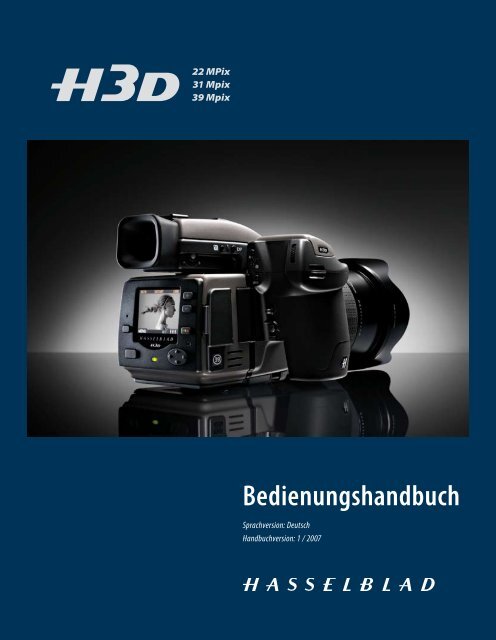Einstellungen - Hasselblad
Einstellungen - Hasselblad
Einstellungen - Hasselblad
Erfolgreiche ePaper selbst erstellen
Machen Sie aus Ihren PDF Publikationen ein blätterbares Flipbook mit unserer einzigartigen Google optimierten e-Paper Software.
22 MPix<br />
31 Mpix<br />
39 Mpix<br />
Bedienungshandbuch<br />
Sprachversion: Deutsch<br />
Handbuchversion: 1 / 2007
I N H A L T<br />
Einleitung 4<br />
1 Funk tionssteuerung &<br />
Display 8<br />
LC D a m K a m e r a g r i f f 12<br />
S u c h e r - LC D 14<br />
2 Kameragehäuse 17<br />
Tr a g r i e m e n<br />
K a m e r a g r i f f m i t w i e d e r a u f l a d b a r e m<br />
20<br />
A k k u − A l l g e m e i n e s 20<br />
A k k u - L a d e g e r ä t 20<br />
L a d e n d e s A k k u s 20<br />
S u c h e r e i n s t e l l s c h e i b e 21<br />
Z u b e h ö r a n s c h l u s s 21<br />
P C- A n s c h l u s s 21<br />
G r u n d p l a t t e 21<br />
3 Sucher 22<br />
D i e e i n z e l n e n Ko m p o n e n t e n<br />
A n b r i n g e n u n d<br />
2 5<br />
A b n e h m e n d e s S u c h e r s 2 5<br />
E i n s t e l l u n g d e s S u c h e r s 2 5<br />
A u g e n m u s c h e l 2 5<br />
4 Objektive 24<br />
D i e e i n z e l n e n Ko m p o n e n t e n 2 5<br />
E i n O b j e k t i v a n b r i n g e n 2 5<br />
E i n O b j e k t i v a b n e h m e n 2 5<br />
O b j e k t i v d e c k e l 2 5<br />
F i l t e r 2 5<br />
St r e u l i c h t b l e n d e n 2 5<br />
E i n s t e l l u n g v o n Ve r s c h l u s s z e i t u n d B l e n d e 2 5<br />
B e r e c h n u n g d e r S c h ä r f e n t i e f e 26<br />
S c h ä r f e n t i e f e / v i s u e l l e Vo r s c h a u<br />
E n t f e r n u n g s e i n s t e l l u n g b e i<br />
26<br />
I n f r a r o t- A u f n a h m e n 26<br />
F o k u s s i e r h i l f e 26<br />
C F - A d a p t e r 27<br />
I n f o r m a t i o n e n f ü r b e s t i m m t e O b j e k t i v e 27<br />
5 Allgemeiner Überblick<br />
über die Sensoreinheit 28<br />
D a s B e d i e n f e l d 30<br />
Sy s t e m ü b e r b l i c k 32<br />
M e n ü ü b e r b l i c k 33<br />
6 Allgemeine <strong>Einstellungen</strong> zu<br />
Beginn und Vorbereitungen 34<br />
E i n s t e l l e n d e r M e n ü s p r a c h e 3 4<br />
S p e i c h e r u n g u n d A u f n a h m e v e r f a h r e n<br />
D i e N u t z u n g k o m p a k t e r<br />
35<br />
Fl a s h -S p e i c h e r k a r t e n 36<br />
A r b e i t m i t e i n e r I m a g e b a n k- I I 37<br />
M i t e i n e m C o m p u t e r v e r n e t z e n 38<br />
7 Speicherarbeit mit Medien und<br />
Ordnern 39<br />
O r d n e r 39<br />
I n M e d i e n u n d O r d n e r n n av i g i e r e n 39<br />
N e u e O r d n e r a n l e g e n<br />
Ve r w e n d e n d e r I n s t a n t A p p r o v a l<br />
41<br />
A r c h i t e c t u r e 42<br />
L e s e n u n d Ä n d e r n d e s Q u a l i t ä t s s t a t u s 43<br />
D u r c h b l ä t t e r n n a c h Q u a l i t ä t s s t a t u s 4 4<br />
L ö s c h e n n a c h Q u a l i t ä t s s t a t u s 4 4<br />
8 Überblick über Anschauen,<br />
Löschen und Kopieren von<br />
Bildern 45<br />
G r u n d l e g e n d e s z u m D u r c h s e h e n d e r B i l d e r 45<br />
A u s w a h l d e s a k t u e l l e n O r d n e r s 45<br />
D u r c h b l ä t t e r n n a c h Q u a l i t ä t s s t a t u s 45<br />
E i n - u n d A u s z o o m e n 45<br />
E i n z o o m e n f ü r D e t a i l a n s i c h t 4 6<br />
M i n i a t u r b i l d a n s i c h t e n 4 6<br />
Vo r s c h a u b e t r i e b s a r t e n 47<br />
B a t t e r i e s p a r m o d u s 49<br />
Fu l l -S c r e e n - M o d u s 49<br />
Ü b e r b e l i c h t u n g s a n z e i g e 49<br />
A u f n a h m e n l ö s c h e n 50<br />
A u f n a h m e n ü b e r t r a g e n 50<br />
9 MENÜ — ISO, Weißabgleich,<br />
Medien, Durchblät tern 52<br />
M e n ü ü b e r b l i c k 52<br />
N av i g i e r e n i m M e n ü s y s t e m 52<br />
S p r a c h e 5 4<br />
I S O 5 4<br />
We i ß a b g l e i c h 55<br />
M e d i e n 5 6<br />
D u r c h b l ä t t e r n 57
10 MENÜ —Speichern 58<br />
L ö s c h e n 59<br />
F o r m a t 6 3<br />
O r d n e r 6 4<br />
Vo r g a b e Q u a l i t ä t s b e s t ä t i g u n g s s t u f e 65<br />
11 MENÜ — <strong>Einstellungen</strong> 66<br />
B e d i e n u n g s e l e m e n t e 67<br />
K a m e r a 6 8<br />
I n f o 73<br />
Vo r g a b e 73<br />
12 Belichtungsmessung &<br />
Belichtungssteuerung 75<br />
M e s s m e t h o d e 76<br />
B e l i c h t u n g s m o d u s 7 7<br />
M a n u e l l e r B e l i c h t u n g s m o d u s 7 7<br />
A u t o m a t i s c h e r B e l i c h t u n g s m o d u s 78<br />
A E - L Ta s t e 79<br />
B e l i c h t u n g s k o r r e k t u r 8 0<br />
13 Allgemeine Funk tionen 81<br />
E i n - u n d A u s s c h a l t e n − O N (EIN) 8 2<br />
E i n - u n d A u s s c h a l t e n −St a n d b y 8 2<br />
E i n - u n d A u s s c h a l t e n − O FF (AUS) 8 2<br />
M a n u e l l e E n t f e r n u n g s e i n s t e l l u n g<br />
B e t r i e b s a r t M a n u e l l e<br />
8 2<br />
E n t f e r n u n g s e i n s t e l l u n g<br />
U m s c h a l t e n a u f A u t o f o k u s<br />
8 3<br />
i n d e r m a n u e l l e n B e t r i e b s a r t 8 3<br />
A u t o f o k u s 8 3<br />
E i n z e l a u f n a h m e n 8 3<br />
S e r i e n a u f n a h m e n (C o n t i n u o u s) 8 4<br />
A u t o f o k u s - M o d u s 8 4<br />
F i l m t r a n s p o r t 8 5<br />
E i n z e l a u f n a h m e n (S i n g l e) 8 5<br />
S e r i e n a u f n a h m e n (C o n t i n u o u s) 8 5<br />
P r o f i l e 8 6<br />
E r s t e l l e n e i n e s P r o f i l s 8 6<br />
Ä n d e r n e i n e s P r o f i l n a m e n s 87<br />
14 Erweiterte Funk tionen 88<br />
A l l g e m e i n e r Ü b e r b l i c k ü b e r d a s<br />
K a m e r a m e n ü 8 9<br />
S e l b s t a u s l ö s e r<br />
B r a c k e t i n g<br />
9 0<br />
(Automatische B e l i c h t u n g s r e i h e n) 92<br />
I n t e r v a l l 9 4<br />
E i n s t e l l u n g e n<br />
C u s t o m O p t i o n s<br />
95<br />
(i n d i v i d u e l l e E i n s t e l l u n g e n) 9 6<br />
I m a g e I n f o (B i l d i n f o r m a t i o n e n) 10 0<br />
Te x t 101<br />
D a t u m & Z e i t 103<br />
Sy s t e m -St a t u s 10 4<br />
D i g i t a l 105<br />
L i s t e d e r p r o g r a m m i e r b a r e n<br />
Ta s t e n f u n k t i o n e n 10 6<br />
15 Blit z 107<br />
B l i t z m e s s u n g 110<br />
16 Optionales Zubehör 111<br />
17 Filmmagazine 115<br />
D i e e i n z e l n e n Ko m p o n e n t e n 116<br />
LC D - A n z e i g e 116<br />
K n o p f f ü r LC D - B e l e u c h t u n g 116<br />
Ta s t e Ä n d e r u n g a u f w ä r t s 116<br />
Ta s t e Ä n d e r u n g a b w ä r t s 116<br />
Fu n k t i o n s w ä h l e r 117<br />
F i l m e b e n e n - M a r k i e r u n g 117<br />
F i l m s c h i e b e r h e b e l 117<br />
F i l m t y p a n z e i g e r<br />
S i c h e r u n g s s p e r r e d e r<br />
117<br />
M a g a z i n e i n s t e l l u n g e n 117<br />
D a t e n s c h n i t t s t e l l e 117<br />
B a t t e r i e /A k k u 118<br />
A n b r i n g e n u n d A b n e h m e n 118<br />
M a g a z i n - E i n s t e l l u n g e n 119<br />
F i l m e i n l e g e n 121<br />
18 Anhang 123<br />
B e g r i f f s e r l ä u t e r u n g e n 12 5<br />
Te c h n i s c h e D a t e n 129<br />
P f l e g e d e r S e n s o r e i n h e i t 132<br />
K a m e r a p f l e g e, S e r v i c e u n d G a r a n t i e 133<br />
Titelbild: Jürgen Müller ©. Nicht alle Aufnahmen in diesem Handbuch wurden mit einer <strong>Hasselblad</strong> H3D aufgenommen. Die Bilder dienen nur der Illustrierung des Textes und sind für die Aufnahmequalität einer <strong>Hasselblad</strong> H3D nicht repräsentativ. © Jens Karlsson/<strong>Hasselblad</strong> und David Jeffery
Willkommen bei <strong>Hasselblad</strong>!<br />
Die H3D repräsentiert die fortschrittlichste Technik in der Mittelformatfotografie, sowohl<br />
digital als auch analog. Diese konkurrenzlose Position basiert auf den in über 50<br />
Jahren gesammelten Erfahrungen. Wenn Sie sich für die Arbeit mit einer <strong>Hasselblad</strong>-<br />
Ausrüstung entscheiden, teilen Sie diese Entscheidung mit vielen der weltbesten und<br />
berühmtesten Fotografen. Wir gratulieren Ihnen zu dieser klugen Entscheidung!<br />
Die H3D ist die weltweit erste digitale Mittelformat-Spiegelreflexkamera mit Vollformat<br />
und großem Sensor. Die H3D wurde als Digitalkamera völlig neu entwickelt und liefert<br />
mit einer verbesserten Objektivleistung eine bisher nicht bekannte Bildschärfe.<br />
Damit bietet <strong>Hasselblad</strong> Fotografen alle Vorteile professioneller Digitalkameras im<br />
Mittelformat und gleichzeitig den Bedienungskomfort der besten digitalen Kleinbild-<br />
Spiegelreflexkameras.<br />
Die H3D überzeugt durch überragende digitale Leistungsmerkmale sowie alle Vorteile<br />
des Mittelformats. Diese Kamera eröffnet dem professionellen Fotografen größtmögliche<br />
Flexibilität, unter anderem bei der Auswahl verschiedener Sucher und<br />
Objektive mit digitaler APO-Korrektur sowie bei der unmittelbaren Bewertung von<br />
Bildern. Darüber hinaus kann der Fotograf mit der H3D unter Extrembedingungen<br />
auch mit Film arbeiten. Die Natural Color Solution von <strong>Hasselblad</strong> liefert eine sofortige<br />
Bildqualität, die nur mit einem echten Digitalkamerasystem erreichbar ist.<br />
Das H System<br />
Das H System ist das Ergebnis des intensivsten und umfangreichsten technischen<br />
Entwicklungsprogramms, das <strong>Hasselblad</strong>, der weltweit renommierteste Hersteller von<br />
Mittelformatkameras, jemals durchgeführt hat. Die vielseitigen Funktionen des H Systems lassen<br />
sich nur mit Superlativen beschreiben. Funktionen, die früher als zusätzliche Optionen angesehen<br />
wurden, sind heute vollständig integriert und die Basis des hervorragenden Rufs von <strong>Hasselblad</strong>:<br />
Zuverlässigkeit, Vielseitigkeit und Austauschbarkeit.<br />
Die Liste der überragenden Leistungsmerkmale der Kamera ist lang und umfangreich. Dazu gehören:<br />
Autofokus mit unmittelbarer manueller Korrekturmöglichkeit, Punktmatrix-LCDs, einfachste<br />
und schnellste Bedienung über Tasten und Einstellräder, integrierter Kameragriff, integrierter<br />
Aufhellblitz, Belichtungsmessung mit mehreren Betriebsarten, TTL-Blitzsteuerung, extreme präziser<br />
elektronischer Zentralverschluss, Blitzsynchronisation bei allen Verschlusszeiten bis zu 1/800<br />
s, 90 Grad Sucher mit 100 % Bildfeld, Punktmatrix-LCD im Sucher, Lithium-Batterien oder Akkus<br />
zur Stromversorgung, Verschlusszeiten von 18 Stunden bis zu 1/800 s, individuelle Einstellung<br />
der Kamerafunktionen, Belichtungsreihen, Intervall-Selbstauslöser, individuell programmierbare<br />
Taste, Blitzmessung, Time-lapse-Fotografie, individuelle Bedienerprofile und so weiter.<br />
4
Fotografen, die mit Film arbeiten, nutzen folgende Vorteile: automatische<br />
Einstellung der Filmempfindlichkeit über Barcode, unmittelbarer<br />
Wechsel von 120/220 Film, integrierter Filmschieber, unabhängige<br />
LCD-Beleuchtung der Filmmagazine, automatischer Filmtransport und<br />
automatisches Zurückspulen des Films, individuell programmierbare<br />
Datenaufzeichnung am Bildrand mit Belichtungsdaten, Namen des<br />
Fotografen, Symbolen usw.<br />
Ultra-Fokus und Digitale Auto-Korrektur<br />
Informationen über das Objektiv und die exakten Aufnahmebedingungen<br />
werden an den Prozessor der Kamera übermittelt und ermöglichen<br />
das präzise Feintuning des Autofokus, wobei die jeweilige<br />
Objektivkonstruktion und die optischen Eigenschaften des Sensors berücksichtigt<br />
werden. Hierdurch werden die Leistungen aller HC Objektive<br />
noch zusätzlich erhöht und auf ein bisher unerreichtes Niveau von<br />
Schärfe und Auflösung optimiert.<br />
Darüber hinaus erfolgt eine digitale Korrektur für Farbaberrationen und<br />
Verzeichnungen. „Digitale Auto-Korrektur“ (DAC) ist eine APO-chromatische<br />
Korrektur der Bilder, bei der mehrere Parameter des jeweiligen<br />
Objektivs und der jeweiligen Aufnahme berücksichtigt werden. Damit<br />
wird sichergestellt, dass jedes einzelne Bild das Optimum dessen darstellt,<br />
was Ihre Ausrüstung produzieren kann.<br />
Der integrierte Zentralverschluss der HC/HCD Objektive ermöglicht<br />
Blitzsynchronisationen bis zu 1/800 Sek. und erhöht damit die fotografische<br />
Flexibilität noch mehr. Dank des großen Formats ist der Verlauf<br />
des Schärfentiefenbereiches deutlich sanfter. Dies erleichtert die<br />
Komposition von Aufnahmen mit einem perfekten Zusammenspiel von<br />
scharfen und unscharfen Bildbereichen.<br />
Großformatige digitale Bildaufzeichnung<br />
In der digitalen Fotografie werden die Vorteile von großformatigen<br />
Kameras besonders deutlich. Das große Format der <strong>Hasselblad</strong> H3D mit<br />
einer Fläche von 6 x 4,5 cm nutzt die größten Bildsensoren, die derzeit für<br />
die digitale Fotografie erhältlich sind und die mehr als doppelt so groß<br />
sind, wie die in einer Kleinbildkamera. Der Sensor enthält daher mehr<br />
und größere Pixel, die eine überragende Bildqualität mit moiréfreier<br />
Farbwiedergabe ohne Abtönung oder Abrisse in den nur schwach beleuchteten<br />
Oberflächen gewährleisten.<br />
Verschiedene helle Sucher zur Auswahl<br />
Einer der wichtigsten traditionellen Vorteile von <strong>Hasselblad</strong> ist das besonders<br />
große und helle Sucherbild, das eine extrem präzise Komposition<br />
und leichte Bedienung bei schlechten Lichtverhältnissen ermöglicht. Die<br />
H3D wird mit dem neuen HVD 90x Sucher für optimale Leistung über die<br />
große Sensorfläche von 36x48 mm geliefert. Mit dem neuen HVM gibt<br />
es jetzt auch Lichtschachtsucher für die H Systemkameras. Dieser neue<br />
Sucher ermöglicht dem Fotografen, direkten Augenkontakt mit dem<br />
Modell zu halten, wobei der tiefer liegende Blickwinkel den Aufnahmen<br />
eine besonders reizvolle Perspektive verleiht.<br />
5<br />
Einzigartige <strong>Hasselblad</strong> Natural Color Solution<br />
In der Vergangenheit legten Farbmanagementlösungen dem professionellen<br />
digitalen Fotografen Begrenzungen auf, insbesondere bei<br />
Aufnahmen verschiedener Hauttöne, Metalle, Stoffe, Blumen usw. Um<br />
dieses Problem zu lösen, hat <strong>Hasselblad</strong> ein neues, leistungsstarkes<br />
Farbprofil für die Bildbearbeitungssoftware FlexColor entwickelt. Mit der<br />
neuen <strong>Hasselblad</strong> Natural Color Solution (HNCS) können Sie problemlos<br />
und zuverlässig naturgetreue Farben erzeugen, mit denen Hauttöne,<br />
spezielle Abstufungen für Produktoberflächen und andere schwierige<br />
Farben schnell und effektiv reproduziert werden können.<br />
Zur Implementierung unserer neuen einzigartigen HNCS- und DAC-<br />
Funktionen hat <strong>Hasselblad</strong> das neue Rohdateiformat 3F RAW (3FR)<br />
entwickelt. Das neue Dateiformat 3FR ermöglicht die schnelle, effektive<br />
und sichere Speicherung der mit digitalen Kameras von <strong>Hasselblad</strong><br />
aufgenommenen Bilder auf dem gewählten Medium. Die 3FR-Dateien<br />
werden verlustfrei komprimiert und reduzieren den erforderlichen<br />
Speicherplatz um 33 Prozent. In der 3FR-Datei werden die Farben<br />
im <strong>Hasselblad</strong> RGB-Farbbereich in der vorgegebenen Qualität definiert.<br />
Bei ihrer Verwendung in FlexColor müssen Sie nicht mit anderen<br />
Farbprofilen experimentieren, um optimale Farben zu erhalten, und selektive<br />
Farbkorrekturen sind ebenfalls nicht erforderlich.<br />
DNG-Arbeitsweise<br />
Die 3FR-Dateien können direkt in das Rohformat DNG („Digital<br />
NeGative“) von Adobe konvertiert werden. Damit ist dieser neue<br />
Technologiestandard erstmals auch professionellen Fotografen zugänglich.<br />
Um DAC zu nutzen und die Farben des DNG-Dateiformats zu<br />
optimieren, müssen die 3FR-Dateien mit FlexColor konvertiert werden.<br />
Mit dem neuen DNG-Dateiformat können komprimierte Bilddateien<br />
direkt in Adobe PhotoShop geöffnet werden. <strong>Hasselblad</strong>-Bilddateien<br />
enthalten die vollständigen Metadaten inklusive Aufnahmedetails,<br />
Schlüsselwörter und Copyright und vereinfachen dadurch die Arbeit mit<br />
Managementlösungen für Fotoaufträge.<br />
Instant Approval Architecture<br />
Das grenzenlose Potenzial der digitalen Fotografie verliert einen Teil<br />
der Vorteile, wenn der Fotograf nicht die Möglichkeit hat, seine Bilder<br />
schnell durchzusehen und auszuwählen, um dem Kunden die besten<br />
Aufnahmen präsentieren zu können. Aufbauend auf dem Erfolg seiner<br />
Audio Exposure Feedback-Technologie hat <strong>Hasselblad</strong> die Instant<br />
Approval Architecture (IAA) entwickelt, ein erweitertes Paket von<br />
Feedback-Werkzeugen, mit denen sich der Fotograf auf die Aufnahmen<br />
konzentrieren kann und sich nicht um die Bildauswahl kümmern muss.<br />
IAA erzeugt bei jeder Aufnahme akustische und optische Signale und<br />
informiert den Fotografen unmittelbar über die Qualität des Bildes. Die<br />
Information wird sowohl in der Datei als auch im Dateinamen gespeichert.<br />
Dies erleichtert Bewertung und Auswahl der Bilder erheblich, egal<br />
ob vor Ort oder im Studio. Darüber hinaus bietet die <strong>Hasselblad</strong> H3D<br />
durch die vollständig integrierte
Instant Approval Architecture von <strong>Hasselblad</strong> ein unmittelbares, sekundenschnelles<br />
und automatisches Feedback über die Aufnahme. IAA ist<br />
ein eingetragenes Warenzeichen von <strong>Hasselblad</strong>, für diese Erfindung ist<br />
ein Patent angemeldet. Das große, verbesserte OLED-Display der neuen<br />
<strong>Hasselblad</strong>-Kameras zeigt auch in hellem Sonnenlicht ein realistisches<br />
Bild der Aufnahme von hoher Qualität sowie perfektem Kontrast und<br />
ermöglicht so eine sofortige Auswahl.<br />
Drei verschiedene Betriebsarten für Betrieb und<br />
Speicherung<br />
Professionelle Fotografen verlangen optimale Mobilität und Flexibilität<br />
bei der Bildspeicherung. Bei der <strong>Hasselblad</strong> H3D stehen Ihnen drei<br />
Speichermöglichkeiten zur Wahl: portable CF-Cards, die flexible<br />
Imagebank oder eine Computerfestplatte. Unter diesen drei Betriebs-<br />
und Speicheroptionen finden Sie eine Arbeitsweise, die Ihren Vorlieben<br />
oder besonderen Anforderungen gerecht wird, egal ob im Studio oder<br />
on Location.<br />
„Instant“ Bedienerschnittstelle<br />
Die H3D ist sehr einfach zu bedienen, denn sie verfügt über zahlreiche<br />
Funktionen, die mit einem einfachen Tastendruck gesteuert werden, wie<br />
instant Aufnahme, instant Browse, instant Kontrolle, instant Zoom und<br />
instant Bildinformation.<br />
Hauptziel jeder Kameraentwicklung ist selbstverständlich die möglichst einfache und intuitive<br />
Produktion von erstklassigen Bildern in allen denkbaren Situationen. <strong>Hasselblad</strong> Kameras<br />
bieten Möglichkeiten und Funktionen, von denen Sie möglicherweise nicht glauben, dass sie<br />
für Sie interessant sind; jeder arbeitet ganz individuell auf seine eigene Art. Die H3D bietet<br />
Ihnen aber umfangreichste Möglichkeiten, Ihre fotografischen Techniken zu verfeinern, vielleicht<br />
sogar über Ihre gegenwärtigen Ambitionen hinaus.<br />
Nehmen Sie sich die Zeit, alle Möglichkeiten und Potentiale Ihrer neuen Kamera kennen<br />
zu lernen. Entdecken Sie nacheinander in Ruhe alle Fähigkeiten dieses fotografischen<br />
Meisterstücks. Sie werden von Anfang an gute Ergebnisse erzielen, das garantieren wir. Aber<br />
wenn Sie Ihre Bilder oder Arbeitsweise optimieren möchten, bietet Ihnen die H3D hierfür die<br />
vielfältigsten Möglichkeiten.<br />
Entdecken und nutzen Sie alle Potentiale Ihrer überragenden<br />
<strong>Hasselblad</strong>!<br />
6<br />
FlexColor Workflow<br />
FlexColor ist eine Software, die dem Studiofotografen bei der<br />
Bildverarbeitung umfangreichste Steuerungsmöglichkeiten eröffnet.<br />
Im vernetzten Betrieb stehen Werkzeuge wie das Übereinanderlegen<br />
von Masken zur Verfügung, um Ihre Produktivität bei komplizierten<br />
Bildkompositionen zu erhöhen. Mit der neuesten Version von FlexColor<br />
kann der Fotograf die Farbtemperaturen beeinflussen und Bilddetails<br />
unterschiedlicher Aufnahmen vergleichen, um die optimale Aufnahme<br />
auszuwählen. FlexColor arbeitet mit 3FR RAW-Dateien, die von der<br />
<strong>Hasselblad</strong> H3D produziert werden. FlexColor läuft problemlos auf<br />
Macintosh- und Windows-Computern. Die Softwarelizenz erlaubt die<br />
Herstellung von Kopien für Ihre Mitarbeiter und Kooperationspartner.<br />
Modulare Konstruktion für optimale Flexibilität<br />
Die H3D ermöglicht zusammen mit einem Filmmagazin des <strong>Hasselblad</strong><br />
H Systems auch Aufnahmen auf Film. Mit dieser Option sind auch bei<br />
extremen Umgebungstemperaturen oder bei der Notwendigkeit extrem<br />
langer Belichtungszeiten Aufnahmen möglich.<br />
Außerdem kann die digitale Aufzeichnungseinheit der H3D mit einem<br />
Adapter auch an einer Fachkamera verwendet werden, um eine möglichst<br />
vielseitige Nutzung zu ermöglichen. Bei dieser Konstellation wird<br />
die Aufzeichnungseinheit über das Blitzsynchronisationssignal des<br />
Verschlusses der Fachkamera gesteuert.<br />
Ein sauberer und staubfreier Sensor ist unabdingbar, daher ermöglicht<br />
die modulare Konstruktion der Kamera leichten Zugang und<br />
einfaches Reinigen des Sensors. Dies spart zeitraubende spätere<br />
Retuschearbeiten.
Computer-Systemanforderungen<br />
Digitale Dateien landen natürlich früher oder später auf einem Computer,<br />
um weiter bearbeitet zu werden. Egal mit welcher Betriebsart Sie arbeiten, die<br />
endgültige Speicherung und Bearbeitung der Bilder erfordert einen bestimmten<br />
Mindeststandard der Computerleistung. Große Bilder erfordern einen<br />
Hochleistungscomputer mit entsprechenden Speicherkapazitäten, einer hohen<br />
Grafikleistung und einem geeigneten Betriebssystem. In den meisten Fällen<br />
sollte der Computer über einen FireWire 800/400-Anschluss verfügen, um die<br />
Bilder direkt von der Kamera oder Imagebank-II laden zu können (siehe Hinweis<br />
unten). Um die auf einer auswechselbaren Compact-Flash-card gespeicherten<br />
Bilder zu laden, können Sie auch einen entsprechenden Kartenleser verwenden.<br />
Wir empfehlen jedoch FireWire für maximale Flexibilität.<br />
Warnhinweise und Beschränkungen<br />
■ Falls Sie die H3D über einen PC-Laptop (im Gegensatz zu einem Macintosh-Laptop)<br />
mit Strom versorgen wollen, müssen Sie sicherstellen, dass der FireWire-Anschluss am<br />
Computer stromversorgungsfähig ist.<br />
■ Schützen Sie Ihre H3D und alle anderen Computergeräte vor Feuchtigkeit.<br />
■ Seien Sie äußerst vorsichtig, wenn Sie die Sensoreinheit von der Kamera abnehmen,<br />
um diese zu reinigen. Der CCD-Sensor liegt dann frei und der Schutzfilter kann sehr<br />
leicht beschädigt werden.<br />
■ Achten Sie darauf, alle Kabel zu oder von der Kamera und dem Computer so zu verlegen,<br />
dass man nicht darüber stolpern kann.<br />
■ Decken Sie bei aktiviertem Digitalrückteil niemals die Lüftungsöffnungen ab.<br />
■ Ihre neue <strong>Hasselblad</strong> Kamera kann als Kit oder in Einzelteilen geliefert worden sein.<br />
Hier gibt es je nach Paketangeboten und Varianten verschiedene Kombinationen. Bitte<br />
prüfen Sie anhand der Unterlagen, ob alle Teile, die zum Lieferumfang gehören müssen,<br />
vorhanden sind und korrekt funktionieren.<br />
■ Falls Teile fehlen oder fehlerhaft sein sollten, nehmen Sie bitte sofort Kontakt mit Ihrem<br />
<strong>Hasselblad</strong> Fachhändler oder dem Vertrieb auf und geben Sie Seriennummern und<br />
Kaufbeleg an.<br />
■ Bitte bewahren Sie den Kaufbeleg und den Garantieschein an einem sicheren Ort auf.<br />
■ Machen Sie sich mit den verschiedenen Teilen und Komponenten vertraut. Vermeiden<br />
Sie es, die Glasoberflächen oder das Innere des Kameragehäuses mit den Fingern zu<br />
berühren und entfernen Sie die Schutzkappen nur wenn es erforderlich ist. <strong>Hasselblad</strong><br />
Geräte haben zwar eine robuste Konstruktion und können auch eine unsanfte<br />
Behandlung vertragen, doch sind sie vor allem Präzisionsinstrumente, an denen Sie<br />
länger Freude haben werden, wenn Sie sie von Anfang an pfleglich behandeln.<br />
■ Zum Schluss möchten wir Sie noch auf unsere Homepage www.hasselblad.de hinweisen.<br />
Dort finden Sie Aktualisierungen der Bedienungsanleitungen, Hinweise auf<br />
Änderungen, Neuigkeiten und andere Informationen zum H System. Falls Sie keinen<br />
Zugang zum Internet haben, wenden Sie sich für aktuelle Informationen bitte an Ihren<br />
<strong>Hasselblad</strong> Fachhändler.<br />
7
1<br />
Funktionssteuerung &<br />
Display<br />
LCD-Display an der Kamera<br />
LED-Display im Sucher<br />
Aktualisierbare Firmware<br />
Schnell zugängliches Menü<br />
Interaktives Display<br />
Individuell einstellbare Funktionen<br />
Alle Funktionen und <strong>Einstellungen</strong> des H3D<br />
Kameragehäuses sind durch die ergonomisch am<br />
Kameragriff angeordneten Tasten und Einstellräder<br />
zugänglich und veränderbar, wobei die beiden LCDs<br />
eine hilfreiche visuelle Unterstützung bieten.<br />
Alle Informationen auf der LCD -Anzeige am<br />
Kameragriff erfolgen in einer Menüform, die der<br />
von Computern und Mobiltelefonen ähnelt. Diese<br />
Punktmatrix-Anzeigen produzieren sehr benutzerfreundliche<br />
Symbole.<br />
8
Hier die wichtigsten Einstellräder und Funktionstasten im Überblick. Einige Funktionselemente haben je nach<br />
Menüstatus oder Einstellung zwei oder drei Funktionen. Eine vollständige Beschreibung finden Sie weiter hinten in dieser<br />
Bedienungsanleitung.<br />
M.UP-Taste<br />
Hebt und senkt den Spiegel. Dieser<br />
Taste kann eine andere Funktion<br />
zugewiesen werden.<br />
Anschluss für Fernauslöser<br />
Zum Anschluss eines<br />
Auslösekabels (elektrisch).<br />
STOP DOWN-Taste<br />
Blendet auf den aktuellen<br />
Blendeneinstellwert ab. Dieser<br />
Taste kann eine andere Funktion<br />
zugewiesen werden.<br />
Auslöser<br />
Löst den Verschluss aus. Aktiviert<br />
auch die Kamera aus dem<br />
Bereitschaftsmodus.<br />
FLASH / (CONTROL LOCK) Taste<br />
Sicherungssperre gegen unbeabsichtigte<br />
Verstellungen. Bietet auch<br />
Zugang zu den Blitzfunktionen.<br />
AF-Taste<br />
Bietet Zugang zu den Autofokus-<br />
Funktionen.<br />
DRIVE-Taste<br />
Bietet Zugang zu den<br />
Filmtransport-Funktionen.<br />
AE-L Taste<br />
Speichert eine Belichtungsmessung<br />
sowohl in manuellen wie automatischen<br />
Belichtungsarten. Dieser<br />
Taste kann eine andere Funktion<br />
zugewiesen werden.<br />
Taste<br />
Zurzeit keine Funktion.<br />
Programmierbare Taste<br />
Dieser Taste kann eine vom<br />
Bediener gewählte Funktion zugewiesen<br />
werden.<br />
9<br />
Vorderes Einstellrad<br />
Zugang zu und Veränderung verschiedener<br />
<strong>Einstellungen</strong>.<br />
MENÜ-Taste<br />
Bietet Zugang zum Kameramenü.<br />
Beleuchtungstaste<br />
Beleuchtet das LCD am<br />
Kameragriff.<br />
ON.OFF (PROFILES/ESC)-Taste<br />
Schaltet die Kamera ein und aus.<br />
Bietet Zugang zu den Profilen und<br />
dient bei anderen Funktionen als<br />
Escape-Taste.<br />
Hinteres Einstellrad<br />
Zugang zu und Veränderung verschiedener<br />
<strong>Einstellungen</strong>.<br />
Dioptrien-Einstellung<br />
Zur Anpassung des Suchers an die<br />
individuelle Sehstärke.<br />
Taste für EV-Korrektur<br />
Verändert den EV-Wert.<br />
EXP-Taste<br />
Bietet Zugang zu Belichtungsarten<br />
und Messmethoden.
LCD am Kameragriff<br />
Typische Anzeige im Display am Kameragriff (Die Informationen in Klammern beziehen sich auf dieses spezielle<br />
Beispiel)<br />
Anzeige des Blitzbetriebs<br />
(Keine Belichtungskorrektur, normale<br />
Blitzsynchronisation)<br />
Blendeneinstellung<br />
(f/5.6)<br />
Anzeige des Lichtwerts<br />
(EV 13.8)<br />
Anzeige des Belichtungsmodus<br />
(Blendenvorwahl)<br />
Entfernungseinstellung<br />
(Autofokus-Einstellung,<br />
Einzelbildmodus)<br />
Anzeige der<br />
Messmethode<br />
(Selektiv)<br />
Typische Anzeige im Display am Kameragriff bei der Veränderung von <strong>Einstellungen</strong>.<br />
Befehlsanzeige<br />
Weißabgleich<br />
(Tageslicht)<br />
Die obere Zeile zeigt die Befehle, die sich je nach Einstellung<br />
verändern. Die Taste direkt über dem jeweiligen Befehl führt<br />
die Änderung aus. In diesem Fall würden Sie beispielsweise die<br />
FLASH-Taste drücken, um die Anzeige zu verlassen (exit). Siehe<br />
folgenden Hinweis.<br />
Einstellungssymbole<br />
Zeigt die verfügbaren Optionen nach Änderung der <strong>Einstellungen</strong>.<br />
Das aktive Symbol wird durch einen Schatten markiert.<br />
Beschreibung und Richtung des Einstellrads<br />
Die Pfeile zeigen, welches Einstellrad zur Änderung der nebenstehenden<br />
Einstellung verwendet wird. In diesem Beispiel wird die<br />
Option Belichtungsreihe mit dem vorderen Einstellrad gewählt<br />
und die Anzahl der Belichtungen in dieser Option mit dem hinteren<br />
Einstellrad.<br />
. . . = vorderes Einstellrad<br />
= hinteres Einstellrad<br />
Betriebsart<br />
((Einzelaufnahme „Single“)<br />
Einstellung der<br />
Verschlusszeit<br />
(1/400s)<br />
ISO-Einstellung<br />
(50 ISO/ASA)<br />
Batteriewarnanzeige<br />
‚Bildzählwerk’<br />
(1286 Aufnahmen auf dem<br />
gewählten Speichermedium<br />
noch verfügbar)<br />
Einstellungsinformation<br />
Die untere Zeile der Anzeige enthält Informationen über den aktuellen<br />
Status der Einstellung. Kurz: die obere Zeile zeigt, was Sie<br />
tun können, und die untere Zeile zeigt den aktuellen Status der<br />
<strong>Einstellungen</strong>, bzw. was Sie gewählt haben.<br />
10
Beispiele<br />
Hier eine Erläuterung der Begriffe, die im Menü bei verschiedenen<br />
Aktionen angezeigt werden (auf dem LCD am Kameragriff):<br />
Enter : zeigt die nächste Ebene des Menüs.<br />
Exit : zeigt die vorangegangene Ebene des Menüs. <strong>Einstellungen</strong> werden<br />
nicht gespeichert.<br />
Off : deaktiviert die eingestellte aktuelle Funktion.<br />
On : aktiviert die eingestellte aktuelle Funktion.<br />
Sel. : Select – wählt das markierte Zeichen für Bildinfo und Profilnamen<br />
aus.<br />
ESC : (Escape) – beendet eine Aktion und kehrt zur Standardanzeige zurück.<br />
<strong>Einstellungen</strong> werden nicht gespeichert.<br />
Save : speichert eine Einstellung und zeigt die vorangegangene<br />
Ebene des Menüs. Kann mehrere Änderungen in einer<br />
Einstellungssequenz speichern.<br />
Bitte beachten Sie die folgende Unterscheidung von gespeicherten und nicht gespeicherten Aktionen bei<br />
Einstellungsänderungen:<br />
GESPEICHERT NICHT GESPEICHERT<br />
„Quick save“ - den Auslöser halb herunterdrücken Escape - die ESC-Taste drücken (PROFILES-/ESC-Taste)<br />
Save - die Save-Taste drücken (DRIVE-Taste)<br />
Um Änderungen vorzunehmen, wird grundsätzlich zuerst die Taste für das entsprechende<br />
Menü gedrückt und danach erfolgt die Einstellung bzw. Änderung mit<br />
Hilfe der Einstellräder. Pfeile in der Beschreibung der Einstellung zeigen an, welches<br />
Einstellrad für die Funktion zu verwenden ist.<br />
Einige Tasten haben eine Wechselfunktion, die ON.OFF-Taste kann kurz<br />
„angetippt“ oder länger (eine halbe Sekunde) gedrückt werden. Auch der<br />
Auslöser hat zwei Positionen: „halb“ oder „ganz“ gedrückt.<br />
Mehrere Tasten am Kameragriff haben je nach Menüstatus eine multifunktionale<br />
Wirkung. In dem hier gezeigten Beispiel funktioniert die<br />
FLASH-Taste als EXIT-Taste, die AF-Taste als ON-Taste und die DRIVE-Taste<br />
als SAVE-Taste.<br />
Bei sehr niedrigen Temperaturen dauert es einige Sekunden, bis die LCDs<br />
neue <strong>Einstellungen</strong> anzeigen.<br />
11<br />
Exit - die Exit-Taste drücken (FLASH-Taste)
Sucher LCD<br />
Typische Anzeige im Sucher-Display. Bitte beachten Sie, dass die LEDs nur sichtbar sind, wenn sie aktiviert werden<br />
(durch die Kamera oder eine Einstellung).<br />
(Die Informationen in Klammern beziehen sich nur auf dieses spezielle Beispiel).<br />
Anzeige der<br />
Belichtungsmethode<br />
(Blendenvorwahl)<br />
Einige Beispiele für verschiedene LCD-Anzeigen im Sucher mit Standardeinstellungen und bei Betätigen spezieller Steuertasten.<br />
Standardeinstellungen<br />
BLITZ <br />
AF<br />
DRIVE <br />
<br />
+/-<br />
EXP<br />
Blitz-LED<br />
Blitzmodus<br />
AF-Modus<br />
Drive-Modus<br />
Menümodus<br />
Blendeneinstellung<br />
(f/5.6)<br />
Warndreieck LED Belichtungskorrektureinstellung<br />
(+0.7 EV)<br />
Belichtungskorrektur-Modus<br />
Belichtungs- und Messmethode<br />
Belichtung<br />
Erinnerungssymbol<br />
für Einstellung der<br />
Belichtungskorrektur<br />
12<br />
Einstellung der<br />
Verschlusszeit<br />
(1/30 Sekunde)<br />
Einstellung der<br />
Messmethode<br />
(Selektiv)<br />
Fokussierhilfe LED<br />
‘Bildzählwerk’<br />
Normale Anzeige Normale Anzeige mit AE-Lock Normale Anzeige mit eingestellter<br />
Belichtungskorrektur
Menü-Übersichten – allgemein<br />
In diesem Handbuch finden Sie graphische Darstellungen, die<br />
die verschiedenen Schritte und Verfahren zur Änderung der<br />
unterschiedlichen <strong>Einstellungen</strong> erläutern. Diese illustrieren in<br />
einfacher grafischer Form, wie Sie durch die einzelnen Menüs<br />
navigieren. Sie enthalten alle relevanten Informationen, die auf<br />
dem LCD in dieser Sektion angezeigt werden, können jedoch<br />
nicht gleichzeitig alle möglichen Kombinationen der verschiedenen<br />
dargestellten Symbole illustrieren, da dies unpraktisch<br />
und verwirrend wäre. Wenn Sie beispielsweise mit den Menüs<br />
von Mobiltelefonen vertraut sind, werden Ihnen Layout und<br />
Arbeitsweise des Menüaufbaus bekannt vorkommen.<br />
Sie werden schnell bemerken, dass die Arbeit mit den<br />
Kameramenüs in der Praxis deutlich einfacher und leichter verständlich<br />
ist, als es die schriftliche Beschreibung vermuten lässt!<br />
In den Beschreibungen finden Sie verschiedene Begriffe für die<br />
Navigation in den Menüs. Menüs haben beispielsweise eine<br />
„Baumstruktur“, die das imaginäre grafische Layout beschreibt,<br />
dem Sie folgen können, um den gewünschten „Zweig“ des<br />
Baums zu finden. Jede neue Sektion oder jeden Haltepunkt auf<br />
den Zweigen, die auf dem LCD sichtbar sind, bezeichnen wir mit<br />
In den Übersichten verwendete Symbole<br />
<br />
<br />
<br />
<br />
<br />
<br />
<br />
Verwendung des vorderen<br />
Einstellrads<br />
(die Richtung ist abhängig von der<br />
Einstellung durch den Benutzer)<br />
Verwendung des hinteren<br />
Einstellrads<br />
(die Richtung ist abhängig von der<br />
Einstellung durch den Benutzer)<br />
Taste drücken oder Einstellrad<br />
drehen<br />
MENU-Taste am Kameragriff<br />
ENTER wählen<br />
(durch Drücken der DRIVE-Taste am<br />
Kameragriff)<br />
ON wählen<br />
(durch Drücken der AF-Taste am<br />
Kameragriff)<br />
13<br />
„Anzeige“. Eine Anzeige ist also die grafische Darstellung auf<br />
dem LCD, die den aktuellen Status der Einstellung anzeigt und<br />
wo im Menü Sie sich aktuell befinden.<br />
Die H3D bietet den Vorteil, mehrere <strong>Einstellungen</strong> individuell<br />
festzulegen. Dies bedeutet, dass Ihre persönlichen individuellen<br />
<strong>Einstellungen</strong> und damit auch die Darstellung der verschiedenen<br />
Symbole auf dem LCD nicht unbedingt zu jedem<br />
Zeitpunkt exakt den vielen in diesem Handbuch erläuterten<br />
Anzeigen entsprechen müssen.<br />
Um die Beschreibungen zu vereinfachen, wird oft auf eine<br />
„Standard“-Anzeige verwiesen. Außer einigen Voreinstellungen<br />
gibt es keine direkte Standardeinstellung im normalen Sinn. Sie<br />
können daher Ihren eigenen „Standard“ kreieren, der selbstverständlich<br />
jederzeit wieder veränderbar ist.<br />
Die „Standard“-Anzeige ist also die von Ihnen aktuell gestaltete<br />
Anzeige, die auf dem LCD erscheint, wenn Sie fotografieren (es sei<br />
denn, eine besondere Betriebsart ist aktuell in Betrieb, beispielsweise<br />
der Selbstauslöser).<br />
<br />
<br />
Save wählen<br />
(durch Drücken der DRIVE-Taste am<br />
Kameragriff)<br />
Die neue Einstellung wird gespeichert,<br />
und die gewählte Aktion<br />
kann ausgeführt werden. Die<br />
Einstellung bleibt erhalten, bis sie<br />
geändert wird.<br />
Funktionsschleifen im Menü<br />
Eine Schleife bedeutet, dass die in<br />
diesem speziellen Menüzweig enthaltenen<br />
Funktionen durch Drehen des<br />
Einstellrads in beliebiger Richtung<br />
ohne Unterbrechung erreichbar sind.<br />
Dies bedeutet, dass Sie das Einstellrad<br />
im Uhrzeigersinn oder gegen den<br />
Uhrzeigersinn drehen können, um die<br />
gewünschte Funktion zu erreichen.<br />
Hauptrichtung des Pfads<br />
durch das Menü<br />
Der Hauptpfad führt Schritt für<br />
Schritt durch die verschiedenen<br />
Zweige des Menübaums, so wie Sie<br />
auf dem LCD dargestellt werden,<br />
um die gewünschten Funktionen zu<br />
erreichen.
A<br />
B C D E<br />
I<br />
F<br />
G<br />
H<br />
Auslöser A<br />
Diese Taste hat zwei Positionen: halb- und ganz gedückt. Durch halbes (oder leichtes)<br />
Drücken aktiviert die Kamera die Autofokus-Funktion und die Belichtungsmessung.<br />
Wenn Sie die Taste ganz herunterdrücken (oder fester), wird der Auslöser ausgelöst (oder<br />
der gewählte Belichtungsablauf wird gestartet, beispielsweise wird auch der Selbstauslöser<br />
mit dieser Taste aktiviert).<br />
FLASH / (CONTROL LOCK) Taste / (EXIT) B<br />
Diese Taste hat drei Funktionen. Wenn Sie diese Taste eine Sekunde lang drücken, ertönt<br />
der Summer (falls eingestellt) und ein Schlüsselsymbol erscheint auf dem LCD am<br />
Kameragriff, um anzuzeigen, dass die Bedienelemente (mit Ausnahme des Auslösers)<br />
gesperrt wurden, damit sie nicht versehentlich betätigt werden. Wenn Sie die Taste erneut<br />
eine Sekunde lang drücken, wird diese Funktion wieder aufgehoben (verändert werden<br />
kann die Einstellung dieser Funktion nur unter ”Individuelle Optionen”).<br />
Ein kurzes Antippen der Taste eröffnet von der Standardanzeige aus Zugang zur<br />
Blitzanzeige auf dem LCD. Vollständige Informationen finden Sie in dem entsprechenden<br />
Kapitel.<br />
Diese Taste dienst außerdem als EXIT-Taste für viele andere <strong>Einstellungen</strong>.<br />
AF-Taste/ON (EIN) / (SEL.) C<br />
Diese Taste hat drei Funktionen. Drücken der Taste führt von der Standardanzeige aus<br />
direkt zur Auswahl Autofokus/Manueller Fokus. Vollständige Informationen finden Sie<br />
in dem entsprechenden Kapitel. Sie dient außerdem als ON und SEL. (= select) Taste bei<br />
vielen anderen <strong>Einstellungen</strong>.<br />
DRIVE-Taste / (SAVE) / (ENTER) D<br />
Diese Taste hat drei Funktionen. Von der Arbeitsanzeige aus eröffnet sie Zugang zu den<br />
Einstellungsmöglichkeiten auf dem LCD für die Betriebsarten. Vollständige Informationen<br />
finden Sie in dem entsprechenden Kapitel.<br />
Die Taste dient außerdem alsSAVE und ENTER Taste für viele andere <strong>Einstellungen</strong>.<br />
Vorderes Einstellrad E<br />
Das vordere und hintere Einstellrad werden gedreht, um Änderungen an den<br />
Belichtungseinstellungen in der Standardanzeige vorzunehmen sowie um verschiedene<br />
Menüschleifen für diverse <strong>Einstellungen</strong> anzusteuern. Die Wirkung der Drehrichtung<br />
der Einstellräder ist individuell einstellbar.<br />
MENU-Taste F<br />
Bietet Zugang zu der ersten Menüebene für Einstellungsänderungen.<br />
Beleuchtungstaste G<br />
Wird gedrückt, um das LCD zu beleuchten. Bleibt aktiv, bis die Kamera in den<br />
Bereitschaftsmodus schaltet.<br />
ON.OFF (PROFILES/ESC)-Taste H<br />
Drücken Sie die Taste eine Sekunde lang, um die Kamera zu aktivieren. Das H3D Logo<br />
erscheint auf dem LCD und danach die Standardanzeige. Nach einigen Sekunden (individuell<br />
einstellbar) schaltet die Kamera in den Bereitschaftsmodus. Drücken der Taste<br />
schaltet die Kamera komplett aus (auch aus dem Bereitschaftsmodus), doch ein kurzes<br />
„Anklicken“ führt von der Standardanzeige aus zu den Profilen im Menü.<br />
Bitte beachten Sie den Unterschied zwischen kurzem Antippen und längerem Drücken<br />
bei dieser Taste.<br />
Hinteres Einstellrad I<br />
Das vordere und hintere Einstellrad werden gedreht, um Änderungen an den<br />
Belichtungseinstellungen in der Standardanzeige vorzunehmen, sowie um verschiedene<br />
Menüschleifen für diverse <strong>Einstellungen</strong> anzusteuern. Dient auch zur schnellen<br />
Einstellung von Belichtungskorrekturen. Die Wirkung der Drehrichtung der Einstellräder<br />
ist individuell einstellbar.<br />
14
J<br />
K<br />
L<br />
M<br />
N<br />
O<br />
An der Rückseite des Kameragriffs befinden sich neben dem hinteren<br />
Einstellrad noch weitere drei Steuertasten:<br />
AE-L Taste J<br />
Diese Taste kann eine Belichtungsmessung sowohl in manuellen wie automatischen<br />
Belichtungsarten speichern. Im Zonenmodus kann sie auch verwendet werden, um eine<br />
neue Messung vorzunehmen.<br />
Dieser Taste kann unter Individuelle <strong>Einstellungen</strong> eine andere Funktion zugewiesen werden.<br />
Weitere Informationen finden Sie im Abschnitt AE-L Taste (Belichtungsmessung und<br />
Belichtungssteuerung).<br />
Taste K<br />
Zurzeit keine Funktion.<br />
Programmierbare Taste L<br />
Diese Taste kann vom Benutzer frei programmiert werden und bietet schnellen Zugang<br />
zu einer bestimmten Funktion oder Anzeige. Wenn Sie beispielsweise häufig mit<br />
Belichtungsreihen arbeiten, können Sie diese Funktion auf diese Taste legen und müssen<br />
nicht mehr durch die verschiedenen Menüs navigieren. Die AE-L, Mirror-UP und Stop Down<br />
Tasten sind ebenfalls frei programmierbar, haben allerdings als Vorgabe bereits die aus<br />
ihrem Namen hervorgehende Funktion.<br />
Die Möglichkeit, diesen Tasten eine andere Funktion zuzuweisen, ist sehr hilfreich und<br />
spart je nach Arbeitsweise und persönlichen Vorlieben viel Zeit und Mühe. Wir empfehlen<br />
Ihnen, dieses Potential voll zu nutzen. Eine vollständige Beschreibung finden<br />
Sie unter „Individuelle <strong>Einstellungen</strong>“.<br />
Vorn am Kameragriff befinden sich zwei weitere Steuertasten und der Anschluss für<br />
eine Fernsteuerung der Kamera:<br />
M.UP-Taste M<br />
Durch Drücken dieser Taste können Sie den Spiegel hoch- und runterklappen<br />
(Wechselfunktion). Schnelles zweimaliges Antippen der Taste (zweimal innerhalb einer<br />
halben Sekunde) eröffnet unmittelbaren Zugang zur Selbstauslöser-Funktion.<br />
Dieser Taste kann unter Custom Settings (individuelle <strong>Einstellungen</strong>) eine andere Funktion<br />
zugewiesen werden.<br />
Anschluss für Fernauslöser N<br />
Zum Anschluss eines Auslösekabels (elektrisch). Der <strong>Hasselblad</strong> Zubehöranschluss ist<br />
durch eine Gummikappe geschützt.<br />
STOP DOWN-Taste O<br />
Drücken Sie diese Abblendtaste, um die Schärfentiefe bei der gewählten Blende visuell<br />
im Sucher zu überprüfen. Die Blende wird gemäß der Einstellung geschlossen und bleibt<br />
in dieser Position, solange die Taste gedrückt wird. Sie können auch durch Loslassen der<br />
Taste wieder aufblenden und die Veränderungen beobachten.<br />
Dieser Taste kann unter Individuelle <strong>Einstellungen</strong> eine andere Funktion zugewiesen werden.<br />
15
P Q R<br />
Am Sucher befinden sich zwei Steuer tasten sowie ein Einstellrad für die<br />
Dioptrienverstellung des Okulars.<br />
Dioptrien-Einstellung P<br />
Die individuelle Suchereinstellung hat einen Dioptrienbereich von -5 bis +3,5, der für<br />
die meisten Benutzer ausreicht.<br />
Taste für EV-Korrektur Q<br />
Drücken Sie diese Taste, um die Anzeige mit der Belichtungskorrektur anzusteuern.<br />
<strong>Einstellungen</strong> werden entweder mit dem vorderen oder hinteren Einstellrad vorgenommen.<br />
Ein EC-Korrektursymbol erscheint als Bestätigung auf den LCDs am Kameragriff<br />
und im Sucher.<br />
EXP-Taste R<br />
Die EXP (Exposure) Taste bietet Zugang zu den Anzeigen für Belichtungsmodus und<br />
Belichtungsmessung. Die <strong>Einstellungen</strong> erfolgen mit dem vorderen und hinteren<br />
Einstellrad und die entsprechenden Symbole erscheinen auf den LCDs am Kameragriff<br />
und im Sucher.<br />
16
2<br />
Kameragehäuse<br />
Aus einem Stück gegossenes Aluminiumgehäuse<br />
Edelstahlhülle<br />
Integrierte Schnellkupplungsplatte<br />
Digitale Steuerung<br />
Aktualisierbare Software<br />
Modulare Konstruktion<br />
Integrierter ergonomischer Griff<br />
Bedienerschnittstelle mit Punkt-LCD<br />
Die H3D zeichnet sich durch eine sehr robuste Konstruktion<br />
mit einem hochfesten Aluminiumkern aus, der von einem<br />
Edelstahlgehäuse umgeben ist. Die Funktionen der Kamera werden<br />
von Mikrochips gesteuert, die vielfältige Möglichkeiten für eine<br />
intelligente Steuerung bieten. So wird beispielsweise die Bewegung<br />
des Spiegels beim Hochklappen im letzten Moment durch eine<br />
ausgeklügelte Motorsteuerung gedrosselt, um die Vibrationen zu<br />
reduzieren. Außerdem wird die Nutzung der Kamera automatisch<br />
aufgezeichnet, was für Servicearbeiten sehr hilfreich ist.<br />
Der integrierte ergonomische Griff der Kamera beherbergt die<br />
wichtigsten Steuerelemente und das Akkufach. Ein zusätzlicher<br />
Hilfsverschluss an der Rückseite des Kameragehäuses schützt<br />
die Sensoreinheit bei den verschiedenen Kameraoperationen vor<br />
Belichtung und Beschädigung. Das Kameragehäuse enthält auch<br />
die Suchereinstellscheibe, die einfach ohne Werkzeug oder besondere<br />
Justierungen entfernt und ausgetauscht werden kann.<br />
Bitte achten Sie darauf, dass der Hilfsverschluss nicht beschädigt<br />
wird, wenn der Schutzdeckel des Kameragehäuses oder die<br />
Sensoreinheit abgenommen sind. Ebenso ist auf den Spiegel an der<br />
vorderen Öffnung des Kameragehäuses zu achten. Versuchen Sie<br />
nicht, den Spiegel von Fingerabdrücken oder Staub zu reinigen, da<br />
diese die Aufnahmen nicht beeinträchtigen. Lassen Sie die Kamera<br />
bei Bedarf von einem autorisierten <strong>Hasselblad</strong> Service-Center<br />
durchsehen und reinigen.<br />
17
1<br />
2<br />
3 4<br />
5<br />
1<br />
2<br />
3<br />
6 7<br />
18<br />
Tragriemen 1, 2<br />
Zu m A nbr i ngen des Tragriemens w i rd zuerst der<br />
Sicherheitsverschluss zurückgezogen. Der Haken ist dann offen<br />
und kann in der Halteöse befestigt werden (Abb. 1). Schieben Sie<br />
danach den Verschluss zurück (Abb. 2), damit der Haken sicher<br />
geschlossen bleibt. Der Verschluss sitzt bewusst sehr fest, es kann<br />
daher etwas Kraft erfordern, ihn zurückzuschieben.<br />
Kameragriff mit wiederaufladbarem Akku 3, 4<br />
Die H3D benötigt für alle Betriebsarten Strom. Wie bei jeder<br />
komplett digitalen Kamera gibt es daher keine rein mechanische<br />
Ersatzfunktion. Es wird daher empfohlen, einen Griff mit frischen<br />
Lithiumbatterien in Bereitschaft zu halten, wenn Sie keinen Griff<br />
mit wiederaufladbarem Akku als Reserve verwenden. Wie bei den<br />
meisten Batterien können Leistungsprobleme bei sehr niedrigen<br />
Temperaturen auftreten. In derartigen Situationen wird empfohlen,<br />
einen Austauschsatz in einer Innentasche nahe dem Körper<br />
aufzubewahren.<br />
Der Kameragriff mit wiederaufladbarem Akku 7,2 V (3043348)<br />
ist die Standardstromquelle der H3D Kamera. Nehmen Sie den<br />
Akku-Kameragriff ab. Hierzu drücken Sie die Entriegelungstaste<br />
und schwenken gleichzeitig den Verriegelungshebel nach unten bis<br />
zum Anschlag. Ziehen Sie den Akkugriff nach unten heraus.<br />
Wenn Sie den Akkugriff von der Kamera getrennt aufbewahren,<br />
sollten Sie die Sicherheitsabdeckung montieren. Sie schnappt in<br />
ihrer korrekten Position ein und wird entfernt, indem Sie sie wie<br />
in der Abbildung gezeigt nach außen und oben abziehen.<br />
Das Ladegerät 5, 6<br />
Das Ladegerät wird mit fünf Netzsteckeradaptern für verschiedene<br />
weltweit gebräuchliche elektrische Steckdosentypen geliefert. Für<br />
andere Steckdosentypen verwenden Sie bitte ortsübliche Adapter.<br />
Den gewählten Stecker in das Netzgerät schieben (Abb. 6) und sicherstellen,<br />
dass die beiden elektrischen Federkontakte des Netzgeräts<br />
korrekt in den Kontakten des Steckers liegen. Das Abnehmen des<br />
Netzsteckers erfolgt in umgekehrter Reihenfolge.<br />
Das Ladegerät BC-H Li-Ion 7,2 V DC (3053568) ist ausschließlich<br />
zum Aufladen des Kameragriffs mit wiederaufladbarem 7,2 V<br />
Akku bestimmt.<br />
Laden des Akkus 7<br />
Den Akkugriff von der Kamera abnehmen und den Stecker<br />
des Ladegeräts in die Buchse (Abb. 6) des Akkugriffs stecken.<br />
Das Ladegerät mit einer Steckdose (100 – 240 V / 50 - 60 Hz<br />
Wechselstrom) verbinden.<br />
Bitte beachten Sie, das etwa zwölf Stunden dauert, bis der Akku<br />
das erste Mal vollständig geladen ist.<br />
Die rote LED am Ladegerät zeigt folgendes an:<br />
Leuchtet permanent = Akku wird geladen<br />
Langsames Blinken (0,8 Hz) = der Ladevorgang ist abgeschlossen und der Akku<br />
wird in diesem Ladezustand gehalten<br />
Oder manchmal<br />
Schnelles Blinken (3 Hz) = tief entladener Akku wird geladen (mit verringertem<br />
Ladestrom)
8<br />
19<br />
Bitte beachten Sie, dass ein schnelles Blinken der LED-Anzeige<br />
ungewöhnlich ist. Der Akku wird normalerweise nicht so tief<br />
entladen, da sich die Kamera automatisch abschaltet, bevor der<br />
Akku vollständig entladen ist. Diese Anzeige kann in einigen Fällen<br />
auch kurzzeitig erscheinen, wenn das Ladegerät an die Steckdose<br />
angeschlossen wird. Die normale Anzeige ist daher entweder<br />
„permanentes Leuchten“ oder „langsames Blinken“.<br />
Ansetzen des Akku-Griffs an die Kamera 8<br />
Das Batteriefach flach an den Griff halten, die beiden oberen<br />
Führungen ausrichten und das Fach nach oben bis zum Anschlag<br />
drücken. Schwenken Sie den Verriegelungshebel wieder zurück,<br />
bis er hörbar einrastet.<br />
Bitte beachten: Wenn Sie den Kameragriff mit wiederaufladbarem<br />
Akku an einem <strong>Hasselblad</strong> H1/H1D Modell verwenden<br />
wollen, muss die Firmware der Kamera die Version 8.2.2 oder<br />
später haben, damit der Akkugriff einwandfrei funktioniert.<br />
Kameragriff mit wiederaufladbarem Akku –<br />
allgemeine Informationen<br />
• Der Akku muss vor der ersten Benutzung etwa 12 Stunden lang geladen<br />
werden.<br />
• Die maximale Leistung des Akkus wird erst nach mehrmaligem Entladen und<br />
Aufladen erreicht.<br />
• Der Akku ist ein umweltfreundlicher Li-Ion-Akku und hat keinen nennenswerten<br />
„Memory-Effekt“. Dies bedeutet, dass der Akku nicht vollkommen entladen sein<br />
muss, um ohne Leistungsverlust aufgeladen werden zu können.<br />
• Der Akku sollte bei einer Umgebungstemperatur von 10 −30° C geladen<br />
werden.<br />
• Wenn Sie einen Akku vom Ladegerät abnehmen und sofort einen neuen Akku<br />
anschließen wollen, warten Sie bitte einige Sekunden, damit sich das Ladegerät<br />
automatisch auf einen neuen Ladezyklus einstellen kann.<br />
• Beim Ladevorgang wird der Akku warm, dies ist ein völlig normaler Vorgang.<br />
• Bei sehr hohen oder sehr niedrigen Temperaturen ist ein leichter, vorübergehender<br />
Leistungsverlust des Akkus möglich. In diesem Fall bitte geeignete Maßnahmen<br />
ergreifen.<br />
• Wenn der Akku längere Zeit nicht benutzt wird, sollte er in geladenem Zustand<br />
aufbewahrt werden.<br />
• Der Akku hat eine begrenzte Lebensdauer und seine Leistung nimmt im Lauf der<br />
Zeit ab.<br />
• Bitte befolgen Sie unbedingt die Empfehlungen und Sicherheitshinweise in diesem<br />
Handbuch.<br />
Kameragriff mit wiederaufladbarem Akku -<br />
Vorsichtsmaßnahmen<br />
Bitte beachten Sie die folgenden Sicherheitshinweise:<br />
Griff mit wiederaufladbarem Akku 7,2 V:<br />
• Den Kameragriff korrekt an die Kamera anschließen.<br />
• Bei Nichtgebrauch die Schutzkappe aufsetzen. (Ein Kurzschließen der Pole,<br />
beispielsweise durch Schlüssel in einer Tasche, kann ein Brandrisiko darstellen).<br />
• Der Akkugriff ist ausschließlich zum Gebrauch mit einer H1/H1D/H2/H2D Kamera<br />
bestimmt.<br />
• Den Akku nicht in Flüssigkeiten eintauchen.<br />
• Den Akkugriff nicht verbrennen, sondern umweltgerecht entsorgen oder dem<br />
Recycling zuführen.<br />
• Zum Laden des Akkugriffs darf ausschließlich das <strong>Hasselblad</strong> Ladegerät BC-H Li-Ion<br />
7,2 V (3053568) verwendet werden.
9<br />
10<br />
12<br />
11<br />
13<br />
20<br />
Akku-Ladegerät BC-H Li-Ion 7,2 V DC:<br />
• Vor Gebrauch die Bedienungsanleitung lesen.<br />
• Das Ladegerät darf nur in geschlossenen Räumen verwendet werden (vor<br />
Feuchtigkeit schützen).<br />
• Das Ladegerät ist ausschließlich zum Laden des Akku-Griffs 7,2 V (3043348)<br />
bestimmt.<br />
• Die Pole des Steckers nicht kurzschließen.<br />
• Mit Ausnahme der Netzsteckeradapter dürfen am Ladegerät keine Änderungen<br />
vorgenommen werden.<br />
Reservegriff mit Lithiumbatterien 9, 10, 11<br />
Der Reservegriff mit Lithiumbatterien wird wie der Standardakkugriff<br />
an der Kamera befestigt.<br />
Drücken Sie die rote Sperrtaste am Batteriefach nach innen, um<br />
die Batteriekassette zu lösen (Abb. 9). Bestücken Sie die Kassette<br />
mit drei CR-123 Lithium Batterien (oder gleichwertige) und achten<br />
Sie auf die korrekte Ausrichtung der Pole („+“ Markierungen an<br />
der Kassette und an den Batterien), (Abb. 10, 11). Setzen Sie die<br />
Kassette wieder in das Batteriefach ein und vergewissern Sie sich,<br />
dass es korrekt positioniert ist und der rote Knopf wieder einrastet.<br />
Das Batteriefach flach an den Griff halten, die beiden oberen<br />
Führungen ausrichten und das Fach nach oben bis zum Anschlag<br />
drücken. Den Sicherungshebel wieder in die verriegelte Position<br />
zurückschwenken.<br />
Batterielebensdauer 12, 13<br />
Die Lebensdauer der Batterien hängt von zahlreichen Faktoren<br />
ab und kann daher nicht exakt angegeben werden. Wenn die<br />
Kamera über längere Zeiträume im aktiven Modus statt in der<br />
Bereitschaftsstellung betrieben wird, verringert sich die Lebensdauer<br />
der Batterien selbstverständlich. Bei Nachlassen der Batterieleistung<br />
erscheint auf dem LCD des Kameragriffs ein Warnsymbol (Abb.<br />
12).<br />
Wenn die Batterien fast vollständig entladen sind, wird der<br />
Warnhinweis „Low battery“ auf dem LCD des Kameragriffs angezeigt<br />
(Abb. 13). Wenn diese Meldung erscheint, arbeitet die Kamera<br />
nicht mehr und die Batterien müssen ausgetauscht werden.<br />
Wenn der Warnhinweis „Low battery“ erscheint, schaltet die<br />
Kamera automatisch in einen temporären Energiesparmodus.<br />
Alle Aktionen einer Belichtungssequenz werden dann langsamer<br />
ausgeführt. Die Kameraaktionen produzieren außerdem andere<br />
Geräusche.<br />
Mit diesem Modus können Sie noch eine gewisse Zeit weiterarbeiten,<br />
obwohl die Batteriespannung für einen normalen<br />
Betrieb der Kamera nicht ausreicht. Selbsverständlich sollten Sie<br />
die Batterien/Akkus schnellstmöglich austauschen, um wieder<br />
normal arbeiten zu können.
14<br />
Suchereinstellscheibe mit<br />
Kompositionsrahmen (22/39MPix)<br />
16<br />
18<br />
15<br />
Suchereinstellscheibe mit<br />
Kompositionsrahmen (31 MPix)<br />
17<br />
19<br />
21<br />
Suchereinstellscheibe 14, 15, 16<br />
Die H3D ist mit einer sphärischen Acute-Matte D Sucherscheibe für<br />
ein extrem helles, klares und gleichmäßig ausgeleuchtetes Sucherbild<br />
ausgestattet. Als Zubehör ist außerdem eine Einstellscheibe mit<br />
einem Gitter-Netz erhältlich.<br />
Um die Sucherscheibe auszutauschen, müssen Sie den Sucher<br />
abnehmen. Um die Scheibe zu entfernen, drücken Sie mit einer<br />
Kugelschreiberspitze oder einem anderen geeigneten Gegenstand<br />
auf die Halteklammer und ziehen sie hoch. Beim Einsetzen der<br />
Scheibe setzten Sie diese zuerst in die Führung auf der rechten<br />
Seite ein. Drücken Sie dann mit einer Kugelschreiberspitze oder<br />
einem anderen geeigneten Gegenstand die Halteklammer nach<br />
unten. Vermeiden Sie es, die Oberflächen der Scheibe mit den<br />
Fingern zu berühren.<br />
Die Sucherscheibe zum Reinigen nicht in Wasser eintauchen<br />
und keine Reinigungsflüssigkeit verwenden. Keine Heißluft<br />
zum Trocknen der Scheibe verwenden, falls diese einmal feucht<br />
geworden ist. Benutzen Sie lediglich ein weiches Tuch an der<br />
Oberseite der Scheibe. Wenn die Einstellscheibe verschmutzt ist,<br />
wenden Sie sich bitte an ein autorisiertes <strong>Hasselblad</strong> Service-<br />
Center. Bitte beachten Sie, dass Partikel oder Fettflecke auf der<br />
Einstellscheibe zwar im Sucher sichtbar sind, jedoch keinen<br />
Einfluss auf das aufgenommene Bild haben.<br />
Zubehöranschluss 16, 17<br />
Links am Kameragehäuse befinden sich zwei Schraubgewinde (M5)<br />
zum Anschluss von Zubehörteilen sowie ein Datenbusanschluss<br />
unter einer Schutzkappe. Die Schraubgewinde sind eine zukunftsgerichtete<br />
Konstruktion für neue Produktentwicklungen, der<br />
Anschluss wird nur für Servicezwecke genutzt.<br />
Die Abdeckkappe kann durch Einsetzen eines spitzen Gegenstands,<br />
beispielsweise eines Kugelschreibers, in das kleine Loch und<br />
Schieben der Klappe nach links entfernt werden, siehe Abbildung.<br />
Der Haltclip kann ebenfalls entfernt werden, um Zugang zu dem<br />
Anschluss zu erhalten.<br />
PC-Anschluss<br />
Auf der linken Seite des Kameragehäuses befindet sich ein<br />
PC-Anschluss für die Nicht-TTL-Blitzsynchronisation. Dieser<br />
Anschluss ist durch eine Gummikappe geschützt.<br />
Schutzgrundplatte 18, 19<br />
Die Schutzplatte wird befestigt, indem man sie bis zum Anschlag<br />
über die Kamerabodenplatte schiebt. Zum Entfernen der Platte<br />
heben Sie die Sperre an und ziehen die Platte wie in der Abbildung<br />
gezeigt zurück.
3<br />
Sucher<br />
Belichtungsmessung mit verschiedenen Betriebsarten<br />
Vollständige Belichtungsinformationen<br />
100 % Bildfeld<br />
90° Blickwinkel für Bildkomposition in Augenhöhe<br />
Vollständiges Sucherbild für Brillenträger<br />
Integrierte Dioptrienkorrektur<br />
Integrierter Blitz<br />
Der HVD 90X Sucher liefert ein seitenrichtiges, 100-prozentiges<br />
Bild in Augenhöhe. Der weite Dioptrienkorrekturbereich ist für<br />
die meisten Benutzer ausreichend. Der Suchereinblick ist so gestaltet,<br />
dass der Sucher auch Brillenträgern ein vollständiges Bild<br />
liefert. Die hellen, sphärischen Acute-Matte D Einstellscheiben<br />
(im Kameragehäuse) sind je nach individuellen Bedürfnissen austauschbar<br />
und haben Markierungen für den Messbereich der selektiven<br />
Belichtungsmessung, um eine möglichst präzise Messung<br />
zu gewährleisten. Die im Display unter dem Sucherbild angezeigten<br />
Informationen werden kontinuierlich aktualisiert, eine<br />
Hintergrundbeleuchtung sorgt für optimale Lesbarkeit. Viele der<br />
auf dem LCD am Kameragriff angezeigten Informationen werden<br />
auch im LCD des Suchers abgebildet, um eine unmittelbare<br />
Kontrolle zu ermöglichen. Neben dem LCD gibt es im Sucher zusätzlich<br />
vier LEDs mit allgemeinen Warnhinweisen sowie Blitz- und<br />
Fokussier-Informationen.<br />
Zusätzlichen Bedienungskomfort bietet der ausklappbare<br />
Aufhellblitz oben am Sucher.<br />
Der schnell und einfach abnehmbare Sucher benötigt keine<br />
Batterien, da er vom Kameragehäuse mit Strom versorgt wird.<br />
Weitere Informationen finden Sie im Kapitel Blitz.<br />
Das Kapitel Kameragehäuse enthält alle Detailinformationen zur<br />
Suchereinstellscheibe.<br />
Die Tasten für Belichtungskorrektur und Belichtungsarten werden<br />
im Kapitel Funktionssteuerung beschrieben.<br />
Der Sucher ist austauschbar. Eine vollständige Beschreibung finden<br />
Sie unter „Optionales Zubehör“.<br />
22
1<br />
2<br />
A B C D E F G H<br />
A. Gummi-Augenmuschel<br />
B. Kontaktschuh<br />
C. Dioptrien-Einstellung<br />
1<br />
2<br />
D. Taste für Belichtungskorrektur<br />
E. Belichtungsmethode / Taste für<br />
verschiedene Betriebsarten<br />
Gummi-Augenmuschel<br />
23<br />
F. Integrierter Blitz<br />
G. Entriegelung des Blitzgeräts<br />
H. Entriegelung des Suchers<br />
Anbringen und Abnehmen des Suchers 1<br />
Sucher leicht schräg halten, auf das Kameragehäuse aufsetzen und nach vorn einschieben,<br />
bis der Stift an der Vorderseite in der entsprechenden vorderen Aussparung an der<br />
Sucherscheibenöffnung des Kameragehäuses platziert ist. Dann den hinteren Teil des<br />
Suchers nach unten drücken, bis er hörbar einrastet.<br />
Stellen Sie sicher, dass beide Seiten des Suchers korrekt positioniert sind und dass er sicher<br />
eingerastet ist. Ist dies nicht der Fall, kann es zu vorübergehenden Fehlfunktionen kommen,<br />
wenn die Kontakte für die Datenverbindung zwischen Sucher und Kameragehäuse<br />
nicht einwandfrei hergestellt sind.<br />
Um den Sucher abzunehmen, greifen Sie ihn mit der rechten Hand, drücken den<br />
Entriegelungsknopf, heben den Sucher am hinteren Ende an und nehmen ihn vom<br />
Kameragehäuse ab.<br />
Einstellung des Sucherokulars 2<br />
Für die meisten Benutzer sind keine zusätzlichen Korrekturlinsen erforderlich. Der<br />
Dioptrienbereich reicht von -5 bis +3,5. Brillenträger können die <strong>Einstellungen</strong> schnell<br />
und präzise ändern, je nachdem ob sie mit oder ohne Brille fotografieren möchten.<br />
Die individuellen persönlichen <strong>Einstellungen</strong> nimmt man vor, indem man die Kamera auf<br />
den Himmel oder eine ähnliche, weich getönte Fläche richtet. Halten Sie die Kamera in der<br />
linken Hand und drehen Sie das Einstellrad mit der rechten Hand, bis die Markierungen<br />
im Sucher bei Ihrer Sehstärke optimal scharf sind.<br />
Wenn Sie normalerweise eine Brille für die Fernsicht tragen und sie beim Fotografieren<br />
nicht absetzen wollen, behalten Sie die Brille bei der oben beschriebenen Einstellung auf.<br />
Wenn Sie jedoch lieber ohne Brille fotografieren wollen, nehmen Sie die obige Einstellung<br />
ohne Brille vor.<br />
Für die H3D sind zwei unterschiedliche Gummi-Augenmuscheln erhältlich. Die montierte<br />
Augenmuschel ist für das Fotografieren ohne Brille bestimmt. Die zweite, kürzere<br />
Augenmuschel ist für Benutzer vorgesehen, die ihr Auge weiter vom Sucher entfernen<br />
oder mit Brille fotografieren möchten.<br />
Die Augenmuscheln können von einem autorisierten <strong>Hasselblad</strong> Service-Center schnell<br />
ausgetauscht werden.<br />
Integrierter Blitz<br />
Weitere Informationen finden Sie im Abschnitt Blitz.<br />
Der (mitgelieferte) HVD 90X Sucher ist für die digitale Aufnahmetechnik besonders<br />
geeignet, da er genau der digitalen Sensorfläche entspricht. Wenn Sie mit einem<br />
Filmrückteil arbeiten und den gesamten Aufnahmebereich sehen möchten (etwas<br />
größer als der Sensorbereich), arbeiten Sie vorteilhafter mit dem HD 90X Sucher (sowie<br />
mit der HS-Standardeinstellscheibe, die Filmbereichsmarkierungen besitzt).
4<br />
Objektive<br />
Schnelle und präzise automatische Fokussierung<br />
Elektronischer Zentralverschluss<br />
Unmittelbare manuelle Veränderung des Autofokus mit Reibungswiderstand<br />
Unmittelbares Zurückschalten zum Autofokus<br />
Keine Drehung von Filtern und Vorsatzteilen beim Fokussieren<br />
Keine Drehung des Objektivzylinders beim automatischen Fokussieren<br />
Blitzsynchronisation bei Verschlussgeschwindigkeiten von 18 Stunden bis<br />
1/800 Sek. mit Filmmagazinen<br />
Schutz des Objektivs durch umgedreht montierte Streulichtblende<br />
Automatische Erkennung von Zwischenringen und Konvertern<br />
Alle HC Objektive wurden speziell für das H System entwickelt<br />
und entsprechen dem hohen Qualitätsstandard von <strong>Hasselblad</strong>.<br />
Sie erfüllen sowohl in der analogen als auch in der digitalen<br />
Fotografie höchste Anforderungen. Neben ihrer extrem guten<br />
Abbildungsschärfe zeichnen sie außerhalb des Schärfebereichs<br />
besonders weich und ansprechend. Alle Objektive sind mit<br />
einem elektronisch gesteuerten Zentralverschluss ausgestattet,<br />
der mit extrem geringen Toleranzen hochpräzise arbeitet und<br />
Blitzsynchronisationen bei allen Verschlusszeiten von 18 Stunden<br />
bis zu 1/800 Sekunde mit Filmmagazinen und von 32 Sekunden bis<br />
zu 1/800 Sekunde mit dem Sensorrückteil ermöglicht. Außerdem<br />
verfügen alle Objektive über einen sehr schnellen Autofokus, der<br />
unmittelbar manuell verändert werden kann. Um auch bei geringem<br />
Kontrast und schlechten Lichtverhältnissen eine zuverlässige<br />
und schnelle Fokussierung zu gewährleisten, wird bei Bedarf automatisch<br />
ein Hilfslicht am Kameragriff aktiviert. Die Einstellung<br />
von Blende und Verschlusszeit erfolgt mit Einstellrädern am<br />
Kameragriff.<br />
Grundsätzlich sollte an den Objektiven eine Streulichtblende angebracht<br />
sein, um eine optimale Leistung zu gewährleisten. Wenn im<br />
Freien bei schlechtem Wetter fotografiert wird, sollten Schutzfilter<br />
(UV / Sky) am Objektiv montiert werden.<br />
(Informationen über den CF Adapter, der die Verwendung von C<br />
Objektiven des <strong>Hasselblad</strong> V Systems ermöglicht, finden Sie im<br />
Kapitel Zubehör.)<br />
24
1<br />
A<br />
B<br />
C<br />
D<br />
E<br />
3<br />
5<br />
2<br />
4<br />
6<br />
2<br />
1<br />
25<br />
Teile und Komponenten 1<br />
A. Markierung für Streulichtblende<br />
B. Manueller Entfernungseinstellring<br />
C. Entfernungsskalen<br />
D. Schärfentiefe-Skalen<br />
E. Objektiv-Markierung<br />
Ein Objektiv anbringen 2, 3<br />
Entfernen Sie den vorderen Schutzdeckel des Kameragehäuses.<br />
Hierzu drücken Sie den Objektiventriegelungsknopf und halten<br />
ihn gedrückt, während Sie den Deckel gegen den Uhrzeigersinn<br />
drehen. Entfernen Sie den hinteren Objektivdeckel durch Drehen<br />
gegen den Uhrzeigersinn. Richten Sie die Markierung am Objektiv<br />
auf die entsprechende Markierung am Kameragehäuse aus und<br />
drehen Sie das Objektiv im Uhrzeigersinn, bis es hörbar einrastet<br />
(Bajonettfassung).<br />
Ein Objektiv abnehmen<br />
Drücken Sie den Objektiventriegelungsknopf und halten Sie<br />
ihn gedrückt, während Sie gleichzeitig das Objektiv gegen den<br />
Uhrzeigersinn bis zum Anschlag drehen und dann herausnehmen.<br />
Setzen Sie bei Bedarf umgehend Schutzdeckel auf Objektiv und<br />
Kameragehäuse.<br />
Wenn Sie versuchen, das Objektiv zu drehen, bevor Sie den<br />
Entriegelungsknopf gedrückt haben, kann das Objektiv klemmen.<br />
In diesem Fall drehen Sie das Objektiv zuerst ein wenig<br />
im Uhrzeigersinn und wiederholen die Prozedur dann in der<br />
richtigen Reihenfolge: Zuerst den Knopf drücken, danach das<br />
Objektiv drehen.<br />
Vorderer Objektivdeckel 4<br />
Um den vorderen Objektivdeckel zu lösen oder zu befestigen, greifen<br />
Sie, wie in der Abbildung gezeigt, mit Daumen und Zeigefinger<br />
in die Aussparungen und drücken in Pfeilrichtung nach innen.<br />
Filter<br />
Filter haben ein Schraubgewinde (Durchmesser 67, 77, 95 mm, je<br />
nach Objektiv) und werden im Uhrzeigersinn festgeschraubt. Da<br />
sich die Vorderseite des Objektivs beim Ändern der Scharfstellung<br />
nicht bewegt, werden auch die Filter nicht gedreht. Dies ist besonders<br />
hilfreich bei der Verwendung von Pol- oder vergüteten Filtern,<br />
deren Position normalerweise nicht verändert werden sollte.<br />
Streulichtblenden 5, 6<br />
Alle Objektive werden mit Streulichtblenden geliefert, die umgedreht<br />
montiert einen zusätzlichen Schutz bei Transport und<br />
Lagerung bieten. Streulichtblenden haben eine Bajonettfassung und<br />
werden durch Drehung im Uhrzeigersinn befestigt. Beim Aufsetzen<br />
die Markierungen an der Frontlinse und an der Streulichtblende<br />
aufeinander ausrichten. Auch bei der Montage in umgedrehter<br />
Position die Markierungen ausrichten und die Streulichtblende<br />
gegen den Uhrzeigersinn drehen.<br />
Einstellung von Verschlusszeit und Blende<br />
Sowohl Verschluss als auch Blende sind elektronisch gesteuert<br />
und werden an den Einstellrädern am Kameragriff eingestellt.<br />
Es gibt keine zusätzlichen manuellen Einstellringe am Objektiv<br />
oder Kameragehäuse.<br />
Die gewählten <strong>Einstellungen</strong> werden sowohl auf dem LCD<br />
am Kameragriff als auch auf dem LCD im Sucher angezeigt.<br />
Eine ausführliche Beschreibung finden Sie im Kapitel<br />
„Belichtungssteuerung“.
10<br />
11<br />
12<br />
7<br />
8<br />
9<br />
Entfernungseinstellung des<br />
Objektivs zu weit für die<br />
Entfernung, in der sich das<br />
Motiv im mittleren Bereich<br />
des Suchers befindet.<br />
Entfernungseinstellung des<br />
Objektivs zu nah für die<br />
Entfernung, in der sich das<br />
Motiv im mittleren Bereich<br />
des Suchers befindet.<br />
Entfernungseinstellung<br />
korrekt<br />
26<br />
Berechnung der Schärfentiefe 7<br />
Oben auf dem Objektiv befindet sich ein Sichtfenster mit zwei<br />
Entfernungsskalen (in Fuß und Meter) sowie einer mittigen<br />
Objektivindexmarkierung und einer Schärfentiefe-Skala. Der<br />
Bereich der Schärfentiefe wird in der gewünschten Skala am<br />
Objektivindex abgelesen.<br />
Der Schärfentiefebereich kann folgendermaßen berechnet<br />
werden:<br />
1. Stellen Sie das Motiv am Objektiv scharf.<br />
2. Messen Sie die Belichtung (automatisch oder manuell) und<br />
notieren Sie die Blendeneinstellung.<br />
3. Rechts und links vom Objektivindex finden Sie Markierungen<br />
für die verschiedenen Blendeneinstellungen.<br />
4. Mit Hilfe dieser Blenden-Markierungen können Sie die beiden<br />
entsprechenden Entfernungen ablesen.<br />
5. Die Schärfentiefe (bei dieser Blende und dieser<br />
Entfernungseinstellung) liegt also im Bereich zwischen diesen<br />
beiden Entfernungen.<br />
In diesem Beispiel ist die Entfernung auf fast 3 Meter eingestellt.<br />
Bei Blende 22 beginnt der Schärfebereich daher bei etwas mehr<br />
als 2 Meter und reicht bis etwa 4,5 Meter.<br />
Abblenden / Schärfentiefe 8<br />
Durch Drücken der Abblendtaste STOP DOWN und gleichzeitiges<br />
Betrachten des Sucherbildes kann die Schärfentiefe auch visuell<br />
überprüft werden.<br />
Entfernungseinstellung bei Infrarot-Aufnahmen 9<br />
Da Infrarotstrahlen Bilder auf einer anderen Ebene abbilden als das<br />
sichtbare Licht, funktioniert die normale Scharfstellung dabei nicht.<br />
Bei Infrarot-Aufnahmen stellen Sie folgendermaßen scharf:<br />
1. Das Motiv wie gewohnt fokussieren.<br />
2. Lesen Sie die Entfernungseinstellung an der mittleren<br />
Markierung am Objektiv ab.<br />
3. Stellen Sie diese Entfernung auf die rote Infrarot-Markierung<br />
rechts von der mittleren Objektivmarkierung ein.<br />
Wenn Sie die Entfernung bereits berechnet haben, können Sie auch<br />
unmittelbar eine manuelle Einstellung vornehmen. Hierzu verwenden<br />
Sie die Entfernungsskalen und die rote Infrarot-Markierung<br />
statt der mittleren Markierung am Objektiv.<br />
Fokussierhilfe 10, 11, 12<br />
Neben dem Mattscheibenbild bietet die H3D zusätzlich eine<br />
Fokussierhilfe in Form von zwei LED-Pfeilen, die rechts in der<br />
Sucheranzeige angeordnet sind (außer bei Objektiven mit einer<br />
Blende kleiner als f/6,7). Die Pfeile bestätigen eine präzise<br />
Fokussierung und bieten eine nützliche Unterstützung beim<br />
visuellen Scharfstellen.<br />
Manuelle Entfernungseinstellung<br />
Wenn nur der linke Pfeil angezeigt wird, liegt der Fokus hinter<br />
der gewählten Distanz (dem in der Mitte des Suchers angezeigten<br />
Bereich), und wenn nur der rechte Pfeil angezeigt wird, ist der<br />
Fokus zu nah. Die Entfernungseinstellung ist korrekt, wenn beide<br />
Pfeile angezeigt werden. Wenn das Fokussieren nicht möglich ist,<br />
blinken beide Pfeile.
1<br />
2<br />
HC 3.5 / 300<br />
A B<br />
Landschaftsposition Portraitposition<br />
HC 4 / 120 (Macro)<br />
A<br />
Gesamter Scan = 0,39 m – ∞<br />
Unendlich-Scan = 0,9 m – ∞<br />
Naher Scan = 0,39 m - 1 m<br />
27<br />
Automatische Entfernungseinstellung<br />
Die Entfernungseinstellung ist korrekt, wenn beide Pfeile zusammen<br />
angezeigt werden. Wenn nur ein Pfeil angezeigt wird, ist die<br />
Entfernungseinstellung fehlerhaft. Wenn das Fokussieren nicht<br />
möglich ist, blinken beide Pfeile.<br />
CF Adapter<br />
Mit dem CF Adapter können fast alle C Objektive des V Systems<br />
an Kameragehäuse des H Systems angeschlossen werden. Diese<br />
Möglichkeit erweitert den potentiellen Objektivbereich für H-<br />
Kameras um mehr als ein Dutzend unterschiedliche Brennweiten.<br />
Das automatische Fokussiersystem der H Kamera kann als<br />
Richtschnur für die manuelle Entfernungseinstellung dienen.<br />
Die Lichtmessung erfolgt bei vollständig geöffneter Blende, und<br />
im Display der Kamera werden Blende und Verschlusszeit zur<br />
manuellen Einstellung angezeigt. Bei CFE Objektiven wird die<br />
vorgewählte Blende jedoch automatisch an die Kamera übermittelt.<br />
Das Spannen des Verschlusses erfolgt bei allen Objektiven manuell<br />
über einen leicht zugänglichen Hebel.<br />
Informationen zu bestimmten Objektiven<br />
HC 3,5 / 300 1<br />
Beim Einsatz eines Stativs mit dem 300 mm Objektiv sollte die<br />
(abnehmbare) Stativbefestigungsklemme verwendet werden, um<br />
eine optimale Stabilität zu gewährleisten. Diese wird mit einer<br />
Manschette befestigt, sodass das Kameragehäuse für Landschaft-<br />
oder Portraitformate gedreht werden kann, ohne den Stativkopf<br />
zu bewegen. Die Drehposition kann mit einer Klemmschraube (A)<br />
festgestellt werden. Eine korrekte 90° Drehung kann mit den weißen<br />
Indexmarkierungen (B) für Landschafts- oder Portraitaufnahmen<br />
erreicht werden.<br />
HC 4 / 120 (Macro) 2<br />
Zusätzlich zu den Meter/feet-Skalen kann am 120 mm Objektiv<br />
auch der Vergrößerungsfaktor abgelesen werden (A). In der<br />
Abbildung wird ein Aufnahmeabstand von 1,27 feet / 0,39 Meter<br />
angezeigt, was einer 1:1 Vergrößerung (lebensgroß) entspricht.<br />
Mit angeschlossenem 120 mm Objektiv werden zusätzliche<br />
Anzeigen auf dem Griff-LCD sichtbar, wenn Autofocus gewählt<br />
wurde, um Fokus-Grenzbereiche anzuzeigen. Drei Anzeigen sind<br />
möglich - Gesamter Scan, Unendlich-Scan und Naher Scan – sie<br />
werden mit dem hinteren Einstellrad gewählt. Diese zeitsparende<br />
Einstellmethode entspricht einer gewissen Voreinstellung, da das<br />
Objektiv nicht über den gesamten Entfernungsbereich suchen<br />
muss. Schätzen Sie einfach grob die gewünschte Entfernung ab<br />
und wählen Sie den passendsten der drei Bereiche. Das Objektiv<br />
findet dann bedeutend schneller den besten Entfernungspunkt.<br />
HC 3,5 - 4,5 / 50 - 110 mm Zoomobjektiv<br />
Bitte lesen Sie vor dem Einsatz aufmerksam die mit dem Objektiv<br />
gelieferten Hinweise, wie es anzubringen und zu lagern ist.
5<br />
Allgemeiner Überblick über<br />
die Sensoreinheit<br />
Drei Betriebs- und Speicherarten<br />
Aufnahmen direkt in 3FR-Dateien<br />
FlexColor optimierte Arbeitsabläufe<br />
Instant Approval Architecture<br />
Die Kameras des H Systems wurden speziell für die Digitalfotografie<br />
entwickelt. Die H3D ist daher eine natürliche Weiterentwicklung<br />
des weltberühmten H Systems.<br />
Die gleichzeitige Darstellung aller wichtigen Informationen auf<br />
LEDs und OLED sowie die integrierte Stromversorgung sind Beispiele<br />
für die nahtlose Integration und konsequente Optimierung der<br />
Arbeitsabläufe.<br />
FlexColor, die mitgelieferte Bildbearbeitungssoftware der H3D,<br />
nutzt die bei jeder Aufnahme gespeicherten Informationen unter<br />
anderem für zukünftige Referenzen und für das Feintuning der optischen<br />
Eigenschaften.<br />
FlexColor ermöglicht beim vernetzten Betrieb darüber hinaus die<br />
Steuerung der digitalen Aufnahmen direkt über den Computer.<br />
Die HC Objektive wurden speziell entwickelt, um die hohen<br />
Anforderungen zu erfüllen, die digitale Sensoren an die<br />
Abbildungsqualität stellen.<br />
28
Eine Sensoreinheit hält, vereinfacht gesagt, einen lichtempfindlichen Sensor in der Bildebene. Die<br />
elektronischen Signale des Sensors werden dann verarbeitet und als digitale Datei gespeichert.<br />
Da sich ein elektronisches Bild aus drei Komponenten zusammensetzt, Rot, Grün und Blau, die<br />
zusammen ein sogenanntes RGB-Bild ergeben, hat der Sensor die Aufgabe, ein multispektrales<br />
Lichtbild in drei digitale Dateien (Rot, Grün und Blau)zu konvertieren, die später wieder kombiniert<br />
werden.<br />
Die H3D arbeitet mit einem Sensor vom Typ CCD (Charged Couple Device), der auf seiner Oberfläche<br />
Millionen lichtempfindlicher Bereiche hat, die jeweils ein Pixel bilden.<br />
Jedes Pixel im Sensor wird gefiltert, um die drei separaten roten, grünen und blauen Dateien zu erzeugen.<br />
Die Software verarbeitet dann diese elektronischen Dateien als Paket zu einer <strong>Hasselblad</strong><br />
3FR Datei, die dann mit FlexColor zu einer <strong>Hasselblad</strong> 3F Datei oder in viele andere Dateiformate<br />
wie DNG, TIFF, JPEG usw. weiterverarbeitet wird.<br />
Die drei Komponenten der Bilddatei werden später wieder auf dem Computerbildschirm zusammengesetzt<br />
und erzeugen das gewohnte Farbbild.<br />
Das aufgenommene Bild kann intern auf einer CF-Card, in einer <strong>Hasselblad</strong> Imagebank oder auf<br />
der Festplatte eines Computers mit FlexColor gespeichert werden. Wenn Sie die Kamera vernetzt<br />
im Studio verwenden, können Sie sämtliche digitalen Funktionen der Kamerabedienung mit der<br />
FlexColor Software über einen Computer steuern. Im separaten Handbuch für FlexColor finden Sie<br />
dazu detaillierte Informationen.<br />
Da die H3D ausschließlich elektronisch arbeitet, ist die Stromversorgung entscheidend. Bei der nicht<br />
vernetzten Arbeit muss daher für einen ununterbrochenen Arbeitsablauf die Wiederaufladung der<br />
Akkus berücksichtigt werden oder es müssen Batterien in Reserve gehalten werden.<br />
Die Bildspeicherung ist, besonders beim Einsatz von Flash-cards, ebenfalls begrenzt und für eine<br />
längere Arbeitsphase muss entsprechend geplant werden.<br />
Die externe Speicherung erfolgt über einen FireWire Anschluss auf eine separate Festplatte oder<br />
einen Computer.<br />
29<br />
•<br />
•<br />
Beim Ansetzen und Abnehmen des Rückteils ist besondere Rücksicht auf den Sensorbereich zu<br />
nehmen. Der Sensor selbst wird von einem IR-Glasfilter abgedeckt und geschützt, er muss aber besonders<br />
sorgfältig behandelt werden. In einem späteren Kapitel finden Sie besondere Hinweise,<br />
falls eine Reinigung erforderlich ist. Falls er nicht mit der Kamera gelagert wird, ist immer die<br />
Schutzabdeckung anzubringen.<br />
Falls der Filter Kratzer oder andere Markierungen aufweist, werden diese bei jeder Aufnahme mit<br />
abgebildet. Der Austausch ist sehr kostspielig, daher sollte die Glasoberfläche so vorsichtig behandelt<br />
werden wie ein Objektiv.<br />
Der eigentliche Sensor ist nicht zugänglich und kann vom Anwender weder gereinigt noch gewartet<br />
werden.<br />
Das sollte auch nicht versucht werden, da dabei der Sensor mit Sicherheit irreparabel beschädigt<br />
wird.<br />
Wie mit allen elektronischen Geräten muss unter feuchten Arbeitsbedingungen besonders sorgfältig<br />
gearbeitet werden und die Geräte sollten nicht feucht gelagert werden.
A<br />
B<br />
C<br />
D<br />
E<br />
K L M N O P Q R S<br />
Teile, Komponenten & Tasten am Bedienfeld<br />
Das Bedienfeld mit dem hellen OLED-Bildschirm dient der Überprüfung der Aufnahme und der Einstellung der Sensoreinheit, wenn die Kamera nicht<br />
mit einem Computer verbunden ist. Die Entfernungs- und Belichtungseinstellungen erfolgen jedoch weiterhin am Kameragriff.<br />
Die Tasten werden zum Durchsehen der Aufnahmen und zum Navigieren im Menüsystem verwendet. Zwei der Tasten, die am unteren rechten und<br />
linken Rand des Bildschirms angeordnet sind, haben je nach Bildschirmanzeige unterschiedliche Funktionen. So wird die rechte untere Taste beispielsweise<br />
beim Durchsehen der Bilder zur Qualitätsbestätigung der Aufnahmen und im Zusammenhang mit den Menüs zur Bestätigung von <strong>Einstellungen</strong><br />
verwendet.<br />
OLED-Bildschirm A<br />
Zeigt Vorschaubilder und das Menüsystem, auch bei hellem Sonnenlicht<br />
und aus unterschiedlichen Blickwinkeln.<br />
Mikrofon B<br />
Diese Funktion wird zurzeit noch nicht genutzt.<br />
MENÜ / (ENDE) Taste C<br />
Öffnet und schließt das Menüsystem. Diese Taste wird auch für<br />
andere Funktionen genutzt (beispielsweise als ENDE-Taste). Die<br />
jeweiligen Funktionen im Menüsystem werden neben der Taste<br />
im Vorschaubildschirm angezeigt.<br />
30<br />
Betrachtungsmodus-Taste D<br />
Wechselt zwischen den verschiedenen Betriebsarten der<br />
Vorschau: Standard, Histogram-Overlay, Bilddetails,<br />
Bildschirm ausschalten und Full-Screen.<br />
Betriebsanzeige (Rückteil) E<br />
Blinkt grün, um anzuzeigen, dass das digitale Rückteil eine<br />
Operation ausführt (beispielsweise eine neue Aufnahme speichert)<br />
und keine neuen Befehle entgegennehmen kann.<br />
Zoom-in-Taste / SELECTION (+ Taste) F<br />
Zoom-in-Taste zum Vergrößern der Ansicht im<br />
Vorschaubild. Dient auch als Auswahltaste beim<br />
Betrachten verfügbarer Bildreihen, Medien (z. B. Compact-flash,<br />
Imagebank) und für <strong>Einstellungen</strong> im Menü.<br />
F<br />
G<br />
H<br />
I<br />
J
Zoom-out-Taste / AUSWAHL (– Taste) G<br />
Zoom-out-Taste zum Verkleinern der Ansicht im<br />
Vorschaubild. Sie können weiter auszoomen, um mehrere<br />
kleiner Bilder auf einmal zu betrachten und schließlich um<br />
verschiedene Bildreihen und Speichermedien auszuwählen. Die<br />
Taste dient auch zur Auswahl verschiedener <strong>Einstellungen</strong> im<br />
Menü.<br />
Bestätigungstaste / (OK) H<br />
Diese Taste führt durch die drei Qualitätsebenen und<br />
weist jedem aktuell im Vorschaubildschirm angezeigten<br />
(oder gewählten) Bild einen Qualitätsstatus zu (Teil des Instant<br />
Approval Architecture Systems). Die Taste dient bei einigen<br />
Menüoperationen auch als Bestätigungstaste (OK-Taste), beispielsweise<br />
beim Löschen von Bildern. Diese zweite Funktion wird neben<br />
der Taste auf dem Vorschaubildschirm angezeigt.<br />
Betriebsanzeige (Card) I<br />
Blinkt rot, um anzuzeigen, dass eine Datei auf eine Karte gespeichert<br />
wird.<br />
Navigationstaste J<br />
Ein Vierfachschalter, mit dem Sie durch die Vorschaubilder blättern<br />
und im Menüsystem navigieren können. Hierzu drücken Sie die<br />
Seite des Schalters, die dem entspricht, was Sie tun möchten (z. B.<br />
nach oben, nach links oder nach rechts gehen).<br />
Schacht für Speicherkarte K<br />
Taste zum Herausnehmen der Speicherkarte L<br />
Abdeckung für Speicherkarten-Schacht M<br />
Allgemeines<br />
31<br />
Sicherungssperre N<br />
Zum Abnehmen der Sensoreinheit<br />
CCD und IR-Filter O<br />
Dies ist das lichtempfindliche Element, das sich hinter einem fest<br />
eingebauten IR-Filter befindet. Normalerweise befindet sich dieses<br />
Element innerhalb der Kamera oder wird durch eine Abdeckung<br />
geschützt. Achten Sie darauf, die Oberfläche des Filters nicht zu<br />
berühren und setzten Sie immer die Kunststoffabdeckung auf,<br />
wenn das digitale Rückteil nicht an der Kamera montiert ist.<br />
WARNUNG: Versuchen Sie nie, den Glas-IR-Filter vor dem CCD<br />
zu entfernen - dadurch wird höchstwahrscheinlich der CCD<br />
zerstört.<br />
Zur Reinigung beachten Sie bitte das Kapitel Reinigung des<br />
CCD.<br />
Databusanschlüsse P<br />
Dienen der digitalen Kommunikation mit dem Kameragehäuse<br />
Eingang Blitzsynchronisation Q<br />
Anschluss für die Blitzsynchronisation (geschützt hinter einer<br />
Gummiabdeckung), wenn die Sensoreinheit mit einer Fachkamera<br />
verwendet wird.<br />
Ausgang Blitzsynchronisation R<br />
Anschluss für die Blitzsynchronisation (geschützt hinter einer<br />
Gummiabdeckung), wenn die Sensoreinheit mit einer Fachkamera<br />
verwendet wird.<br />
FireWire Anschluss S<br />
Schließen Sie hier ein FireWire 800 Kabel an, um die Sensoreinheit<br />
mit einem Computer oder einer Imagebank-II zu verbinden.<br />
Die Arbeit mit dem Menü der H3D ist mit der Menüstruktur von Mobiltelefonen oder ähnlichen<br />
Geräten vergleichbar. Wenn das Menü aufgerufen wird (durch Drücken der MENÜ /<br />
en Sie folgende Anfangsliste:<br />
ISO<br />
Weißabgleich<br />
Medium<br />
Durchsuchen<br />
.............<br />
Speicher<br />
<strong>Einstellungen</strong><br />
Taste), seh-<br />
Wir empfehlen, zu Beginn kurz durch dieses Kapitel zu blättern, um sich einen Überblick<br />
über die Menüstruktur mit ihren unterschiedlichen Bereichen zu verschaffen.<br />
Dabei ist zu beachten, dass einige Tasten doppelte Funktionen haben können, während<br />
andere nur eine Funktion haben. Die Navigationstaste z. B. führt Sie immer in die Richtung<br />
durch das Menü, in die die Pfeilspitze weist. Die Zoom-in/-out-Tasten ( und ) aber<br />
z. B. können das Bild vergrößern oder verkleinern und auch als Bestätigungstaste dienen,<br />
je nach Menüpunkt.<br />
Zeit- & Datumseinstellungen am Rückteil (die auch den Dateien und Ordnern zugeordnet<br />
werden) werden automatisch bei einer FireWire/FlexColor Verbindung aktualisiert.<br />
Diese <strong>Einstellungen</strong> werden für etwa zwei Wochen in einem kleinen Akku gespeichert,<br />
der bei regelmäßigem Betrieb automatisch durch den Hauptakku oder über Firewire<br />
wieder aufgeladen wird. Falls Probleme auftreten, ist dieser Akku wieder aufzuladen,<br />
indem das Rückteil für 12 Stunden eingeschaltet bleibt.
Einleitender Überblick über den Zugang zum Menü, über Navigation und Einstellmöglichkeiten<br />
32<br />
Die Menüstruktur ähnelt Mobiltelefonen oder anderen<br />
elektronischen Geräten.<br />
Die unterschiedlichen Zweige der Baumstruktur werden mit<br />
der Navigationstaste angewählt, bis ein Punkt erreicht wird,<br />
an dem eine Auswahl zu treffen ist.<br />
Mit der Bestätigungstaste (OK) oder den SELECTION (Zoomin-<br />
/ Zoom-out-) Tasten wird die Wahl bestätigt.<br />
Nach dem Drücken der MENÜ Taste erscheint die Liste des<br />
Hauptmenüs. Der blaue Rahmen zeigt an, wo Sie sich gerade<br />
im Menü befinden. Drücken Sie die Symbolpfeile „nach<br />
oben“ oder „nach unten“ an der Navigationstaste um sich in<br />
der Liste nach oben oder nach unten zu bewegen.<br />
Zur Standardanzeige zurück kommen Sie entweder mit dem<br />
Symbolpfeil „nach links“ der Navigationstaste oder durch<br />
erneutes Drücken der ENDE/MENÜ Taste.<br />
Das Pfeilsymbol neben dem Menüpunkt zeigt an, dass es<br />
weitere Wahlmöglichkeiten gibt, die angewählt werden<br />
müssen.<br />
Durch Drücken des Pfeilsymbols „nach rechts“ an der<br />
Navigationstaste wird die nächste Menüebene erreicht.<br />
Wenn Sie am Ziel Ihrer Auswahl angekommen sind (dazu<br />
könnten mehrere Schritte erforderlich sein), sind rechts<br />
oben im Rahmen PLUS und MINUS Symbole zu sehen.<br />
Drücken Sie dann die Zoom-in- /Zoom-out- /SELECTION-<br />
Tasten, um eine Auswahlliste (Schleife) aufzurufen.<br />
Im linken Beispiel ist der angezeigte ISO-Wert 50. Durch<br />
Drücken einer der beiden Tasten werden die Alternativen<br />
sichtbar– 100, 200, 400 und zurück zu 50 – ebenso auf der<br />
Liste wie oben links in der Ecke (im Fall des ISO-Wertes).<br />
Durch Drücken der ENDE/MENÜ Taste wird die neue<br />
Einstellung bestätigt.<br />
Im nächsten Beispiel links wird der Name eines neuen Ordners<br />
geändert, indem eine Kombination von Zoom-in- /Zoomout-<br />
/SELECTION-Tasten und Navigationstaste gedrückt<br />
wird. Ihre Wahl können Sie dann mit der Bestätigungstaste<br />
(OK) bestätigen oder zur vorigen Menüebene mit der ENDE/<br />
MENÜ Taste zurückkehren. Bitte beachten Sie, dass in diesem<br />
Fall die MENÜ Taste im Bildschirm mit ENDE bezeichnet<br />
wird und die Instant Approval Taste als OK-Taste.<br />
In den folgenden Kapiteln finden Sie weitere umfassende<br />
Informationen.
MENÜ<br />
SPEICHER<br />
EINSTELLUNGEN<br />
Mit den Tasten des Bedienfeldes kann durch die<br />
verschiedenen Menüebenen navigiert werden.<br />
Sie liefern die unterschiedlichen Informationen<br />
über die Bilddateien und ermöglichen auch individuelle<br />
<strong>Einstellungen</strong>, um das digitale Rückteil an<br />
den eigenen Arbeitsstil anzupassen.<br />
Im folgenden ein erster Überblick über die vorhandenen<br />
Möglichkeiten und wo sie im Menü zu<br />
finden sind.<br />
ISO<br />
Stellt die<br />
Lichtempfindlichkeit des<br />
Sensors ein. Entspricht der<br />
„Filmempfindlichkeit“.<br />
MEDIUM<br />
Hier wird festgelegt, wo<br />
die Dateien gespeichert<br />
werden (Flash-card,<br />
ImageBank-II).<br />
LÖSCHEN<br />
Löscht einzelne oder mehrere<br />
Bilder.<br />
ORDNER<br />
Hier werden neue<br />
Speicherordner erstellt und<br />
benannt.<br />
BEDIENUNGSELEMENTE<br />
Dient der Einstellung von Menüsprache,<br />
automatischem Ausschalten, Sound,<br />
Datum & Zeit sowie anderen individuellen<br />
<strong>Einstellungen</strong>.<br />
INFORMATIONEN<br />
Zeigt Seriennummer und Version der<br />
Firmware.<br />
33<br />
FORMAT<br />
Zum Formatieren von<br />
Compact-Flash-cards und<br />
ImageBank-IIs für den<br />
optimalen Einsatz.<br />
Überblick<br />
über die<br />
Menüstruktur<br />
WEISSABGLEICH<br />
Zum Anpassen der Farbtemperatur an<br />
das verwendete Licht.<br />
DURCHSUCHEN<br />
Setzt den Filter für den<br />
Qualitätsstatus (Klassifizierung),<br />
erleichtert und beschleunigt die<br />
Bildersuche.<br />
VORGABE<br />
QUALITÄTSBESTÄTIGUNG<br />
Weist allen neuen Bildern einen Qualitätsstatus<br />
(Klassifizierung) zu.<br />
KAMERA<br />
Bestimmt welches<br />
Kameragehäuse mit dem<br />
digitalen Rückteil eingesetzt<br />
wird.<br />
VORGABE<br />
Setzt alle individuellen<br />
<strong>Einstellungen</strong> auf den<br />
originalen Zustand bei<br />
Auslieferung zurück.
1<br />
6<br />
3 4<br />
5 6<br />
2<br />
Allgemeine <strong>Einstellungen</strong><br />
zu Beginn<br />
und Vorbereitungen<br />
34<br />
Die erste Einstellung ist die Wahl der Sprache. Diese Wahl wird beibehalten,<br />
kann aber jederzeit verändert werden. Sie haben folgende<br />
Wahlmöglichkeiten:<br />
ENGLISCH<br />
DEUTSCH<br />
FRANZÖSISCH<br />
ITALIENISCH<br />
SPANISCH<br />
JAPANISCH<br />
CHINESISCH<br />
Wie in der analogen Fotografie, muss vor jeder Aufnahmeserie ein ISO-<br />
Wert eingestellt werden, wobei in der digitalen Fotografie dieser Wert entsprechend<br />
dem Aufnahmegegenstand und den Aufnahmebedingungen<br />
angepasst wird, im Gegensatz zur gewählten Filmempfindlichkeit. Eine<br />
Einstellung des Weißabgleichs muss ebenfalls erfolgen. Dies beeinflusst<br />
jedoch nicht die RAW-Datei, sondern dient nur der besseren Darstellung<br />
auf der OLED und dem Monitor.<br />
ISO und Weißabgleich sind daher auf der obersten Ebene des Menüsystems<br />
angeordnet, damit sie schnell und leicht erreichbar sind. Außerdem werden<br />
sie in den meisten Vorschauarten auf dem Display angezeigt, damit<br />
man sie bei der Arbeit immer im Blick hat.<br />
Die folgende Beschreibung ist eine allgemeine Darstellung, wie<br />
<strong>Einstellungen</strong> verändert werden. Detaillierte Informationen über ISO und<br />
Weißabgleichfinden Sie in späteren Kapiteln dieses Handbuchs.<br />
Einstellen der Menüsprache<br />
Gehen Sie wie folgt vor:<br />
1. Drücken Sie die Taste MENÜ/ENDE, ( ) um das Menü zu<br />
öffnen.<br />
2. Verwenden Sie die NAVIGATIONSTASTE ( und ) um das<br />
Untermenü EINSTELLUNGEN zu wählen.<br />
3. Drücken Sie die NAVIGATIONSTASTE () um das Menü<br />
EINSTELLUNGEN zu öffnen.<br />
4. Verwenden Sie die NAVIGATIONSTASTE ( und ) um das<br />
Untermenü BENUTZEROBERFLÄCHE zu wählen.<br />
5. Drücken Sie entweder die ZOOM Taste ( oder ), um<br />
die neue Sprache zu wählen, (in diesem Fall Spanisch).<br />
6. Drücken Sie die Taste MENÜ/ENDE, ( ) um das Menü zu<br />
schließen.
Speicherung & Aufnahme<br />
Speicherungsarten und Aufnahmeverfahren<br />
Die H3D kann Bilder auf drei verschiedene Arten aufnehmen:<br />
1. Compact-Flash-card-Modus<br />
In dieser Betriebsart arbeitet die H3D vollkommen unabhängig von allen externen<br />
Verbindungen. Die Bilder werden auf der internen, auswechselbaren Compact-Flashcard<br />
gespeichert.<br />
• Der Hauptvorteil dieser Betriebsart liegt in der Unabhängigkeit von Kabeln und<br />
anderen Ausrüstungskomponenten.<br />
• Nachteile dieser Betriebsart sind die begrenzten Kapazitäten sowohl der<br />
Stromversorgung als auch der Speichermöglichkeit auf der Karte.<br />
Bitte beachten Sie, dass Sandisk Extreme-III oder Lexar Professional 133x die empfohlenen<br />
CF-Speicherkarten sind. Andere Karten funktionieren ebenfalls, bieten aber<br />
eine reduzierte Bildaufzeichnungsrate.<br />
2. ImageBank-II-Modus<br />
Bei dieser Betriebsart können Sie die Kamera über ein FireWire-Kabel mit einer portablen<br />
<strong>Hasselblad</strong> ImageBank-II verbinden. Die ImageBank bietet eine hohe Speicherkapazität<br />
und einen sehr schnellen Datentransfer. Sie ist klein, hat ein geringes Gewicht und<br />
Batterien für die Stromversorgung und wird mit einem Clip einfach am Gürtel befestigt.<br />
Diese Lösung ist daher ebenso portabel wie die unvernetzte Option.<br />
• Der Hauptvorteil dieser Betriebsart ist die große Anzahl von Bildern, die ohne<br />
Unterbrechung gespeichert werden kann.<br />
• Nachteilig sind die zusätzliche Ausrüstung und die dafür benötigten Kabel, die in<br />
einigen Fällen die Mobilität einschränken können.<br />
3. Studio-Einsatz<br />
In dieser Betriebsart können Sie Ihre H3D direkt mit einem Computer verbinden und<br />
das System komplett über die <strong>Hasselblad</strong> FlexColor Software steuern sowie Bilder auf<br />
einer Festplatte des Computers speichern.<br />
• Der Hauptvorteil dieser Betriebsart besteht darin, dass sie eine fast unbegrenzte<br />
Speichermöglichkeit bietet und Sie die Bilder (mit <strong>Hasselblad</strong> FlexColor) auf einem<br />
großen Bildschirm bearbeiten können.<br />
• Nachteilig ist die dabei sehr eingeschränkte Mobilität.<br />
Auswahl des aktuellen Speichermediums<br />
Wo die aufgenommenen Bilder gespeichert werden sollen, muss vorher entschieden<br />
werden. Das aktuelle Speichermedium ist der Ort, an dem neue Aufnahmen gespeichert<br />
werden, und von dem Sie bereits gespeicherte Bilder mit den Navigationstasten abrufen<br />
können. In vielen Fällen wird das Speichermedium automatisch gewählt:<br />
• Wenn die Kamera mit einem Computer verbunden ist, werden Bilder immer direkt<br />
auf der Festplatte des Computers gespeichert.<br />
• Wenn nur ein Speichermedium angeschlossen ist (beispielsweise eine Compact-<br />
Flash-card), wird dieses Medium automatisch gewählt.<br />
Wenn Sie jedoch nicht vernetzt mit dem Computer arbeiten und mehrere Speichermedien<br />
angeschlossen sind (z. B. eine Flash-card und die Image Bank-II), müssen Sie das Medium<br />
explizit auswählen, auf dem Sie Bilder speichern oder von dem Sie bereits gespeicherte<br />
Bilder abrufen möchten.<br />
35
3<br />
5<br />
2<br />
4<br />
A<br />
B<br />
36<br />
Es gibt zwei Möglichkeiten zur Auswahl des aktuellen<br />
Speichermediums:<br />
• Details hierzu finden Sie unter „Auswahl des aktuellen<br />
Speichermediums“.<br />
• Verwenden Sie die Taste Zoom-out und zoomen Sie bis zur<br />
obersten Ebene, wo alle angeschlossenen Medien angezeigt<br />
werden und Sie eine Auswahl treffen können.<br />
Weitere Informationen zu dieser Auswahlmöglichkeit finden<br />
Sie unter „Durch Medien und Ordner navigieren“.<br />
Verwendung von Compact-Flash Karten<br />
Bei Speicherung der Aufnahmen auf einer Compact-Flash-card<br />
arbeitet die H3D vollkommen unabhängig. Es werden keine zusätzlichen<br />
Geräte oder Kabel benötigt.<br />
Die H3D wird mit einer 2GB (oder größeren) Compact-Flash-card<br />
geliefert, die über 40 Bilder speichern kann. Die Bilder werden<br />
ohne Qualitätsverlust komprimiert, so dass die jeweilige Größe<br />
der Aufnahmen variieren kann. Dies hat auch Auswirkungen auf<br />
die Gesamtzahl der Bilder, die auf der Karte gespeichert werden<br />
können. Sie können weitere Karten, möglicherweise mit größerer<br />
Speicherkapazität, hinzukaufen und die Karten austauschen,<br />
wenn sie voll sind.<br />
Eine Karte einsetzen<br />
1. Öffnen Sie die Klappe des CF-Einschubs an der Sensoreinheit.<br />
2. Hinter der Klappe befindet sich ein Schlitz für die Karte (A), in<br />
dem sich unter Umständen bereits eine Karte befindet, sowie<br />
einen Entriegelungsknopf (B) unter dem Schlitz. Wenn bereits<br />
eine Karte eingesetzt ist, entnehmen Sie diese wie unter<br />
„Entfernen einer Karte“ weiter unten beschrieben.<br />
3. Halten Sie die Compact-Flash-card so, dass die<br />
Anschlussöffnungen in den Schlitz an der Sensoreinheit<br />
zeigen und das Markenetikett in die gleiche Richtung weist<br />
wie das Vorschaudisplay der Sensoreinheit, siehe Abbildung.<br />
Drücken Sie die Karte vorsichtig in den Schlitz. Wenn Sie einen<br />
Widerstand spüren, halten Sie die Karte vermutlich verkehrt<br />
herum.<br />
4. Wenn die Karte von allein reibungslos fast komplett in der<br />
Sensoreinheit verschwindet, machen Sie es richtig. Drücken<br />
Sie die Karte dann noch einige Millimeter in den Schlitz der<br />
Sensoreinheit, bis sie fest in der Halterung sitzt.<br />
5. Schließen Sie die Kappe wieder bis sie einrastet.
1 2<br />
3 4<br />
37<br />
Entfernen einer Karte<br />
1. Öffnen Sie die Klappe des CF-Einschubs an der Sensoreinheit.<br />
Hinter der Klappe sehen Sie die hintere Kante der Karte in<br />
dem Schlitz und direkt darunter eine Entriegelungstaste.<br />
2. Drücken Sie die Entriegelungstaste ein kleines Stück hinein,<br />
bis die Taste in ihre aktive Position herausfährt.<br />
3. Drücken Sie die jetzt verlängerte Entriegelungstaste bis zum<br />
Anschlag in die Sensoreinheit. Hierzu ist etwas Kraft nötig.<br />
Hierdurch wird die Karte einige Millimeter nach außen<br />
geschoben.<br />
4. Greifen Sie die Karte mit Daumen und Zeigefinger und ziehen<br />
Sie sie aus der Sensoreinheit heraus. Bei Bedarf setzen Sie eine<br />
neue Karte wie unter „Einsetzen einer Karte“ beschrieben ein.<br />
5. Schließen Sie die Kappe wieder bis sie einrastet.<br />
Arbeit mit einer ImageBank-II<br />
Es gibt praktisch keine Unterschiede zwischen Aufnahmen auf<br />
der internen Speicherkarte oder auf einer ImageBank-II. Wenn<br />
jedoch mehrere Speichermedien angeschlossen sind, müssen Sie<br />
das richtige Zielmedium wählen (siehe auch „Arbeit mit Medien<br />
und Ordnern“).<br />
Arbeit mit einer <strong>Hasselblad</strong> ImageBank-II<br />
Die <strong>Hasselblad</strong> ImageBank-II ist ein optionales Zubehörteil für Ihr<br />
digitales Kamerasystem. Hierbei handelt es sich um eine externe<br />
FireWire-Festplatte, die für die digitale Fotografie optimiert ist<br />
und eine umfangreiche Speicherkapazität sowie einen schnellen<br />
Datentransfer bietet. Sie ist klein und leicht und wird über Batterien<br />
mit Strom versorgt. Sie können die ImageBank-II mit einem Clip<br />
einfach an Ihrem Gürtel befestigen. Damit ist diese Lösung fast<br />
so portabel wie die Kamera allein.<br />
Ältere digitale Rückteile der ‚ixpress’-Serie verwendeten eine<br />
andere externe Festplatte und Steuerung, die nur „ImageBank“<br />
hieß. Diese ältere Version ist mit der H3D nicht mehr kompatibel.<br />
Verwenden Sie mit der H3D nur die <strong>Hasselblad</strong> ImageBank-II.<br />
Der Einsatz einer ImageBank-II mit der H3D ist unkompliziert, sie<br />
wird gemäß eigener Anleitung einfach zusammengesetzt und mit<br />
einem Standard FireWire 800 (IEEE 1394b) Kabel mit der Kamera<br />
verbunden. Detaillierte Informationen finden Sie im Handbuch<br />
der ImageBank-II.<br />
Um die ImageBank-II zu entfernen, ist einfach das FireWire-Kabel<br />
abzunehmen. Das Rückteil speichert und zeigt dann Bilder wieder<br />
auf der internen Flash-card (falls vorhanden).
Mit einem Computer vernetzen<br />
Wenn die Kamera mit einem Computer verbunden ist, können Sie viele Kamerafunktionen<br />
mit der FlexColor Software steuern. Auch wenn Sie niemals im vernetzten Betrieb fotografieren,<br />
kann es sinnvoll sein, die Kamera an den Computer anzuschließen, um Bilder<br />
herunterzuladen, auch wenn Sie hierfür einen Kartenleser für Compact-Flash-cards<br />
nutzen oder Ihre ImageBank-II bzw. FireWire-Festplatte direkt anschließen können.<br />
Anschluss an einen Computer<br />
Um einen Computer anzuschließen, verbinden Sie einfach ein FireWire-Kabel vom<br />
FireWire-Ausgang Ihres Computers mit dem Anschluss an der Seite der Sensoreinheit.<br />
Der Anschluss liegt geschützt hinter einer Schiebeabdeckung.<br />
Aufnahmen mit der FlexColor Software<br />
Wenn die Kamera an einen Computer angeschlossen ist, gilt Folgendes:<br />
• Speichermedium und Ort werden von FlexColor gesteuert.<br />
• Alle Belichtungsdaten inklusive ISO, Blende und Belichtungszeit werden von<br />
FlexColor gesteuert, wenn Sie diese Software für die Aufnahme verwenden<br />
wollen.<br />
• Die Entfernungseinstellung erfolgt nur an der Kamera. Sie müssen daher manuell<br />
oder automatisch fokussieren, bevor Sie von FlexColor aus belichten.<br />
• Bildschirm und Menüsystem der Sensoreinheit sind außer Funktion.<br />
• Die Sensoreinheit wird falls möglich über das FireWire-Kabel mit Strom versorgt<br />
(nicht alle Computer, vor allem nur wenige Laptops, liefern Strom über diesen<br />
Ausgang). Dies schont die Batterien der H3D. Trotzdem muss an der H3D auch eine<br />
geladene Batterie angeschlossen sein, da das Kameragehäuse diese Stromquelle<br />
für den Betrieb benötigt.<br />
Wenn Sie eine Belichtung von FlexColor auslösen, sendet der Computer ein Signal an<br />
die Sensoreinheit, die den Auslöser (und falls vorhanden die Stroboskop-/Blitzgeräte)<br />
auslöst. Die Sensoreinheit sendet dann das Bild über die FireWire-Verbindung an den<br />
Computer zurück, wo es auf dem Computerbildschirm erscheint und als 16-bit 3F-Datei<br />
im aktuell gewählten Ordner auf der Festplatte gespeichert wird.<br />
3F ist das spezielle Format von <strong>Hasselblad</strong> zum Speichern von RAW-Aufnahmen. Es<br />
enthält das komplette Bild, genau so wie es von der Kamera aufgenommen wurde, sowie<br />
technische Details, mit denen FlexColor das Bild korrekt darstellen und bearbeiten<br />
kann. Darüber hinaus speichert es eine komplette Historie der FlexColor-<strong>Einstellungen</strong><br />
für jedes Bild und Metadaten wie Kameraeinstellungen, Bildname, Fotograf, Copyright<br />
etc. Wenn Sie Bilder von der Kamera oder einem externen Speichermedium in FlexColor<br />
laden, werden die 3FR-Dateien in das 3F-Format konvertiert. Wenn Sie FlexColor nicht<br />
einsetzen möchten, können Sie die Dateien direkt in DNG oder ein anderes Format<br />
exportieren und beispielsweise mit Adobe Photoshop arbeiten.<br />
Weitere Informationen zum Aufnahmeverfahren mit FlexColor finden Sie im Handbuch<br />
der FlexColor Software.<br />
38
7<br />
Überblick über das<br />
Speichern–die Arbeit<br />
mit Medien und Ordnern<br />
Allgemeines<br />
Egal auf welche Art Sie Ihre Bilder speichern, für eine effektive Arbeitsweise sollten die<br />
Aufnahmen in Stapeln oder Ordnern abgelegt werden.<br />
Organisation der Arbeit mit Ordnern<br />
Mit Ordnern können Sie Ihre Aufnahmen während der Arbeit besser organisieren. Sie funktionieren<br />
genau so wie bei einem Computer. Ordner haben folgende Eigenschaften:<br />
• Wenn Sie einen neuen Ordner anlegen, geben Sie ihm einen Namen, unter dem<br />
er gespeichert wird.<br />
• Wenn Sie Bilder von einer Compact-Flash-card kopieren, wird jeder Ordner als<br />
Unterordner auf der Zielfestplatte gespeichert.<br />
• Wenn Sie mehrere Aufnahmen löschen, können Sie den Löschbefehl eingrenzen,<br />
so dass er nur einen einzelnen Ordner betrifft.<br />
• Wenn Sie Bilder durchsehen, werden nur Aufnahmen des aktuellen Ordners angezeigt.<br />
• Sie können mit der Navigationssteuerung an der Sensoreinheit zwischen den<br />
Ordnern wechseln.<br />
• Der Ordnername zeigt auch das Datum der Erstellung (dabei wird die Reihenfolge<br />
Jahr/Monat/Tag verwendet).<br />
Bitte beachten Sie, dass jedes neue Bild nur in dem zuletzt erstellten Ordner gespeichert<br />
wird. Sie können keinen anderen Ordner wählen, in dem das neue Bild gespeichert<br />
werden soll.<br />
Durch Medien und Ordner navigieren<br />
Die Kamera arbeitet immer mit einem aktuellen Medium und einem aktuellen Ordner. Dies<br />
ist der Ort, an dem die Kamera alle neuen Bilder speichert und in dem Sie mit den<br />
Navigationstasten blättern können. Es gibt zwei Möglichkeiten zur Auswahl des aktuellen<br />
Mediums und/oder Ordners:<br />
• Arbeiten Sie mit den Zoom- und Navigationstasten an der Vorderseite. Mit dieser<br />
Methode können Sie jeden vorhandenen Ordner auswählen. Sie eignet sich daher<br />
auch, wenn nur ein Medium angeschlossen ist. Diese Methode wird im Folgenden<br />
beschrieben.<br />
• Wählen Sie HAUPTMENÜ > Speicher, um ein Medium auszuwählen. Dies gilt<br />
nur, wenn mehr als ein Medium angeschlossen ist (beispielsweise sowohl eine<br />
Compact-Flash-card als auch eine Imagebank). Wenn Sie diese Funktion verwenden,<br />
gelangen Sie immer in den zuletzt erstellten Ordner in dem von Ihnen<br />
gewählten Medium. Eine vollständige Beschreibung dieser Methode finden Sie<br />
unter Auswahl des aktuellen Speichermediums.<br />
39
Die MEDIA Liste<br />
In diesem Beispiel werden eine CF-<br />
Karte und eine FireWire Disk abgebildet<br />
und daher verbunden.<br />
Der blaue Rahmen um das CF-<br />
Kartensymbol zeigt Ihnen an, dass die<br />
aufgenommenen Bilder auf der CF-<br />
Karte gespeichert werden, und nicht<br />
auf der FireWire Disk. Dies ist das aktuelle<br />
Speichermedium<br />
Die ORDNER Liste<br />
Der blaue Rahmen um den unteren<br />
Ordner zeigt Ihnen an, dass es der<br />
Aktuelle Ordnerist.<br />
Symbol des Medientyps (Compact Flash)<br />
Namen des Mediums<br />
Anzahl der grünen, gelben und roten<br />
Bilder, die aktuell im Ordner gespeichert<br />
sind<br />
Mediumkapazität des Ordners in Bytes und Bildern<br />
Symbol des Medientyps (FireWire Festplatte)<br />
Ordnername<br />
Datum der Ordnererstellung<br />
Anzahl der grünen, gelben<br />
und roten Bilder im Ordner<br />
Sie erreichen die weiteren Menü-Ebenen wie Medien, Ordner, Miniaturansichten usw., wenn Sie von diesem<br />
ausgewählten Menüpunkt (blau eingerahmt) ausgehend, wiederholt auf die Taste drücken.<br />
Rückwärts aus dem Menü gelangen Sie durch mehrmaliges Drücken der Taste.<br />
Medienliste Ordnerliste Ansicht mit neun Miniaturbildern Ansicht mit vier Miniaturbildern<br />
Normale Ansicht Gezoomt Drücken Sie erneut (+)<br />
um weiter zu zoomen<br />
40
1a 1b<br />
2 3<br />
4 5<br />
6 7<br />
8 9<br />
Beispiel: Ansicht mit neun<br />
41<br />
Auswahl des aktuellen Mediums und Ansicht der Ordner mit<br />
den Steuertasten:<br />
1. Drücken Sie die Zoom-out ( ) so oft, bis Sie auf der<br />
obersten Zoom-Ebene angekommen sind. Wenn Sie bei<br />
der Einzelbildansicht starten, passieren Sie die folgenden<br />
Ansichten:<br />
• Einzelbildansicht (wie in Abb. 1a)<br />
• Ansicht mit vier Miniaturbildern<br />
• Ansicht mit neun Miniaturbildern (wie in Abb. 1b)<br />
• Ordnerliste (wie in Abb. 3)<br />
• Medienliste (wie in Abb. 4)<br />
2. Zu jedem Medium werden dessen Name, die Gesamtgröße<br />
und die Anzahl der voraussichtlich darauf Platz findenden<br />
Bilder angezeigt. Rechts vom Namen des Mediums stehen<br />
drei farbige Ziffern in Klammern. Diese zeigen die Gesamtzahl<br />
der Bilder in dem jeweiligen Qualitätsstatus (grün, gelb<br />
und rot), die aktuell auf dem Medium vorhanden sind.<br />
Beispielsweise können Sie Folgendes sehen (18 / 5 / 3), die<br />
Karte enthält also insgesamt 26 Bilder: 18 grüne (BESTÄTIGT),<br />
5 gelbe (UNKLASSIFIZIERT) und 3 rote (LÖSCHEN).<br />
Falls mehr als ein Medium aufgelistet ist, kann mit den Tasten<br />
? und ? das zu wählende Medium hervorgehoben werden.<br />
3. Das aktuell ausgewählte Medium hat einen blauen Rahmen.<br />
4. Drücken Sie die Zoom-in-Taste ( ), um in das aktuell markierte<br />
Medium zu wechseln.<br />
5. Es erscheint dann eine Liste der Ordner auf diesem Medium.<br />
Jeder Ordner wird mit einem Symbol, seinem Namen und<br />
dem Datum, an dem er erstellt wurde, angezeigt. Wie bei der<br />
Medienliste können Sie die Anzahl der Aufnahmen in den<br />
jeweiligen Qualitätsstufen sehen, die im Ordner gespeichert<br />
sind.<br />
6. Wie bei den Medien, kann mit den Tasten ? und ? der zu<br />
wählende Ordner hervorgehoben werden.<br />
7. Der aktuell gewählte Ordner hat einen blauen Rand.<br />
8. Drücken Sie die Zoom-in-Taste ( ), um in den aktuell markierten<br />
Ordner zu wechseln.<br />
9. Jetzt erscheint die Vorschauansicht Ihres gewählten Ordners<br />
mit neun Miniaturbildern.<br />
Bitte beachten Sie den Unterschied zwischen ‚auswählen’ eines<br />
Mediums und ‚blättern’ in einem Ordner. Jedes neue Bild wird<br />
automatisch im zuletzt erstellten Ordner nur auf dem gewählten<br />
Medium gespeichert. Für die Speicherung kann kein Ordner<br />
‚ausgewählt’ werden.<br />
Neue Ordner anlegen<br />
Sie können auf jedem Medium beliebig viele Ordner anlegen. Um<br />
einen neuen Ordner anzulegen, stellen Sie zuerst sicher, dass Sie<br />
das korrekte Medium gewählt haben (siehe Durch Medien und<br />
Ordner navigieren). Danach verwenden Sie HAUPTMENÜ ><br />
SPEICHERN > ORDNER aus dem Menüsystem zum Anlegen des<br />
neuen Ordners. Bitte beachten Sie auch Ordner erstellen mit einer<br />
detaillierten Beschreibung.
Verwenden der Instant Approval Architecture<br />
Mit der Instant Approval Architecture können Sie Ihre Bilder sehr schnell beurteilen.<br />
Dieses System arbeitet mit einer unmittelbaren Ton-Rückmeldung und Sie erkennen<br />
sofort, ob jedes neue Bild korrekt oder eventuell über- bzw. unterbelichtet wurde. Danach<br />
können Sie jedem Bild eine von drei Qualitätsstufen zuweisen. Sie können dieses System<br />
ganz nach Wunsch benutzen. Wir empfehlen folgende Zuweisung der Qualitätsstufen<br />
(nach dem Prinzip der Verkehrsampelsignale):<br />
• GRÜN für Ihre besten Aufnahmen.<br />
• GELB für Bilder, die eingehender überprüft werden müssen.<br />
• ROT für Bilder , die wahrscheinlich nicht verwendet werden.<br />
Bitte beachten: Wenn das aktuelle Speichermedium voll ist, werden Bilder mit rotem<br />
Status gelöscht (eins nach dem anderen), um Platz für neue Aufnahmen zu schaffen.<br />
Sie können so lange weiter fotografieren, bis keine Bilder mit rotem Status mehr<br />
vorhanden sind. Wenn Sie dann weitere Aufnahmen machen wollen, erscheint die<br />
Mitteilung, dass das Speichermedium voll ist.<br />
Name der Bilddatei<br />
Grüne Bilddateien beginnen mit ”A”<br />
Gelbe Bilddateien beginnen mit ”B”<br />
Rote Bilddateien beginnen mit ”C”<br />
Drücken Sie die<br />
Bestätigungstaste, um den<br />
Status des aktuell ausgewählten<br />
Bildes zu verändern<br />
Drücken und halten Sie die<br />
Bestätigungstaste, um den<br />
Status des Vorschaufilters zu<br />
verändern.<br />
Standardarbeitsweise mit Instant Approval<br />
42<br />
Aktueller Qualitätsstatus (grün) und Einstellung<br />
des Vorschaufilters (alle anzeigen)<br />
Alle anzeigen<br />
Nur grüne und gelbe Bilder anzeigen<br />
Nur grüne Bilder anzeigen<br />
Nur gelbe Bilder anzeigen<br />
Nur rote Bilder anzeigen<br />
Bitte beachten Sie die unterschiedliche Art des kurzen Tastendrückens (oder schnellen<br />
Anklickens) der Bestätigungstaste, um den Status zu wechseln und des Anklickens und<br />
Haltens der Taste, um den Vorschaufilter zu wechseln!<br />
Einer der großen Vorteile der digitalen Fotografie im Vergleich mit analogem Film ist<br />
die Tatsache, dass 100 Bilder nicht mehr kosten als eine einzelne Aufnahme. Fotografen<br />
tendieren daher dazu, mehr Bilder zu machen, wenn sie digital fotografieren. Wenn Sie<br />
den Aufnahmen während der Arbeit Qualitätsstufen zuweisen, können Sie die Bilder<br />
später am Computer wesentlich schneller durchsehen und auswählen.<br />
Folgende Standardmethode zur Nutzung der Instant Approval Architecture wird<br />
empfohlen:<br />
1. Machen Sie eine Aufnahme.<br />
2. Die Kamera analysiert die Aufnahme, um zu ermitteln, ob sie über- oder unterbelichtet<br />
ist. Wenn sie ein Problem vermutet, geschieht Folgendes:<br />
• Es ertönt ein akustischer Warnhinweis (falls diese Option gewählt wurde), der Sie<br />
sofort auf ein mögliches Problem hinweist, auch wenn Sie das Bild nicht auf dem<br />
Bildschirm betrachten. Das Warnsignal ist eine schnelle aufsteigende Tonreihe,<br />
wenn das Bild als überbelichtet angesehen wird und eine schnell absteigende<br />
Tonreihe, wenn es unterbelichtet scheint.
• Reduziert den Qualitätsstatus auf Gelb (wenn die Qualitätswahl auf ‚Auto’ eingestellt<br />
ist).<br />
Bitte beachten Sie, dass einige Bilder den Warnhinweis auslösen können, obwohl sie<br />
gemäß Ihrer Vorgaben belichtet wurden. Betrachten Sie diese Warnhinweise nur als<br />
Richtschnur. Diese Funktion kann ausgeschaltet werden.<br />
3. Wenn kein Problem festgestellt wurde, wird das Bild mit grünem Status gespeichert.<br />
Wenn Sie die Qualitätsbestätigung auf auf „Auto“ einstellen, werden alle Bilder, die<br />
als korrekt eingestuft wurden, mit grünem Status gespeichert und alle technisch<br />
gesehen zweifelhaften mit gelbem Status. Es werden keine Bilder automatisch<br />
mit rotem Status gespeichert!<br />
4. Wenn Sie Ihre Bilder durchsehen, beachten Sie bitte den jeweiligen Qualitätsstatus<br />
und entscheiden Sie am Vorschaubildschirm, ob Sie das jeweilige Bild herauf- oder<br />
herunterstufen möchten. Sie können auch einen Filter beim Durchsehen der Bilder<br />
verwenden, beispielsweise nur nach roten Aufnahmen suchen, wenn Sie Bilder<br />
löschen möchten, oder auch nur nach grünen Bildern, um zu kontrollieren, ob Sie für<br />
jedes Bild, das Sie benötigen, eine gute Aufnahme haben.<br />
5. Wenn Sie Ihre Aufnahmen am Computer bearbeiten, sind die Qualitätsstufen eine<br />
Erleichterung bei der Organisation der Arbeit. So können Sie beispielsweise grüne<br />
Aufnahmen zuerst öffnen und optimieren und danach die gelben Aufnahmen, wenn<br />
Sie weitere Bilder benötigen. Schließlich stehen auch noch die roten Aufnahmen als<br />
letzte Quelle zur Verfügung.<br />
Das System ist sehr flexibel, Sie können es daher ganz nach Ihren eigenen Vorlieben<br />
verwenden. So können Sie beispielsweise die Kamera so einstellen, dass alle neuen Bilder<br />
unabhängig von der Fehlbelichtungswarnung einen gelben oder grünen Status erhalten.<br />
Bitte seien Sie vorsichtig beim Zuweisen von roten Qualitätsstufen, da diese Bilder gelöscht<br />
werden können, wenn das Speichermedium voll ist.<br />
Lesen und Ändern des Qualitätsstatus<br />
Der aktuelle Qualitätsstatus jeder Aufnahme wird auf zwei Arten angezeigt:<br />
• In den meisten Vorschauansichten wird der aktuelle Status mit einem farbigen<br />
Punkt in der unteren rechten Ecke des Bildschirms angezeigt.<br />
• Jedes Bild erhält einen Namen, der seinen Qualitätsstatus anzeigt. Die Namen<br />
von akzeptierten (grünen) Bildern beginnen mit „A“ (z. B. „A0000043“), von zu<br />
prüfenden (gelben) Bildern mit „B“ (z. B. „B0000043“) und von (roten) Bildern, die<br />
zum Löschen bestimmt sind, mit „C“. Durch diese Namensgebung können Sie Ihre<br />
Bilddateien nach dem jeweiligen Status sortieren, wenn Sie die Dateien auf Ihren<br />
Computer kopiert haben (z. B. durch Auflisten der Ordner nach Dateinamen).<br />
Siehe auch das Diagramm mit Erläuterungen, wo Sie Bildnamen und Qualitätsstatus auf<br />
dem Bildschirm sehen können.<br />
Wenn Sie den Dateinamen und/oder den farbigen Punkt beim Durchblättern in den<br />
verschiedenen Bildschirmansichten im Auge behalten, können Sie den jeweils aktuellen<br />
Qualitätsstatus jedes einzelnen Bildes leicht erkennen.<br />
Um den Qualitätsstatus des aktuell angezeigten oder ausgewählten Bildes zu ändern,<br />
drücken Sie einfach die Bestätigungstaste bis der gewünschte Qualitätsstatus angezeigt<br />
wird.<br />
Bitte beachten Sie, dass Sie die Kamera so einstellen können, dass die Bilder beim<br />
Durchblättern nach ihrem Qualitätsstatus gefiltert werden. Das bedeutet, dass einige<br />
Bilder nicht sichtbar sein können, obwohl sie vorhanden sind. Informationen zur Arbeit<br />
mit dem Filter finden Sie im Abschnitt „Durchblättern nach Qualitätsstatus“ weiter<br />
unten.<br />
Bitte seien Sie vorsichtig beim Zuweisen von roten Qualitätsstufen, da diese Bilder<br />
gelöscht werden können, wenn das Speichermedium voll ist.
Durchblättern nach Qualitätsstatus<br />
Sie können die Kamera so einstellen, dass die Bilder je nach Qualitätsstatus angezeigt<br />
werden, so sehen Sie dann beispielsweise nur Aufnahmen mit grünem Status, wenn Sie<br />
durch einen Ordner blättern (oder sowohl grüne als auch gelbe oder nur rote Bilder etc.).<br />
Die aktuelle Filtereinstellung wird am Bildschirm wie abgebildet angezeigt. Herausgefilterte<br />
Bilder sind immer noch vorhanden, werden aber nicht angezeigt. Sie sind erst nach Ändern<br />
der Filtereinstellung wieder sichtbar. Wenn Sie den Status eines Bildes verändern, kann<br />
es dadurch „verschwinden“, falls es die Filterkriterien nicht mehr erfüllt. Wenn Sie beispielsweise<br />
die Kamera so eingestellt haben, dass nur Bilder mit grünem Qualitätsstatus<br />
angezeigt werden und dann einem Bild einen gelben Status zuweisen, wird dieses Bild<br />
erst wieder sichtbar sein, wenn Sie die Filtereinstellung geändert haben.<br />
Es gibt zahlreiche Möglichkeiten, diese Funktion zu nutzen. Einige Beispiele:<br />
• Stellen Sie den Filter so ein, dass nur gelbe Bilder angezeigt werden. Dann können<br />
Sie jedes einzelne Bild bewerten und entscheiden, ob es auf grün heraufgestuft<br />
oder auf rot herabgestuft werden soll.<br />
• Wenn der Speicherplatz knapp wird, können Sie den Filter so einstellen, dass nur<br />
rote Bilder angezeigt werden und diese dann durchsehen, um einzelne Bilder zu<br />
löschen.<br />
• Stellen Sie den Filter so ein, dass nur grüne Bilder angezeigt werden. Sehen Sie<br />
diese Bilder durch, um sicherzustellen, dass Sie mindestens eine gute Aufnahme<br />
von jedem Bild haben, das Sie benötigen.<br />
Es gibt zwei Möglichkeiten, den Vorschaufilter einzustellen:<br />
• Drücken und halten Sie gedrückt, bis der von Ihnen gewünschte Filter angezeigt<br />
wird.<br />
• Wählen Sie den Eintrag HAUPTMENÜ > Blättern. Bitte beachten Sie auch Kapitel<br />
Einstellung des Vorschaufilters mit einer detaillierten Beschreibung.<br />
Löschen nach Qualitätsstatus<br />
Es gibt mehrere Möglichkeiten, Bilder zu löschen: jeweils ein Bild, mehrere Bilder in einem<br />
Ordner, einem Speichermedium und/oder nach Qualitätsstatus. Um mehrere Bilder zu<br />
löschen, öffnen Sie zuerst das Speichermedium oder den Ordner, in dem sich die Bilder<br />
befinden und verwenden dann HAUPTMENÜ > SPEICHERN > Löschen , um den Status<br />
der zu löschenden Bilder einzugeben. Sie haben folgende Wahlmöglichkeiten:<br />
• Alle Bilder mit rotem Status aus dem ausgewählten Ordner oder<br />
Speichermedium<br />
• Alle Bilder mit rotem und gelbem Status aus dem ausgewählten Ordner oder<br />
Speichermedium<br />
• Alle Bilder aus dem ausgewählten Ordner oder Speichermedium<br />
Eine detaillierte Beschreibung der verschiedenen Löschoptionen finden Sie unter<br />
HAUPTMENÜ > Löschen.<br />
Einstellen des Vorgabestatus<br />
Wie unter Standardarbeitsweise mit Instant Approval beschrieben, weist die Kamera<br />
normalerweise allen Bildern, die einen Basisbelichtungstest bestehen, einen grünen Status<br />
sowie allen Bildern, die diesen Test nicht bestehen, einen gelben Status zu. Sie können<br />
dieses Verfahren allerdings verändern, wenn Sie eine andere Arbeitsweise vorziehen.<br />
Hierzu haben Sie folgende Optionen:<br />
• Auto: funktioniert wie unter Standardarbeitsweise mit Instant Approval beschrieben.<br />
• Grün: weist allen neuen Aufnahmen unabhängig von der Belichtungswarnung<br />
einen grünen Status zu.<br />
• Gelb: weist allen neuen Aufnahmen unabhängig von der Belichtungswarnung<br />
einen gelben Status zu.<br />
Unabhängig von dieser Einstellung erfolgt ein akustischer Warnhinweis, wenn ein Bild<br />
als schlecht belichtet eingestuft wird.<br />
Für diese Einstellung wählen Sie HAUPTMENÜ > Blättern. Bitte beachten Sie auch Kapitel<br />
Vorgabeeinstellung des Qualitätsstatus mit einer detaillierten Beschreibung.<br />
44
8 Anschauen, Löschen<br />
und Übertragen von<br />
Bildern<br />
Grundlegendes zum Durchsehen der Bilder<br />
Auf dem großen Vierfarb-OLED-Display können Sie Ihre Bilder vor Ort überprüfen.<br />
Das Display bietet Full-screen-Vorschauansichten, eine Zoomfunktion mit starker<br />
Vergrößerung, zwei Ebenen mit Miniaturansichten sowie Analysewerkzeuge inklusive<br />
vollständiges Histogramm und Kameraeinstellungen.<br />
Wenn Sie die Kamera einschalten, öffnet sich das Display in einem Standardmodus und<br />
zeigt das zuletzt aufgenommene Bild aus dem aktuellen Medium und Ordner (falls vorhanden).<br />
Ebenso zeigt das Display nach jeder Aufnahme eine Vorschau des Bildes.<br />
Um durch die Bilder zu blättern, drücken Sie einfach den linken () und rechten ()<br />
Pfeil der Navigationstaste.<br />
Auswahl des aktuellen Ordners<br />
Wenn Sie mit der Navigationstaste blättern, sehen Sie nur die Bilder aus dem aktuellen<br />
Ordner des aktuellen Speichermediums. Um einen anderen Ordner anzusehen, müssen<br />
Sie durch Auszoomen zu dem Ordner oder Medium navigieren und dann auf den entsprechenden<br />
Ordner einzoomen. Eine detaillierte Beschreibung zur Auswahl des aktuellen<br />
Mediums und/oder Ordners finden Sie unter Medien und Ordner navigieren.<br />
Durchblättern nach Qualitätsstatus<br />
Es ist möglich, die Kamera so einzustellen, dass nur Bilder mit einem bestimmten<br />
Qualitätsstatus aus dem aktuellen Ordner angzeigt werden. Sie können diese Funktion<br />
beispielsweise nutzen, um alle roten Bilder anzuzeigen, um zu prüfen, ob Sie diese wirklich<br />
nicht benötigen. Oder Sie zeigen alle gelben Bilder an, um zu entscheiden, ob diese einen<br />
grünen oder roten Status erhalten sollen. Wenn Sie den Filter verwenden, sehen Sie keine<br />
Bilder, die die Filterkriterien nicht erfüllen, obwohl diese Bilder vorhanden sind.<br />
Detaillierte Hinweise zur Überprüfung und Filtereinstellung finden Sie unter Verwenden<br />
der Instant Approval Architecture.<br />
Ein- und Auszoomen<br />
Wie unten illustriert, können Sie die oder Taste verwenden, um verschiedene<br />
Details in Ihren Bildern zu betrachten. Außerdem können Sie vollständig aus der Ansicht<br />
herauszoomen und Ordner und Speichermedien wählen.<br />
Medienliste Ordnerliste Ansicht mit neun Miniaturbildern Ansicht mit vier Miniaturbildern Normale Ansicht Gezoomt<br />
Drücken Sie erneut (+)<br />
um weiter zu zoomen<br />
45
1<br />
2<br />
3<br />
4<br />
Einzoomen für Detailansicht<br />
Das Vorschaudisplay hat eine wesentlich geringere Auflösung als Ihre Bilder. Sie können<br />
daher sehr weit in die Bilder hineinzoomen, um kleine Details zu überprüfen. Hierzu<br />
gehen Sie folgendermaßen vor:<br />
1. Blättern Sie mit der Navigationstaste zu dem Bild, das Sie zoomen möchten.<br />
2. Drücken Sie die Zoom-in-Taste ( ) einmal. Das Display zeigt jetzt sowohl<br />
das gezoomte Bild als auch ein Miniaturbild mit einem roten Rahmen, der den<br />
Bildbereich umgrenzt, der aktuell angezeigt wird.<br />
3. Bei Bedarf können Sie Folgendes tun:<br />
• Verwenden Sie die Navigationstaste, um den Zoombereich zu verschieben, falls Sie<br />
ein anderes Detail des Bildes überprüfen möchten.<br />
• Zoomen Sie weiter, indem Sie die Zoom-in-Taste ( ) mehrmals drücken.<br />
• Zoomen Sie zurück, indem Sie die Zoom-out-Taste ( ) drücken.<br />
4. Wenn Sie die Überprüfung abgeschlossen haben, halten Sie die Zoom-out-Taste ( )<br />
gedrückt, bis Sie wieder bei der Standardansicht sind.<br />
Miniaturbildansichten<br />
Vorschauminiaturbilder sind kleine Versionen der Vorschaubilder und zeigen entweder<br />
vier oder neun Bilder gleichzeitig auf dem Bildschirm. Sie bieten einen guten Überblick<br />
über Ihre Arbeit und helfen, eine bestimmte Aufnahme zu finden.<br />
Um die Miniaturbilder zu sehen, starten Sie in der Standardansicht der Vorschau und<br />
drücken einmal die Zoom-out-Taste, um vier Bilder gleichzeitig oder zweimal, um neun<br />
Bilder gleichzeitig zu sehen.<br />
In den Miniaturansichten hat das aktuell ausgewählte Bild einen blauen Rahmen. Wenn<br />
ein Bild ausgewählt ist, können Sie mit der Zoom-in-Taste darauf einzoomen oder es mit<br />
HAUPTMENÜ > SPEICHER > Löschen löschen, (siehe auch HAUPTMENÜ > SPEICHER ><br />
Löschen). Verwenden Sie und , um durch die Miniaturansichten zu blättern, wenn<br />
Sie mehr Bilder haben, als angezeigt werden können.<br />
Wenn Sie über die Miniaturansicht mit neun Bildern hinauszoomen, kommen Sie<br />
zur Liste der Ordner und danach zur Liste der Speichermedien. Dort können Sie das<br />
aktuelle Medium und den aktuellen Speicher wählen, um Bilder zu betrachten oder<br />
neue Aufnahmen zu speichern. Details hierzu finden Sie unter Arbeit mit Medien und<br />
Ordnern.<br />
46
Vorschaubetriebsarten<br />
47<br />
Durch Drücken der<br />
Betrachtungsmodus-<br />
Taste können Sie zwischen<br />
allen vorhandenen<br />
Vorschauansichten wechseln.<br />
Auswahl des Vorschaumodus<br />
Mit der Betrachtungsmodus-Taste können Sie zwischen den verschiedenen<br />
Vorschaubetriebsarten wechseln.<br />
Der Vorschaubildschirm arbeitet in mehreren verschiedenen Betriebsarten:<br />
• Standardvorschau:<br />
zeigt ein Vorschaubild umrandet von der Darstellung einiger wichtiger<br />
<strong>Einstellungen</strong>.<br />
• Histogramm:<br />
zeigt ein Vorschaubild überlagert mit einem Histogramm.<br />
• Histogramm und komplette Details:<br />
zeigt ein Vorschaubild überlagert mit einem Histogramm sowie Details der<br />
Kameraeinstellungen.<br />
• Batteriesparmodus:<br />
schaltet den Bildschirm aus, Sie können aber weiterhin mit den Menüs arbeiten und<br />
Bilder aufnehmen.<br />
• Full-screen-Vorschau:<br />
ziegt nur das Vorschaubild ohne Rahmen und Informationen über die<br />
<strong>Einstellungen</strong>.<br />
Um die verschiedenen Betriebsarten zu wechseln, drücken Sie die Betrachtungsmodus-<br />
Taste an der Vorderseite. Die Reihenfolge ist, wie oben beschrieben, kreisförmig. Jede<br />
Betriebsart wird in den folgenden Abschnitten detailliert beschrieben.<br />
Wenn Sie auf ein Bild einzoomen oder auf die Miniaturansichten auszoomen, kehrt das<br />
Display unabhängig von der aktuellen Betriebsart wieder zur Standardvorschau zurück,<br />
die Informationen über das aktuelle Bild und die Kameraeinstellungen enthält. Wenn<br />
Sie zur Standardzoomebene zurückkehren, kommen Sie ebenfalls zum zuletzt gewählten<br />
Vorschaumodus zurück.<br />
Bitte beachten Sie, dass sich der Bildschirm auch im Menümodus befinden kann, der<br />
dann keine Vorschau zeigt, sondern <strong>Einstellungen</strong> der Sensoreinheit ermöglicht. Um den<br />
Menümodus aufzurufen, drücken Sie die Taste Menu. Details hierzu finden Sie unter<br />
Einsatz der Menüs.
Tastenbezeichnung<br />
ISO-Einstellung<br />
Name der Bilddatei<br />
A<br />
B<br />
C<br />
D<br />
Weißabgleich<br />
Aktuelles Speichermedium<br />
Qualitätsstatus und Einstellung<br />
des Vorschaufilters<br />
Speicherkapazität<br />
(Belichtete Aufnahmen / Verbleibende Aufnahmen)<br />
Verwendung des Histogramms<br />
Das Histogramm umfasst eine Grafik mit der Gesamtzahl der Pixel auf jeder Helligkeitsstufe,<br />
wobei die Helligkeit von schwarz auf der linken Seite bis zu weiß auf der rechten Seite<br />
reicht. Dies ist ein nützliches Werkzeug zur Bewertung Ihrer Aufnahme. Ein gut belichtetes<br />
Foto hat normalerweise eine gleichmäßige Verteilung auf allen Stufen, wohingegen<br />
unter- oder überbelichtete Fotos eine Konzentration auf der linken bzw. auf der rechten<br />
Seite zeigen.<br />
Hier einige Beispiele und Erläuterungen zu Histogramms:<br />
Unterbelichtung A<br />
Ein Histogramm, das auf der linken Seite konzentriert ist und nur wenige Pixel woanders<br />
zeigt, deutet auf eine Unterbelichtung hin. Viele Details sind in den Schatten<br />
verborgen.<br />
Richtige Belichtung B<br />
Ein Histogramm mit einer gleichmäßigen Verteilung der Pixel weist auf eine gleichmäßig<br />
gute Belichtung hin. Es können immer noch Pixel in den Extremen liegen, die auf<br />
Spitzlichter und gesättigte Schatten hinweisen, doch diese sind bei einer guten Belichtung<br />
meist normal.<br />
Überbelichtung C<br />
Ein Histogramm, das auf der rechten Seite konzentriert ist und nur wenige Pixel woanders<br />
zeigt, deutet auf eine Überbelichtung hin. Viele Details sind in den Spitzlichtern<br />
nicht zu erkennen.<br />
Das Histogramm ist nur ein Indikator, der interpretiert werden muss. Es gibt durchaus<br />
Situationen, in denen die Histogramme fragwürdig, die Aufnahmen für den gewünschten<br />
Zweck allerdings perfekt geeignet sind (und umgekehrt).<br />
Modus mit kompletten Details D<br />
Im Komplettdetail-Modus sehen Sie eine vollständige Liste der Kameraeinstellungen, das<br />
Histogramm sowie im Hintergund eine abgedunkelte Vorschau der Aufnahme.<br />
Die Details der Kameraeinstellungen werden zusammen mit dem Bild gespeichert. Sie<br />
können auf diese Daten später mit FlexColor zurückgreifen, wenn Sie das Bild auf Ihrem<br />
Computer gespeichert haben.<br />
48<br />
Die Standardvorschauanzeige ist die nach<br />
dem Einschalten der Kamera zuerst zu sehende<br />
Anzeige und wahrscheinlich auch die<br />
am meisten eingesetzte Anzeige. Sie zeigt ein<br />
Vorschaubild der von Ihnen zuletzt gemachten<br />
Aufnahme sowie Basisinformationen<br />
ü b e r d i e E i n s t e l l u n g e n u n d d a s a k t u -<br />
elle Bild. Es stehen noch mehrere andere<br />
Anzeigearten zur Verfügung, einschließlich<br />
Histogramm, Aufnahmedetails, Full-screen<br />
u n d B a t te riesp a ra nzeige. Vo l lstä n d i g e<br />
I nformationen f inden Si e im Abschnit t<br />
Vorschaubetriebsarten .<br />
Die Anzeige ermöglicht Ihnen darüber hinaus<br />
, im Menüsystem zu navigieren und<br />
Kameraeinstellungen vorzunehmen; Details<br />
hierzu finden unter Verwendung der Menüs.
1<br />
2<br />
Shortcut zur<br />
Überbelichtungsanzeige!<br />
Es gibt außerdem einen Shortcut<br />
mit nur einer Taste zum Ein- und<br />
Ausschalten der Anzeige der<br />
Überbelichtung.<br />
Hierzu drücken Sie und halten<br />
die Taste so lange gedrückt, bis<br />
die Anzeige wie gewünscht arbeitet<br />
(ein- oder ausgeschaltet).<br />
Batteriesparmodus<br />
In diesem Modus ist die Sensoreinheit vollständig betriebsbereit, Sie können also<br />
Aufnahmen machen. Um die Batterie zu schonen, ist der Bildschirm allerdings nicht<br />
erleuchtet.<br />
Sie können in diesem Modus beim Fotografieren das Menüsystem aufrufen (das den<br />
Bildschirm akiviert, bis Sie das Menüsystem wieder verlassen haben), aber die Bestätigungs-<br />
, Zoom- und Navigationstasten sind außer Funktion.<br />
Sie können auch Batteriestrom sparen, indem Sie Helligkeit und/oder Kontrast des<br />
Displays mit MAIN MENU > SETTINGS > USER INTERFACE > DISPLAY herunterregeln.<br />
Siehe „<strong>Einstellungen</strong> des Displays“.<br />
Andere Möglichkeiten zum Sparen von Batteriestrom sind die <strong>Einstellungen</strong> von<br />
Display-Time-out und/oder automatischem Ausschalten nach einem gewissen<br />
Zeitraum der Inaktivität (diese beiden Optionen sind im Auslieferungszustand ausgeschaltet).<br />
Verwenden Sie zum automatischen Ausschalten MAIN MENU > SETTINGS ><br />
USER INTERFACE > Power Down. Verwenden Sie zum Display-Time-out MAIN MENU<br />
> SETTINGS > USER INTERFACE > DISPLAY > Timeout. Details zu diesen <strong>Einstellungen</strong><br />
finden Sie auch unter „Eingaben in den Bedienungselementen” und „<strong>Einstellungen</strong><br />
des Displays”.<br />
Full-Screen-Modus 1<br />
Im Full-screen-Modus können Sie Ihre Bilder in der Auflösung der Standardvorschau<br />
ohne störende Daten am Rand betrachten.<br />
Da die aktuelle Qualitätsstufe im Full-Screen-Modus nicht angezeigt wird, hat die<br />
Bestätigungstaste keine Funktion. Hierdurch wird verhindert, dass Sie einem Bild versehentlich<br />
einen falschen Status zuweisen.<br />
Überbelichtungsanzeige 2<br />
Das Histogramm zeigt zwar an, dass einige Pixel überbelichtet sind, aber es ist nicht<br />
ersichtlich, welche Pixel dies sind. In einer Aufnahme mit vielen hellen Bereichen kann<br />
es schwierig sein zu beurteilen, ob die Schlüsselbereiche nur hell oder aber völlig überbelichtet<br />
sind. Hierbei ist die Überbelichtungsanzeige der Sensoreinheit hilfreich, die<br />
genau anzeigt, welche Bereiche Ihrer Aufnahme überbelichtet sind (also Pixel, die eine<br />
maximale Helligkeit haben und daher Details überstrahlen).<br />
Wenn sie aktiviert ist, zeigt die Überbelichtungsanzeige die überbelichteten blinkend<br />
an.<br />
Um die Überbelichtungsanzeige ein- oder auszuschalten, wählen Sie HAUPTMENÜ ><br />
EINSTELLUNGEN > BENUTZEROBERFLÄCHE > Überbel. markieren.<br />
Bitte beachten Sie auch Eingaben im Benutzeroberflächen-Menü.<br />
49
Shortcut um<br />
Löschen!<br />
Es gibt auch die Möglichkeit,<br />
Einzelbilder mit nur einer Taste<br />
zu löschen. Um diese Option zu<br />
nutzen, wählen Sie das Bild aus<br />
und drücken und halten dann<br />
die Taste gedrückt, bis die<br />
Löschfunktion geöffnet wird.<br />
Aufnahmen löschen - Allgemeines<br />
Die H3D bietet Ihnen die Möglichkeit, Bilder mit folgenden Techniken zu löschen:<br />
• Löschen des aktuell gewählten Einzelbildes.<br />
• Löschen aller Bilder im aktuellen Ordner.<br />
• Löschen aller Bilder im aktuellen Speichermedium.<br />
• Löschen aller Bilder mit rotem Status im aktuellen Ordner.<br />
• Löschen aller Bilder mit rotem Status im aktuellen Speichermedium.<br />
• Löschen aller Bilder mit rotem oder gelbem Status im aktuellen Ordner.<br />
• Löschen aller Bilder mit rotem oder gelbem Status im ak tuellen<br />
Speichermedium.<br />
Darüber hinaus haben Sie die Möglicheit, nicht benötigten Bildern einfach einen roten<br />
Status zuzuweisen. Damit behalten Sie (für eine gewisse Zeit) die Option, Ihre Meinung<br />
zu ändern, denn das System wird die Bilder mit rotem Status nach und nach löschen,<br />
wenn das Speichermedium voll ist.<br />
Sie müssen jeden Löschvorgang noch einmal ausdrücklich bestätigen.<br />
Komplette Details zur Verwendung des Menüsystems zum Löschen einzelner oder mehrerer<br />
Bilder finden Sie unter HAUPTMENÜ > SPEICHERN > LÖSCHEN.<br />
Aufnahmen übertragen<br />
Auf einen Computer übertragen<br />
Um auf einer Compact-Flash-card gespeicherte Bilder auf Ihren Computer zu übertragen,<br />
verbinden Sie das digitale Rückteil einfach mit einem FireWire-Kabel mit dem Computer<br />
und starten die FlexColor Software, die die Bilder dann automatisch herunterlädt.<br />
Detaillierte Informationen finden Sie im FlexColor-Handbuch.<br />
Siehe auch Anschluss an den Computer.<br />
50
Merken Sie sich die Shortcuts für die Menüs!<br />
Um Ihre Arbeitsabläufe zu beschleunigen, verfügt das digitale Rückteil über Kurzbefehle für die am meisten genutzten Menüeinstellungen,<br />
die sonst keine spezielle Taste an der Vorderseite haben.<br />
Diese Kurzbefehle werden zugänglich, wenn eine der Tasten an der Vorderseite gedrückt und gehalten wird. Die Befehle werden an<br />
den entsprechenden Stellen in diesem Handbuch erläutert, der Einfachheit halber aber hier noch einmal zusammen gefasst.<br />
Mit diesen Kurzbefehlen oder Shortcuts sparen Sie viel Zeit!<br />
Einstellen des<br />
Vorschaufilters<br />
Zum Verwenden der<br />
Überbelichtungsanzeige<br />
Zum Löschen von Bildern<br />
51<br />
Drücken und Halten, bis der gewünschte<br />
Filter angezeigt wird.<br />
Detaillierte Informationen finden Sie<br />
unter „Verwenden der Instant Approval<br />
Architecture“.<br />
Drücken und halten Sie die Taste <br />
gedrückt, bis das Display in seinen<br />
überbelichteten Bereichen zu blinken<br />
beginnt(oder aufhört zu blinken).<br />
Detaillierte Informationen finden Sie<br />
unter „Überbelichtungsanzeige“.<br />
Wählen Sie das Bild aus und drücken<br />
und halten dann die Taste gedrückt,<br />
bis die Löschfunktion geöffnet wird.<br />
Detaillierte Informationen unter<br />
„HAUPTMENÜ > Löschen”.
9<br />
Menü:<br />
• ISO<br />
• Weißabgleich<br />
• Medium<br />
• Durchsuchen<br />
Menüsystemüberblick<br />
Das Hauptmenü enthält <strong>Einstellungen</strong>, die Sie häufig benötigen werden. Es enthält außerdem<br />
Untermenüs, mit denen Sie Zugang zu allen anderen <strong>Einstellungen</strong> erhalten, die Sie seltener benötigen<br />
werden.<br />
Bezeichnung des<br />
Menüpunkts (in weiß) und<br />
die aktuelle Einstellung<br />
(in gelb)<br />
Untermenüs zeigen<br />
einen Pfeil nach rechts.<br />
Durch Drücken der<br />
rechten Pfeiltaste an der<br />
Navigationstaste öffnen<br />
Sie das Untermenü (oder<br />
in einigen Fällen ein<br />
Dialogfeld). - Funktion der Taste<br />
(Hier als ENDE angezeigt)<br />
Navigieren im Menüsystem<br />
52<br />
Aktueller Menüname<br />
Ausgewählter Punkt (angezeigt durch einen<br />
blauen Rahmen). Die + und − Zeichen zeigen<br />
an, dass Sie den Wert mit den (+) und<br />
(−) Tasten verändern können.<br />
- Funktion der Taste<br />
(Hier als inaktiv angezeigt)<br />
Um zum Menüsystem zu gelangen, drücken Sie die Taste (MENÜ) an der Vorderseite. Jedes<br />
angezeigte Bild wird dann durch die erste Menüebene ersetzt. Mit der Navigationstaste<br />
blättern Sie durch das Menü und mit den Tasten und verändern Sie die gewählte<br />
Einstellung. Erläuterungen der Tasten etc. finden Sie auch unter Das Bedienfeld.<br />
Ein Menü kann sowohl Einträge als auch Untermenüs enthalten.<br />
• Einträge sind <strong>Einstellungen</strong>, die in der aktuellen Menüebene möglich sind, sie<br />
zeigen ihre aktuelle Einstellung neben dem Namen. Um eine Einstellung vorzunehmen,<br />
wählen Sie den Eintrag mit der Navigationstaste ( ) und verwenden<br />
dann die Zoomtasten (<br />
auszuwählen.<br />
und ), um die gewünschte Option für diesen Eintrag<br />
• Untermenüs enthalten keine <strong>Einstellungen</strong> auf der aktuellen Ebene, sie führen zu<br />
einem anderen Menü oder Auswahldialog. Untermenüs zeigen einen Pfeil nach<br />
rechts ) anstelle eines Werts. Um ein Untermenü zu öffnen, verwenden Sie die<br />
Pfeiltasten ( und ) der Navigationstaste zur Auswahl des Untermenüs und<br />
drücken danach auf die rechte Seite der Taste zum Öffnen. Es kann verschiedene<br />
Ebenen von Untermenüs geben.<br />
• Wenn Sie sich in einem Untermenü befinden, können Sie durch Drücken des linken<br />
Pfeils ) an der Navigationstaste zurückgehen.<br />
• Einige Untermenüs öffnen ein Dialogfeld. Dialogfelder erwarten entweder<br />
eine Einstellung oder die Beendigung des Dialogs (beispielsweise, um einen<br />
Löschvorgang zu bestätigen oder zu stornieren). Der linke Pfeil hat hier keine<br />
Funktion.
53<br />
Menü-Struktur<br />
Punkte des Hauptmenüs
1 2<br />
3 4<br />
5 6<br />
1 2<br />
3<br />
54<br />
Hier ein praktisches Beispiel: Um zu HAUPTMENÜ ><br />
EINSTELLUNGEN > BENUTZEROBERFLÄCHE > SPRACHE zu<br />
gelangen, sind folgende Einzelschritte erforderlich:<br />
1. Drücken Sie die Taste (MENÜ), um das Menü zu öffnen.<br />
2. Mit und wählen Sie das Untermenü EINSTELLUNGEN .<br />
3. Drücken Sie um das Untermenü EINSTELLUNGEN zu öffnen.<br />
4. Drücken Sie um das Untermenü BENUTZEROBERFLÄCHE<br />
zu öffnen.<br />
5. Drücken Sie entweder die oder die Taste, um eine<br />
neue Sprache zu wählen, (in diesem Fall Spanisch).<br />
6. Drücken Sie die MENÜ/ENDE Taste noch einmal, um das<br />
Menü zu schließen.<br />
Bitte beachten Sie, dass die Menü- und Bestätigungstasten dicht<br />
außerhalb der rechten und linken unteren Bildschirmecke angeordnet<br />
sind. Wenn Sie verschiedene Menüeinträge aufrufen,<br />
zeigt der Bildschirm die jeweilige Funktion dieser Tasten an. Im<br />
Text nenen wir daher den Ursprungsnamen der Taste sowie den<br />
Bildschirmnamen. Wir verweisen beispielsweise auf: Die Menü<br />
(MENU) Taste, die Menü (EXIT) Taste oder die Bestätigungs- (OK)<br />
Taste.<br />
Überprüfen der <strong>Einstellungen</strong><br />
Die <strong>Einstellungen</strong> unter ISO, Weißabgleich, Medien und<br />
Durchsuchen sollten vor jeder Aufnahmeserie überprüft werden.<br />
Sie befinden sich daher in der oberste Menüebene, damit sie schnell<br />
und leicht zugänglich sind. Außerdem werden sie in den meisten<br />
Vorschauarten auf dem Display angezeigt, damit man sie bei der<br />
Arbeit immer im Blick hat.<br />
ISO<br />
Das Digitalrückteil kann auf eine Lichtempfindlichkeit eingestellt<br />
werden, die ISO 50, 100, 200 oder 400 bei Film entspricht. Bitte<br />
beachten Sie jedoch, dass die „natürliche“ Empfindlichkeit des<br />
CCD bei ISO 50 liegt. Daher werden Sie mit dieser Einstellung<br />
die besten Ergebnisse erzielen, wenn die Lichtverhältnisse dies<br />
zulassen.<br />
Zur Einstellung des ISO-Werts:<br />
1. Wählen Sie HAUPTMENÜ > ISO. Dies ist der oberste Punkt<br />
im obersten Menü, wird also unmittelbar angezeigt, wenn<br />
Sie das Menüsystem öffnen. (Siehe auch: Navigieren im<br />
Menüsystem.)<br />
2. Blättern Sie mit den Tasten oder durch die vorhandenen<br />
ISO-<strong>Einstellungen</strong>, bis der von Ihnen gewünschte Wert<br />
angezeigt wird.<br />
3. Entweder gehen Sie mit der Navigationstaste weiter zu einer<br />
anderen Einstellung oder Sie drücken die Menü-Taste, um das<br />
Menüsystem zu verlassen und die Einstellung zu speichern.<br />
Die voreingestellte Empfindlichkeit des CCD-Sensor ist ISO 50.<br />
Höhere ISO/<strong>Einstellungen</strong> führen progressiv zu einem größeren<br />
Rauschen in den Bildern (so wie Filme mit höherer ISO-Zahl<br />
körniger werden). Es wird daher empfohlen, dass Sie je nach<br />
Lichtverhältnissen den niedrigsten ISO-Wert wählen.
1a<br />
Sie können zwischen sieben Weißabgleich-<strong>Einstellungen</strong> wählen.<br />
Weißabgleich- Einstellung Beschreibung<br />
Tageslicht Für allgemeine Außenaufnahmen in direktem Sonnenlicht.<br />
Trüb Für allgemeine Außenaufnahmen bei bewölktem Wetter.<br />
Schatten Für allgemeine Außenaufnahmen an schattigen Orten außerhalb von direkter Sonneneinstrahlung.<br />
Blitz Für allgemeine Innenaufnahmen mit einem normalen Blitzsystem.<br />
Fluoreszent Für Innenaufnahmen mit fluoreszierendem Licht (Leuchtstoffröhren).<br />
Wolfram Für Innenaufnahmen mit Standardglühfaden-Leuchten.<br />
Eigene Für eigene <strong>Einstellungen</strong>.<br />
2a<br />
3a 4a<br />
Die Farbtemperatur kann<br />
manuell eingestellt oder<br />
nach einer Probebelichtung<br />
abgelesen werden.<br />
55<br />
Weißabgleich / Grauabgleich<br />
Es gibt mehrere Möglichkeiten, die Einstellung des Weiß/<br />
Grauabgleichs vorzunehmen. Wenn Sie vor Ort unvernetzt fotografieren,<br />
werden Sie es vorziehen, eine schnelle Voreinstellung<br />
vorzunehmen, wenn Sie die <strong>Einstellungen</strong> für ISO und Medium<br />
überprüfen. Wenn Sie dagegen vernetzt im Studio arbeiten, können<br />
Sie die erste Aufnahme von einer Grauskala machen und dann die<br />
Einstellung in FlexColor vornehmen. Alternativ können Sie auch<br />
der Programmierbaren Taste die Überprüfung des Weißabgleichs<br />
bei gemischten Lichtverhältnissen zuweisen.<br />
Bitte beachten Sie, dass die <strong>Einstellungen</strong> des Weißabgleichs<br />
nur für Ihren Sehkomfort bestimmt sind. Sie haben keinen<br />
Einfluss auf die RAW-Datei, die völlig neutral bleibt.<br />
Um einen voreingestellten Weißabgleich zu verwenden:<br />
1a. Drücken Sie die MENÜ Taste am Digitalrückteil.<br />
2a. Wählen Sie mit und das Untermenü Weißabgleich .<br />
3a. Blättern Sie mit den Tasten oder durch die vorhandenen<br />
Alternativen, bis die von Ihnen gewünschte angezeigt<br />
wird.<br />
4a. Gehen Sie mit der Navigationstaste zu einer anderen<br />
Einstellung, oder drücken Sie die MENÜ Taste, um das<br />
Menüsystem zu verlassen und Ihre Einstellung zu speichern.<br />
Manuelle Einstellung des Weißabgleichs:<br />
1a. Wählen Sie HAUPTMENÜ > Weißabgleich > Eigene.<br />
2a. Rufen Sie mit den Tasten das Untermenü des „Manuellen<br />
Weißabgleichs“ auf.<br />
3b Hier können Sie die Farbtemperatur mit den oder<br />
Tasten auf einen Wert in Grad K einstellen.<br />
Alternativ können Sie den mittleren Kreis im Sucher auf eine<br />
Fläche ausrichten, die als farbneutral im Bild erscheinen soll<br />
(eine graue Karte oder ein weißes Blatt Papier sind ideal) und<br />
eine Probebelichtung machen (stellen Sie sicher, dass korrekt<br />
belichtet wird, anderenfalls erhalten Sie eine Fehlermeldung).<br />
Auf dem OLED erscheint eine kleines Viereck, das diesen<br />
Bereich markiert. Es finden dann automatisch Berechnungen<br />
statt, so dass die folgenden Bilder den gewählten Bereich<br />
als neuen „Weißabgleich“-Standard verwenden. Mit dieser<br />
Methode können Sie auch am Bildschirm ablesen, welche<br />
Farbtemperatur in Grad Kelvin die Lichtquelle hat.<br />
4a. Drücken Sie die MENÜ Taste, um das Menüsystem zu verlassen<br />
und Ihre Einstellung zu speichern.<br />
3b Die neuen <strong>Einstellungen</strong> werden gespeichert und nach dem<br />
Aus- und Einschalten der Kamera wieder aktiviert. Vergessen<br />
Sie daher nicht, bei Bedarf neue <strong>Einstellungen</strong> vorzunehmen.
1<br />
Nach der Testaufnahme<br />
erscheint der Bildschirm der<br />
Weißabgleichaufnahme und<br />
zeigt den für die Berechnung<br />
des Weißabgleichs verwendete<br />
Bereich.<br />
2<br />
3 4<br />
56<br />
Für eine schnelle Einstellung des Weißabgleichs mit der programmierbaren<br />
Taste:<br />
(bitte beachten: diese Funktion funktioniert nur mit einer CF-<br />
Card oder einer ImageBank-II.)<br />
1. Weisen Sie der Programmierbaren Taste (oder AE-L, STOP<br />
DOWN oder M.UP Taste) die Weißabgleichaufnahme zu<br />
(siehe Abschnitt – Erweiterte Funktionen / Liste der programmierbaren<br />
Tastenfunktionen) – .<br />
2. Richten Sie den mittleren Kreis des Suchers auf eine neutral<br />
gefärbte Oberfläche aus und drücken Sie die Taste, der die<br />
Funktion zugewiesen wurde.<br />
Auf dem OLED erscheint eine kleines Viereck, das diesen<br />
Bereich markiert. Es finden dann automatisch Berechnungen<br />
statt, so dass die folgenden Bilder den gewählten Bereich als<br />
neuen „Weißabgleich“-Standard verwenden.<br />
Medium<br />
Diese Einstellung legt fest, wo Ihr Digitalrückteil neue Bilder<br />
speichert und welche gespeicherten Bilder in der Vorschauansicht<br />
betrachtet werden können.<br />
Oft verwenden Sie nur ein Speichermedium, die interne Compact-<br />
Flash-card. Wenn jedoch mehrere Speichermedien angeschlossen<br />
sind (beispielsweise eine Karte und eine oder mehrere externe<br />
Festplatten), müssen Sie zwischen diesen wechseln können.<br />
Wenn Ihr gewähltes Speichermedium mehr als einen Ordner<br />
enthält, wird der Ordner als Speicherort verwendet, den Sie zuletzt<br />
angelegt haben.<br />
Um das Speichermedium zu wählen, auf dem neue Aufnahmen<br />
gespeichert werden und von dem gespeicherte Bilder betrachtet<br />
werden können:<br />
1. Drücken Sie die MENÜ Taste.<br />
2. Wählen Sie mit und das Untermenü MEDIUM.<br />
3. Blättern Sie mit den Tasten oder durch die vorhandenen<br />
Speichermedien, bis das von Ihnen gewünschte Medium<br />
angezeigt wird.<br />
4. Gehen Sie mit der Navigationstaste zu einer anderen<br />
Einstellung, oder drücken Sie die MENÜ Taste, um das<br />
Menüsystem zu verlassen und Ihre Einstellung zu speichern.<br />
Bitte beachten: Sie können mit den Tasten (+) und (-) auch dann<br />
ein Medium auswählen, wenn Sie in den Bildern blättern. Mit<br />
dieser Methode können Sie auch einen Ordner wählen, wenn<br />
Sie von Medien nach Ordnern, nach Miniaturbildern, nach<br />
Vorschau einzoomen. Weitere Informationen hierzu finden<br />
Sie unter „Medien und Ordner navigieren“.
1<br />
<br />
2 3<br />
Shortcut zum<br />
Durchsuchen!<br />
Es gibt auch die Möglichkeit,<br />
den Vorschaufilter mit nur einer<br />
Taste zu verändern.<br />
Hierzu drücken Sie die Instant<br />
Approval Taste und halten sie<br />
leicht gedrückt (nicht klicken!),<br />
bis die gewünschte Farbe angezeigt<br />
wird. Beim Durchsuchen<br />
werden dann nur Aufnahmen<br />
mit diesem Qualitätsstatus angezeigt.<br />
57<br />
Durchsuchen<br />
Dieser Filter ist Teil des Instant Approval Systems und ermöglicht<br />
die Betrachtung von Bildern je nach ihrem Qualitätsstatus. Sie<br />
haben folgende Wahlmöglichkeiten:<br />
• Alle: zeigt alle Bilder im aktuellen Ordner unabhängig von<br />
ihrem Status. Dies ist die Voreinstellung.<br />
•<br />
•<br />
•<br />
Rot: zeigt alle Bilder mit rotem Status im aktuellen Ordner.<br />
Dies sind die Bilder, die Sie zum Löschen markiert haben. Sie<br />
können diese Bilder durchsehen, um sicherzustellen, dass Sie<br />
keine verwendbaren Bilder zum Löschen freigegeben haben<br />
und/oder um die Bilder auszuwählen, die Sie löschen möchten,<br />
um Speicherplatz zu gewinnen.<br />
Grün: zeigt nur die Bilder mit grünem Status im aktuellen<br />
Ordner. Dies sind entweder neue Aufnahmen, welche die<br />
Qualitätsprüfung bestanden haben oder Aufnahmen, denen<br />
Sie manuell einen grünen Status zugewiesen haben.<br />
Grün & Gelb: zeigt alle Bilder mit grünem und gelbem Status,<br />
aber keine Aufnahmen mit rotem Status. Dies sind wahrscheinlich<br />
Aufnahmen, die Sie entweder behalten möchten, oder noch<br />
nicht geprüft haben.<br />
Weitere Informationen finden Sie unter Verwenden der Instant<br />
Approval Architecture.<br />
Einstellung des Vorschaufilters mit dem Menü:<br />
1. Wählen Sie HAUPTMENÜ > Durchsuchen. Die aktuelle<br />
Einstellung wird angezeigt.<br />
2. Gehen Sie mit den Tasten oder durch die verschiedenen<br />
Filteroptionen (oben beschrieben), bis der von Ihnen<br />
gewünschte Filter angezeigt wird.<br />
3. Entweder gehen Sie mit der Navigationstaste weiter zu einer<br />
anderen Einstellung oder Sie drücken die Menü-Taste, um das<br />
Menüsystem zu verlassen und die Einstellung zu speichern.<br />
Die Mitteilung „Leerer Vorschaufilter“ zeigt an, dass keine Bilder<br />
mit dem gewünschten Qualitätsstatus vorhanden sind.
10<br />
Navigation in den SPEICHER<br />
<strong>Einstellungen</strong><br />
Menü: Speicher<br />
Dieses Kapitel beschreibt die<br />
Dateispeicherung, Dateiübertragung,<br />
Speicherorganisation,<br />
Dateiklassifizierung und verwandte<br />
Themen.<br />
58
1<br />
3<br />
4<br />
<br />
<br />
5 6<br />
2<br />
59<br />
HAUPTMENÜ > SPEICHER<br />
Das Speicher Menü bietet Funktionen für die Arbeit mit<br />
Speichermedien. Hier können Sie Speichermedien formatieren,<br />
Bilder von der Kamera auf einen Computer kopieren und neue<br />
Ordner auf verfügbaren Medien erstellen. Außerdem können Sie<br />
den anfänglichen Qualitätsbestätigungsstatus (grün oder gelb)<br />
festlegen, der neuen Aufnahmen zugewiesen wird.<br />
Der erste Menüpunkt auf der Speicherliste ist Löschen. Der große<br />
Vorteil bei Digitalaufnahmen ist die unmittelbare Bildkontrolle<br />
und die Möglichkeit, die Bilder bei Bedarf sofort wieder löschen<br />
zu können, um Platz auf dem Speichermedium für neue<br />
Aufnahmen zu schaffen. Es gibt verschiedene Möglichkeiten,<br />
Bilder zu löschen:<br />
• Löschen eines Einzelbildes<br />
• Löschen aller Bilder in einem Ordner<br />
• Löschen aller Bilder in einem Speichermedium<br />
• Löschen aller Bilder mit einem bestimmten Qualitätsstatus<br />
(Standard-Appr.-Stufe, z. B. rot) aus einem bestimmten<br />
Ordner oder Medium.<br />
LÖSCHEN<br />
In diesem Beispiel soll ein Bild aus einem Ordner mit neun Bildern<br />
gelöscht werden.<br />
Löschen eines Einzelbildes:<br />
1. Von einer Vorschauansicht (die beibehalten wird) gehen Sie<br />
mit der Taste zur Ansicht mit neun Miniaturbildern (in diesem<br />
Beispiel).<br />
2. Wählen Sie mit der Navigationstaste das Bild, das Sie<br />
löschen möchten. In den Miniaturansichten hat das<br />
aktuell ausgewählte Bild hat einen blauen Rahmen.<br />
Bei der Einzelbildansicht ist das angezeigte Bild das<br />
gewählte Bild. (Sie können Bilder aus der Einzelbild- oder<br />
Miniaturbildansicht heraus löschen).<br />
3. Wählen Sie HAUPTMENÜ > SPEICHER<br />
4. Drücken Sie , um den Lösch-dialog zu öffnen.<br />
5. Sie sehen jetzt eine vollständige Ansicht des gewählten Bildes<br />
und werden aufgefordert, den Löschvorgang zu bestätigen.<br />
Drücken Sie OK.<br />
6. Sie kommen dann zum Hauptmenü zurück. Bitte beachten<br />
Sie, dass das Bild jetzt gelöscht ist und der Ordner nur noch<br />
die drei verbleibenden Bilder enthält. Entweder gehen Sie mit<br />
der Navigationstaste weiter zu einem anderen Bild oder Sie<br />
drücken die Menu-Taste, um das Menüsystem zu verlassen.<br />
Shortcut um<br />
Löschen!<br />
Es gibt auch die Möglichkeit,<br />
Einzelbilder mit nur einer Taste<br />
zu löschen. Um diese Option zu<br />
nutzen, wählen Sie das Bild aus<br />
und drücken und halten dann<br />
die Taste gedrückt, bis die<br />
Löschfunktion geöffnet wird.
3<br />
4<br />
2<br />
A.<br />
B.<br />
C.<br />
D.<br />
<br />
60<br />
Menüs für das<br />
Löschen mehrerer<br />
Bilder in einem<br />
Ordner.<br />
Löschen mehrerer Bilder in einem Ordner<br />
Löschen mehrerer Bilder in einem ausgewählten Ordner:<br />
1. Wenn Sie in der Einzelbildansicht der Vorschau sind, wählen<br />
Sie HAUPTMENÜ > SPEICHER > Löschen. (Weitere<br />
Informationen zum Auffinden dieser <strong>Einstellungen</strong> finden Sie<br />
unter Navigieren im Menüsystem.)<br />
2. Mit öffnen Sie das Löschen Untermenü.<br />
3. Zur Auswahl der Optionen verwenden Sie die oder<br />
Taste:<br />
A. Dieses Bild: - löscht nur das aktuelle Bild.<br />
B. Alle roten in Ordner: - löscht alle roten Bilder im aktuellen<br />
Ordner.<br />
C. Alle roten/gelben in Ordner: - löscht alle roten und<br />
gelben Bilder im aktuellen Ordner.<br />
D. Alle in Ordner: - löscht alle Bilder im aktuellen Ordner.<br />
4. Drücken Sie OK, um den Löschvorgang zu bestätigen (zum<br />
Beenden ohne zu löschen, drücken Sie ENDE).
5 6<br />
1<br />
2<br />
4<br />
<br />
<br />
<br />
3<br />
61<br />
5. Sie kommen dann zum Hauptmenü zurück. Gehen Sie mit der<br />
Navigationstaste zu einer anderen Einstellung, oder<br />
6. Drücken Sie die Menütaste (EXIT), um das Menüsystem zu<br />
verlassen.<br />
Löschen mehrerer Bilder in einem ausgewählten<br />
Medium<br />
Zum Löschen mehrerer Bilder in einem Arbeitsgang:<br />
1. Sie starten in der Einzelbildsicht des Vorschaudisplays und<br />
drücken die Taste , bis Sie die Medienliste erreichen.<br />
2. Wählen Sie mit den Tasten und das Speichermedium,<br />
von dem Sie Bilder löschen möchten. Sie werden dann Bilder<br />
aus allen Ordnern auf diesem Speichermedium löschen.<br />
Bitte beachten Sie: Neben jedem aufgelisteten Medium stehen<br />
rechts vom Namen des Mediums drei farbige Ziffern in<br />
Klammern. Diese zeigen die Gesamtzahl der Bilder in dem<br />
jeweiligen Qualitätsstatus (grün, gelb und rot), die auf dem<br />
Medium vorhanden sind. Beispielsweise können Sie Folgendes<br />
sehen: (18/5/3) das Medium enthält also insgesamt 26 Bilder:<br />
18 grüne (bestätigt), 5 gelbe (nicht klassifiziert) und 3 rote (zum<br />
möglichen Löschen markiert).<br />
3. Wählen Sie HAUPTMENÜ > SPEICHER > Löschen. (Weitere<br />
Informationen zum Auffinden dieser <strong>Einstellungen</strong> finden Sie<br />
unter Navigieren im Menüsystem.)<br />
4. Drücken Sie , um den Lösch-dialog zu öffnen.
5<br />
6<br />
<br />
7 8<br />
62<br />
Menüs für das<br />
Löschen mehrerer<br />
Bilder aus allen<br />
Ordnern eines<br />
ausgewählten<br />
Speichermediums.<br />
5. Sie müssen jetzt den Qualitätsstatus für den Löschvorgang<br />
wählen. Alle Bilder auf dem ausgewählten Medium, die diesen<br />
von ihnen gewählten Status haben, werden dann gelöscht.<br />
Verwenden Sie die Tasten und , um Alle roten, Alle<br />
roten & gelben oder Alle auszuwählen.<br />
6. Drücken Sie danach , um den Löschdialog für den von<br />
Ihnen gewählten Status zu öffnen.<br />
Sie müssen dann den Löschvorgang noch einmal bestätigen.<br />
. • Zum Bestätigen drücken Sie die Taste , um den Status in<br />
Ja zu ändern und danach drücken Sie die Taste OK, um den<br />
Löschvorgang zu starten.<br />
• Zum Abbrechen drücken Sie die Taste ENDE oder die Taste<br />
, um den Status auf Nein zu ändern und danach die Taste<br />
OK , um den Vorgang abzubrechen.<br />
Sie kommen dann zum Hauptmenü zurück. Gehen Sie mit der<br />
Navigationstaste zu einer anderen Einstellung, oder<br />
8. Drücken Sie die Taste (ENDE) , um das Menüsystem zu verlassen.
2<br />
3<br />
<br />
<br />
<br />
4 5<br />
63<br />
FORMAT<br />
Die Kamera kann nur auf einem Speichermedium lesen und<br />
schreiben, das formatiert ist.<br />
Einige Karten und Festplatten werden jedoch unformatiert geliefert,<br />
oder Sie möchten Medien konvertieren, die aktuell ein anderes<br />
Format verwenden, das die Kamera nicht lesen kann.<br />
Vor dem Einsatz einer neuen Compact-Flash-card empfehlen<br />
wir, diese gemäß der folgenden Beschreibung mit dem<br />
Digitalrückteil zu formatieren, auch wenn das Digitalrückteil<br />
die Karte bereits lesen kann. Das Digitalrückteil kann die Karte<br />
dann effektiver nutzen.<br />
Das Digitalrückteil kann jedes angeschlossene Speichermedium<br />
formatieren, inkl. Compact-Flash-cards und ImageBank-II-<br />
Festplatten. Durch die Formatierung werden sämtliche Daten<br />
auf dem Speichermedium gelöscht.<br />
Sie können die Formatierungsfunktion auch verwenden, um<br />
alle Bilder auf einer Festplatte zu löschen. Dies geht manchmal<br />
schneller als mit der Löschfunktion, ist aber nicht so flexibel,<br />
da sämtliche Daten aus allen Ordnern gelöscht werden.<br />
Formatieren von Speichermedien:<br />
1. Wenn Sie mehrere Speichermedien angeschlossen haben (z.<br />
B eine Compact-Flash-card und eine ImageBank-II), wählen<br />
Sie zuerst das Medium aus, das Sie formatieren möchten.<br />
Drücken Sie hierzu Speicher (siehe auch Auswahl des aktuellen<br />
Speichermediums).<br />
2. Wählen Sie HAUPTMENÜ > SPEICHER > Format. (Weitere<br />
Informationen zum Auffinden dieser <strong>Einstellungen</strong> finden Sie<br />
unter Navigieren im Menüsystem.)<br />
3. Drücken Sie , um den Format Karte-Dialog zu öffnen.<br />
4. Sie müssen die Operation jetzt noch einmal bestätigen.<br />
• Zur Bestätigung drücken Sie OK. Das aktuelle Medium wird<br />
dann formatiert und alle Daten auf dem Medium werden<br />
gelöscht.<br />
• Zum Abbrechen drücken Sie ENDE.<br />
5. Sie kommen dann zum Menü SPEICHER zurück. Entweder<br />
gehen Sie mit der Navigationstaste weiter zu einer anderen<br />
Einstellung oder Sie drücken die Menü-Taste (EXIT), um das<br />
Menüsystem zu verlassen.
2<br />
3<br />
<br />
<br />
<br />
4 5<br />
64<br />
ORDNER<br />
Mit Ordnern können Sie Ihre Arbeit besser organisieren. Sie<br />
funktionieren sehr ähnlich wie Ordner auf der Festplatte eines<br />
Computers Zum Erstellen eines neuen Ordners verwenden Sie<br />
den Befehl Ordner im Menü SPEICHER.<br />
Weitere Informationen über Ordner finden Sie unter Arbeit mit<br />
Medien und Ordnern.<br />
Einen neuen Ordner erstellen:<br />
1. Drücken Sie die Taste MENÜ.<br />
2. Drücken Sie , um weiter nach unten zu navigieren und wählen<br />
Sie den Speicher-Dialog.<br />
Drücken Sie , um weiter nach unten zu navigieren und wählen<br />
Sie Ordner.<br />
3 Drücken Sie , um den Ordner-Dialog zu öffnen. Der neue<br />
Ordnername beginnt immer mit einer dreistelligen Zahl,<br />
die mit jedem neuen Ordner ansteigt. Darauf folgen fünf<br />
Buchstaben, die Sie selbst eingeben können, um die Ordner<br />
leichter zu identifizieren. Eingabe der Buchstaben:<br />
Verwenden Sie und , um einen der fünf Buchstaben<br />
auszuwählen. Verwenden Sie die Tasten oder , um<br />
durch das Alphabet zu navigieren, bis Sie den gewünschten<br />
Buchstaben gefunden haben. Geben Sie nacheinander die<br />
Buchstaben des gewünschten Namens ein.<br />
4. Drücken Sie die Bestätigungstaste (OK), um den neuen<br />
Ordner unter dem eingegebenen Namen zu speichern.<br />
5. Sie kommen dann zum Menü ORDNER zurück. Entweder<br />
gehen Sie mit der Navigationstaste weiter zu einer anderen<br />
Einstellung oder Sie drücken die Menü-Taste (EXIT), um das<br />
Menüsystem zu verlassen.<br />
Bitte vergessen Sie nicht, dass alle neuen Bilder automatisch<br />
im zuletzt erstellten Ordner gespeichert werden. Es ist nicht<br />
möglich, neue Bilder in älteren Ordnern zu speichern.
2<br />
3<br />
4<br />
<br />
<br />
65<br />
STANDARD-APPR.- STUFE<br />
Die Instant Approval Architecture hilft Ihnen bei der Auswertung<br />
Ihrer Aufnahmen und verleiht jedem Bild einen Qualitätsstatus.<br />
Als Standard weist das System jeder neuen Aufnahme nach einer<br />
Analyse der Verteilung der Belichtung einen vorgegebenen<br />
Qualitätsstatus zu. Im Auslieferungszustand der Kamera erhalten<br />
neue Aufnahmen folgende Qualitätszuweisungen:<br />
• Grün (bestätigt):<br />
Die neue Aufnahme wurde höchstwahrscheinlich korrekt<br />
belichtet.<br />
• Gelb (nicht klassifiziert):<br />
Die neue Aufnahme wurde höchstwahrscheinlich über- oder<br />
unterbelichtet.<br />
Sie können dieses System jedoch bei Bedarf auch so einstellen,<br />
dass alle neuen Aufnahmen unabhängig vom Ergebnis der<br />
Belichtungsanalyse immer einen grünen oder gelben Status erhalten.<br />
Sinnvoll kann es beispielsweise sein, allen neuen Aufnahmen<br />
einen gelben Status zuzuweisen, um sie später zu prüfen und nur<br />
den besten Bildern einen grünen Status zu verleihen. Gleichzeitig<br />
kann man den zweifelhaftesten Aufnahmen einen roten Status<br />
zuweisen.<br />
Detaillierte Hinweise zur Arbeit mit dem Qualitätsbestätigun<br />
gssystem finden Sie unter Verwenden der Instant Approval<br />
Architecture.<br />
Änderung des Vorgabestatus, der jeder neuen Aufnahme zugewiesen<br />
wird:<br />
1. Drücken Sie die Taste MENÜ.<br />
2. Drücken Sie , um weiter nach unten zu navigieren und wählen<br />
Sie Speicher.<br />
Drücken Sie und dann , um weiter nach unten zu navigieren<br />
und wählen Sie Standard-Appr.-Stufe. Drücken Sie<br />
, um den Standard-Appr.-Stufe-Dialog zu öffnen.<br />
3. Blättern Sie mit den Tasten oder durch die vorhandenen<br />
<strong>Einstellungen</strong>, bis der von Ihnen gewünschte<br />
Vorgabestatus (auto, grün oder gelb) angezeigt wird.<br />
4. Entweder gehen Sie mit der Navigationstaste weiter zu einer<br />
anderen Einstellung oder Sie drücken die Menü-Taste (ENDE),<br />
um das Menüsystem zu verlassen und die Einstellung zu speichern.
11<br />
Menü:<br />
<strong>Einstellungen</strong><br />
Unter „<strong>Einstellungen</strong>“ finden Sie<br />
einige Unterpunkte:<br />
• Benutzeroberfläche<br />
• Kamera<br />
• Verschiedenes<br />
• Standard<br />
67<br />
<strong>Einstellungen</strong> der<br />
BENUTZERÖBERFLÄCHE
HAUPTMENÜ > EINSTELLUNGEN > Benutzeroberfläche<br />
Durch Veränderung der <strong>Einstellungen</strong> der Benutzeroberfläche können Sie das<br />
Digitalrückteil an Ihre Arbeitsweise anpassen. Hierzu gehören auch die <strong>Einstellungen</strong><br />
von Datum und Uhrzeit.<br />
Menüpunkte unter BENUTZERÖBERFLÄCHE<br />
Das Menü Benutzeroberfläche enthält sowohl Menüpunkte als auch Untermenüs. Folgende<br />
Menüpunkte sind hier vorhanden:<br />
• Sprache:<br />
Das Menüsystem kann in sieben verschiedenen Sprachen dargestellt werden:<br />
Mit diesem Menüpunkt können Sie Ihre bevorzugte Sprache für die Menütexte<br />
wählen.<br />
• Automatische Abschaltung:<br />
Um die Kamerabatterien zu schonen, können Sie die Kamera so einstellen, dass<br />
sie sich nach einer bestimmten Zeit der Inaktivität automatisch ausschaltet. Der<br />
Effekt ist der gleiche, als wenn Sie die Kamera mit der Off-Taste ausgeschaltet<br />
hätten. Wenn die Kamera automatisch ausgeschaltet wurde, müssen Sie die<br />
H3D wieder einschalten, bevor Sie neue Bilder aufnehmen können. Stellen Sie<br />
dies auf Nie, um diese Funktion auszuschalten (dies ist die Voreinstellung).<br />
Für das automatische Ausschalten können Sie einen Wert zwischen 3 und 99<br />
Minuten eingeben. (Bitte beachten Sie den Unterschied zwischen „Auszeit“<br />
der Anzeige und „Automatische Abschaltung“.)<br />
• Überbel. markieren:<br />
Mit dieser Funktion werden überbelichtete Bereiche Ihrer Fotos hervorgehoben.<br />
Wenn diese Funktion eingeschaltet ist, wird in der Einzelbildvorschau jedes<br />
überbelichtete Pixel durch weißes und schwarzes Blinken hervorgehoben.<br />
Stellen Sie diesen Menüpunkt auf Ein, um die Funktion einzuschalten oder<br />
auf Aus, um sie auszuschalten.<br />
• Ton:<br />
Die H3D bietet akustische Rückmeldungen zur Bestätigung der korrekten<br />
Belichtung jeder Aufnahme. Dies funktioniert wie unter Standardarbeitsweise<br />
mit Instant Approval beschrieben.<br />
Dieser Menüpunkt bietet die <strong>Einstellungen</strong> Lautstärke (Wahl zwischen<br />
Hoch, Niedrig und Aus), Tastenklick (Wahl zwischen Ein und Aus) und<br />
Belichtungswarnung (Wahl zwischen Ein und Aus).<br />
• Datum & Zeit:<br />
Die H3D hat eine integrierte Uhr für Datum und Uhrzeit. Jede Aufnahme wird<br />
mit Datum und Uhrzeit der Belichtung versehen. Die integrierte Uhr wird auch<br />
verwendet, um das Datum festzuhalten, an dem jeder Ordner erstellt wurde.<br />
(Siehe Hinweis unter ‘Allgemeiner Überblick über die Sensoreinheit’ mit den<br />
Informationen zum Laden der integrierten Batterie zur Aufrechterhaltung der<br />
Datums- und Uhrfunktion).<br />
• Anzeige:<br />
Diese Funktion setzt die Auszeit (2-30 Sekunden) der Anzeige und funktioniert<br />
ähnlich wie ein Bildschirmschoner am Computer. Wenn die Auszeit erreicht<br />
ist, wird die Anzeige ausgeschaltet. Das Rückteil bleibt allerdings aktiv und<br />
reagiert unmittelbar auf einen Tastendruck. (Bitte beachten Sie den Unterschied<br />
zwischen „Auszeit“ der Anzeige und „Automatische Abschaltung“.)<br />
Mit dieser Funktion wird auch der Kontrast (auf einer Skala von 1-10) der<br />
Anzeige eingestellt. Normalerweise sollten Sie den Vorgabewert von 5 unverändert<br />
lassen. In bestimmten Umgebungssituationen oder bei speziellen Bildern<br />
kann es jedoch sinnvoll sein, diesen Wert zu erhöhen oder zu reduzieren. Ein<br />
Wert von 10 bietet den maximalen Kontrast, ein Wert von 0 liefert keinen<br />
Kontrast (schwarzer Bildschirm). Ein geringer Wert trägt ebenfalls dazu bei,<br />
Batteriestrom zu sparen.<br />
Mit dieser Funktion wird auch die Helligkeit (auf einer Skala von 1-10) der<br />
Anzeige eingestellt. Damit stellen Sie die Helligkeit des Bildschirms ein.<br />
Normalerweise sollten Sie den Vorgabewert von 5 unverändert lassen. In bestimmten<br />
Umgebungssituationen oder bei speziellen Bildern kann es jedoch<br />
sinnvoll sein, diesen Wert zu erhöhen oder zu reduzieren. Ein Wert von 10<br />
bietet maximale Helligkeit, ein Wert von 0 liefert minimale Helligkeit. Ein<br />
geringer Wert trägt ebenfalls dazu bei, Batteriestrom zu sparen.<br />
68
1 2<br />
3 4<br />
5 6<br />
Einstellung der Optionen im Menü Benutzeroberfläche<br />
Jeder der oben genannten Menüpunkte kann mit ähnlichen<br />
Bedienungsschritten eingestellt werden. Sprache, Strom aus und<br />
Überbelichtung markieren können sofort mit den Tasten oder<br />
eingestellt werden. Ton, Datum u. Zeit sowie Anzeige haben jeweils<br />
ein Untermenü, in dem die <strong>Einstellungen</strong> vorgenommen werden.<br />
Gehen Sie wie folgt vor:<br />
1. Drücken Sie die Taste (MENÜ), um das Menü zu öffnen.<br />
2. Verwenden Sie die Tasten und , um das Untermenü<br />
EINSTELLUNGEN zu wählen.<br />
3. Drücken Sie , um das Untermenü EINSTELLUNGEN zu öffnen.<br />
4. Drücken Sie , um das Untermenü BENUTZEROBERFLÄCHE<br />
zu wählen.<br />
5. Verwenden Sie die Tasten und , um den gewünschten<br />
Menüpunkt zu wählen.<br />
Drücken Sie die Tasten oder , um neue <strong>Einstellungen</strong><br />
von Sprache, Automatische Abschaltung und Überbel.<br />
markieren vorzunehmen oder drücken Sie noch einmal, um<br />
zu Ton, Datum u. Zeit sowie Anzeige zu gelangen.<br />
6. Drücken Sie noch einmal die TasteENDE, um die neuen<br />
<strong>Einstellungen</strong> zu speichern und das Menü zu schließen.<br />
69<br />
HAUPTMENÜ > EINSTELLUNGEN > Kamera<br />
Das Digitalrückteil der H3D kann auch mit Fachkameras verwendet<br />
werden (zusammen mit entsprechenden Adaptern und Kabeln).<br />
Die an der H3D eingestellte Belichtungszeit bestimmt die maximale<br />
Länge der Belichtung. Die Vorgabe ist 1/8 Sekunde, und diese<br />
Einstellung kann für alle Belichtungen von 1/8 Sek. bis 1/2000 Sek.<br />
verwendet werden. Diese Einstellung muss jedoch verändert werden,<br />
wenn eine längere Belichtungszeit als 1/8 Sek. erforderlich ist. Es<br />
können Zeiten bis zu 32 Sekunden eingestellt werden.<br />
Wenn Sie es wünschen, können Sie das Blitzsynchronisationskabel<br />
zwischen dem Objektiv-PC-Stecker und der H3D anschließen. Dann<br />
können Sie die Vorgabeeinstellung von 1/8 Sek. beibehalten und<br />
trotzdem länger als 1/8 Sek. belichten. Mit dieser Methode kann<br />
auch die B-Einstellung genutzt werden.<br />
Einstellung der verschiedenen Modelle<br />
Wenn Sie das Digitalrückteil mit verschiedenen Kameramodellen<br />
verwenden, müssen Sie diese Einstellung entsprechend verändern.<br />
Vergessen Sie nicht, diese Einstellung wieder zu ändern, wenn Sie<br />
ein anderes Kameramodell verwenden!<br />
Es gibt drei Optionen:<br />
• H3D<br />
• Pinhole (Lochkamera)<br />
Diese Funktion ist vor allem für Aufnahmen im Studio vorgesehen,<br />
wo eine komplette Dunkelheit erzielt werden kann und die<br />
Belichtungen entsprechend erfolgen (auch für „Lichtmalerei“ geeignet).<br />
In dieser Betriebsart verwendet die H3D die Belichtungszeit<br />
(sowie die anderen erforderlichen Belichtungsschritte), die unter<br />
Aufnahmesequenz eingestellt wurden. Das Rückteil kann entweder<br />
über die STARTTASTE (MENÜ/ENDE) oder durch FlexColor ausgelöst<br />
werden (siehe das Kapitel mit einer vollständigen Beschreibung<br />
der <strong>Einstellungen</strong> für Aufnahmefolgen).<br />
• Flash Sync<br />
Für den Einsatz mit einer Fachkamera und einem <strong>Hasselblad</strong><br />
Adapter.
Anschlussschema<br />
H3D<br />
Sensoreinheit<br />
Fachkamera-<br />
Adapter für<br />
<strong>Hasselblad</strong> H<br />
Kameras<br />
(von <strong>Hasselblad</strong><br />
nicht lieferbar)<br />
Blitzsynchronisationskabel<br />
70<br />
Jede Fachkamera mit<br />
<strong>Hasselblad</strong> H Adapter<br />
Horseman ISS elektronischer<br />
Verschluss mit<br />
Objektivsteuerung<br />
Navigation in<br />
den KAMERA<br />
<strong>Einstellungen</strong><br />
Jeder Verschluss<br />
mit X Sync.<br />
Rollei elektronischer<br />
Verschluss mit Objektivsteuerung
1<br />
2<br />
3 4<br />
5 6<br />
7 8<br />
9<br />
71<br />
Einstellung von KAMERA-Modell und Optionen<br />
Gehen Sie wie folgt vor:<br />
1. Drücken Sie die Taste (MENÜ), um das Menü zu öffnen.<br />
2. Verwenden Sie die Tasten und , um das Untermenü<br />
EINSTELLUNGEN zu wählen.<br />
3. Drücken Sie , um das Menü EINSTELLUNGEN zu öffnen.<br />
4. Verwenden Sie die Tasten und , um das Untermenü<br />
KAMERA zu wählen.<br />
5. Drücken Sie , um das Menü KAMERA zu öffnen.<br />
6. Drücken Sie oder , um das Kameramodell auszuwählen.<br />
7. Verwenden Sie die Tasten und um bei Bedarf<br />
BELICHTUNGSZEIT oder AUFNAHMEFOLGE zu wählen.<br />
8. Drücken Sie oder , um bei Bedarf neue <strong>Einstellungen</strong><br />
vorzunehmen.<br />
9. Drücken Sie die Taste (ENDE, um das Menüsystem zu verlassen<br />
und Ihre <strong>Einstellungen</strong> zu behalten.<br />
Optionen für PINHOLE und FLASH SYNC<br />
Anfangsverzögerung<br />
Die Normaleinstellung ist Vorgabe und kann nicht verändert<br />
werden.<br />
Belichtungszeit<br />
Diese Einstellung sollte für kabellose Belichtungszeiten, die länger<br />
als 1/8 Sekunde sind, verwendet werden, um sicherzustellen, dass sie<br />
der Verschlusszeit/Belichtungszeit der Kamera bzw. des Objektivs<br />
entspricht. Der Einstellungsbereich reicht von 1/8 Sekunde bis zu<br />
32 Sekunden (1/8 Sekunde ist die Voreinstellung).<br />
Aufnahmefolge<br />
Diese Funktion funktioniert wie ein Intervalltimer oder<br />
Selbstauslöser.<br />
Anfangsverzögerung: Steuert die Zeit, die vor der ersten Belichtung<br />
ablaufen muss.<br />
Verzögerung: Steuert die Zeit, die zwischen jeder Aufnahme<br />
vergehen muss.<br />
Anzahl: Steuert die Gesamtzahl der Belichtungen.
1 2<br />
3 4<br />
5 6<br />
7 8<br />
9<br />
10<br />
72<br />
Einstellung von BELICHTUNGSZEIT und<br />
AUFNAHMEFOLGE<br />
Gehen Sie wie folgt vor:<br />
1. Drücken Sie die Taste (MENÜ), um das Menü zu öffnen.<br />
2. Verwenden Sie die Tasten und , um das Untermenü<br />
EINSTELLUNGEN zu wählen.<br />
3. Drücken Sie , um das Menü EINSTELLUNGEN zu öffnen.<br />
4. Verwenden Sie die Tasten und , um das Untermenü<br />
KAMERA zu wählen.<br />
5. Drücken Sie , um das Menü KAMERA zu öffnen.<br />
6. Drücken Sie oder , um PINHOLE zu wählen.<br />
7. Drücken Sie oder , um BELICHTUNGSZEIT zu wählen.<br />
8. Drücken Sie oder , um die Belichtungszeit einzustellen.<br />
9. Drücken Sie , um AUFNAHMEFOLGE zu wählen.<br />
10. Drücken Sie , um das Menü AUFNAHMEFOLGE zu öffnen.
11 12<br />
13 14<br />
15 16<br />
17 18<br />
19<br />
73<br />
11. Drücken Sie oder , um die ANFANGSVERZÖGERUNG einzustellen.<br />
Hiermit wird eingestellt, wie viel Zeit vergeht, bevor die<br />
erste Aufnahme in der Folge gemacht wird.<br />
12. Drücken Sie , um VERZÖGERUNG zu wählen.<br />
13. Drücken Sie oder , um die VERZÖGERUNG einzustellen.<br />
Hiermit wird eingestellt, wie viel Zeit zwischen den einzelnen<br />
Belichtungen in der Aufnahmefolge verstreicht.<br />
14. Drücken Sie , um ANZAHL zu wählen.<br />
15. Drücken Sie oder , um die ANZAHL einzustellen.<br />
Dies legt die Anzahl der Aufnahmen in der Folge fest.<br />
16. Drücken Sie OK, um alle <strong>Einstellungen</strong> zu bestätigen.<br />
17. Das Digitalrückteil ist jetzt bereit für die Aufnahmefolge. Bitte<br />
beachten Sie, dass die Taste MENÜ/ENDE jetzt START anzeigt.<br />
18. Drücken Sie START , um die Aufnahmefolge zu starten.<br />
19. Bitte beachten Sie, dass die Taste ENDE jetzt STOP anzeigt.<br />
Die Aufnahmefolge kann zu jedem Zeitpunkt durch Drücken<br />
dieser Taste gestoppt werden. Es wird dann wieder die<br />
Standardanzeige angezeigt..
1<br />
2<br />
1<br />
2<br />
<br />
<br />
<br />
<br />
74<br />
HAUPTMENÜ > EINSTELLUNGEN > Info über<br />
Die Info-Box<br />
Von Zeit zu Zeit gibt <strong>Hasselblad</strong> Aktualisierungen der internen<br />
Software („Firmware“) des Digitalrückteils heraus. Diese Updates<br />
können kleinere Fehler korrigieren und/oder neue Funktionen<br />
enthalten. Wenn ein neues Update verfügbar ist, benötigen Sie<br />
vielleicht Unterstützung von der Serviceabteilung von <strong>Hasselblad</strong>.<br />
In diesem Fall kann es wichtig sein, die Seriennummer und die<br />
aktuelle Firmware-Version Ihres Digitalrückteils zu kennen. So<br />
finden Sie diese Angaben:<br />
1. Wählen Sie HAUPTMENÜ > EINSTELLUNGEN > INFO<br />
ÜBER. (Weitere Informationen zum Auffinden dieser<br />
<strong>Einstellungen</strong> finden Sie unter Navigieren im Menüsystem.)<br />
2. Drücken Sie , um die Info-Box mit der Seriennummer<br />
und der Firmware-Version anzuzeigen. Wenn Sie diese<br />
Informationen gelesen haben, drücken Sie die Taste (ENDE),<br />
um zum Menüpunkt EINSTELLUNGEN zurückzugehen.<br />
Entweder gehen Sie mit der Navigationstaste weiter zu einer<br />
anderen Einstellung oder Sie drücken die Menü-Taste (ENDE),<br />
um das Menüsystem zu verlassen.<br />
HAUPTMENÜ > EINSTELLUNGEN >Standard<br />
Die STANDARD Einstellung setzt alle <strong>Einstellungen</strong> auf den<br />
Auslieferungszustand (Werkseinstellung) zurück.<br />
Alle <strong>Einstellungen</strong> zurücksetzen:<br />
1. Wählen Sie HAUPTMENÜ > EINSTELLUNGEN ><br />
STANDARD.<br />
2. Drücken Sie die Taste OK und dann die Taste ENDE , um<br />
zurückzugehen.
Merken Sie sich<br />
die Shortcuts für<br />
die Menüs!<br />
Um Ihre Arbeitsabläufe zu beschleunigen,<br />
verfügt das digitale<br />
Rückteil über Kurzbefehle<br />
für die am meisten genutzten<br />
Menüeinstellungen, die sonst<br />
keine eigene Taste haben.<br />
Diese Kurzbefehle werden zugänglich,<br />
wenn eine der Tasten<br />
gedrückt und gehalten wird.<br />
Die Befehle werden an den<br />
entsprechenden Stellen in diesem<br />
Handbuch erläutert, der<br />
Einfachheit halber aber hier noch<br />
einmal zusammen gefasst.<br />
Mit diesen Kurzbefehlen oder<br />
Shortcuts sparen Sie viel Zeit!<br />
Einstellen des Vorschaufilters<br />
Löschen von Bildern<br />
Zum Verwenden der<br />
Überbelichtungsanzeige<br />
75<br />
Drücken und Halten, bis der gewünschte<br />
Filter angezeigt wird.<br />
Siehe auch „Verwenden der Instant<br />
Approval Architecture”.<br />
wählen Sie das Bild aus und drücken und<br />
halten dann die Taste gedrückt, bis die<br />
Löschfunktion geöffnet wird.<br />
Siehe auch HAUPTMENÜ MENU ><br />
Löschen.<br />
Drücken und halten Sie die Taste <br />
gedrückt, bis das Display in seinen<br />
überbelichteten Bereichen zu blinken<br />
beginnt(oder aufhört zu blinken).<br />
Siehe auch Überbelichtungsanzeige
12<br />
Belichtungsmessung<br />
& Belichtungssteuerung<br />
Drei Messmethoden<br />
Fünf Belichtungsmethoden<br />
Extrem genaue Belichtungsmessung<br />
Das Belichtungsmesssystem des HVD90X kann durch selektive<br />
Empfindlichkeit mit drei verschiedenen Messmethoden<br />
arbeiten: Integralmessung, Selek tivmessung und<br />
Spotmessung. Alle Messmethoden arbeiten mit Schritten<br />
von 1/12 Lichtwerten (EV). Die Informationsübertragung<br />
erfolgt sehr schnell und gewährleistet auch bei schwierigen<br />
und veränderlichen Lichtverhältnissen immer automatisch<br />
eine korrekte Belichtungseinstellung.<br />
Die Belichtungsmessung erfolgt durch das Objektiv (TTL),<br />
und die Belichtung wird manuell oder automatisch über<br />
die Einstellräder und/oder <strong>Einstellungen</strong> gesteuert. Die gewählten<br />
<strong>Einstellungen</strong> werden sowohl auf dem LCD am<br />
Kameragriff als auch auf dem LCD im Sucher angezeigt.<br />
Die Steuerung kann auf vielfältige Art erfolgen, von 100<br />
Prozent manuell bis hin zu fortschrittlichen, vollautomatischen<br />
Funktionen mit zahlreichen Wahlmöglichkeiten: manuelle<br />
Einstellung, Blendenvorwahl, Verschlusszeitenvorwahl,<br />
Programm und Programmvariable.<br />
76
Integral<br />
(23 x 20 mm) ≈ 25%<br />
Selektiv<br />
(23 x 20 mm) ≈ 25%<br />
Spot<br />
(Durchmesser 7,5 mm) ≈<br />
2.5%<br />
Belichtungsmessung und Belichtungssteuerung<br />
Zwei Hauptfaktoren sind bei der Auswahl der Belichtungssteuerung zu berücksichtigen, die<br />
Messmethode und die Belichtungsmethode:<br />
Die Messmethode bestimmt, in welcher Form die Lichtmessung erfolgt und welche Teile des<br />
Bildes dafür genutzt werden (Integralmessung, Selektivmessung, Spotmessung).<br />
Zur Belichtungsmethode zählen alle Faktoren und Parameter, die darüber entscheiden,<br />
wie die Belichtungsmessung in Blende und Verschlusszeit umgesetzt wird. Hier entscheiden die<br />
Steuerungsmöglichkeiten der Kamera und ihr Einfluss auf das Ergebnis sowie ihre Eignung für<br />
das jeweilige Motiv. Selbstverständlich können auch Umfang und Art der Automatikfunktionen<br />
gewählt werden (zu 100 % manuelle Steuerung durch den Bediener, Blendenvorwahl, Programm,<br />
etc. für automatische Steuerung).<br />
Einige Methoden und Betriebsarten eignen sich besser für bestimmte Situationen als andere, und<br />
oft ist die Auswahl abhängig von persönlichen Vorlieben und Arbeitsweisen. Eine eingehende<br />
Diskussion dieser Themen sprengt den Rahmen dieses Handbuchs. Wenn Sie unsicher bei der<br />
Auswahl sind, finden Sie Hilfe und detaillierte Erläuterungen in Fachbüchern zur Fotografie. Sie<br />
können auch gern unsere Homepage im Internet unter der Adresse www.hasselblad.com besuchen.<br />
Dort finden Sie Artikel und Diskussionsbeiträge zu diesen Themen.<br />
Bitte beachten Sie, dass die Belichtungswerte von der jeweiligen Filmempfindlichkeit abhängig sind.<br />
Da die Belichtungsmessung durch das Objektiv (TTL) erfolgt, werden Veränderungen durch den<br />
Einsatz von Filtern, Zwischenringen und Konvertern automatisch für die Messung berücksichtigt.<br />
Trotzdem gibt es einige Methoden und Ausrüstungen, die aus verschiedenen Gründen zu leichten<br />
Messabweichungen führen können. Bei kritischen Arbeiten sollten Sie daher je nach Ihren persönlichen<br />
Vorlieben alternative Belichtungen vornehmen.<br />
Die Belichtungswerte werden auf dem LCD am Kameragriff je nach Einstellung mit einer<br />
Genauigkeit von 1, 1/2 und 1/3 EV angezeigt. Dies bedeutet, dass Halbschritte in anderer<br />
Form als bei konventionellen Displays angezeigt werden. So wird beispielsweise die<br />
Position zwischen den Blenden 8 und 11 als f9.5 dargestellt und die Position zwischen<br />
1/30s und 1/60s als 45. Die Anzeige „f9.5 45“ bedeutet daher Blende 9,5 bei 1/45 Sekunde.<br />
Ein „s“ hinter der Verschlusszeit zeigt ganze Sekunden an, so bedeutet ein „45s“ auf dem<br />
Display eine Belichtungszeit von 45 Sekunden und nicht von 1/45 Sekunde.<br />
Messmethode<br />
Es stehen drei Messmethoden zur Verfügung. Alle drei sind reflektive Methoden, das heißt sie<br />
messen das von verschiedenen Teilen des Motivs (je nach Methode) reflektierte Licht durch das<br />
Objektiv (TTL). Hier die verschiedenen Bezeichnungen mit ihren jeweiligen LCD-Symbolen:<br />
— Integralmessung<br />
— Selektivmessung<br />
— Spotmessung<br />
Integral: Wird normalerweise für durchschnittliche Lichtverhältnisse ohne besondere Dominanz<br />
heller oder dunkler Flächen über den Tonbereich verwendet. Berücksichtigt etwa 25% des im<br />
Sucher sichtbaren Bildes.<br />
Selektiv: Berücksichtigt den mittleren im Sucher sichtbaren Bereich, der etwa 25% des Bildes<br />
ausmacht. Hierdurch ergibt sich eine ausgewogene Bewertung, die oft verwendet wird, wenn sich<br />
das Hauptmotiv in der Bildmitte befindet.<br />
Spot: Der empfindliche Messbereich entspricht etwa 2,5% der Bildfläche (der mittlere Kreis auf<br />
der Einstellscheibe). Alle Teile außerhalb dieses Bereichs werden bei der Belichtungsmessung nicht<br />
berücksichtigt. Dies ermöglicht eine sehr genaue Messung spezifischer Töne. Diese Methode wird<br />
normalerweise für das Zonensystem und ähnliche Lichtmessungen verwendet, bei denen eine<br />
maximale Kontrolle erforderlich ist. Sie eignet sich auch sehr gut für Messungen zum Vergleich von<br />
Tonwerten. Die Spotmessung kann auf dem LCD im Sucher auch „Zonen“ statt EV anzeigen (siehe<br />
Kamera-Optionen).<br />
77
1<br />
1<br />
EXP<br />
EXP<br />
2<br />
3<br />
2<br />
3<br />
<br />
<br />
<br />
<br />
<br />
<br />
78<br />
Auswahl der Messmethode<br />
So wählen Sie die Messmethode bei aktivierter Kamera:<br />
1. Drücken Sie die EXP-Taste am Sucher.<br />
2. Drehen Sie das hintere Einstellrad (in beliebiger Richtung 2a)<br />
um die drei Auswahlmöglichkeiten nacheinander anzuzeigen:<br />
Average, Centre Weighted, undSpot 2b.<br />
3. Drücken Sie Save (DRIVE-Taste) um die Einstellung zu speichern.<br />
Belichtungsmodus<br />
Die Belichtung kann entweder manuell oder mit einer der vier<br />
automatischen Funktionen gesteuert werden. Diese tragen die<br />
folgenden Bezeichnungen auf dem LCD am Kameragriff:<br />
M – Manual (manuell)<br />
A – Aperture (Blendenvorwahl)<br />
S – Shutter (Verschlusszeitvorwahl)<br />
P – Program (Programm)<br />
Pv – Program variable (variables Programm)<br />
In jeder Betriebsart werden sowohl die Blende als auch die<br />
Verschlusszeit auf den LCDs am Kameragriff und im Sucher<br />
angezeigt.<br />
In der Betriebsart Manual wird die Blende am vorderen Einstellrad<br />
und die Verschlusszeit am hinteren Einstellrad eingestellt.<br />
In der Betriebsart Automatic werden die Blenden- und Verschl<br />
usszeiteneinstellungen von der Kamera vorgenommen, je nach<br />
Wahl entweder teilweise oder komplett. In dieser Betriebsart gibt<br />
es insgesamt vier Wahlmöglichkeiten.<br />
(Im Anhang finden Sie Tabellen für die Betriebsarten P und Pv<br />
mit den Kombinationsmöglichkeiten für die <strong>Einstellungen</strong> von<br />
Blende und Verschlusszeit).<br />
MANUELLE BELICHTUNG - M 1, 2, 3, 4<br />
Die manuelle Betriebsart ermöglicht eine vollständige Kontrolle<br />
der <strong>Einstellungen</strong> von Blende und Verschlusszeit durch den<br />
Fotografen.<br />
So stellen Sie die manuelle Betriebsart bei aktivierter Kamera<br />
ein:<br />
1) Drücken Sie die EXP-Taste am Sucher.<br />
2) Drehen Sie das vordere Einstellrad (in beliebiger Richtung 2a)<br />
bis M (Manual) 2b angezeigt wird.<br />
3) Drücken Sie Save (DRIVE-Taste) um die Einstellung zu<br />
speichern.<br />
In dieser Betriebsart werden Blende und Verschlusszeit manuell<br />
durch Drehen des vorderen und hinteren Einstellrads eingestellt.<br />
Die Standard-Belichtungseinstellung wird erzielt, wenn sich<br />
der Zeiger über der Belichtungsskala oberhalb der mittleren<br />
Markierung befindet (auf dem LCD des Suchers).<br />
Jede Abweichung von dieser Standardeinstellung wird folgendermaßen<br />
angezeigt:<br />
• Der Zeiger befindet sich nicht über der mittleren Markierung<br />
und<br />
• Zahlen über der Skala geben die Größe der Abweichung in EV<br />
an.
4<br />
1<br />
EXP<br />
2<br />
3<br />
<br />
<br />
<br />
79<br />
Ein „+0,7“ über der Skala im Display zeigt beispielsweise eine<br />
Einstellung mit 2/3 EV Überbelichtung an. Demgegenüber zeigt ein<br />
-2 eine Einstellung mit 2 EV Unterbelichtung. Bitte beachten Sie,<br />
dass ein +/- Symbol in den LCDs am Kameragriff und im Sucher<br />
in der manuellen Betriebsart anzeigt, dass eine Veränderung an<br />
der Einstellung der Belichtungskorrektur vorgenommen wurde.<br />
Siehe auch späteren Abschnitt über Belichtungskorrektur.<br />
Die aktuellen <strong>Einstellungen</strong> für Blende und Verschlusszeit werden<br />
rechts von der Belichtungsskala in gewohnter Weise angezeigt.<br />
(Hinweis: ganze Schritte, Halbschritte und Drittelschritte werden<br />
gemäß der jeweiligen Einstellung ebenfalls angezeigt (siehe<br />
Einstellung der Schritte). So wird beispielsweise eine Einstellung<br />
zwischen Blende 8 und 11 als f/9,5 angezeigt, wenn Halbschritte<br />
gewählt wurden).<br />
AUTOMATISCHE BELICHTUNG – A, S, P, Pv 1, 2, 3<br />
Der automatische Belichtungsmodus umfasst zwei halbautomatische<br />
sowie zwei vollautomatische Möglichkeiten zur Steuerung<br />
von Verschlusszeit und Blende:<br />
Blendenvorwahl: A - Sie wählen die Blende manuell durch<br />
Drehen des vorderen Einstellrads, und die Kamera stellt automatisch<br />
die Verschlusszeit ein.<br />
Verschlusszeitvorwahl: S - Sie wählen die Verschlusszeit<br />
manuell durch Drehen des vorderen Einstellrads, und die Kamera<br />
stellt automatisch die Blende ein.<br />
Programm: P - In dieser Betriebsart wird von der Kamera<br />
eine Blenden-/Verschluss-Kombination gemäß des gemessenen<br />
Lichtwerts gewählt (die Auswahl der Messmethode bestimmen Sie),<br />
jedoch nur innerhalb vorher festgelegter Grenzen, um verschiedenen<br />
Anforderungen und Anwendungen gerecht zu werden.<br />
Variables Programm: Pv - Diese Betriebsart ähnelt der vorangegangenen,<br />
es werden jedoch zusätzliche Parameter wie die<br />
Brennweite des Objektivs automatisch mit berücksichtigt. So werden<br />
bei Objektiven mit langen Brennweiten lange Verschlusszeiten<br />
vermieden.<br />
So stellen Sie eine der Betriebsarten bei aktivierter Kamera ein:<br />
1) Drücken Sie die EXP-Taste am Sucher.<br />
2) Drehen Sie das vordere Einstellrad (in beliebiger Richtung) bis<br />
die gewünschte Einstellung angezeigt wird.<br />
3) Drücken Sie Save (DRIVE-Taste) um die Einstellung zu speichern.<br />
In der automatischen Betriebsart stellen Sie am vorderen Einstellrad<br />
verschiedene alternative Kombinationen für den gleichen Lichtwert<br />
(EV) ein, und mit dem hinteren Einstellrad verändern Sie den<br />
Umfang der Belichtungskorrektur. Die Belichtungskorrektur<br />
erscheint als +/- Symbol auf den LCDa am Kameragriff und im<br />
Sucher. Weitere Kombinationen, die außerhalb der Einstellwerte des<br />
Pv-Modus liegen (aber trotzdem eine korrekte Belichtung gewährleisten),<br />
werden durch ein doppeltes Pfeilsymbol zwischen Blenden-<br />
und Belichtungswert auf dem LCD am Griff angezeigt.
1<br />
3<br />
4<br />
5<br />
6<br />
2<br />
Der neu gemessene Bereich liegt 1,8 Lichtwerte (EV)<br />
niedriger als der gemessene Bereich, als die AE-L Taste<br />
gedrückt wurde<br />
AE-L Taste gedrückt, um dem gemessenen Bereich die<br />
„Zone 5“ zuzuweisen<br />
Der gemessene Bereich zeigt „Zone 8“<br />
Der gemessene Bereich ist über „Zone 10“<br />
80<br />
AE-L Taste 1, 2, 3, 4, 5, 6<br />
Diese Taste hat zwei Hauptfunktionen, die bei verschiedenen Methoden<br />
zur Speicherung der Belichtungswerte hilfreich sind. Außerdem hat<br />
die Taste eine Zusatzfunktion bei der Blitzmessung (siehe Abschnitt<br />
AE-L im Kapitel Blitz). Die AE-L Taste kann:<br />
a) Speichern einer EV-Einstellung in manuellen und automatischen<br />
Betriebsarten.<br />
b) Als Messgerät für Helligkeitsbereiche in der Standardterminologie<br />
oder der Zonensystem-Terminologie dienen.<br />
a) Wenn die Taste gedrückt wird (Abb. 1), speichert (locked) die<br />
Belichtungsmessung den in diesem Moment ermittelten Lichtwert.<br />
Ein L-Symbol (für ”locked”) wird auf den LCDs am Kameragriff und<br />
im Sucher zwischen der Verschlusszeit und der Blende angezeigt, um<br />
diesen Status zu bestätigen. Drücken Sie die AE-L Taste erneut, um<br />
zu entsperren (Wechselfunktion).<br />
In der gespeicherten Einstellung werden Blende und Verschlusszeit<br />
gekoppelt. Dadurch kann eine andere Kombination von Blende und<br />
Verschlusszeit mit dem gleichen Lichtwert sehr schnell gewählt werden.<br />
Wenn Sie beispielsweise eine Verschlusszeit von 1/125 s mit der Blende<br />
8 koppeln, können Sie nur durch Drehen des vorderen Einstellrades<br />
andere, gleichwertige Kombinationen mit dem gleichen Lichtwert wie<br />
1/30 s bei Blende 16 oder 1/500 s bei Blende 4 wählen.<br />
In der Praxis bedeutet dies, dass Sie zum Beispiel im Automatikmodus<br />
eine Spotmessung an einem Bereich des Motivs vornehmen, den Sie als<br />
ein mittleres Grau einschätzen, und diesen Messwert durch Drücken<br />
der AE-L Taste speichern. Danach können Sie den Bildausschnitt neu<br />
komponieren, unabhängig davon, ob der Messbereich dadurch heller<br />
oder dunkler wird, und verfügen immer noch über die ursprüngliche<br />
Belichtungseinstellung, für die Sie eine neue Kombination von Blende<br />
und Verschlusszeit wählen können.<br />
b) Mit der AE-L Taste kann die Spot-Belichtungsmessungsfunktion<br />
verwendet werden, um Messungen zum Vergleich von Tonwerten<br />
oder zur Prüfung von Helligkeitsbereichen durchzuführen. Wenn<br />
die AE-L Taste gedrückt wird, wird der Messbereich als mittleres<br />
Grau gespeichert. Wird der Spotbereich dann über einen anderen<br />
Bereich des Aufnahmemotivs geführt, wird der neue Bereich mit dem<br />
gespeicherten Wert verglichen und der Unterschied kann an der im<br />
Sucher angezeigten Skala abgelesen werden. Zum Beispiel kann bei<br />
einem Landschaftsmotiv der Vordergrund gemessen werden und der<br />
Messwert mit der AE-L Taste gespeichert werden (dieser Bereich wird<br />
einem mittleren Grau von 18% entsprechend gespeichert). Richten Sie<br />
die Kamera jetzt auf einige Steine, um zu sehen, um wieviel dunkler<br />
sie im Gegensatz zum Vordergrund sind, der EV-Unterschied kann an<br />
der Skala abgelesen werden (Abb. 3).<br />
Wenn Sie Spot zusammen mit Zonen-Anzeige gewählt haben (siehe<br />
Wahlmöglichkeiten für <strong>Einstellungen</strong> und „Zone“ im Anhang mit<br />
weiteren Informationen zum Zonensystem) sowie eine der automatischen<br />
Betriebsarten A, S, P oder Pv, richten Sie den Messkreis auf<br />
eine Fläche, die Sie als Zone Zone 5 definieren und drücken auf die<br />
AE-L Taste (Abb. 4). Das Messsystem zeigt jetzt verschiedene Teile<br />
des Motivs auf dem Sucher-LCD nicht als EV-Abweichungen, sondern<br />
als Zonenwerte (Abb. 5) an, wenn Sie den Messkreis über das Motiv<br />
bewegen. (Angezeigt werden auch Lo und Hi (Abb. 6), um Bereiche<br />
zu kennzeichnen, die außerhalb des Sensorbereichs liegen).<br />
Alternativ können Sie auch einen anderen Bereich als Zone definieren<br />
und dann den Rest des Motivs prüfen, um zu sehen, in welche Zonen<br />
die anderen Bereiche auf der Zonenskala fallen. Befolgen Sie hierzu die<br />
obige Beschreibung und drehen Sie dann das hintere Einstellrad, bis<br />
Sie den neuen gewünschten Zonenwert auf dem Sucher-LCD sehen. Sie<br />
sehen auch die neue Belichtung, die diese neue Zone ergibt. So können<br />
Sie zum Beispiel einen Felsen bei Zone 5 gemessen haben, möchten<br />
ihn aber dunkler machen. Durch Bewegen des hinteren Einstellrades<br />
können sie ihn als Zone 4 neu klassifizieren. Sie können dann z. B.<br />
sehen, ob weiße Wolken mit ihrer neuen Zonenklassifizierung noch<br />
in den Belichtungsbereich passen.
1<br />
3<br />
5<br />
A<br />
+/-<br />
B<br />
2<br />
4<br />
<br />
<br />
<br />
<br />
81<br />
Alternativ können Sie auch eine Voreinstellung der ersten<br />
Zonenanzeige vornehmen, wenn Sie Zeit und Mühe sparen wollen<br />
und keine geeignete „Zone 5“ für eine Lichtmessung vorhanden ist.<br />
So können Sie sich beispielsweise an einem Strand aufhalten, wo<br />
der Sand normalerweise als Zone 6 klassifiziert wird. Sie können<br />
den Zonenbereich vorprogrammieren, indem Sie die AE-L Taste<br />
gedrückt halten, während Sie den neuen Zonenwert wählen und<br />
das vordere Einstellrad drehen, bis Zone 6 erscheint. Wenn Sie<br />
die Kamera auf andere Teile des Motivs richten, werden deren<br />
Zonenwerte in Relation zu der ursprünglichen Einstellung des<br />
Sandes bei Zone 6 angezeigt. Hierdurch können Sie ermitteln, ob<br />
diese Teile noch innerhalb des Empfindlichkeitsbereichs liegen<br />
und wie sie das Gesamtergebnis beeinflussen.<br />
Belichtungskorrektur 1, 2, 3, 4, 5<br />
Die automatische Belichtungskorrektur kann sowohl für die<br />
manuellen als auch für die automatischen Betriebsarten in 1/3-<br />
EV-Schritten von -5 bis +5 EV eingestellt werden. Diese Funktion<br />
verändert die Belichtung automatisch um den eingestellten Wert,<br />
bis sie wieder verändert wird. Die Einstellung wird im Sucher oberhalb<br />
der Skala und als ein ± Symbol auf dem LCD am Kameragriff<br />
angezeigt.<br />
So stellen Sie eine feste Belichtungskorrektur bei aktivierter<br />
Kamera ein:<br />
1) Drücken Sie die +/- Taste am Sucher.<br />
2) Drehen Sie das vordere oder hintere Einstellrad, um die<br />
Korrektur in 1/3-Schritten zu erhöhen oder zu verringern.<br />
3) Der Umfang der Korrektur wird im Sucher sowohl als EV-Zahl<br />
hinter einem - oder + angezeigt (A in der Abbildung), sowie<br />
als Zeiger über einer +/- Skala mit einem zentralen Index, d. h.<br />
keine Korrektur (B in der Abbildung).<br />
4) Drücken Sie Save (DRIVE-Taste) um die Einstellung zu<br />
speichern.<br />
5) Das Symbol ± wird daraufhin zwischen den <strong>Einstellungen</strong> für<br />
Blende und Verschlusszeit als Bestätigung angezeigt.
13<br />
Allgemeine Funktionen<br />
Betriebsarten manuell und Autofokus<br />
Zwei Betriebsarten<br />
Schnelljustierung über Einstellrad<br />
Profile<br />
Dieser Abschnitt beschreibt die in den meisten Aufnahmesituationen<br />
einzusetzenden allgemeinen Grundfunktionen.<br />
Das Verständnis für sämtliche Möglichkeiten des H-Systems versetzt<br />
Sie in die Lage, die vollständige Kontrolle über Ihre zukünftige<br />
Arbeit zu behalten. Der vorteilhafte Einsatz der vielen zur<br />
Verfügung stehenden Möglichkeiten wird eventuell auch Ihre<br />
gewohnten Praxisroutinen positiv beeinflussen. Da sämtliche<br />
Funktionen der Kamera vom Nutzer gesteuert und kontrolliert<br />
werden können, können Sie die Arbeitsweise der Kamera exakt<br />
auf Ihre Arbeitsmethode abstimmen.<br />
So müssen selbstverständlich Funktionen, wie z. B. die Schnell–<br />
justierung über das Einstellrad oder die Profile, nicht eingesetzt<br />
werden, aber es ist empfehlenswert, darüber zu lesen und zu entscheiden,<br />
ob sie zur persönlichen Arbeitsweise passen könnten.<br />
82
Ein- und Ausschalten<br />
Die Kamera kann in zwei verschiedene aktive Betriebsarten, nämlich − EIN oder Standby , sowie<br />
AUS geschaltet werden. In den aktiven Betriebszuständen ist der Batterieverbrauch im Standby-<br />
Modus am geringsten und im ON-Modus am höchsten. Nach 10 Sekunden der Inaktivität (Vorgabe)<br />
schaltet die Kamera automatisch in den Standby-Modus, um die Batterien zu schonen. Dieser<br />
Zeitraum kann unter Individuelle <strong>Einstellungen</strong> verändert werden. Ebenfalls nach 10 Sekunden<br />
wird die Anzeige der OLED auf der Sensoreinheit gedimmt und nach 30 Sekunden komplett abgeschaltet.<br />
Nach 3 Minuten geht die Sensoreinheit in den Standby-Modus über. <strong>Einstellungen</strong><br />
können jedoch nur vorgenommen werden, wenn sich die Kamera im ON-Modus befindet (die<br />
ON (EIN)<br />
Um die Kamera zu aktivieren, drücken Sie die rote ON.OFF-Taste, bis Sie das H3D<br />
Logo auf dem LCD am Kameragriff sehen. Nach dem Logo erscheint automatisch die<br />
Hauptanzeige. Die Kamera befindet sich jetzt im ON-Modus.<br />
Nach einem bestimmten Zeitraum der Inaktivität (programmierbar unter Individuelle<br />
<strong>Einstellungen</strong>) schaltet die Kamera automatisch in den Standby-Modus, was durch<br />
Anzeige des H3D Logos signalisiert wird.<br />
Standby<br />
In diesem Modus ist die Kamera hauptsächlich inaktiv (Standby-Modus), sie kann<br />
jedoch sofort in den ON-Modus reaktiviert werden, indem:<br />
• der Auslöser halb gedrückt wird<br />
• die Stop down-Taste gedrückt wird<br />
• die ON.OFF-Taste gedrückt wird<br />
• die Taste Mirror up (Spiegel nach oben) gedrückt wird<br />
In dieser Betriebsart, die durch das „Standby H3D Logo“ im LCD am Kameragriff<br />
angezeigt wird, ist der Batterieverbrauch sehr gering. Er sollte benutzt werden, wenn<br />
zwischen den einzelnen Aufnahmen mehrere Sekunden vergehen.<br />
In den Standby-Modus wird automatisch aus dem ON-Modus nach 10 Sekunden<br />
(Vorgabe) Inaktivität gewechselt (Zeitraum programmierbar unter Individuelle<br />
<strong>Einstellungen</strong>).<br />
OFF (AUS)<br />
In der aktiven Anzeige drücken Sie die rote ON.OFF Taste für eine halbe Sekunde (nicht<br />
nur anklicken!). Alle Tasten (mit Ausnahme der ON.OFF-Taste) sind jetzt inaktiv und<br />
die Batterien werden minimal belastet. Dies ist normalerweise der Betriebszustand,<br />
in dem die Kamera transportiert oder aufbewahrt wird oder wenn verhindert werden<br />
soll, dass die Kamera unbeabsichtigt aktiviert wird. (Wenn Sie die Kamera jedoch über<br />
einen Zeitraum von mehreren Wochen nicht benutzen, sollten Sie die Batterien oder<br />
Akkus entfernen).<br />
In diesem Betriebszustand liefern die LCDs im Sucher und am Kameragriff keine<br />
Informationen. Das LCD am Magazin ist jedoch weiterhin in Betrieb, da das Magazin<br />
über eine separate Stromversorgung verfügt. Nach einer Stunde Inaktivität im Standby-<br />
Modus schaltet die Kamera automatisch in den OFF-Modus.<br />
Manuelle Entfernungseinstellung<br />
Die Kamera verfügt sowohl über eine Betriebsart mit Manueller Entfernungseinstellung<br />
als auch über einen Modus mit Manueller Veränderung des Autofokus. Die manuelle<br />
Fokussierung ist eine bestimmte Einstellung, die Sie aktiv vornehmen, wohingegen Ihnen die manuelle<br />
Veränderung des Autofokus jederzeit im Autofokus-Modus zur Verfügung steht.<br />
In der Betriebsart Manuelle Entfernungseinstellung erfolgt das Fokussieren konventionell<br />
durch Drehen des Einstellrings am Objektiv. Die Entfernungseinstellung bleibt bis zur nächsten<br />
Änderung wie bei konventionellen Objektiven ohne Autofokus erhalten. Durch Drücken des<br />
Auslösers erfolgt also keine Veränderung der Entfernungseinstellung wie beim Autofokus-Modus.<br />
Um den Autofokus-Modus wieder zu aktivieren, müssen Sie eine neue Einstellung vornehmen<br />
(Drücken der AF-Taste und Auswahl von AF S oder AF C).<br />
Mit der manuellen Veränderung der Entfernungseinstellung des Autofokuskönnen<br />
Sie die Entfernungseinstellung des Autofokus verändern, indem Sie in gewohnter Weise den<br />
Einstellring am Objektiv drehen. Ein Wechsel der Betriebsart ist hierfür nicht erforderlich. Solange<br />
Sie den Auslöser halb gedrückt halten, bleibt die neue Entfernungseinstellung erhalten. Wenn Sie<br />
den Auslöser loslassen und erneut drücken, ist die Autofokus-Funktion sofort wieder aktiviert.<br />
83
1<br />
2<br />
3<br />
AF<br />
<br />
<br />
<br />
<br />
<br />
Betriebsart Manuelle Entfernungseinstellung<br />
Die Betriebsart Manuelle Entfernungseinstellung wird folgendermaßen am vorderen<br />
Einstellrad des Kameragriffs eingestellt:<br />
Die Kamera befindet sich im aktiven Modus:<br />
1) Drücken Sie die AF-Taste am Kameragriff.<br />
2) Drehen Sie das vordere Einstellrad auf: Manuell.<br />
3) Drücken Sie Save, um die Einstellung zu speichern.<br />
Sie können auch den Auslöser halb herunterdrücken, um die Einstellung zu speichern<br />
und automatisch wieder zur Hauptanzeige zurückzugehen.<br />
Bei manuellen <strong>Einstellungen</strong> vermittelt der Einstellring des Objektivs mit seinem<br />
Reibungswiderstand ein sicheres Gefühl.<br />
Bitte beachten Sie, dass die Markierungen für Unendlich und die geringste<br />
Entfernungseinstellung auf der Objektivskala beim manuellen Fokussieren hinter dem<br />
zentralen Index des Objektivs liegen können. Dies ist ein vorübergehender Effekt und<br />
hat keine Auswirkungen auf den Schärfebereich des Objektivs.<br />
Umschalten auf Autofokus in der manuellen Betriebsart<br />
Siehe Abschnitt Autofokus für eine Beschreibung des Umschaltens aus dem manuellen<br />
Modus in den Autofokus für eine schnelle Überprüfung der Schärfe.<br />
Autofokus<br />
Der Autofokus-Modus kann in den Betriebsarten Single Shot (Einzel-Autofokus) oder<br />
Continuous (Nachführ-Autofokus) betrieben werden, zum Aktivieren drücken Sie den Auslöser<br />
halb herunter. Der Autofokus arbeitet im Bereich von EV 1-19 bei ISO 100. Der Fokussierpunkt ist definiert<br />
durch den Bereich innerhalb der mittleren rechteckigen Fläche auf der Sucherscheibe. Wenn<br />
zu wenig Licht vorhanden ist oder wenn der Kontrast des Motivs zu gering ist, wird auf Wunsch automatisch<br />
ein Hilfslicht (oben am Kameragriff) aktiviert. Der Wirkungsbereich erstreckt sich etwa<br />
über sechs Meter Entfernung von der Kamera. Alternativ kann auch ein dafür geeignetes Blitzgerät<br />
(zum Beispiel Metz 54/70) verwendet werden. Diese Funktion ist veränderbar, siehe Individuelle<br />
<strong>Einstellungen</strong>/AF Zusatzlicht.<br />
Der Autofokus-Bereich des HC 4/120 Macro-Objektivs kann durch eine bestimmte<br />
Einstellung an der Kamera begrenzt werden, entweder auf den Nahbereich, den<br />
Fernbereich oder den gesamten Bereich. Diese Anzeige erscheint auf der Griff-LCD<br />
nur beim Einsatz dieses bestimmten Objektivs.<br />
Einzelaufnahmen<br />
Bei der Einstellung Single Shot (AF S) ist der Auslöser gesperrt, bis die Kamera die<br />
optimale Entfernungseinstellung gefunden hat. Hierdurch wird sichergestellt, dass nur<br />
Fotos mit einwandfreier Fokussierung belichtet werden. Doch diese Verzögerung beträgt<br />
bei guten Lichtverhältnissen und einem klaren Motiv nur Bruchteile einer Sekunde.<br />
Bitte beachten Sie, dass das Objektiv in diesem Modus auf eine bestimmte Entfernung<br />
fokussiert und auch darauf fokussiert bleibt, solange der Auslöser gedrückt gehalten wird.<br />
Dadurch können Sie beispielsweise auf ein nahe gelegenes Objekt scharf stellen, das sich<br />
vorübergehend im Fokussierbereich des Suchers befindet, um dann mit weiterhin gedrücktem<br />
Auslöser das Bild neu zu komponieren. Der Fokus bleibt auf dem gewählten Objekt,<br />
auch wenn es sich jetzt außerhalb des Fokussierbereichs befindet. Loslassen und erneutes<br />
halbes Herunterdrücken des Auslösers führt zu einer neuen Entfernungseinstellung auf<br />
das Objekt, dass sich aktuell im Fokussierbereich befindet.<br />
Siehe unter „Manuelle Veränderung im Autofokus-Modus“ für praktische Hinweise<br />
zum kombinierte Einsatz manueller oder Autofokus-<strong>Einstellungen</strong> in beiden<br />
Betriebsarten.<br />
84
1<br />
AF<br />
2<br />
3<br />
<br />
<br />
<br />
85<br />
Serienaufnahmen<br />
Bei der Einstellung Serienaufnahmen (Continuous, AF C) kann<br />
der Auslöser auch ausgelöst werden, bevor das Objektiv fokussiert<br />
ist, um Aufnahmen in Sekundenbruchteilen zu ermöglichen. Bei<br />
Einzelaufnahmen (Single Shot) kann eine Belichtung erst nach<br />
korrektem Fokussieren durch die Kamera erfolgen. Die Kamera<br />
stellt jedoch trotz halb gedrücktem Auslöser weiterhin scharf,<br />
wenn sich ein bewegliches Objekt im Fokussierbereich befindet<br />
oder wenn Sie das Bild neu komponieren.<br />
Um diese Funktion beim Fotografieren in schnell veränderlichen<br />
Situationen wie beispielsweise im Fotojournalismus, zu nutzen,<br />
hält man daher den Auslöser gedrückt. Auf diese Weise fokussiert<br />
das Objektiv permanent (entsprechend dem Fokussierbereich) und<br />
durch kurzzeitiges Loslassen und sofortiges erneutes Drücken des<br />
Auslösers minimieren Sie den Zeitraum, den das Objektiv zur<br />
Überprüfung der Schärfe benötigt und stellen damit Aufnahmen<br />
in Sekundenbruchteilen mit optimaler Schärfe sicher.<br />
Autofocus-Modus<br />
Der Autofocus wird mit den Einstellrädern folgendermaßen eingestellt:<br />
Die Kamera befindet sich im aktiven Modus:<br />
1) Drücken Sie die AF-Taste am Kameragriff.<br />
2) Drehen Sie das vordere Einstellrad auf: Single Shot oder<br />
Continuous.<br />
3) Drücken Sie Save (DRIVE-Taste)um die Einstellung zu<br />
speichern.<br />
Manuelle Veränderung im Autofokus-Modus<br />
Eine manuelle Veränderung ist im Autofokus-Modus jederzeit<br />
möglich. Hierzu sind keine neuen, zusätzlichen <strong>Einstellungen</strong><br />
erforderlich, Sie drehen einfach wie gewohnt am Einstellring des<br />
Objektivs. Da sich der Fokussierring im Autofokus-Modus nicht<br />
dreht, können Sie diesen Einstellring wie bei einem konventionellen<br />
Objektiv für sofortige manuelle Änderungen verwenden. Um die<br />
neue manuelle Entfernungseinstellung jedoch beizubehalten, müssen<br />
Sie weiterhin auf den Auslöser drücken. Sie können jederzeit<br />
sofort zum Autofokus zurückschalten, indem Sie zuerst den Finger<br />
vom Auslöser nehmen und ihn danach wieder halb eindrücken.<br />
Die unmittelbare Veränderungsmöglichkeit des Autofokus ermöglicht<br />
eine sehr komfortable Arbeitsweise. Sie können die Vorteile<br />
des Autofokus nutzen und trotzdem bei Bedarf unmittelbare<br />
manuelle Überprüfungen für höchste Genauigkeit vornehmen,<br />
ohne dass die <strong>Einstellungen</strong> verändert werden.<br />
Fotografen, die eine stärkere manuelle Einflussnahme bei der<br />
Entfernungseinstellung wünschen und gleichzeitig die Vorteile<br />
des Autofokus nutzen wollen, können die Kamera auf manuelle<br />
Fokussierung einstellen und die programmierbare Taste auf<br />
Autofokus (AF Single-Drive), siehe unter Funktionsliste der<br />
programmierbaren Taste.<br />
Die Scharfstellung erfolgt dann manuell mit dem Einstellring am<br />
Objektiv, wenn jedoch die programmierbare Taste gedrückt wird,<br />
steht vorübergehend die Autofokus-Funktion im AF S-Modus zur<br />
Verfügung. Nachdem die neue Entfernungseinstellung automatisch<br />
vorgenommen wurde, schaltet die Kamera sofort wieder auf<br />
manuelle Fokussierung zurück, wenn die programmierbare Taste<br />
losgelassen wird. Sie können das Bild daher neu komponieren<br />
und müssen den Auslöser nicht gedrückt halten, um die neue,<br />
automatisch erfolgte Fokussierung beizubehalten.
1<br />
<br />
<br />
2<br />
3<br />
<br />
<br />
<br />
86<br />
Filmtransport<br />
Es stehen zwei Betriebsarten für den Filmtransport zur Verfügung:<br />
Single(Einzelaufnahmen) und Continuous, die durch Drücken der<br />
DRIVE-Taste am Kameragriff gewählt werden.<br />
Einzelaufnahmen (Single)<br />
Wenn der Auslöser im Single -Modus gedrückt wird, erfolgt<br />
eine Belichtung und die Kamera wird für die nächste Aufnahme<br />
vorbereitet. Um das nächste Bild zu belichten, müssen Sie jedoch<br />
zuerst den Finger vom Auslöser nehmen und ihn dann erneut<br />
drücken.<br />
Die Kamera befindet sich im aktiven Modus:<br />
1) Drücken Sie die DRIVE-Taste am Kameragriff.<br />
2) Drehen Sie das vordere Einstellrad auf: Einzelaufnahmen.<br />
3) Drücken Sie Save, um die Einstellung zu speichern.<br />
Serienaufnahmen (Continuous)<br />
Im Continuous-Modus macht die Kamera solange automatisch<br />
Serienaufnahmen und bereitet die nächste Aufnahme vor, wie Sie<br />
den Auslöser gedrückt halten.<br />
Die Kamera befindet sich im aktiven Modus:<br />
1) Drücken Sie die DRIVE-Taste am Kameragriff.<br />
2) Drehen Sie das vordere Einstellrad auf: Serienaufnahmen<br />
(Continuous)<br />
3) Drücken Sie Save, um die Einstellung zu speichern.
1<br />
3<br />
4<br />
5<br />
<br />
<br />
<br />
<br />
<br />
<br />
<br />
<br />
2<br />
ON.OFF<br />
(PROFILES/ESC)<br />
87<br />
Profile<br />
Mit der Funktion Profile haben Sie schnellen und sicheren Zugriff auf<br />
voreingestellte Kombinationen von Kamera-<strong>Einstellungen</strong>, die die<br />
Arbeitsgeschwindigkeit und –Sicherheit erhöhen. Ein Beispiel sind<br />
Aufnahmen im Rahmen von Feierlichkeiten, bei denen Portraitfotos im Freien<br />
sowie Aufnahmen mit Aufhellblitz und Weitwinkeloptik aus der Hand in geschlossenen<br />
Räumen gemacht werden müssen. Diese beiden Situationen<br />
erfordern sehr unterschiedliche <strong>Einstellungen</strong>, die unter Stress nicht immer<br />
leicht zu bewältigen sind. Die für die unterschiedlichen Situationen erforderlichen<br />
<strong>Einstellungen</strong> können im Voraus vorgenommen und zusammen als<br />
ein Profil gespeichert werden. Wenn Sie das Profil - mit nur einem Tastendruck<br />
- aufrufen, können Sie sicher sein, dass alle <strong>Einstellungen</strong> korrekt sind.<br />
Sie können zum Beispiel für Außenaufnahmen Autofokus (Single), automatische<br />
Belichtungsreihen, programmierte Belichtung etc. wählen. Nach<br />
den <strong>Einstellungen</strong> drücken Sie die rote PROFILES-Taste, wählen einen<br />
Profilnamen und drücken dann SAVE. Sie geben für das Profil einen neuen<br />
Namen ein, beispielsweise „Außenaufnahmen“, und speichern noch einmal.<br />
Für Innenaufnahmen geben Sie neue <strong>Einstellungen</strong> wie Blitz, Pv-Einstellung<br />
usw. ein und wiederholen das Verfahren wie beschrieben. Durch Aufrufen<br />
von „Außenaufnahmen“ oder „Innenaufnahmen“ in der Profilliste stehen<br />
sämtliche relevanten <strong>Einstellungen</strong> sofort und korrekt entsprechend der<br />
Aufnahmesituation zur Verfügung.<br />
Es gibt vier Profile: Standard, Full auto, Studio und Fill flash. Alle Profile<br />
mit Ausnahme von Standard können verändert und mit einem neuen Namen<br />
versehen werden.<br />
Die voreingestellten Profile enthalten die folgenden <strong>Einstellungen</strong>:<br />
Standard: normaler Blitz, Autofokus (Single), Einzelbild, automatische<br />
Belichtung (Blendenvorwahl), Integralmessung, programmierbare Taste -<br />
Keine.<br />
Full auto:normaler Blitz, Autofokus (Single), Einzelbild, programmierte<br />
Belichtung, Selektiv-Belichtungsmessung, programmierbare Taste - Keine<br />
Studio: normaler Blitz, manuelle Fokussierung, Einzelbild, manuelle<br />
Belichtung, Spotmessung. Programmierbarte Taste - AF Drive<br />
Fill flash: normaler Blitz (angepasste Blitzleistung – 1,7 EV), Autofokus<br />
(Single), Einzelbild, automatische Belichtung, Integralmessung.<br />
Alle Profile können wieder auf die Vorgabewerte zurückgesetzt werden, indem<br />
die Batterie heraus genommen wird gleichzeitig die MENU und DRIVE Tasten<br />
gedrückt werden. Die Batterie wird dann bei gedrückten Tasten wieder eingesetzt.<br />
Die Wiederherstellung wird mit einem akustischen Signal angezeigt.<br />
Alle <strong>Einstellungen</strong> werden gespeichert, wenn ein Profil erstellt<br />
wird. Hierzu zählen ISO-Zahl, Weißabgleich und <strong>Einstellungen</strong><br />
der Farbtemperatur, die zum Zeitpunkt der Profilerstellung<br />
aktiv waren. Diese Profileinstellungen heben die <strong>Einstellungen</strong><br />
auf, die zu dem Zeitpunkt aktiv waren, an dem die Profiltaste<br />
gedrückt wurde. Sie sollten daher bei Nutzung der Profile auf<br />
ungewollte Änderungen von ISO-Zahl, Weißabgleich und<br />
Farbtemperatur achten.<br />
Erstellen eines Profils<br />
1) Aktivieren Sie die Kamera und nehmen Sie nacheinander die<br />
verschiedenen <strong>Einstellungen</strong> vor (zum Beispiel Autofokus,<br />
Blendenvorwahl, Belichtungskorrektur für Aufhellblitz usw.), die<br />
Sie für diesen speziellen Zweck benötigen und speichern Sie die<br />
<strong>Einstellungen</strong>.<br />
2) Wenn Sie alle erforderlichen <strong>Einstellungen</strong> vorgenommen<br />
haben, klicken (nicht drücken) Sie einmal kurz auf die<br />
PROFILES Taste (ON.OFF Taste) am Kameragriff woraufhin<br />
die Profil-Anzeige erscheint.<br />
3) Blättern Sie mit dem vorderen oder hinteren Einstellrad durch<br />
die Liste der Profile. Wählen Sie einen Profilnamen (außer<br />
Standard). Sie können die neuen <strong>Einstellungen</strong> entweder unter<br />
diesem Namen abspeichern oder einen gewählten Namen<br />
ändern.
1<br />
3<br />
1<br />
3<br />
5<br />
ON.OFF<br />
(PROFILES/ESC)<br />
AF<br />
<br />
Laden <br />
ON.OFF<br />
(PROFILES/ESC)<br />
AF<br />
<br />
Laden <br />
<br />
<br />
2<br />
2<br />
4<br />
<br />
<br />
<br />
<br />
ON.OFF<br />
(PROFILES/ESC)<br />
88<br />
4) Drücken Sie die Taste Save (DRIVE Taste).<br />
Daraufhin erscheint die Anzeige der Profilnamen, hier können<br />
Sie den Profilnamen wie gewünscht ändern (siehe auch<br />
Abschnitt Aufzeichnung / Text 4.2.2 in diesem Handbuch für<br />
weitere Hinweise).<br />
5) Drücken Sie die Taste SAVE (DRIVE-Taste), um die<br />
Kombination der <strong>Einstellungen</strong> mit dem neuen Namen zu<br />
speichern.<br />
Um ein Profil aus der Hauptanzeige zu verwenden, drücken Sie die<br />
Taste PROFILE, um die Profile-Anzeige erneut aufzurufen. Blättern<br />
Sie durch die Liste bis zum gewünschten Profil und drücken Sie<br />
dann die Taste Laden (AF). Alle gespeicherten <strong>Einstellungen</strong><br />
werden dann automatisch implementiert.<br />
Falls Sie die <strong>Einstellungen</strong> geändert haben, aber den Profilnamen<br />
in der Liste beibehalten möchten, werden die neuen Einstellwerte<br />
unter diesem Namen gespeichert. Das bedeutet, dass die<br />
<strong>Einstellungen</strong> nicht die gleichen sind, wie hier aufgelistet, trotz<br />
des Namens. Um spätere Missverständnisse zu vermeiden, mag<br />
es sicherer sein, immer den Profilnamen zu ändern.<br />
Die Arbeit mit Profilen<br />
1) Klicken Sie in der Hauptanzeige auf die PROFILES (ON.OFF<br />
Taste) am Kameragriff und die Profile-Anzeige erscheint.<br />
2) Blättern Sie mit dem vorderen oder hinteren Einstellrad durch<br />
die Liste der Profile und markieren Sie das gewünschte Profil.<br />
3) Drücken Sie die Taste Load (AF Taste). Die Kamera ist jetzt<br />
genau so eingestellt, wie es den unter diesem Namen gespeicherten<br />
Werten entspricht.<br />
Ändern eines Profilnamens<br />
Sie können einen Profilnamen (außer „Standard“) jederzeit ändern.<br />
Gehen Sie wie folgt vor:<br />
1) Klicken Sie in der Hauptanzeige auf die PROFILES (ON.OFF<br />
Taste) am Kameragriff und die Profile-Anzeige erscheint.<br />
2) Blättern Sie mit dem vorderen oder hinteren Einstellrad durch<br />
die Liste der Profile und markieren Sie das gewünschte Profil.<br />
3) Drücken Sie die Taste Load (AF Taste).<br />
4) Drücken Sie erneut die Taste PROFILES (ON.OFF Taste).<br />
5) Drücken Sie die Taste Save (DRIVE Taste).<br />
6) Daraufhin erscheint die Anzeige der Profilnamen, hier können<br />
Sie den Profilnamen wie gewünscht ändern (siehe auch<br />
Abschnitt Aufzeichnung / Text 4.2.2 in diesem Handbuch für<br />
weitere Hinweise).
14<br />
Erweiterte Funktionen<br />
Programmierbarer Selbstauslöser<br />
Programmierbare Belichtungsreihen<br />
Programmierbare Intervalleinstellung<br />
Bis zu 30 individuelle Optionen<br />
Daten- und Textaufzeichnung mit Filmmagazinen<br />
Dieser Abschnitt beschreibt Kamerafunktionen, die eventuell nicht<br />
besonders häufig eingesetzt werden, die aber für eine optimale<br />
Nutzung des Kamerasystems ebenfalls wichtig werden können.<br />
Einige Eigenschaften sind spezieller, z. B. die Belichtungsreihenfu<br />
nktion. Viele Fotografen nutzen diese Möglichkeit routinemäßig<br />
bei Aufnahmen auf Film und die H3D bietet dafür verbesserte<br />
Kontrollmöglichkeiten und Feinabstimmungen.<br />
Die individuellen Optionen können für Sie im Hintergrund arbeiten<br />
und bieten Sicherheit und erleichterte Aufnahmemöglichkeiten.<br />
Jede Option kann einzeln an Ihre Anforderungen angepasst werden.<br />
So wird die gesamte Kamera zu Ihrem ganz individuellen<br />
Werkzeug.<br />
89
Allgemeiner<br />
Überblick über das<br />
Kameramenü<br />
Selbstauslöser-<br />
Optionen<br />
Belichtungsreihenfunktion<br />
Intervall-<br />
Optionen<br />
Nur mit Filmmagazin!<br />
Individuelle <strong>Einstellungen</strong><br />
90<br />
<br />
Einstellungs<br />
optionen<br />
Nur mit Filmmagazin!<br />
Wenn ein Filmmagazin angeschlossen ist, stehen alle 32<br />
Optionen zur Verfügung. Mit dem Digitalrückteil stehen 30<br />
Optionen zur Auswahl. Informationen hierzu finden Sie in<br />
dem entsprechenden Kapitel.<br />
Nur verfügbar, wenn die Sensoreinheit<br />
angeschlossen ist.<br />
Nur verfügbar, wenn<br />
ein Filmmagazin angeschlossen<br />
ist.<br />
Text-<br />
Optionen<br />
Info-<br />
Optionen<br />
Digitale<br />
Optionen
Es gibt eine Vielzahl von erweiterten Funktionen, die man vielleicht nicht jeden Tag benötigt, die<br />
aber trotzdem sofort über das Menüsystem der Kamera zur Verfügung stehen. Mit ihren intelligenten<br />
Finessen machen die erweiterten Funktionen die H3D zu einem leistungsstarken Werkzeug, das<br />
höchste professionelle Ansprüche erfüllt.<br />
Es gibt vier Hauptfunktionen:<br />
1. Selbstauslöser<br />
2. Bracketing (Automatische Belichtungsreihen)<br />
3. Interval timer (Intervall-Selbstauslöser)<br />
4. <strong>Einstellungen</strong><br />
5. Digital<br />
Dabei ist zu beachten, dass bestimmte Optionen nur verfügbar sind, wenn die entsprechende<br />
Anzeige geöffnet wurde. So ist beispielsweise im Selbstauslöser die Auswahl zwischen “delay/<br />
mirror up“ (Verzögerung/Spiegel hochklappen) oder “mirror up/delay“ (Spiegel hochklappen/<br />
Verzögerung) nur zugänglich (durch Drehen des hinteren Einstellrads, untere Zeile im Display),<br />
wenn die entsprechende Funktion gewählt wurde (durch Drehen des vorderen Einstellrads, obere<br />
Zeile des Displays).<br />
1 Selbstauslöser<br />
91<br />
Selbstauslöser<br />
mögliche Optionen<br />
mögliche Optionen<br />
mögliche Optionen<br />
2 - 60 s<br />
VERZÖGERUNG /<br />
SPIEGEL OBEN<br />
oder<br />
SPIEGEL OBEN /<br />
VERZÖGERUNG<br />
SPIEGEL KLAPPT<br />
RUNTER<br />
oder<br />
SPIEGEL BLEIBT OBEN<br />
Der Selbstauslöser ermöglicht eine Verzögerung der Verschlussauslösung und einen<br />
veränderten Ablauf der Spiegelbewegung. Normalerweise klappt der Spiegel nach oben,<br />
bevor der Verschluss ausgelöst wird, dadurch entsteht eine Pause, um Kameravibrationen<br />
zu reduzieren. In dieser Pause steht daher kein Sucherbild zur Verfügung und es sind<br />
keine Belichtungsmessungen für Anpassungen an eventuelle Lichtveränderungen<br />
möglich. Aus diesem Grund kann in der Selbstauslöserfunktion eine Einstellung gewählt<br />
werden, in der der Spiegel erst nach der Verzögerung kurz vor der Verschlussauslösung<br />
hochgeklappt wird. Normalerweise schwingt der Spiegel sofort nach einer Belichtung<br />
in seine Ausgangsposition zurück. Sie können aber auch eine Einstellung wählen, in der<br />
der Spiegel hochgeklappt bleibt. Mit der Einstellung des Selbstauslösers kann eine praktisch<br />
vibrationsfreie Verschlussauslösung gewährleistet werden. Diese Funktion kann<br />
statt eines Drahtauslösers oder einer Fernsteuerung benutzt werden, wenn der exakte<br />
Zeitpunkt der Belichtung keine absolute Priorität hat. Die Belichtungseinstellungen der<br />
Kamera (Manual oder Auto) erfolgen entsprechend der Lichtmessung direkt vor der<br />
Spiegelauslösung. Daher passen Sie die Spiegelbewegung bei langen Vorlaufzeiten und<br />
sich schnell verändernden Lichtverhältnissen entsprechend an.
1<br />
<br />
2<br />
3 4<br />
<br />
<br />
5 6<br />
<br />
„Delay“ mit Schattenrahmen<br />
hervorgehoben. 10 Sekunden<br />
gewählt.<br />
7 8<br />
9 10<br />
11 12<br />
<br />
„Mirror down/up“ hervorgehoben.<br />
„Mirror down after exposure“<br />
als Option gewählt.<br />
<br />
<br />
AF<br />
On<br />
<br />
<br />
AF<br />
On<br />
<br />
<br />
<br />
„Mirror sequence“ hervorgehoben.<br />
„Delay first, then mirror<br />
raised“ als Option gewählt.<br />
92<br />
Einstellung des Selbstauslösers<br />
Die Selbstauslöserfunktion kann folgendermaßen eingestellt werden:<br />
1) Drücken Sie die MENU-Taste am Kameragriff.<br />
2) Drehen Sie das vordere Einstellrad bis Selbstauslöser angezeigt<br />
wird.<br />
3) Drücken Sie ENTER (DRIVE -Taste) am Kameragriff.<br />
4) Drehen Sie am vorderen Einstellrad, um die folgenden<br />
Optionen anzusteuern:<br />
Verzögerung<br />
Spiegelsequenz<br />
Mirror Up / Mirror Goes Down (Spiegel nach oben /<br />
Spiegel klappt runter)<br />
(Unter dem gewählten Symbol erscheint ein schattierter Rahmen,<br />
z. B. )<br />
5) Wenn Delay hervorgehoben ist, drehen Sie das hintere<br />
Einstellrad, um eine Verzögerung von 2 bis 60 Sekunden in 1-<br />
Sekunden-Intervallen einzustellen.<br />
6) Drehen Sie das vordere Einstellrad erneut, um Delay /<br />
Mirror Up, Mirror Up/ Delay Sequenz auszuwählen<br />
. Wenn es hervorgehoben ist, drehen Sie das hintere<br />
Einstellrad, um zu wählen.<br />
Delay / Mirror Up = Sequenz =<br />
Eingestellte Verzögerung — Spiegel klappt nach oben<br />
— danach erfolgt die Auslösung.<br />
Mirror Up/ Delay (Spiegel oben / Verzögerung)<br />
Sequenz =<br />
Spiegel klappt nach oben — eingestellte Verzögerung<br />
— danach erfolgt die Auslösung.<br />
7) Drehen Sie das vordere Einstellrad erneut für die Wahl:<br />
Spiegel klappt nach unten / Mirror remains up = -<br />
- Auswahl. Drehen Sie am hinteren Einstellrad, um auszuwählen.<br />
Mirror goes down =<br />
Der Spiegel kehrt in seine normale Position zurück und die<br />
Kamera wird für die nächste Aufnahme vorbereitet.<br />
Mirror raised =<br />
Der Spiegel verbleibt in der oberen Position. Es ist kein<br />
Sucherbild zu sehen, bis die M UP-Taste gedrückt wird.<br />
8) Drücken Sie die Taste On (AF Taste). Bitte beachten Sie, dass<br />
jetzt Off angezeigt wird und die untere Textzeile lautet ‘Self<br />
timer on’(Selbstauslöser ein).<br />
9) Drücken Sie die SAVE (DRIVE Taste), um die Einstellung zu<br />
speichern.<br />
10) Drücken Sie ENTER (DRIVE -Taste) erneut in der<br />
Selbstauslöser-Anzeige um diese Funktion zu aktivieren.<br />
11) Drücken Sie die Taste On (AF Taste).<br />
12) Drücken Sie den Auslöser halb durch, um für diese Funktion<br />
in den Standby-Modus zu schalten (zum Auslösen drücken<br />
Sie dann den Auslöser erneut voll durch), oder drücken Sie<br />
den Auslöser für eine sofortige Aufnahme gleich voll durch.<br />
Zur Statusüberprüfung (ON oder OFF) lesen Sie die untere<br />
Textzeile in der Anzeige.<br />
Sie können die Sequenz durch Drücken der Taste ON / OFF<br />
(ESC) anhalten.
Automatische<br />
Belichtungsreihen<br />
mögliche Optionen<br />
mögliche Optionen<br />
mögliche Optionen<br />
2 Automatische Belichtungsreihen<br />
93<br />
2 Bilder<br />
oder<br />
3 Bilder<br />
oder<br />
5 Bilder<br />
1/3 EV<br />
oder<br />
1/2 EV<br />
oder<br />
1 LW (EV)<br />
Die Funktion der Belichtungsreihen wird verwendet, um automatisch eine Serie von<br />
Aufnahmen zu machen, eine Aufnahme mit der Standardbelichtungseinstellung (Manuell<br />
oder Auto) und andere Aufnahmen mit vorherbestimmten Lichtwert-Abweichungen<br />
(EV) von der Standardbelichtung. Diese Funktion ist z. B. besonders bei Aufnahmen<br />
hilfreich, die einen besonders großen Tonwertbereich umfassen.<br />
Bevor die <strong>Einstellungen</strong> vorgenommen werden, sollte überlegt werden, wie viele zusätzliche<br />
Aufnahmen erforderlich sind, in welcher Reihenfolge sie gemacht werden sollen und<br />
wie groß die Abweichung der Lichtwerte (EV) sein soll. Die erste Belichtung (Manuell<br />
oder Auto) erfolgt gemäß dem gemessenen Lichtwert und bildet die Grundlage für die<br />
Berechnung der Belichtungsreihe.<br />
Bitte beachten Sie dabei den Unterschied zwischen den <strong>Einstellungen</strong> Einzelaufnahme<br />
(Single) und Serienaufnahme (Continuous).<br />
• Bei Einzelaufnahme (Single) müssen Sie den Auslöser für jede einzelne Aufnahme<br />
separat drücken, bis die Reihe beendet ist.<br />
• Bei Serienaufnahmen (Continuous) können Sie entweder den Auslöser gedrückt<br />
halten, bis alle Aufnahmen ohne Unterbrechung gemacht wurden, oder Sie können den<br />
Auslöser loslassen und später erneut drücken, um bis zum Ende der Sequenz auszulösen,<br />
ohne eine Aufnahme der eingestellten Sequenz zu verlieren.
1<br />
3<br />
5<br />
7<br />
<br />
<br />
<br />
<br />
Anzahl der Aufnahmen hervorgehoben.<br />
3 Bilder ausgewählt.<br />
2<br />
4<br />
6<br />
A B C D<br />
Stufen hervorgehoben.<br />
<br />
1/3 EV-Abweichung als Option gewählt.<br />
BEISPIEL BEISPIEL<br />
Anzeige nach Aktivierung der Belich<br />
tungsreihenfunktion, 3 Aufnahmen<br />
verbleiben in Standard-, Über-,<br />
Unterbelichtungssequenz mit keinen<br />
Veränderungen im nächsten Bild.<br />
8<br />
9<br />
<br />
<br />
<br />
Sequenz hervorgehoben.<br />
„Standard, over, under“ als Option<br />
gewählt.<br />
<br />
<br />
<br />
<br />
<br />
<br />
ON.OFF<br />
(PROFILES/ESC)<br />
Der Sucher zeigt keine Veränderung<br />
im nächsten Bild, 3 Aufnahmen verbleiben<br />
in der Sequenz.<br />
94<br />
Einstellung der Belichtungsreihen<br />
Die Belichtungsreihen können folgendermaßen eingestellt werden:<br />
1) Drücken Sie die Taste MENÜ.<br />
2) Drehen Sie das vordere Einstellrad bis Bracketing angezeigt wird.<br />
3) Drücken Sie ENTER (DRIVE -Taste) am Kameragriff.<br />
4) Drehen Sie am vorderen Einstellrad, um die folgenden Optionen<br />
anzusteuern:<br />
Number of exposures (Anzahl der Belichtungen) (die<br />
Anzahl der Aufnahmen in der Sequenz).<br />
Sequenz (die sequenzielle Reihenfolge der Über- oder<br />
Unterbelichtungen).<br />
Schritt (Step) (die Größe der Lichtwertabweichung von der<br />
Standardbelichtungseinstellung).<br />
(Unter dem gewählten Symbol erscheint ein schattierter Rahmen,<br />
z. B. )<br />
5) Unter drehen Sie das hintere Einstellrad, um die Anzahl der<br />
gewünschten Aufnahmen auszuwählen: 2, 3, 5, 7 oder 9.<br />
6) Unter drehen Sie das hintere Einstellrad, um eine der vier<br />
Sequenzen auszuwählen:<br />
A: Standard-, Über- (Over), Unterbelichtung (Under)<br />
B: Standard-, Unter-, Überbelichtung<br />
C: Über-, Standard-, Unterbelichtung<br />
D: Unter-, Standard-, Überbelichtung<br />
7) Unter drehen Sie das hintere Einstellrad, um die gewünschte<br />
EV-Veränderung einzustellen: 1, 1/2, 1/3 Lichtwert (EV).<br />
8) Drücken Sie die SAVE (DRIVE Taste), um die Einstellung zu<br />
speichern.<br />
9) Drücken Sie ENTER (DRIVE -Taste) erneut in der Bracketing-<br />
Anzeige (Belichtungsreihe), um diese Funktion zu aktivieren.<br />
Drücken Sie die Taste On (AF Taste). Bitte beachten<br />
Sie, dass jetzt Off angezeigt wird und die untere Textzeile lautet<br />
‘Bracketing on’(Belichtungsreihen ein).<br />
Drücken Sie den Auslöser halb durch, um für diese Funktion in<br />
den Standby-Modus zu schalten (zum Auslösen drücken Sie dann<br />
den Auslöser erneut voll durch), oder drücken Sie den Auslöser<br />
für eine sofortige Aufnahme gleich voll durch.<br />
Um diesen Modus zu verlassen, drücken Sie MENU, dann Enter<br />
(DRIVE-Taste in der Bracketing-Anzeige, danach Off (AF Taste).<br />
Zur Statusüberprüfung (ON oder OFF) lesen Sie die untere<br />
Textzeile in der Anzeige<br />
Die Vorgabe in einer Belichtungsreihensequenz ist der<br />
Verschlusszeitenwechsel. Befindet sich die Kamera jedoch im<br />
manuellen Modus kann auch ein Blendenwechsel gewählt werden,<br />
(Individuelle <strong>Einstellungen</strong> - Bracket param. im Handbuch - 25).<br />
Bitte beachten Sie den Hinweis zu Beginn dieses Kapitels über<br />
den Unterschied zwischen Einzel- und Serienaufnahmen. In<br />
beiden Fällen wird die Belichtungsreihenfunktion automatisch<br />
für eine neue Sequenz zurückgesetzt.<br />
Eine Belichtungsreihe kann in der Sequenz durch Drücken der<br />
Taste ESC (ON.OFF) gestoppt werden.<br />
Zum Beispiel wird bei einer Reihe von 5 Aufnahmen<br />
in Stufen von 1 Lichtwert bei der Einstellung „Standard-,<br />
Über-, Unterbelichtung“ wie folgt belichtet: Standard (O EV-<br />
Abweichung), +1 EV, -1 EV, +2 EV, -2 EV.
3<br />
5<br />
<br />
<br />
<br />
<br />
Anzahl der Aufnahmen hervorgehoben.<br />
2 Aufnahmen<br />
ausgewählt.<br />
7<br />
8<br />
AF<br />
<br />
ON<br />
<br />
<br />
<br />
<br />
2<br />
4<br />
6<br />
BEISPIEL<br />
<br />
<br />
<br />
„Interval duration“ hervorgehoben.<br />
5 Sekunden ausgewählt.<br />
Die Anzeige nach der<br />
Aktivierung der Intervall-<br />
Einstellung zeigt 3 verbleibende<br />
Aufnahmen in Intervallen von<br />
30 Sekunden.<br />
95<br />
3 Intervall<br />
Intervall<br />
mögliche Optionen 2 Bilder -<br />
255 Bilder<br />
mögliche Optionen 1 Sekunde -<br />
1 Stunde<br />
Mit der Intervallfunktion können Sie die Kamera automatisch eine Serie von<br />
Fotos über eine vorher eingestellte Periode aufnehmen lassen. Dies ist oft<br />
erforderlich für Zeit- und Bewegungsstudien, Sicherheitsüberwachungen,<br />
Naturstudien usw. Belichtung und Fokussierung (Manuell oder Auto) erfolgen<br />
gemäß den <strong>Einstellungen</strong> der Kamera zum Zeitpunkt der Aufnahme.<br />
Intervall-Einstellung<br />
1) Drücken Sie die MENU-Taste am Kameragriff.<br />
2) Drehen Sie das vordere Einstellrad bis Interval angezeigt wird.<br />
3) Drücken Sie die DRIVE (Enter) Taste am Kameragriff.<br />
4) Drehen Sie am vorderen Einstellrad, um die folgenden Optionen<br />
anzusteuern:<br />
Number of exposures (Anzahl der Belichtungen)<br />
(die Anzahl der Belichtungen)<br />
Interval duration (Dauer des Intervalls)<br />
(Intervalldauer) (das Zeitintervall zwischen den Aufnahmen)<br />
(Das gewählte Symbol wird durch einen Schattenrahmen markiert).<br />
5) Unter Number of exposures (Anzahl der Aufnahmen) drehen<br />
Sie das hintere Einstellrad, um die Anzahl der gewünschten<br />
Aufnahmen auszuwählen: 2 - unbeschränkt<br />
6) Unter Interval duration, drehen Sie das hintere Einstellrad, um<br />
auszuwählen zwischen:<br />
1 Sekunde - 1 Stunde<br />
7) Drücken Sie die SAVE (DRIVE Taste), um die Einstellung zu<br />
speichern.<br />
8) Drücken Sie ENTER (DRIVE -Taste) erneut in der Interval-<br />
Anzeige (Belichtungsreihe), um diese Funktion zu<br />
aktivieren. Drücken Sie die Taste On (AF Taste). Bitte<br />
beachten Sie, dass jetzt Off angezeigt wird und die untere<br />
Textzeile lautet ‚Interval on’.<br />
Drücken Sie den Auslöser halb durch, um für diese Funktion<br />
in den Standby-Modus zu schalten (zum Auslösen drücken Sie<br />
dann den Auslöser erneut voll durch), oder drücken Sie den<br />
Auslöser für eine sofortige Aufnahme gleich voll durch.<br />
Unter Individuelle <strong>Einstellungen</strong> #27 können Sie eine<br />
Ausgangsverzögerung von Keine, 2, 10 oder 60 Sekunden oder<br />
den Intervallzeitraum wählen.<br />
Zur Statusüberprüfung (ON oder OFF) lesen Sie die untere Textzeile<br />
in der Anzeige.<br />
Eine Intervalleinstellung kann während der Sequenz durch<br />
Drücken der Taste ESC gestoppt werden.
1<br />
3 4<br />
5 6<br />
7<br />
<br />
<br />
<br />
<br />
<br />
<br />
2<br />
8<br />
<br />
<br />
<br />
<br />
<br />
<strong>Einstellungen</strong> / Individuelle<br />
<strong>Einstellungen</strong><br />
96<br />
mögliche Optionen<br />
4 <strong>Einstellungen</strong><br />
IINDIVIDUELLE<br />
EINSTELLUNGEN<br />
Von der Anzeige Settings (<strong>Einstellungen</strong>) können Sie vier untergeordnete<br />
Haupteinstellungen erreichen: Custom options (Individuelle<br />
<strong>Einstellungen</strong>), Image Info (Bildinformationen), Profile, Date & Time<br />
(Datum & Zeit) sowie Info. Dazu drehen Sie das vordere Einstellrad. Von jeder<br />
dieser vier Unter-<strong>Einstellungen</strong> können Sie weitere Anzeigen ansteuern.<br />
Custom options hat mehr als 24 Unteranzeigen, Image info hat zwei<br />
Unteranzeigen mit jeweils weiteren Wahlmöglichkeiten und System status<br />
hat zwei weitere Anzeigen. In der Übersicht des Hauptmenüs können<br />
Sie sehen, wie sich alle diese Optionen auf die Menüstruktur verteilen.<br />
4.1 Custom options<br />
(Individuelle <strong>Einstellungen</strong>)<br />
1) Drücken Sie die MENU-Taste am Kameragriff.<br />
2) Drehen Sie das vordere Einstellrad bis Settings angezeigt<br />
wird.<br />
3) Drücken Sie die DRIVE (Enter) Taste am Kameragriff.<br />
4) Drehen Sie am vorderen Einstellrad, um 4.1 Custom<br />
options anzusteuern.<br />
5) Drücken Sie die DRIVE (Enter) Taste, um in das Menü der<br />
über 25 Wahlmöglichkeiten zu gelangen.<br />
6) Drehen Sie das vordere Einstellrad, um die gewünschte<br />
Option auszuwählen.<br />
7) Drehen Sie das hintere Einstellrad zur gewünschten<br />
Einstellung (Setting).<br />
8 ) Drücken Sie Save.<br />
Als Abkürzung zum Menü Individuelle <strong>Einstellungen</strong> können<br />
Sie auch MENU drücken und dann die USER Taste. Nach dem<br />
Vornehmen von <strong>Einstellungen</strong> ist der Auslöser zu drücken, um<br />
die neuen Einstellwerte zu speichern.<br />
In der folgenden Liste sind die roten Werte die Vorgabewerte. So ist z. B.<br />
im Fall der User-Taste (programmierbare Taste) der Vorgabewert „Keine“<br />
(None) und die Kamera wird solange nicht reagieren, wie Sie nicht eine<br />
bestimmte Wahl treffen und abgespeichern.<br />
Wenn Sie die Sensoreinheit für alle Optionen auf die Vorgabewerte zurücksetzen<br />
möchten, drücken Sie kurz die ON.OFF Taste, um zu Profileszu<br />
gelangen, wählen Sie Standard und drücken Sie dann Load.
Bitte beachten:<br />
Die H3D kann auch mit Filmmagazinen arbeiten, und hierfür stehen<br />
zwei spezielle Individuelle <strong>Einstellungen</strong> nur für Filmmagazine zur<br />
Verfügung. Daher zeit die H3D insgesamt 32 Individuelle <strong>Einstellungen</strong><br />
an, wenn das Filmmagazin angeschlossen ist und nur 30 Individuelle<br />
<strong>Einstellungen</strong>, wenn die Sensoreinheit angeschlossen ist.<br />
In der folgenden Beschreibung sind alle 32 individuellen Optionen<br />
aufgeführt. Wenn Sie die Kamera mit einem Digitalrückteil verwenden,<br />
erscheinen die Optionen „# 9 Magazine exposure lock“ und „#18<br />
Film wind-on“ nicht in der Kameraanzeige.<br />
Das sich diese beiden Optionen in der Liste befinden, unterscheidet<br />
sich die Nummerierung entsprechend, je nachdem, ob ein<br />
Filmmagazin angeschlossen ist oder nicht. So hat die Option „Lens<br />
Exposure lock“ normalerweise die #10, wird aber als #11 aufgelistet,<br />
wenn ein Filmmagazin angeschlossen ist, da die zusätzliche Option<br />
„Magazine exposure lock“ nach der Option #8 aufgelistet wird.<br />
Die Beschreibung der an der Kamera angezeigten Option bleibt allerdings<br />
korrekt, nur die Nummerierung ist eine andere. Wenn Sie in der<br />
folgenden Liste nach der Beschreibung einer Option suchen, sollten<br />
Sie den beschreibenden Titel überprüfen und nicht nur die Nummer<br />
zur Auswahl verwenden. Zur Unterscheidung:<br />
• Die Zahlen in SCHWARZ beziehen sich auf die Kamera mit angeschlossener<br />
Sensoreinheit.<br />
• Die Zahlen in GRÜN beziehen sich auf die Kamera mit angeschlossenem<br />
Filmmagazin.<br />
Standby-Umschaltung 1/1<br />
• 5 s • 10 s • 15 s • 30 s<br />
Legt den Zeitraum fest, in dem die<br />
Kamera aktiv bleibt, bevor sie automatisch<br />
in den Bereitschaftsmodus schaltet<br />
(Anzeige durch das H3D Logo auf dem<br />
LCD am Kameragriff).<br />
Reduziert den Batterieverbrauch.<br />
Lichtwertschritt 2/2<br />
• 1 Stufe • 1/2 Stufe • 1/3 Stufe<br />
Legt den Wert der EV-Änderung (Auswahl<br />
durch vorderes oder hinteres Einstellrad)<br />
für Blende oder Verschlusszeit fest.<br />
Belichtungskorrekturwert 3/3<br />
• 1 Stufe • 1/2 Stufe • 1/3 Stufe<br />
Legt den Wert der EV-Änderung<br />
(Auswahl durch vorderes oder hinteres<br />
Einstellrad) bei der Einstellung fester<br />
Belichtungseinstellungen fest.<br />
97<br />
Funktion der programmierbaren Taste 4/4<br />
• Keine • Stand-by (schaltet in Standby)<br />
• Abblenden• Blitzmessung •<br />
Intervall-Selbstauslöser • Selbstauslöser<br />
• Belichtungsreihe • AF/Betrieb<br />
(Objektiv in in MF oder AF) • Spiegel<br />
nach oben • B/Modus • T/Modus •<br />
Histogramm (zeigt letztes Histogramm)<br />
• Grauabgleichaufnahme • LM-Zyklus •<br />
Letztes Bild löschen • Dig. Fok. Check<br />
Stellt ein, welche Funktion unmittelbar<br />
aktiviert wird, wenn die programmierbare<br />
Taste gedrückt wird (Sie können<br />
die Einstellung in diesem Modus jedoch<br />
nicht ändern, sie nur verwenden). Die<br />
Taste hat eine Wechselfunktion, so dass<br />
ein nochmaliges Drücken der Taste die<br />
neue Einstellung deaktiviert.<br />
Funktion der AE-Lock-Taste 5/5<br />
• AE-Sperre<br />
kann aber auch zugewiesen werden an:<br />
• None • Standby (geht in den Standby)<br />
• Stop Down• Flash Measure • Interval<br />
timer • Self Timer • Bracketing • AF drive<br />
(Objektiv in MF oder AF) • Mirror up • B<br />
mode • T mode • Histogram (zeigt letztes<br />
Histogram) • Grey balance exposure<br />
• Cycle LM mode • Delete last image •<br />
Dig. foc. check<br />
Stop Down button funktion<br />
(Funktion der Abblendtaste) 6/6<br />
• Abblenden (Stop down)<br />
kann aber auch zugewiesen werden an:<br />
• Flash Measure • Interval timer • Self<br />
Timer • Bracketing • AF drive (Objektiv in<br />
MF oder AF) • Mirror up • B mode • T mode<br />
• Histogram (zeigt letztes Histogram) •<br />
Grey balance exposure • Cycle LM mode •<br />
Delete last image • Dig. foc. check • None<br />
• Standby (geht in den Standby)<br />
Funktion der Taste Spiegel nach oben 7/7<br />
• Spiegel nach oben<br />
kann aber auch zugewiesen werden an:<br />
• B mode • T mode • Histogram (zeigt letztes<br />
Histogram) • Grey balance exposure •<br />
Cycle LM mode • Delete last image • Dig.<br />
foc. check • None • Standby (geht in den<br />
Standby) • Stop Down• Flash Measure •<br />
Interval timer • Self Timer • Bracketing •<br />
AF drive (Objektiv in MF oder AF)
Einstellraddrehrichtung 8/8<br />
• Im Uhrzeigersinn (Clockwise) • Gegen<br />
den Uhrzeigersinn (Counter clockwise)<br />
Bestimmt, welchen Einf luss die<br />
Drehrichtung der Einstellräder auf eine<br />
Einstellung hat.<br />
So können Sie beispielsweise durch<br />
Drehung des vorderen Einstellrads nach<br />
links die Blendeneinstellung von f/8 in<br />
f/6,8 in f/5,6 und so weiter ändern. Durch<br />
Ändern der Einstellung der Drehrichtung<br />
können Sie jedoch festlegen, dass die<br />
gleiche Aktion den umgekehrten Effekt<br />
hat, also die Blendeneinstellungen von<br />
f/8 nach f/9,5 nach f/11 und so weiter er-<br />
folgen.<br />
Auslösesperre bei fehlender<br />
Blitzbereitschaft 9/9<br />
• Yes (Ja) • No (Nein)<br />
Ermöglicht eine Belichtung, bevor der<br />
Blitz vollständig aufgeladen ist. Für die<br />
Nutzung mit dem integrierten Blitz<br />
oder einem anderen, TTL-kompatiblen<br />
Blitzgerät, das an den Blitzschuh angeschlossen<br />
ist. Gilt nicht für Blitzgeräte,<br />
die an den PC-Anschluss angeschlossen<br />
sind.<br />
Yes blockiert den Auslöser bis der Blitz<br />
bereit ist.<br />
No ermöglicht eine Belichtung bevor der<br />
Blitz bereit ist.<br />
Magazinbelichtungssperre (nur bei<br />
angeschlossenem Filmmagazin) 10<br />
• Yes (Ja) • No (Nein)<br />
Ermöglicht das Auslösen der Kamera,<br />
ohne dass sich ein Film im Filmmagazin<br />
befindet.<br />
Yes blockiert den Auslöser, wenn sich<br />
kein Film im Filmmagazin befindet und<br />
zeigt folgende Meldung auf dem LCD am<br />
Kameragriff: No film.<br />
No ermöglicht ein Betätigen des Auslösern,<br />
wenn sich kein Film im Filmmagazin befindet.<br />
Objektivbelichtungssperre 10/11<br />
• Yes (Ja) • No (Nein)<br />
Ermöglicht das Auslösen der Kamera,<br />
ohne dass ein Objektiv angeschlossen<br />
ist.<br />
Yes blockiert den Auslöser, wenn kein<br />
Objektiv am Kameragehäuse angeschlossen<br />
ist und zeigt folgende Meldung auf<br />
dem LCD am Kameragriff: No lens.<br />
No ermöglicht eine Verschlussauslösung<br />
der Kamera ohne Objektiv.<br />
98<br />
Belichtungssperre bei<br />
Bereichsüberschreitung 11/12<br />
• Yes (Ja) • Nein<br />
Ermöglicht ein Auslösen der Kamera<br />
auch wenn die Einstellung von Blende<br />
oder Verschlusszeit außerhalb des<br />
Arbeitsbereichs liegt (Angezeigt von<br />
den LCDs durch „-“).<br />
Yes blockiert den Au slöser bei<br />
Überschreiten des Arbeitsbereichs.<br />
No ermöglicht ein Betätigen des Auslösern<br />
auch außerhalb des Arbeitsbereichs.<br />
Echte Belichtung 12/13<br />
• Ein • Off (Aus)<br />
Legt fest, ob eine Belichtung automatisch<br />
angepasst wird, um eine „Echte<br />
Belichtung“ zu erzielen. (Im Anhang finden<br />
Sie hierzu unter der Erläuterung der<br />
Begriffe eine vollständige Erklärung).<br />
On erlaubt die Korrektur.<br />
Off behält die normale Einstellung.<br />
Spotmodus 13/14<br />
• Normal • Zone<br />
Legt fest, wie sich die Kamera bei der<br />
Spotmessung verhält.<br />
Normal bedeutet, dass sich die Kamera<br />
genauso verhält wie bei den <strong>Einstellungen</strong><br />
Integral und Selektiv.<br />
Zone lässt die Kamera ebenso agieren<br />
wie die <strong>Hasselblad</strong> 205FCC. Das heißt,<br />
der zentrale Messbereich wird über eine<br />
spezielle Fläche des Motivs geführt und die<br />
AE-L Taste wird gedrückt. Die Belichtung<br />
wird dann unter den Annahme berechnet,<br />
dass die gemessene Fläche 18 % Grau<br />
bzw. Zone 5 ist und wird als Zone 5 auf<br />
dem LCD angezeigt (siehe Anhang /<br />
Begriffserläuterungen). Alternativ kann<br />
die Fläche mit dem hinteren Einstellrad<br />
für eine andere Zone neu klassifiziert<br />
werden.<br />
Danach werden die Flächen innerhalb<br />
des zentralen Messbereichs bei Bewegen<br />
der Kamera mit ihren Zonenwerten angezeigt.
Fokussierhilfe bei MF 14/15<br />
• Halb gedrückter Auslöser • Always<br />
(Immer) • Off (Aus)<br />
Legt fest, wie die LED-Pfeilsymbole zur<br />
Fokussierhilfe im Sucherdisplay bei manueller<br />
Betriebsart angezeigt werden.<br />
Half press macht sie sichtbar, wenn der<br />
Auslöser halb heruntergedrückt wird.<br />
Always macht sie immer sichtbar, wenn<br />
die Kamera aktiviert ist.<br />
Off schaltet sie permanent aus.<br />
AF-Hilfslicht 15/16<br />
• Camera • Ext flash (Ext. Blitz) • Off<br />
(Aus)<br />
Erlaubt die Projektion von Lichtmustern<br />
zur Unterstützung des Autofokus bei<br />
schlechten Lichtverhältnissen oder schwachen<br />
Kontrasten.<br />
Camera aktiviert die integrierte<br />
Beleuchtung zur AF-Hilfe permanent.<br />
External flash aktiviert die AF-Hilfe mit<br />
Hilfe eines geeigneten externen Blitzgeräts.<br />
Wenn dieses Blitzgerät jedoch nicht angeschlossen<br />
ist, wird automatisch das<br />
integrierte System genutzt.<br />
Off (Aus) schaltet die AF-Hilfe permanent<br />
aus.<br />
Schnelleinstellung über hinteres<br />
Einstellrad 16/17<br />
• Yes (Ja) • No (Nein)<br />
Ermöglicht im Automatik-Modus<br />
eine schnelle EV-Veränderung (oder<br />
EV-Angleichung) über das hintere<br />
Einstellrad.<br />
Yes schaltet die Einstellung ein. Durch<br />
Drehen des hinteren Einstellrads erfolgt die<br />
Änderung und erscheint auf beiden LCDs<br />
als ein ± Symbol zwischen den Werten<br />
von Blende und Verschlusszeit. Der Grad<br />
der Abweichung wird außerdem über der<br />
Skala links von der Blendeneinstellung auf<br />
dem Sucher-LCD angezeigt.<br />
No schaltet die Funktion komplett ab.<br />
99<br />
Verriegelung 17/18<br />
• Alle Bedienungselemente • Wheels<br />
(Einstellräder)• Off (Aus)<br />
Legt den Umfang der Sperre fest, wenn<br />
die Verriegelungstaste gedrückt wird.<br />
All controls sperrt sämtliche Einstellräder<br />
und Tasten.<br />
Wheels sperrt nur die Einstellräder. Sie<br />
können jedoch für <strong>Einstellungen</strong> verwendet<br />
werden.<br />
Off schaltet die Sperrfunktion aus.<br />
Film zum ersten Bild vorspulen (nur<br />
bei angeschlossenem Filmmagazin)19<br />
• Direkt • Halb gedrückter Auslöser<br />
Legt fest, wann der Film bis zum ersten<br />
Bild transportiert wird.<br />
Direct transportiert den Film automatisch<br />
bis zum ersten Bild, wenn der Filmhalter<br />
eingesetzt oder das Filmmagazin angesetzt<br />
wird.<br />
Half press transportiert den Film nur<br />
dann, wenn der Auslöser halb heruntergedrückt<br />
wird.<br />
Warnton 18/20<br />
• On (Ein) • Off (Aus)<br />
Stellt das akustische Summersignal<br />
ein.<br />
On schaltet das Signal ein.<br />
Off schaltet das Signal aus.<br />
Histogramm anzeigen 19/21<br />
• Yes (Ja) • No (Nein)<br />
Legt fest, ob ein Histogramm einer<br />
digitalen Bildaufzeichnung nach der<br />
Aufnahme auf dem LCD angezeigt wird.<br />
Gilt nur für die Verwendung mit digitalen<br />
Rückteilen, die diese Funktion<br />
unterstützen.<br />
Yes schaltet die Funktion ein.<br />
No schaltet die Funktion aus.<br />
Interval & Self Timer 20/22<br />
• Exit • Stay<br />
Ermöglicht es entweder der Intervalloder<br />
der Selbstauslöserfunktion nach<br />
einer Belichtung aktiv zu bleiben oder<br />
sofort in die Standardstellung zurückzukehren.<br />
Exit löscht die Einstellung und kehrt<br />
nach einer Belichtung automatisch in<br />
die Standardeinstellung zurück.<br />
Stay erhält die Einstellung nach einer<br />
Belichtung.
AE-Sperre / Schnelljustierung 21/23<br />
• Exp. reset (Zurücksetzen) • Saved<br />
(Gespeichert)<br />
Ermöglicht es entweder der AE-Lock<br />
oder der Schnelljustierung nach einer<br />
Belichtung aktiv zu bleiben oder sofort in<br />
die Standardstellung zurückzukehren.<br />
Exp Reset löscht die Einstellung und<br />
kehrt nach einer Belichtung automatisch<br />
in die Standardeinstellung zurück.<br />
Saved erhält die <strong>Einstellungen</strong> von AE-<br />
Lock oder Schnelljustierung nach einer<br />
Belichtung.<br />
EV anzeigen 22/24<br />
• Yes (Ja) • No (Nein)<br />
Ermöglicht die Anzeige der EV-<br />
<strong>Einstellungen</strong> auf dem LCD des<br />
Kameragriffs.<br />
Yes ermöglicht die Anzeige.<br />
No schaltet die Anzeige aus.<br />
ISO anzeigen 23/25<br />
• Yes (Ja) • No (Nein)<br />
Ermöglicht die Anzeige der ISO-<br />
<strong>Einstellungen</strong> auf dem LCD des<br />
Kameragriffs.<br />
Yes ermöglicht die Anzeige.<br />
No schaltet die Anzeige aus.<br />
Belichtungsreihenwerte in Manuell 24/26<br />
• Verschlusszeit • Blende<br />
Hier wird gewählt, ob im manuellen<br />
Belichtungsmodus bei Belichtungsreihen<br />
der Blendenwert oder die Verschlussges<br />
chwindigkeit verändert wird.<br />
Shutter speed wählt die Veränderung<br />
der Verschlusszeit..<br />
Aperture wählt die Veränderung des<br />
Blendenwertes..<br />
Blendensteuerung in Manuell 25/27<br />
• Front wheel • Rear wheel<br />
Wä h lt, welches Ei nstel l rad d ie<br />
Blendenwert-Einstellung im manuellen<br />
Modus verändert.<br />
Front wheel wählt das vordere Rad für<br />
die Einstellung der Blende.<br />
Rear wheel wählt das hintere Rad für die<br />
Einstellung der Blende.<br />
100<br />
Warnung bei nicht ausreichendem<br />
Blitz 26/28<br />
• On (Ein) • Off (Aus)<br />
Steuert die Anzeige der Warnmeldungen<br />
und Dreiecke für „Low flash“.<br />
On schaltet die Funktion ein.<br />
Off schaltet die Funktion aus.<br />
Ausgangsverzögerung des<br />
Intervall-Schalters 27/29<br />
• Keine • 2 s • 10 s • 60 s • Intervallzeit<br />
Ermöglicht eine Verzögerung vor der ersten<br />
Belichtung einer intervallgesteuerten<br />
Belichtungsreihe.<br />
Blendenanzeige 28/30<br />
• N o r m a l • L i g h t m e t e r<br />
(Belichtungsmesser)<br />
Ermöglicht die Wahl der Blendenanzeige<br />
(nur im manuellen Modus).<br />
Normal wählt die konventionelle Anzeige<br />
(f5.6, f8, etc.)<br />
Light meter wählt die „Belichtungsmess<br />
eranzeige“ (f5.6⁰, f8.⁵, etc)<br />
Zusätzliche<br />
Spiegelverzögerung 29/31<br />
• Keine • 5 ms • 10 ms • 20 ms • 50 ms • 100<br />
ms • 200 ms • 400 ms<br />
Verlängert die Verzögerung zwischen dem<br />
Hochklappen des Spiegels und dem Öffnen<br />
des Objektivverschlusses und reduziert<br />
damit die Auswirkungen von Vibrationen<br />
bei längeren Belichtungszeiten.<br />
ISO / WB Menü 30/32<br />
• Menu • Flash • AF • Drive<br />
Weist den Tasten Flash, AF oder Drive am<br />
Kameragriff wieder den Direktzugang zu<br />
ISO / Weißabgleicheinstellung zu.
5 6<br />
7<br />
<br />
3 4<br />
<br />
<br />
<br />
<br />
<br />
<br />
2<br />
<br />
<br />
Bildinformationen / Typ der<br />
Datenaufzeichnung<br />
Nur verwendbar, wenn das Filmmagazin angeschlossen ist.<br />
1<br />
<br />
<br />
<br />
101<br />
4.2 Image Info (nur mit Filmmagazinen!)<br />
Hier wird der Text eingegeben, der am Rand jedes Bildes aufgezeichnet wird.<br />
Es ist möglich, etwa bis zu 40 Zeichen zur gleichen Zeit aufzuzeichnen.<br />
Imprint Type zeichnet die von der Kamera automatisch gespeicherten<br />
Informationen auf. Text zeichnet die vom Benutzer erstellten<br />
Informationen auf.<br />
4.2.1 Typ der Datenaufzeichnung<br />
Folgende Optionen können gewählt werden:<br />
• Imp. Type 1 d r u c k t d i e r e l e va n t e n I n f o r m a t i o n e n: B l e n d e ,<br />
Verschlusszeit, Messmethode, Belichtungsmodus,<br />
Belichtungskorrektur und Blitzkorrektur.<br />
• Imp. Type 2 druckt nur die Basis-Informationen: Blende, Verschlusszeit<br />
und Belichtungskorrektur.<br />
• Date & Time druckt nur Datum und Uhrzeit (die korrekten Datums- und<br />
Zeitangaben werden unter <strong>Einstellungen</strong> im Menüpunkt<br />
„Datum und Uhrzeit“ vorgenommen).<br />
• Text & Date druckt Text plus Datum.<br />
• Text & Info druckt Text plus Basisinfo.<br />
• Text druckt nur Text (der unter 4.2.2 Text eingegeben wurde).<br />
Einstellung des Typs der Datenaufzeichnung<br />
1) Drücken Sie die MENU-Taste am Kameragriff.<br />
2) Drehen Sie das vordere Einstellrad bis Settings angezeigt<br />
wird.<br />
3) Drücken Sie ENTER (DRIVE -Taste) am Kameragriff.<br />
4) Drehen Sie am vorderen Einstellrad, um 4.2 Image info<br />
anzusteuern.<br />
5) Drücken Sie Enter (DRIVE-Taste) um 4.2.1 Imprint type<br />
zu wählen.<br />
6) Drücken Sie noch einmal Enter (DRIVE-Taste) und drehen<br />
Sie das vordere Einstellrad zur Auswahl der gewünschten<br />
Option.<br />
7) Drücken Sie die Save (Drive ) Taste am Kameragriff.
1<br />
<br />
3 4<br />
<br />
<br />
5 6<br />
<br />
<br />
2<br />
<br />
<br />
102<br />
4.2.2 Text<br />
„Image Info“ ist nur<br />
verwendbar, wenn<br />
das Filmmagazin<br />
angeschlossen ist.<br />
Unter Image info können Sie eine frei wählbare Kombination von<br />
Buchstaben, Wörtern, Symbolen zusammenstellen, die in die Metadaten<br />
aufgenommen werden. Das gleiche Verfahren wird angewandt, um den<br />
Namen eines Profils zu ändern.<br />
Texteingabe / Ändern eines Profilnamens<br />
1) Drücken Sie die MENU-Taste am Kameragriff.<br />
2) Drehen Sie das vordere Einstellrad bis Settings angezeigt<br />
wird.<br />
3) Drücken Sie die DRIVE (Enter)-Taste am Kameragriff.<br />
4) Drehen Sie am vorderen Einstellrad, um 4.2 Image infoanzusteuern.<br />
5) Drücken Sie die Enter (DRIVE) Taste bei 4.2.2 Text.<br />
6) An der linken Seite der Anzeige befindet sich ein Kästchen mit<br />
einem X-Symbol und zwei Pfeilsymbolen. Durch Drehen des<br />
vorderen Einstellrades bewegt sich der Cursor in den Kasten<br />
und durch Drehen des hinteren Einstellrades bewegt sich der<br />
Cursor nach oben und unten.<br />
• Wenn das X im Kästchen hervorgehoben ist und die Sel.(AF)<br />
Taste gedrückt wird, wird der hervorgehobene Buchstabe in<br />
der Textzeile weiter unten in der Anzeige gelöscht.<br />
• Wenn ein Pfeil im Kästchen hervorgehoben ist, bewegt sich<br />
der Cursor in der Textzeile in Pfeilrichtung, bei jeden Klick auf<br />
die Sel.(AF) Taste bewegt er sich einen Buchstaben weiter bis<br />
zur gewünschten Position. Der hervorgehobene Buchstabe in<br />
der Textzeile kann jetzt durch einen neuen Buchstaben ersetzt<br />
werden, der ausgewählt wird, indem der Cursor aus dem<br />
Kästchen bewegt wird und einen neuen Buchstaben hervorhebt,<br />
dann wird die Sel.(AF) Taste gedrückt.<br />
• Durch Drehen des vorderen Einstellrades bewegt sich der Cursor<br />
waagerecht.<br />
• Durch Drehen des hinteren Einstellrades bewegt sich der<br />
Cursor senkrecht und zeigt alle verfügbaren Zeichen, indem<br />
die Anzeige scrollt.
1<br />
3 4<br />
<br />
5<br />
1<br />
3 4<br />
5 6<br />
7<br />
AF<br />
<br />
Sel.<br />
<br />
<br />
<br />
2<br />
2<br />
8<br />
<br />
AF<br />
<br />
<br />
103<br />
Um die Zeichen zu schreiben und zu speichern, gehen<br />
Sie wie folgt vor:<br />
1) Zuerst können Sie eine unerwünschte Testzeile löschen,<br />
indem Sie das X-Symbol im Kasten hervorheben und dann<br />
wiederholt die Sel.(AF)-Taste drücken.<br />
2) Drehen Sie das hintere Einstellrad, bis der gewünschte<br />
Buchstabe angezeigt wird. (Das „Leerzeichen“ ist der freie<br />
Raum ganz links neben dem Ausrufezeichen in der obersten<br />
Zeile).<br />
3) Bewegen Sie den Cursor mit den beiden Einstellrädern, bis der<br />
gesuchte Buchstabe hervorgehoben wird.<br />
4) Drücken Sie die Sel.(AF)-Taste, um den Buchstaben zu<br />
speichern, der daraufhin in der unteren Textzeile der Anzeige<br />
erscheint.<br />
Verfahren Sie weiter auf diese Weise, bis Sie alle gewünschten<br />
Buchstaben und Symbole ausgewählt haben.<br />
5) Drücken Sie Save (DRIVE-Taste)um die Einstellung zu speichern.<br />
Die gesamte Image Info wird automatisch der Metadata-Datei<br />
jedes Bildes hinzugefügt.<br />
Text verändern – ein Beispiel<br />
Hier finden Sie ein Beispiel, wie ein existierender Text verändert wird (in<br />
diesem Fall das Wort „Text“ zu einem Copyright-Symbol mit dem Namen<br />
des Fotografen – „Jens Karlsson“). Siehe vorigen Abschnitt „4.2.2 Image<br />
info“ für eine Beschreibung des Verfahrens.<br />
1) Gehen Sie zuerst zur Anzeige Image info. In der Textzeile<br />
unten in der Anzeige wird der Textcursor automatisch rechts<br />
von dem Buchstaben platziert, der geändert werden soll.<br />
Drehen Sie am vorderen und hinteren Einstellrad, bis der<br />
Cursor das das X-Symbol hervorgehoben hat.<br />
2) Drücken Sie die Sel. ((AF)-Taste und der Buchstabe wird entfernt.<br />
3) Wiederholtes Drücken der Sel. Taste löscht daraufhin alle<br />
Buchstaben in der Zeile.<br />
4) Nach Entfernen des unerwünschten Textes drehen Sie am vorderen<br />
und hinteren Einstellrad, bis der gewünschte Buchstabe<br />
hervorgehoben ist (in diesem Fall das Copyright-Symbol) und<br />
drücken Save. Beachten Sie die neuen Symbole, die beim<br />
Scrollen durch die Anzeige sichtbar werden.<br />
5) Wählen Sie den nächsten Buchstaben auf die gleiche Art (in<br />
diesem Fall ein Leerzeichen) und drücken Sie Save.<br />
6) Der Großbuchstabe „J“ wurde in diesem Beispiel hervorgehoben<br />
und gespeichert.<br />
7) Wiederholen Sie dieses Verfahren, bis alle gewünschten<br />
Zeichen und Buchstaben gespeichert sind. Wenn Sie weitere<br />
Buchstaben eingeben, verschwinden die links stehenden von<br />
der Anzeige, damit Sie sehen können, welche Zeichen Sie<br />
eingeben. Bitte vergessen Sie nicht, dass maximal 40 Zeichen<br />
eingegeben werden können.<br />
Wenn Sie bei der Eingabe einen Fehler machen, müssen Sie<br />
die falschen Buchstaben einzeln entfernen (siehe Schritte 1 – 3<br />
oben) und dann die Eingabe gemäß „Text hinzufügen“ korrigieren.<br />
8) Dieses Beispiel zeigt eine fertige Textzeile mit 15 Zeichen, die<br />
aus Symbolen, Leerzeichen sowie Klein- und Großbuchstaben<br />
besteht.
1<br />
3 4<br />
5 6<br />
7<br />
<br />
<br />
<br />
<br />
<br />
<br />
2<br />
8<br />
<br />
<br />
<br />
<br />
<br />
104<br />
Datum & Zeit<br />
4.3 Datum & Uhrzeit<br />
(nur mit Filmmagazinen!)<br />
So stellen Sie Datum und Uhrzeit ein:<br />
1) Drücken Sie die MENU-Taste am Kameragriff.<br />
2) Drehen Sie das vordere Einstellrad bis Settings angezeigt<br />
wird.<br />
3) Drücken Sie die DRIVE (Enter) Taste am Kameragriff.<br />
4) Drehen Sie am vorderen Einstellrad, um Date & Time<br />
anzusteuern.<br />
5) Drücken Sie die DRIVE (Enter) Taste.<br />
Nur verwendbar mit angeschlossenem<br />
Filmmagazin<br />
Warnmeldung, wenn die<br />
Sensoreinheit angeschlossen ist<br />
6) Durch Drehen des vorderen Einstellrades können Sie den<br />
Cursor bewegen, um die folgenden Angaben für eine<br />
Änderung zu markieren: Stunden, Minuten, Jahr, Monat und<br />
Tag. Durch Drücken der Taste 24 h (AF) können Sie zwischen<br />
einer 12- und 24-Stundenanzeige wählen.<br />
7) Drehen Sie das hintere Einstellrad, um die Änderungen vorzunehmen,<br />
wenn sich der Cursor an der richtigen Position<br />
befindet.<br />
8) Drücken Sie Save (DRIVE-Taste)um die Einstellung zu<br />
speichern.
1<br />
3<br />
5<br />
7<br />
<br />
<br />
<br />
<br />
<br />
<br />
<br />
2<br />
4<br />
6<br />
<br />
<br />
105<br />
4.4 System-Status<br />
System-Status<br />
So können Sie die Nutzung der Komponenten überprüfen und Service-<br />
Informationen abfragen:<br />
1) Drücken Sie die MENU-Taste am Kameragriff.<br />
2) Drehen Sie das vordere Einstellrad bis Settings angezeigt<br />
wird.<br />
3) Drücken Sie die DRIVE (Enter) Taste am Kameragriff.<br />
4) Drehen Sie am vorderen Einstellrad, um Info anzusteuern.<br />
5) Drücken Sie die Enter (DRIVE) Taste.<br />
6) Drücken Sie die Enter (DRIVE) Taste. Die Anzeige zeigt<br />
jetzt eine Liste der Kamerakomponenten und rechts von<br />
jeder Komponente eine Zahl, die die Anzahl der mit diesem<br />
Teil ausgeführten Aktionen angibt. Bitte beachten<br />
Sie, dass auch bei einer völlig neuen Kamera registrierte<br />
Aktionen gespeichert sind. Diese erfolgen im Rahmen von<br />
Funktionstests bei der Herstellung.<br />
7) Drücken Sie die Next (DRIVE) Taste, um die Softwareversion<br />
jeder Komponente anzuzeigen.
1<br />
3<br />
5<br />
ISO-Einstellung. ISO 400<br />
gewählt.<br />
7<br />
<br />
<br />
<br />
<br />
<br />
<br />
2<br />
4<br />
6<br />
<br />
<br />
<br />
Weißabgleicheinstellung.<br />
„Tungsten“ (Glühfadenleuchte)<br />
gewählt.<br />
106<br />
5 Digital<br />
mögliche Optionen<br />
mögliche Optionen<br />
Digital<br />
ISO 50, 100,<br />
200 oder<br />
400<br />
Daylight, Cloudy,<br />
Shade, Flash,<br />
Fluorescent,<br />
Tungsten und Manual<br />
(Sonnenlicht, Bewölkt,<br />
Schatten, Blitz,<br />
Leuchtstofflampe,<br />
Glühfadenlampe und<br />
Manuell).<br />
Unter der Digital-Anzeige können Sie z wischen verschiedenen<br />
<strong>Einstellungen</strong> von Weißabgleich und ISO -Zahl wählen. Diese<br />
Kameraeinstellungen heben die entsprechenden <strong>Einstellungen</strong> an der<br />
Sensoreinheit auf und werden am OLED als neue <strong>Einstellungen</strong> der<br />
Sensoreinheit angezeigt.<br />
ISO-Einstellung & Weißabgleich<br />
1) MENU-Taste am Kameragriff.<br />
2) Drehen Sie das vordere Einstellrad bis Digital angezeigt<br />
wird.<br />
3) Drücken Sie die DRIVE (Enter) Taste am Kameragriff.<br />
4) Drehen Sie am vorderen Einstellrad, um eine der beiden folgenden<br />
Optionen anzusteuern:<br />
ISO-Einstellung und Weißabgleich<br />
5) Unter ISO setting drehen sie das hintere Einstellrad, um folgende<br />
Optionen zu wählen:<br />
50, 100, 200 oder 400.<br />
6) White Balance drehen sie das hintere Einstellrad, um folgende<br />
Optionen zu wählen:<br />
Daylight, Cloudy, Shade, Flash, Fluorescent, Tungsten<br />
und Manual (Sonnenlicht, Bewölkt, Schatten, Blitz,<br />
Leuchtstofflampe, Glühfadenlampe und Manuell).<br />
7) Drücken Sie die SAVE (DRIVE Taste), um die Einstellung zu<br />
speichern.<br />
Die <strong>Einstellungen</strong> des Weißabgleichs sind nur ungefähre<br />
<strong>Einstellungen</strong> der Farbtemperatur. Sie werden nur für den<br />
Benutzungskomfort beim Betrachten des OLED an der<br />
Sensoreinheit verwendet. Die 3F-Datei ist eine RAW-Datei und<br />
enthält daher alle für eine Korrektur mit FlexColor und/oder<br />
einer anderen Software benötigten Daten, unabhängig von<br />
der Farbtemperatur zum Zeitpunkt der Aufnahme.
Liste der individuell einstellbaren Tastenfunktionen<br />
• Den Tasten USER, AE-L, STOP DOWN und M.UP können bestimmte neue Funktionen zugewiesen werden.<br />
• Die USER Taste hat überhaupt keine Funktion, bevor ihr nicht eine bestimmte zugewiesen wurde (Vorgabe ist „None“<br />
(keine). Den Tasten AE-L, STOP DOWN und M.UP ist als Vorgabe ihre spezifische Namensfunktion zugewiesen, bis sie<br />
eventuell umprogrammiert werden.<br />
Die Tasten können für die folgenden Funktionen programmiert werden:<br />
None (Keine)<br />
Die programmierbare Taste hat keine Funktion.<br />
Standby<br />
Schaltet die Kamera in den Bereitschaftsmodus, um die<br />
Batterien zu schonen.<br />
Stop down (Abblenden)<br />
Blendet das Objektiv ab.<br />
Flash Measure (Blitzmessung)<br />
Aktiviert die Blitzmessfunktion.<br />
Interval timer (Intervall-Selbstauslöser)<br />
Aktiviert den Intervall-Timermodus.<br />
Multi exposure (Mehrfachbelichtung)<br />
Aktiviert die Mehrfachbelichtungsfunktion.<br />
Self timer (Selbstauslöser)<br />
Aktiviert die Selbstauslöserfunktion.<br />
Bracketing (Automatische Belichtungsreihen)<br />
Aktiviert die Belichtungsreihenfunktion.<br />
AF Drive (AF-Betrieb)<br />
Aktiviert das AF-System bei jedem Fokussiermodus. Wenn<br />
die Taste gedrückt wird, stellt das AF-System automatisch<br />
richtig scharf. Dies ist eine schnelle, präzise und komfortable<br />
Methode, das AF-System zu nutzen, wenn die Kamera auf<br />
Manuelle Fokussierung eingestellt ist. Hierdurch nutzen<br />
Sie die Präzision und Sicherheit des Autofokus-Systems<br />
und können trotzdem die Gestaltungsmöglichkeiten des<br />
manuellen Fokussiermodus verwenden.<br />
So kann man die programmierbaren Tasten sehr schnell<br />
und einfach programmieren (und das Menü der individuellen<br />
Einstellen überhaupt erreichen):<br />
1) Drücken Sie die MENU -Taste.<br />
2) Drücken Sie danach die USER-Taste.<br />
Hierdurch gelangen Sie direkt zu „Custom options“ im Menü,<br />
wo Sie die gewünschte Option für eine Einstellungsänderung ansteuern<br />
können.<br />
107<br />
Mirror up (Spiegel nach oben)<br />
Steuert die Funktion Spiegel hoch- oder runterklappen<br />
(gleiche Funktion wie die M-UP Taste).<br />
B mode<br />
Stellt die Kamera für den B Belichtungsmodus ein.<br />
T mode<br />
Stellt die Kamera für den T Belichtungsmodus ein.<br />
Cycle LM mode (Messzyklus)<br />
Verändert die Lichtmessungsmethode in einer<br />
Schleifenabfolge: Selektiv/Integral/Spot.<br />
................................................................................................<br />
Die folgenden Funktionen stehen nicht zur<br />
Verfügung, wenn ein Filmmagazin angeschlossen<br />
ist:<br />
Histogram<br />
Zeigt ein Histogramm der letzten Aufnahme am LCD des<br />
Kameragriffs.<br />
Grauabgleichaufnahme<br />
Initiiert eine Grauabgleichaufnahme mit dem<br />
Kompositionsrahmen zur Auswahl des gewünschten<br />
Tons.<br />
Letztes Bild löschen<br />
Aktiviert bei digitalen Rückteilen die Löschfunktion für die<br />
letzte Aufnahme.<br />
(Wird zu einem späteren Zeitpunkt zur Verfügung stehen.)<br />
Dig. Fok. Check<br />
Zeigt bei digitalen Rückteilen mit LCD die letzte Belichtung<br />
in 100 %.
15<br />
Blitz<br />
Synchronisation bei allen Verschlusszeiten bis zu 1/800 s<br />
Integrierter Aufhellblitz<br />
Kompatibel mit SCA 3002<br />
Möglichkeiten der Blitzbelichtungsmessung<br />
Rückgekoppelte Synchronisierung möglich<br />
Das H-System erfüllt in den unterschiedlichsten Situationen, in denen<br />
Blitzlicht erforderlich wird, absolut professionelle Ansprüche.<br />
Die Kamera bietet einen integrierten Blitz, der hauptsächlich als<br />
Aufhellblitz gedacht ist, aber auch im Nahbereich stark genug ist.<br />
In Kombination mit einem Adapter und einer tragbaren Einheit,<br />
können H-Kameras die automatischen Möglichkeiten nutzen, die<br />
von Metz oder anderen Spitzenherstellern von Blitzgeräten als<br />
leistungsstarke und zuverlässige Lösungen angeboten werden.<br />
Im Studio bietet das H-System eine Blitzbelichtungssteuerung für<br />
maximale Kontrolle und Sicherheit.<br />
108
Die H3D kann im manuellen Modus mit den meisten gebräuchlichen Blitzgeräten eingesetzt werden.<br />
Um jedoch die automatische TTL-Funktion nutzen zu können, muss sichergestellt werden, dass<br />
das Blitzgerät kompatibel mit dem System SCA 3002 ist. Der Anschluss erfolgt entweder über einen<br />
PC-Anschluss oder den Blitzkontaktschuh (siehe Warnhinweis unten).<br />
Im Sucher ist ein Aufhellblitz mit der Leitzahl 12 mit OTF/TTL-Blitzsteuerung integriert. Dieser Blitz<br />
bietet genügend Licht für einfachere Aufnahmen auf kürzere Distanzen in geschlossenen Räumen<br />
sowie zur Aufhellung bei Aufnahmen im Freien.<br />
Die Blitzleistung kann für eine optimale Kontrolle unabhängig von der Umgebungsbeleuchtung<br />
gesteuert werden.<br />
In der entsprechenden Betriebsart können separate Blitzgeräte an den Blitzschuh angeschlossen<br />
werden, wenn sie kompatibel zum System SCA3002 (Metz) sind und der <strong>Hasselblad</strong> Adapter<br />
SCA3902 verwendet wird. Der Informationsaustausch zwischen Blitzgerät und Kamera erfolgt dann<br />
ohne zusätzliches Kabel.<br />
Die Synchronisation des Blitzes kann mit den <strong>Einstellungen</strong> „normal“ oder „rear“ an den Beginn<br />
oder das Ende der Belichtungszeit gelegt werden.<br />
Bitte beachten Sie die Informationen in den Handbüchern der jeweiligen Blitzgeräte.<br />
Wie bei allen Stroboskop- und Studioblitzgeräten ist besonders auf einen korrekten<br />
Anschluss und eine korrekte Bedienung zu achten. Besondere Risiken liegen vor, wenn<br />
die Kameras zusätzlich an elektronische Peripheriegeräte (digitale Rückteile, Computer,<br />
Beleuchtungsanlagen etc.) angeschlossen sind und sollten durch den Einsatz von<br />
Infrarot- und ähnlichen drahtlosen Blitzfernsteuerungen reduziert werden.<br />
Die Victor <strong>Hasselblad</strong> AB und die <strong>Hasselblad</strong> A/S übernimmt keine wie auch immer geartete<br />
Verantwortung für Schäden, die durch die Nutzung von <strong>Hasselblad</strong> Ausrüstungen<br />
in Kombination mit Geräten anderer Hersteller entstehen.<br />
Bitte versuchen Sie nicht, ein für eine andere Kameramarke gedachtes Blitzgerät an<br />
den Blitzkontaktschuh anzuschließen. Das Blitzgerät und/oder die Kamera könnten<br />
beschädigt werden.<br />
Allgemeines<br />
Wenn die <strong>Einstellungen</strong> A oder S zusammen mit einem Blitz verwendet werden, gelten die<br />
Belichtungsanforderungen der Kamera, was dazu führen kann, dass die Verschlusszeiten<br />
bei Innenaufnahmen so lang sind, dass die Verwendung eines Stativs erforderlich wird.<br />
Wenn Sie jedoch die <strong>Einstellungen</strong> P oder Pv wählen, stellt die Kamera automatisch<br />
eine Verschlusszeit von 1/60 s oder schneller ein, und ermöglicht dadurch Aufnahmen<br />
ohne Stativ.<br />
Bitte beachten Sie beim Einsatz von Blitzlicht bei Nahaufnahmen oder bei großen<br />
Blendenöffnungen, dass die Leistung der Blitzanlage mit einer spezifischen<br />
Minimalzeit für eine korrekte Belichtung immer noch zu groß sein kann. Bitte beachten<br />
Sie daher die Informationen zur Ausgangsleistung des Blitzgeräts wegen möglicher<br />
Fehlbelichtungen.<br />
Sie können die Blitzmessfunktion mit den unterschiedlichsten externen Blitzgeräten<br />
verwenden (TTL-Blitzgeräte müssen auf manuellen Betrieb gestellt sein).<br />
Die rückgekoppelte Synchronisation ist eine sinnvolle Funktion, um einen natürlicheren<br />
Ausdruck bei der Kombination von langen Belichtungszeiten mit beweglichen Lichtern<br />
und Blitzlicht zu erzielen.<br />
Bei der Verwendung von hierfür geeigneten Geräten (kompatibel mit SCA3002) erfolgen<br />
die Anpassungen automatisch gemäß den <strong>Einstellungen</strong> an der Kamera. Dies bezieht<br />
sich ebenso auf die Einstellung des Blitzgerätes auf TTL wie auf die Einstellung auf das<br />
eigene integrierte Messsystem (A).<br />
Die Steuerung des integrierten Blitzes oder eines separaten, SCA 3002-kompatiblen<br />
Blitzgeräts in Bezug auf die zwei Funktionen Belichtungskorrektur und Synchronisierung<br />
der Verschlusszeit erfolgt am Kameragriff. In der Einstellung „Manual“ kann die<br />
Blitzmessfunktion mit Blitzgeräten (zum Beispiel Studio- oder Stroboskopblitzgeräten)<br />
verwendet werden, die mit dem Standard SCA 3002 entweder kompatibel oder sind<br />
oder nicht.<br />
Nur Blitzgeräte, die speziell für die H3D geeignet sind, sollten an den Blitzschuh der<br />
Kamera angeschlossen werden.<br />
Mit der Funktion Belichtungskorrektur können Sie das Verhältnis zwischen<br />
Blitzausgangsleistung und Belichtungsanforderungen der Kamera verändern, um verschiedene<br />
Spezialeffekte zu erzielen Mit der Synchronisierungsfunktion gestalten Sie<br />
Effekte bei langen Belichtungszeiten. Um Tests der Belichtungen mit Blitzlicht durchzuführen,<br />
nutzen Sie die Blitzmessfunktion.<br />
109
1<br />
3<br />
5<br />
1<br />
3<br />
5<br />
BLITZ<br />
<br />
<br />
<br />
<br />
Rotes Warndreieck und grünes LED-<br />
Blitzsymbol links von der Sucher-<br />
LCD-Anzeige<br />
2<br />
4<br />
<br />
Beispiel einer LCD-Anzeige mit der<br />
Blitzeinstellung „Rear sync“ und einer<br />
Belichtungskorrektur von „- 1 EV“<br />
2<br />
4<br />
BLITZ<br />
<br />
<br />
<br />
110<br />
Aktivieren der Funktionen:<br />
1) Schalten Sie die Kamera ein und drücken Sie einmal auf die<br />
Taste FLASH.<br />
2) Drehen Sie am vorderen Einstellrad, um die gewünschte<br />
Belichtungskorrektur einzustellen:<br />
• von + 3 EV bis – 3 EV<br />
• drücken Sie die Clr (AF-Taste), um die Einstellung eventuell<br />
schnell zu löschen.<br />
3) Drehen Sie das hintere Einstellrad auf:<br />
• Normal Sync (Blitzauslösung direkt nach Öffnen des<br />
Verschlusses)<br />
• Rear Sync (Blitzauslösung kurz vor dem Schließen des<br />
Verschlusses)<br />
• Blitzmessung (mit nicht-TTL-Blitzgeräten oder TTL-<br />
Blitzgeräten in der manuellen Betriebsart).<br />
4) Das LCD am Griff zeigt den Blitzmodus in der<br />
Standardanzeige an - Normal oder Rear.<br />
5) In der Einstellung „Flash Measure“ (Blitzmessung) fordert Sie<br />
eine spezielle Anzeige auf, die AE-L-Taste zu drücken, um die<br />
Werte ablesen zu können. Siehe unten für weitere Hinweise.<br />
Integrierter Blitz<br />
Der integrierte Blitz hat folgende technische Daten:<br />
Leitzahl 12<br />
Ausleuchtung<br />
vertikal<br />
56º horizontal, 4 4º<br />
Maximaler Lichtabfall an den Rändern - 1 EV (50%)<br />
Farbtemperatur (volle Blitzleistung) 5 000 – 5 600º K<br />
Um den Blitz in seine Betriebsstellung hochzuklappen, schieben<br />
Sie die seitliche Sperre nach hinten in Richtung des Blitzsymbols.<br />
Um den Blitz zu schließen, drücken Sie ihn an der Oberseite nach<br />
unten, bis er hörbar einrastet. Der Blitz wird automatisch aktiviert,<br />
wenn er sich in der Betriebsstellung befindet und deaktiviert,<br />
wenn er eingeklappt ist.<br />
Das grüne Blitzsymbol im Sucher blinkt, wenn der Blitz aufgeladen<br />
wird, und leuchtet permanent, wenn er vollständig aufgeladen ist.<br />
Die Ausgangsleistung des Blitzes kann für optimal ausgewogene<br />
Lichtanteile bei Aufhellblitzen variiert werden.<br />
Den integrierten Blitz nicht verwenden, wenn ein anderes externes<br />
TTL-Blitzgerät angeschlossen und im TTL- oder A-Modus<br />
betrieben wird.<br />
Verwenden Sie Objektive mit einer Brennweite von 80 mm<br />
oder mehr (ohne Streulichtblende), um eine vollständige<br />
Ausleuchtung mit dem integrierten Blitz zu gewährleisten.<br />
Verwendung des integrierten Blitzes:<br />
1) Schieben Sie die seitliche Sperre nach hinten in Richtung des<br />
Blitzsymbols.<br />
2) Drücken Sie die FLASH Taste.<br />
3) Wählen Sie zwischen Normal oder Rear Synchronisation,<br />
indem Sie das hintere Einstallrad drehen und (falls erforderlich)<br />
die gewünschte Korrektur durch Drehen des vorderen<br />
Einstellrad.<br />
4) Drücken Sie die Save (Drive ) Taste. Ein Bild belichten.
1<br />
3<br />
BLITZ<br />
<br />
<br />
<br />
5 6<br />
AE-L<br />
2<br />
4<br />
<br />
<br />
111<br />
5) Wenn die Einstellung der Ausgangsleistung des Blitzgeräts<br />
fehlerhaft war, erscheinen ein rotes Dreieck sowie ein blinkendes<br />
grünes Blitzsymbol mit dem Warnhinweis „Low flash” im<br />
Sucher. Geringe Blitzleistung’. Die LCD am Kameragriff<br />
zeigt ebenfalls den Warnhinweis „Low flash“. Geringe<br />
Blitzleistung’.<br />
Um das Problem zu lösen, sollte man konventionelle<br />
Maßnahmen ergreifen. (Das bedeutet: dichter an das<br />
Hauptmotiv herangehen, eine größere Blendenöffnung wählen<br />
oder einen höhere ISO-Zahl verwenden).<br />
Nach Bedarf kann as Warnsignal „Low Flash“ in der Individuellen<br />
Einstellung (Custom Option) #26 abgeschaltet werden.<br />
Einsatz und Anschluss eines externen Blitzgeräts<br />
Separate Blitzgeräte können elektrisch entweder über den Zubehör-<br />
Blitzschuh oben am Sucher (siehe obere Warnhinweise) oder über<br />
Kabel am PC-Anschluss an der linken Seite des Kameragehäuses<br />
angeschlossen werden. Auch Fernauslöser/Sender lassen sich ähnlich<br />
anschließen (bitte beachten Sie die Hinweise in den jeweiligen<br />
Bedienungsanleitungen).<br />
Bitte achten Sie darauf, dass die Kunststoffabdeckung eingesetzt<br />
ist, wenn der Blitzschuh nicht benutzt wird.<br />
Blitzmessung separater Blitzgeräte<br />
Sie können die Leistung eines angeschlossenen Blitzgeräts (mit<br />
PC-angeschlossenen und SCA3902-kompatiblen Blitzgeräten im<br />
M-Modus) messen, wobei die Kamera wie ein Belichtungsmesser<br />
arbeitet. Es können weitere Testbelichtungen mit veränderten<br />
Blendeneinstellungen vorgenommen werden, bis die Informationen<br />
auf dem LCD des Kameragriffs zufriedenstellend sind.<br />
Verwendung der Blitzmessung:<br />
1) Drücken Sie die FLASH-Taste auf dem Kameragriff, um das<br />
Menü der Blitzoptionen zu öffnen.<br />
2) Drehen Sie das hintere Einstellrad bis Flash measure angezeigt<br />
wird.<br />
3) Drücken Sie die Save (DRIVE )-Taste, um das Menü<br />
Blitzbelichtung anzuzeigen.<br />
4) Nehmen Sie die erforderlichen Blendeneinstellungen mit dem<br />
vorderen Einstellrad vor.<br />
5) Drücken Sie die AE-L Taste. Die Kamera stellt daraufhin die<br />
gewählte Blende ein, klappt den Spiegel hoch und löst den<br />
Blitz aus. Das Motiv wird vom Blitz beleuchtet und reflektiert<br />
das Licht auf eine weiße Fläche auf dem Hilfsverschluss und<br />
von dort weiter zu den Messsensoren.<br />
6) Abweichungen von einer normalen Belichtung werden<br />
auf den LCDs des Kameragriffs und des Suchers als<br />
Abweichungen in EV (Exposure Value = Lichtwerten) angezeigt.<br />
Wenn „high“ oder „low” angezeigt werden, verändern<br />
Sie die Blendeneinstellung entsprechend und nehmen Sie<br />
eine weitere Testbelichtung vor.<br />
verändern Sie die Blende bis Diff EV: 0 erscheint, oder die<br />
gewünschte Abweichung von der Normalbelichtung.<br />
Diff EV: Low zeigt mehr als 2 EV zu niedrig an.<br />
Diff EV: High zeigt mehr als 2 EV zu hoch an.
16<br />
Konverter H 1,7X<br />
(3023717)<br />
Optionales Zubehör<br />
Konverter<br />
Zwischenringe<br />
Auslösekabel<br />
Filter<br />
Stativschnellkupplung<br />
Handschlaufe<br />
Trageriemen<br />
CF-Adapter<br />
Proshade<br />
Blitzadapter<br />
HV 90 Sucher<br />
HVM Lichtschachtsucher<br />
HM 16-32 Filmmagazin<br />
HMi 100<br />
Einstellscheiben<br />
Optionales Zubehör bietet Ihnen die Gelegenheit, die Möglichkeiten<br />
I h res Ka m e ra s y s te ms z u e r w e i te r n o d e r I h re s p e z i e l l e n<br />
Arbeitsroutinen zu erleichtern.<br />
Der Konverter wird zwischen Objektiv und<br />
Kameragehäuse eingesetzt und verlängert die<br />
Brennweite um den Faktor 1,7. Dies ist eine<br />
komfortable Möglichkeit, die Brennweiten<br />
Ihrer Objektive zu erweitern. Der Konverter<br />
H 1,7 X bietet den gleichen überragenden optischen<br />
und mechanischen Qualitätsstandard<br />
wie alle Objektive des <strong>Hasselblad</strong> H Systems.<br />
Die optische Konstruktion umfasst sechs<br />
Elemente in vier Gruppen.<br />
H 13, 26 und 52 Zwischenringe<br />
(3053513, 3053526 and 3053542)<br />
Die Zwischenringe werden zwischen Objektiv<br />
und Kameragehäuse montiert und reduzieren<br />
den Aufnahmeabstand bei Nahaufnahmen.<br />
Sie sind in drei Größen erhältlich: 13 mm, 26<br />
mm und 52 mm. Da die H3D über ein TTL-<br />
Belichtungsmesssystem verfügt, erfolgt die<br />
Belichtungskompensation automatisch.<br />
Auslösekabel H<br />
(3043370)<br />
Auslösekabel mit einer Kabellänge von<br />
0,5 m.<br />
(Die Zahlen in Klammern nach den Überschriften bezeichnen den Produktcode.)<br />
112<br />
UV-/Sky-Filter<br />
(3053470, 3053474 und 3053478)<br />
Absorbieren UV-Strahlung und verringern<br />
Blaustich, haben aber keinen Einfluss auf die<br />
Farben. Schützen zusätzlich die Oberfläche<br />
der Frontlinse. Besonders zu empfehlen, wenn<br />
die Kamera unter rauen Einsatzbedingungen<br />
verwendet wird. Lieferbar in drei Größen für<br />
die verschiedenen Objektive: UV-Sky 67 mm<br />
(3053470), UV-Sky 77 mm (3053474) und<br />
UV-Sky 95 mm (3053478).<br />
Polfilter<br />
(3053482, 3053486 und 3053490)<br />
Reduzieren nicht metallischer Reflexionen<br />
und Glanzlichter. Erhöhen allgemein die<br />
Farbsättigung. Können einen blauen Himmel<br />
intensivieren. In drei Größen lieferbar.<br />
Stativschnellkupplung H<br />
(3043326)<br />
Vereinfacht bei Stativaufnahmen das Aufsetzen<br />
und Abnehmen der Kamera. Die Kamera wird in<br />
einer genau definierten, wiederholbaren Position<br />
sicher gehalten. Die integrierte Wasserwaage<br />
erleichtert die waagerechte Ausrichtung der<br />
Kamera. Die Stativschnellkupplung H passt<br />
an 1/4” und 3/8” Stativgewinde und hat eine<br />
Sicherungssperre.
Handschlaufe H<br />
(3053623)<br />
Verbessert Komfort und Sicherheit beim<br />
Fotografieren aus der Hand.<br />
Kamerariemen H<br />
(3053616)<br />
Extra breiter Trageriemen für die Kamera<br />
mit rutschhemmender Rückseite.<br />
Einstellscheibe HS-Gitter<br />
(3043310)<br />
Focusing screen grid<br />
Sphärische Einstellscheibe Acute-Matte D<br />
mit Gitter-Netz und Mittenmarkierung für<br />
Selektivmessung (Ø 7,5 mm) und Messbereich<br />
des Autofokus. Das Karo-Netz ist bei technischen<br />
Detail- und Architekturaufnahmen<br />
hilfreich.<br />
Focusing screen clear<br />
Einstellscheibe HS-Standard<br />
(3043305)<br />
Sphärische Einstellscheibe Acute-Matte D.<br />
Mittenmarkierung für Selektivmessung (Ø<br />
7,5 mm) und Messbereich des Autofokus.<br />
Im Lieferumfang aller H3D Kameragehäuse<br />
enthalten.<br />
CF Adapter<br />
(3043500)<br />
Mit dem CF-Adapter können fast alle<br />
Objektive des V-Systems an Kameragehäuse<br />
des H-Systems angeschlossen werden. Diese<br />
Möglichkeit erweitert den potentiellen<br />
Objektivbereich für H-Kameras um mehr als<br />
ein Dutzend unterschiedliche Brennweiten.<br />
Proshade Streulichtblende V/H 60 – 95<br />
(3040740)<br />
Flexible Streulichtblende mit verstellbarem<br />
Balgen, die Streulicht sehr effektiv abschirmt.<br />
Lässt sich durch die kompakte, flache Bauweise<br />
Platz sparend für den Transport zusammenfalten.<br />
Mit Adaptern passt sie an alle<br />
HC Objektive und fast alle Objektive im V<br />
System. Mit Filterhalter für Glas-, Gelatine-<br />
oder Kunststofffilter.<br />
Proshade-Adapter<br />
(3043415, 3043417, 3043419)<br />
Adapter Ø 67 mm, 77 mm und 95 mm, mit<br />
Bajonettfassung für HC Objektive. Mit fester<br />
und sicherer Befestigung.<br />
113<br />
Blitzadapter SCA 3902<br />
(3053393)<br />
Zum Anschluss von Blitzgeräten (kompatibel<br />
mit dem SCA 3002 System) an die <strong>Hasselblad</strong><br />
H3D.<br />
HVM Lichtschachtsucher<br />
(3053328)<br />
Der HVM Lichtschachtsucher ermöglicht<br />
einen komfortablen, niedrigeren Blickwinkel<br />
und den Blickkontakt mit dem Motiv, was<br />
beispielsweise in der Portraitfotografie sehr<br />
wünschenswert ist. Der Autofokus wird bei<br />
allen Objektiven bewahrt. Optimiert für<br />
Querformataufnahmen und nicht geeignet<br />
für Hochformataufnahmen.<br />
HV 90 Sucher<br />
(3053326)<br />
Dieser Sucher wurde speziell für analoge<br />
Aufnahmen konstruiert und zeigt ein<br />
100%iges Bild, das dem Filmformat entspricht.<br />
2,7-fach vergrößertes Sucherbild. Integrierte<br />
Dioptrienkorrektur von -4 bis +2,5. In den<br />
übrigen Leistungsmerkmalen sehr ähnlich<br />
dem HVD 90x.<br />
HM 16-32 Filmmagazin<br />
(3033016)<br />
Ein Filmmagazin für Situationen, in denen<br />
Film vorgezogen wird oder erforderlich ist.<br />
Für Rollfilm 120 oder 220. Mit LCD, integrierter<br />
Magazinschieber- und Barcode-<br />
Erkennung, batteriegestützter Speicher. Leicht<br />
am Kameragehäuse oder davon getrennt mit<br />
Film zu bestücken.<br />
HMi 100<br />
(3033100)<br />
Magazin für Sofortbild-Filme Typ 100.<br />
Sofortbild-Aufnahmen sind sehr praktische<br />
Hilfsmittel zum schnellen Überprüfen von<br />
Belichtung, Ausleuchtung und Bildaufbau,<br />
wenn mit dem Filmmagazin gearbeitet<br />
wird.<br />
Weitere Details und aktuelle Informationen<br />
über Zubehör-Neuheiten finden Sie auf<br />
der <strong>Hasselblad</strong> Website www.hasselblad.<br />
com.
HC Objektivsortiment<br />
HCD 4/28 mm HC 3,5/35 mm HC 2,2/100 mm<br />
HC 4/210 mm HC 3,5/50 mm HC Macro 4/120 mm<br />
HC 4,5/300 mm HC 2,8/80 mm HC 3,2/150 mm<br />
HC 3,5-4,5/50-110 mm HC 1,7X Konverter<br />
114<br />
C Objektive des V Systems mit optiona-<br />
lem CF-Adapter
Anschlussschema<br />
Diese Übersicht zeigt die Kompatibilität der H3D mit ihrem modularen Konzeptaufbau. Auch Großformatkameras können in<br />
Verbindung mit der Sensoreinheit verwendet werden und erweitern damit deren Einsatz- und Nutzungsmöglichkeiten erheblich.<br />
Optionale Magazine Optionale Sucher<br />
Filmmagazin<br />
HM 16•32<br />
Optionale Speichermöglichkeit<br />
Imagebank-II<br />
100 GB Externer<br />
Speicher<br />
Großformatkameras<br />
Fachkamera-Adapter<br />
für <strong>Hasselblad</strong> H<br />
Kameras<br />
(von <strong>Hasselblad</strong><br />
nicht lieferbar)<br />
HMi100 für Sofortbildaufnahmen<br />
H3D<br />
Kamera<br />
Digitalrückteil (im Lieferumfang<br />
enthalten)<br />
Blitzsynchronisationskabel<br />
HVD 90x Sucher (im Lieferumfang<br />
enthalten)<br />
115<br />
Kameragehäuse<br />
Jede Fachkamera mit<br />
<strong>Hasselblad</strong> H Adapter<br />
Horseman ISS elektronischer<br />
Verschluss mit<br />
Objektivsteuerung<br />
HV 90x<br />
Sucher<br />
HVM Lichtschachtsucher<br />
Optionale Objektive des V Systems<br />
Objektive<br />
CF-Objektivadapter<br />
(DAC-Funktion<br />
nicht verfügbar)<br />
Alle HC Objektive,<br />
inklusive<br />
HCD 28, Zwischenringe<br />
und<br />
Konverter<br />
Jeder Verschluss mit<br />
X Sync.<br />
Rollei elektronischer<br />
Verschluss mit Objektivsteuerung
17<br />
HM 16-32 Filmmagazin<br />
(Optionales Zubehör)<br />
Automatische 120/220-Kompatibilität<br />
Automatisches Vor- und Zurückspulen<br />
Automatischer Filmtransport<br />
LCD-Anzeige<br />
Integrierter Magazinschieber<br />
Individuell programmierbare Datenaufzeichnung<br />
Beleuchtete LCD-Anzeige<br />
Barcode-Erkennung<br />
Bildzählwerk mit wahlweiser Anzeige der belichteten bzw. noch zur Verfügung<br />
stehenden Bilder<br />
Das Filmmagazin ist ein semi-unabhängiges Element<br />
des modular aufgebauten Systems. Es ver fügt über<br />
e i n e e i g e n e St ro mve r s o rg u n g z u r u n a b h ä n g i g e n<br />
Informationsspeicherung, ein LCD, Beleuchtung usw.<br />
Zwischen dem Filmmagazin und dem Kameragehäuse findet<br />
ein umfangreicher Informationsaustausch statt. Achten<br />
Sie daher darauf, dass die Datenbusanschlüsse sauber und<br />
unbeschädigt sind. Es wird empfohlen, die Schutzkappe<br />
aufzusetzen, wenn das Filmmagazin gelagert wird, um den<br />
Datenbusanschluss und den Filmschieber zu schützen.<br />
116<br />
Das HM 16-32 Filmmagazin ist ein optionales Zubehör.
A<br />
C<br />
E<br />
A B<br />
B<br />
D<br />
F<br />
C<br />
D<br />
E<br />
117<br />
Das HM 16-32 Filmmagazin ist ein optionales Zubehör.<br />
F G H I J K L<br />
Teile und Komponenten<br />
A. LCD-Anzeige<br />
B. Knopf für LCD-Beleuchtung<br />
C. Taste Änderung aufwärts<br />
D. Taste Änderung abwärts<br />
E. Funktionswähler<br />
F. Filmebenen-Markierung<br />
G. Filmschieberhebel<br />
H. Filmschieberanzeige<br />
I. Filmtypanzeiger<br />
J. Verriegelungshebel<br />
K. Sicherungssperre der<br />
Magazineinstellungen<br />
L. Datenbus-Schnittstelle<br />
LCD-Anzeige A<br />
Die verschiedenen Funktionen sind durch wiederholtes Drücken<br />
der Funktionswahltaste zugänglich (Schleifenmenü). <strong>Einstellungen</strong><br />
werden mit den beiden Tasten „Änderung aufwärts“ und „Änderung<br />
abwärts“ vorgenommen. Alle <strong>Einstellungen</strong> werden automatisch<br />
gespeichert. Bei sehr niedrigen Temperaturen dauert es einige<br />
Sekunden, bis das LCD neue <strong>Einstellungen</strong> anzeigt.<br />
Knopf für LCD-Beleuchtung B<br />
Durch Drücken der Taste kann das LCD beleuchtet werden.<br />
Diese Funktion gilt für den Fall, dass das Filmmagazin nicht am<br />
Kameragehäuse angebracht ist. Das LCD wird so lange beleuchtet,<br />
wie die Taste gedrückt gehalten wird, jedoch nur maximal<br />
10 Sekunden lang. Nach 10 Sekunden müssen Sie die Taste loslassen<br />
und sie erneut drücken, um die Beleuchtung weitere 10<br />
Sekunden einzuschalten. Bitte beachten Sie, dass die Nutzung<br />
der Beleuchtungsfunktion die Lebensdauer der Batterie im<br />
Filmmagazin deutlich reduziert.<br />
Wenn das Filmmagazin am Kameragehäuse angebracht ist, hat<br />
die Beleuchtungstaste am Magazin keine Funktion. Sie können<br />
das LCD allerdings trotzdem beleuchten. Hierzu drücken Sie die<br />
Beleuchtungstaste am Kameragriff.<br />
Taste Änderung aufwärts C<br />
Verändert die <strong>Einstellungen</strong> „aufwärts“. Zum Beispiel,<br />
um die Einstellung der Filmempfindlichkeit zu erhöhen.<br />
Wechselfunktion.<br />
Taste Änderung abwärts D<br />
Verändert die <strong>Einstellungen</strong> „abwärts“. Zum Beispiel,<br />
um die Einstellung der Filmempfindlichkeit zu reduzieren.<br />
Wechselfunktion.
E<br />
G<br />
I<br />
K L<br />
H<br />
J<br />
F<br />
118<br />
Funktionswähler E<br />
Wählt die vier Funktionen aus, die am Filmmagazin verändert<br />
werden können. Die Funktionen sind in einer Menüschleife angeordnet,<br />
so dass durch wiederholtes Drücken der Wahltaste nacheinander<br />
alle Funktionen zur Auswahl stehen. Nach 5 Sekunden<br />
Inaktivität schaltet das Display auf die Standardanzeige zurück.<br />
<strong>Einstellungen</strong> können nur vorgenommen werden, wenn sich<br />
die Sicherungssperre in der entriegelten Position befindet.<br />
Filmebenen-Markierung F<br />
Bietet einen Messpunkt für die aktuelle Position der Filmebene<br />
im Magazin. Dieser Punkt dient der Entfernungsberechnung bei<br />
kritischen Anwendungen.<br />
Filmschieberhebel G<br />
OÖffnet und schliesst Öffnet und schließt den Filmschieber.<br />
Klappen Sie den Hebel nach außen und drehen Sie ihn 360° gegen<br />
den Uhrzeigersinn (in Richtung des Symbols), um ihn zu öffnen<br />
und 360° im Uhrzeigersinn (in Richtung des Symbols), um ihn<br />
wieder zu schließen.<br />
Der Filmschieber kann nur zurückgezogen werden, wenn das<br />
Filmmagazin am Kameragehäuse angebracht ist.<br />
Filmschieberanzeige H<br />
Zeigt an, ob der Filmschieber geschlossen oder offen ist:<br />
ROT = STOP! = Belichtung NICHT möglich<br />
(Filmmagazin kann von der Kamera abgenommen<br />
werden).<br />
WEISS = OK! = Belichtung KANN erfolgen.<br />
((Filmmagazin kann nicht von der<br />
Kamera abgenommen werden).<br />
Wenn Sie versuchen, eine Belichtung mit eingeschobenem<br />
Magazinschieber zu machen, erscheint eine Warnmeldung auf den<br />
LCDs im Sucher und am Kameragriff „The darkslide is closed“.<br />
Filmtypanzeige I<br />
Halter für den ID-Streifen der Filmpackung, der Aufschluss gibt<br />
über den eingelegten Film. Vergessen Sie nicht, diesen Streifen zu<br />
wechseln, wenn Sie einen neuen Filmtyp einlegen!<br />
Verriegelungshebel J<br />
Sichert den Filmspulenhalter im Magazin. Klappen Sie den Hebel<br />
nach außen und drehen Sie ihn 90° gegen den Uhrzeigersinn, um<br />
den Filmspulenhalter zu entfernen und drehen Sie ihn 90° im<br />
Uhrzeigersinn, um ihn zu verriegeln.<br />
Sicherungssperre der Magazineinstellungen K<br />
Alle <strong>Einstellungen</strong> können gegen unbeabsichtigte Änderungen<br />
gesichert werden. Um die <strong>Einstellungen</strong> zu ändern, schieben Sie<br />
die Sperre nach rechts bis zum Anschlag (siehe Abbildung). Nach<br />
den Änderungen schieben Sie die Sicherungssperre wieder nach<br />
links (siehe Symbol am Magazin), um die neuen <strong>Einstellungen</strong><br />
zu sichern.<br />
Datenbus-Schnittstelle L<br />
Datenaustausch zwischen Filmmagazin und Kamera. Stellen Sie<br />
sicher, dass die Kontakte sauber und unbeschädigt sind. Bringen<br />
Sie die Schutzkappe an, wenn das Magazin gelagert oder transportiert<br />
wird.<br />
Das HM 16-32 Filmmagazin ist ein optionales Zubehör.
1<br />
2<br />
3<br />
4<br />
2<br />
Betrieb<br />
Batterie/Akku<br />
Das Magazin benutzt eine Batterie, um die Informationen und <strong>Einstellungen</strong> zu speichern,<br />
wenn das Magazin von der Kamera abgenommen wird. Wenn das Filmmagazin am<br />
Kameragehäuse angebracht ist, bezieht es seinen Strom von den Batterien der Kamera.<br />
Die Batterie im Filmmagazin hat je nach Gebrauch (zum Beispiel der Beleuchtung)<br />
eine Lebensdauer von etwa ein bis zwei Jahren. Wenn die Leistung der Batterie stark<br />
nachlässt (noch etwa ein Monat Betrieb), erscheint ein Warnhinweis auf dem LCD des<br />
Filmmagazins in Form eines Symbols. Die Funktionen des Filmmagazins werden dadurch<br />
nicht beeinträchtigt, solange es am Kameragehäuse angebracht ist. Die <strong>Einstellungen</strong><br />
bleiben jedoch nicht gespeichert.<br />
Austausch der Batterie 1, 2<br />
Lösen Sie den Filmspulenhalter durch Herausklappen des Hebels und Drehen um 90° gegen<br />
den Uhrzeigersinn. Ziehen Sie den Filmspulenhalter komplett heraus. In der Bodenplatte<br />
im Gehäuse des Filmmagazins befindet sich die Abdeckung eines Batteriefachs mit einem<br />
Schlitz in der Mitte. Schrauben Sie den Deckel mit Hilfe einer kleinen Münze ab, indem Sie<br />
den Deckel etwa 20° gegen den Uhrzeigersinn drehen. Sie können den Deckel abnehmen<br />
und die Batterie entfernen. Setzen Sie eine frische CR2032 / 3V Lithium-Batterie (oder<br />
gleichwertige) ein. Bitte achten Sie auf die korrekte Ausrichtung der Pole. Der (+)-Pol<br />
muss nach oben zeigen. Setzen Sie den Deckel wieder richtig auf, so dass die Häkchen<br />
in die entsprechenden Aussparungen des Batteriefachs passen, und drehen Sie ihn im<br />
Uhrzeigersinn bis zum Anschlag. Wenn Sie die Batterie versehentlich falsch eingelegt<br />
haben, wird das Filmmagazin dadurch nicht beschädigt, es funktioniert allerdings nicht.<br />
Vermeiden Sie Fingerkontakt mit der Batterieoberfläche, da Schweißablagerungen die<br />
elektrische Leitung der Batterie beeinträchtigen und zu Korrosionen führen können.<br />
Nach dem Austausch der Batterie stellt sich das Filmmagazin auf die Ausgangseinstellungen<br />
zurück (Barcode, 120, Daten-ein, Bildzählwerk hochzählend).<br />
Ansetzen und Abnehmen des Filmmagazins 3, 4<br />
Sie können ein Filmmagazin nicht vom Kameragehäuse abnehmen, wenn der Filmschieber<br />
offen ist (die Anzeige des Filmschiebers am Magazin zeigt weiß). Es ist auch nicht möglich,<br />
den Filmschieber zurückzuziehen, wenn sich das Magazin nicht am Kameragehäuse<br />
befindet. Diese beiden Restriktionen verhindern, das der Film versehentlich durch<br />
Lichteinfall vernichtet wird.<br />
Anbringen<br />
Setzen Sie das Filmmagazin auf die untere Stütze am Kameragehäuse auf und achten Sie<br />
auf eine korrekte Ausrichtung. Drehen Sie das Filmmagazin nach oben zur Kamera, bis<br />
es hörbar einrastet. Falls bei dieser Bewegung ein Widerstand spürbar ist, wurde möglicherweise<br />
die Sperre an der Kamera versehentlich ausgelöst. In diesem Fall drücken<br />
Sie noch einmal auf die Taste, um die Sperre zurückzusetzen.<br />
Sie können das Filmmagazin mit oder ohne eingesetzten Filmspulenhalter am<br />
Kameragehäuse anbringen. Wenn Sie einen neuen Film einlegen möchten, können Sie<br />
nur den Filmspulenhalter herausnehmen und müssen nicht das gesamte Filmmagazin<br />
abnehmen.<br />
Abnehmen<br />
Stellen Sie sicher, dass die Magazinschieberanzeige am Magazin rot anzeigt (als Zeichen<br />
dafür, dass der Magazinschieber eingeschoben ist). Schieben Sie zuerst den Magazinentr<br />
iegelungsknopf nach rechts (Abb. 4/1), halten Sie ihn in dieser Position und drücken Sie<br />
unten in der Mitte fest zum Kameragehäuse (Abb. 4/2), um das Magazin abzunehmen.<br />
Drücken Sie genau auf die Mitte der Sperre, nicht auf den Hebel.<br />
Um ein Magazin abnehmen zu können, muss der Magazinschieber eingeschoben<br />
sein.<br />
Wenn der Filmrollenhalter versehentlich mitten in einer Filmrolle geöffnet wird, gehen<br />
die belichteten Bilder durch den Lichteinfall selbstverständlich verloren. Wenn man<br />
den Filmrollenhalter jedoch wieder einsetzt, wird der Film automatisch drei Bilder bis<br />
zum noch nicht belichteten Bereich vorgespult. Das Bildzählwerk addiert in diesem<br />
Fall automatisch drei Aufnahmen zu dem Zählerstand hinzu, der bestand, als der<br />
Filmrollenhalter herausgenommen wurde.<br />
119<br />
Das HM 16-32 Filmmagazin ist ein optionales Zubehör.
A<br />
B<br />
1 2<br />
3 4<br />
5<br />
Filmempfindlichkeit<br />
Filmlänge<br />
Data<br />
Bildzählwerk<br />
C<br />
D<br />
E<br />
BEISPIEL<br />
Magazin-<strong>Einstellungen</strong><br />
Drücken Sie den Funktionswahlschalter (<br />
ander folgende Funktionen anzusteuern:<br />
Taste) um nachein-<br />
A. Filmempfindlichkeit (ISO / Barcode)<br />
B. Filmlänge (120/220 / Anzahl der Aufnahmen)<br />
C. Daten (On/Off)<br />
D. Bildzählwerk (abwärts / aufwärts)<br />
E. Batteriewarnanzeige<br />
Einstellen der Filmempfindlichkeit / Barcode<br />
Die Filmempfindlichkeit (ISO / ASA) kann automatisch oder<br />
manuell eingestellt werden. Die automatische Einstellung nutzt<br />
einen Barcode (nur bei einigen Filmen verfügbar, vor allem bei<br />
Fuji-Filmen). Dies ist die Voreinstellung.<br />
Die Filmeinstellungen (ISO / Filmlänge) erfolgen nur dann<br />
automatisch, wenn das Filmmagazin auf Barcode-Automatik<br />
eingestellt ist. Dies bedeutet, dass ein Film-Barcode eine manuelle<br />
Einstellung nicht aufheben kann, dass jedoch die über<br />
Barcode eingestellte Filmempfindlichkeit manuell verändert<br />
werden kann.<br />
Bei Filmen ohne Barcode muss die Filmempfindlichkeit manuell<br />
eingestellt werden. Eine manuelle Einstellung ist auch dann<br />
erforderlich, wenn Sie die Einstellung der Filmempfindlichkeit<br />
durch den Barcode ändern möchten.<br />
Zugang zu den manuellen <strong>Einstellungen</strong>:<br />
1) Stellen Sie sicher, dass die Sicherungssperre des Filmmagazins<br />
geöffnet ist.<br />
2) Drücken Sie die Taste bis eine Zahl (oder ein Barcode-<br />
Symbol) zusammen mit ISO angezeigt wird.<br />
3) Drücken Sie entweder die Taste oder die Taste , um die<br />
gewünschte Einstellung anzuzeigen.<br />
4) Die neue Einstellung wird nach fünf Sekunden automatisch<br />
gespeichert.<br />
5) Verriegeln Sie die LCD-Einstellsperre wieder.<br />
Wenn Sie sowohl Filme mit als auch ohne Barcode verwenden<br />
(oder Filme, deren Barcode-<strong>Einstellungen</strong> Sie manuell geändert<br />
haben), prüfen Sie bitte, ob Sie die <strong>Einstellungen</strong> entsprechend<br />
verändert haben.<br />
Filmlänge / Anzahl der Bilder<br />
Es können sowohl die Filmtypen 120 als auch 220 verwendet<br />
werden. Der Filmtyp 120 produziert 8 (nur mit Filmtyp 120<br />
„halber Länge“) oder 16 Bilder und der Filmtyp 220 produziert<br />
32 Bilder.<br />
Wenn der Film über einen Barcode verfügt, erfolgt die Einstellung<br />
der Filmlänge (und der Filmempfindlichkeit) automatisch. Das<br />
LCD zeigt dann automatisch das Barcode-Symbol und die jeweilige<br />
Filmlänge. (Bitte beachten Sie, dass die Filmempfindlichkeit<br />
bei Filmen mit Barcode manuell verändert werden kann, nicht<br />
jedoch die Filmlänge).<br />
Wenn der Film keinen Barcode aufweist, gehen Sie folgendermaßen<br />
vor:<br />
Zugang zur Einstellung des Filmtyps:<br />
1) Stellen Sie sicher, dass die Sicherungssperre des Filmmagazins<br />
geöffnet ist.<br />
2) Drücken Sie die Taste, bis das Symbol 120 oder 220 angezeigt<br />
wird.<br />
3) Drücken Sie entweder die Taste oder die Taste , um die<br />
gewünschte Einstellung vorzunehmen.<br />
4) Die neue Einstellung wird nach dem Timeout automatisch<br />
gespeichert.<br />
5) Verriegeln Sie die Sicherungssperre des Filmmagazins wieder.<br />
120<br />
Das HM 16-32 Filmmagazin ist ein optionales Zubehör.
Manuelle Einstellung der<br />
Filmempfindlichkeit.<br />
Einstellung der<br />
Datenaufzeichnung.<br />
Einstellung auf 220er<br />
Filmlänge.<br />
Einstellen des<br />
Bildzählwerks auf<br />
„Verbleibende Bilder“.<br />
121<br />
Einstellen der Datenaufzeichnung<br />
Die Datenaufzeichnung kann über das Menü des Filmmagazins<br />
aktiviert oder deaktiviert werden.<br />
Zugang zur Einstellung der Datenaufzeichnung:<br />
1) Stellen Sie sicher, dass die Sicherungssperre des Filmmagazins<br />
geöffnet ist.<br />
2) Drücken Sie die Taste bis das Datensymbol erscheint.<br />
3) Drücken Sie die oder die Taste, bis Sie Ein/Aus erreichen.<br />
4) Die neue Einstellung wird nach fünf Sekunden automatisch<br />
gespeichert.<br />
5) Verriegeln Sie die Sicherungssperre des Filmmagazins wieder.<br />
Bedienung und Änderungen der Datenaufzeichnungsfunktion<br />
erfolgen über das Kameramenü. Vollständige Informationen<br />
finden Sie in dem entsprechenden Kapitel.<br />
Einstellen des Bildzählwerks<br />
Das Bildzählwerk kann so eingestellt werden, dass es entweder die<br />
unbelichteten oder die bereits belichteten Aufnahmen eines Films<br />
anzeigt. Das LCD zeigt Ihre Auswahl an und fügt „Verbleibende<br />
Bilder“ hinzu, um darauf hinzuweisen, dass die Zahl der noch<br />
verbleibenden Bilder angezeigt wird. Wenn „Verbleibende Bilder“<br />
nicht angezeigt wird, erfolgt die Zählweise andersherum, die<br />
Nummer bezeichnet dann das nächste Bild, das verwendet wird<br />
(die Zahl 4 gibt also an, dass drei Bilder bereits belichtet wurden).<br />
Diese Information wird außerdem automatisch auf den LCDs am<br />
Kameragriff und im Sucher angezeigt, dort jedoch nur durch eine<br />
Zahl über einem Symbol.<br />
Zugang zur Einstellung des Bildzählwerks:<br />
1) Stellen Sie sicher, dass die Sicherungssperre des Filmmagazins<br />
geöffnet ist.<br />
2) Drücken Sie die Taste bis Verbleibende Bilder angezeigt<br />
wird.<br />
3) Drücken Sie die Taste der die Taste, um zur gewünschten<br />
Einstellung zu gelangen (Wechselfunktion).<br />
• „On“ zeigt die Anzahl der noch verbleibenden Bilder auf der<br />
Filmrolle.<br />
• „Off“ zeigt die Zahl des nächsten Bildes in der Serie.<br />
4) Die neue Einstellung wird nach fünf Sekunden automatisch<br />
gespeichert.<br />
5) Verriegeln Sie die Sicherungssperre des Filmmagazins wieder.<br />
Batteriewarnanzeige<br />
Die Batteriewarnanzeige erscheint nur auf dem LCD des<br />
Filmmagazins wenn die Batterie gewechselt werden muss.<br />
Beispiel<br />
Dieses Beispiel zeigt:<br />
• Filmlänge 120, manuell eingestellt<br />
• Filmempfindlichkeit (ISO 160), manuell eingestellt<br />
• 5 Bilder wurden bereits belichtet (daher verbleiben bei einem<br />
normalen 120er Film noch 11 Aufnahmen)<br />
• Die Batterie funktioniert einwandfrei<br />
Das HM 16-32 Filmmagazin ist ein optionales Zubehör.
1<br />
2<br />
4<br />
3<br />
5<br />
1<br />
2<br />
2<br />
122<br />
Film einlegen<br />
Das Magazin kann an der Kamera oder separat geladen werden.<br />
Überprüfen Sie das Innere des Filmmagazins regelmäßig und<br />
entfernen Sie Staub, Fremdkörper und Papierreste von alten<br />
Filmrollen. Das Filmmagazin nur von direkten Lichtquellen<br />
abgeschirmt laden und entladen.<br />
1) Lösen Sie den Filmspulenhalter durch Herausklappen des<br />
Hebels und Drehen um 90° gegen den Uhrzeigersinn. Ziehen<br />
Sie den Filmspulenhalter komplett heraus.<br />
2) Legen Sie eine leere Aufwickelspule in den oberen<br />
Spulenhalter indem Sie das eine Ende in den festen Stift<br />
einführen und das andere Ende unter den Arm mit der<br />
Rückhaltefeder platzieren. Drehen Sie die Spule bei Bedarf ein<br />
wenig, bis sie hörbar einrastet.<br />
3) Lösen Sie die Papierbanderole der neuen Filmspule komplett<br />
und schieben Sie die Spitze in den unteren Spulenhalter.<br />
Anhand der Abbildungen können Sie die korrekte<br />
Ausrichtung leicht erkennen. Achten Sie darauf, dass die<br />
Filmspule mit der richtigen Seite eingesetzt wird!<br />
4) Ziehen Sie 8-10 cm des Schutzpapiers von der vollen<br />
Filmspule ab und führen Sie den vorderen Papierrand in den<br />
Schlitz der Aufwickelspule ein. Drehen Sie die Spule einmal<br />
vollständig herum, um zu gewährleisten, dass die Filmzunge<br />
von dem Papierstreifen fest in Position gehalten wird.<br />
5) Setzen Sie den Filmrollenhalter wieder in das Gehäuse des<br />
Filmmagazins ein und achten Sie dabei auf die korrekte<br />
Ausrichtung. Drücken Sie den Filmrollenhalter fest in das<br />
Magazin, achten Sie dabei besonders auf eine korrekte seitliche<br />
Ausrichtung mit dem Magazin, bevor Sie den Hebel um<br />
90° im Uhrzeigersinn drehen bis er einrastet. Klappen Sie den<br />
Hebel danach wieder ein. Durch etwas mehr Druck auf der<br />
linken Seite des Filmrollenhalters lässt er sich einfacher korrekt<br />
im Magazin positionieren.<br />
Warnton<br />
Der Warnhinweis ertönt automatisch nach Belichten des vorletzten<br />
Bildes auf der Filmrolle. Diese Funktion kann unter „Individuelle<br />
<strong>Einstellungen</strong>“ abgeschaltet werden.<br />
Das HM 16-32 Filmmagazin ist ein optionales Zubehör.<br />
Wenn sich die Kamera im aktiven oder Bereitschaftsmodus<br />
befindet, wird der Film von der Kamera automatisch bis<br />
zum ersten Bild transportiert (diese Funktion kann unter<br />
„Individuelle Optionen“ verändert werden, so dass der Film<br />
erst dann transportiert wird, wenn der Auslöser das erste Mal<br />
gedrückt wird).
6 7<br />
Film vor- und zurückspulen 6, 7<br />
Vorspulen: Siehe Optionen für ‘Film vorspulen’ unter Individuelle<br />
<strong>Einstellungen</strong>.<br />
Zurückspulen: Wenn das letzte Bild belichtet ist, wird der Film<br />
automatisch zurückgespult. Wenn Sie den Film schon vorher<br />
zurückspulen möchten, drücken Sie die Rückspultaste (Abb. 6).<br />
Verwenden Sie hierzu die Spitze eines Kugelschreibers oder einen<br />
anderen spitzen Gegenstand. Sie müssen außerdem die Meldung<br />
auf dem LCD am Kameragriff (Abb. 7) bestätigen, bevor der Film<br />
zurückgespult wird.<br />
Film entnehmen<br />
Um einen Film zu entnehmen, entfernen Sie den Filmspulenhalter<br />
ebenso wie beim Laden eines neuen Films. Halten Sie die belichtete<br />
Filmrolle gut fest und nehmen Sie sie heraus. Vergewissern Sie sich,<br />
dass das Schutzpapier fest aufgewickelt und mit dem Klebestreifen<br />
versiegelt ist (bei einigen Filmen muss der Klebestreifen angefeuchtet<br />
werden, damit er klebt). Schützen Sie belichtete Filme<br />
vor Sonnenlicht und dem Kontakt mit scharfen Gegenständen.<br />
Legen Sie die leere Filmspule als Aufwickelspule in die andere<br />
Spulenhalterung.<br />
123<br />
Das HM 16-32 Filmmagazin ist ein optionales Zubehör.
18<br />
Anhang<br />
Begriffserläuterungen<br />
Erläuternde Übersichten für P und Pv<br />
Technische Daten<br />
Pflege der Kamera, Service und Garantie<br />
Dieser Abschnitt bietet nähere Einblicke in die technischen<br />
Aspekte sowie wichtige Referenzinformationen.<br />
124
Begriffserläuterungen<br />
Hier finden Sie kurze und einfache Erklärungen einiger in diesem<br />
Handbuch verwendeten Begriffe und Funktionen, die vielleicht nicht jedem<br />
bekannt sind.<br />
Bracketing (Automatische Belichtungsreihen)<br />
Hierbei erfolgen zusätzliche Belichtungen über oder unter (in der<br />
Regel beides) der ”Standard”-Belichtung, um ein optimales Ergebnis<br />
zu gewährleisten. Dies ist besonders in schwierigen, wechselhaften<br />
Beleuchtungssituationen hilfreich. Mit der H3D sind Einstellung und<br />
Steuerung sehr einfach.<br />
Individuelle <strong>Einstellungen</strong><br />
Die vom Fotografen vorgenommene Einstellung, die sich von der<br />
ursprünglich vorgegebenen Einstellung unterscheidet.<br />
Anklicken / Drücken – ON.OFF-Taste<br />
Die ON.OFF-Taste kan auf zwei verschiedene Arten aktiviert werden,<br />
die jeweils unterschiedliche Ergebnisse zeigen. Dieser Unterschied<br />
wird im Text als (An)klicken und Drückenbezeichnet. Klicken bezeichnet<br />
ein sehr kurzes Niederdrücken der Taste mit sofortigem<br />
Loslassen, wobei Drücken ein längeres Niederdrücken der Taste mit<br />
konstantem Druck bedeutet.<br />
EV (Lichtwert)<br />
Exposure Value = Lichtwert. Dieser Wert ist der fotografische<br />
Standardwert zur Steuerung der Belichtung. Wenn Sie beispielsweise<br />
die Blende eines Objektivs von 11 auf 8 ändern, erhöhen Sie die<br />
Belichtung um 1 EV. Und wenn Sie die Verschlusszeit von 1/15 s auf 1/60<br />
s ändern, reduzieren Sie die Belichtung um 2 EV. Eine Änderung des<br />
EV kann daher eine Änderung von Blende, Verschlusszeit oder beiden<br />
Variablen beinhalten. Bei der Einstellung von Belichtungswerten ist es<br />
oft einfacher und sinnvoller, eine essentielle, effektive Kombination zu<br />
wählen, als sich mit den Implikationen und manchmal verwirrenden<br />
Aspekten von speziellen Verschlusszeiten und Blenden zu befassen.<br />
Hier ein praktisches Beispiel: Wenn Sie die ”Belichtungskorrektur”<br />
verwenden, werden die <strong>Einstellungen</strong> in EV angegeben (in älteren<br />
Beschreibungen auch oft als ”Schritte/Stufen”) bzw. in Teilen von EV<br />
(oder ”Schritten/Stufen”). Daher bewirkt eine Belichtungskorrektur<br />
von +1 EV beispielsweise eine ”Überbelichtung von einem Schritt”<br />
und eine Belichtungskorrektur von -1/2 EV eine ”Unterbelichtung<br />
von einem Halbschritt”.<br />
Im Anhang dieses Handbuchs finden Sie grafische Diagramme, die<br />
den Zusammenhang von Lichtwerten (EV) und ihren entsprechenden<br />
Blenden-/Verschlusszeiten-<strong>Einstellungen</strong> erläutern.<br />
DAC<br />
Die „Digital APO Correction“ (digitale APO-Korrektur) oder die DAC-<br />
Option optimiert die Objektivleistung, indem sie jeder Aufnahme<br />
objektivspezifische Metadaten automatisch hinzufügt. Dann wird<br />
eine APO-chromatische Korrektur durchgeführt, die Farbsäume reduziert,<br />
Verzeichnungen korrigiert und die optimale Objektivleistung<br />
bei allen Einstellwerten garantiert.<br />
Vorgegebene <strong>Einstellungen</strong>/<strong>Einstellungen</strong> bei Auslieferung<br />
Die Standardeinstellung, die während der Herstellung im Werk<br />
vorgenommen wird und in die die Kamera zurückkehrt, wenn eine<br />
Einstellungsänderung in irgend einer Form angehalten oder unterbrochen<br />
wird.<br />
FireWire<br />
FireWire ist ein Interface-Standard, der einen schnellen Datenaustausch<br />
zwischen unterschiedlichen Geräteeinheiten ermöglicht. Die H3D setzt<br />
Firewire ein, um die Verbindung zu einer Imagebank oder einem<br />
Computer herzustellen.<br />
125<br />
Auslösetaste voll / halb gedrückt<br />
Die Auslösetaste kann auf zwei verschiedene Arten gedrückt werden.<br />
Dieser Unterschied wird im Text als halb und vollgedrückt bezeichnet.<br />
Halbes Drücken ist ein schneller, weicher Druck, während volles<br />
Drücken einen festeren und längeren Druck bedeutet.<br />
IAA<br />
Die Instant Approval Architecture oder IAA liefert dem Nutzer eine<br />
Methode der Klassifizierung seiner Aufnahmen, entweder sofort nach<br />
der Belichtung oder zu jedem anderen Zeitpunkt. Damit können die<br />
Arbeitsabläufe bedeutend beschleunigt werden.<br />
LCD<br />
Liquid Crystal Display (Flüssigkristallanzeige). Ein elektronisches<br />
Display. Sowohl Kameragriff als auch Filmmagazin haben LCD-<br />
Anzeigen.<br />
LED<br />
Light Emitting Diode (Leuchtdiode). Elektronische Bauteile zur<br />
Anzeige von Informationen. Der Sucher hat links und rechts vom<br />
LCD verschiedene LEDs.<br />
Mittleres Grau / 18 % Grauton<br />
Es ist wichtig zu wissen, dass alle fotografischen Belichtungsmesser<br />
und Belichtungsmesssysteme darauf geeicht sind, eine Messung zu<br />
liefern, die von dem gemessenen Motivton ein ”mittleres Grau oder<br />
18 % Grauton” reproduziert. Dies ist ein internationaler fotografischer<br />
Standard, auf dem alle Belichtungsberechnungen basieren müssen. Die<br />
H3D bietet verschiedene präzise und hochentwickelte Möglichkeiten<br />
der Belichtungsmessung. Bei der automatischen Berechnung über das<br />
Messsystem werden vorprogrammierte Informationen berücksichtigt.<br />
Hierdurch wird ein befriedigender Kompromiss für die meisten<br />
fotografischen Situationen gewährleistet, und die meisten Fotografen<br />
werden mit den hochwertigen Ergebnissen mehr als zufrieden sein.<br />
Dennoch gibt es Situationen, die entweder technisch so kompliziert<br />
oder so offen für Interpretationen sind, dass eine manuelle Einstellung<br />
empfohlen wird, um ein zufriedenstellendes Ergebnis zu erzielen.<br />
Selbstverständlich gibt es viele Fotografen, die immer die manuelle<br />
Steuerung vorziehen, doch sie stützen sich bei ihren Berechnungen<br />
und Entscheidungen auf langjährige Erfahrungen.<br />
An dem folgenden Beispiel werden Sie die Problematik erkennen:<br />
Befestigen Sie ein weißes und ein schwarzes Blatt Papier auf einer<br />
grauen Wand. Nehmen Sie drei Fotos mit Integralbelichtungsmessung<br />
auf: eine Nahaufnahme des schwarzen Papiers, eine Nahaufnahme<br />
des weißen Papiers und eine Aufnahme aus einiger Entfernung mit<br />
der ganzen Wand und den beiden Papierblättern. Ohne zusätzliche<br />
Manipulation werden die ersten beiden Fotos einen Ton aufweisen,<br />
der dem Grau der Wand ähnelt und weder schwarz noch weiß sein.<br />
Das dritte Foto jedoch wird eine graue Wand zeigen und die beiden<br />
Blätter werden wie im Original schwarz und weiß abgebildet sein.<br />
Dies mag verwirrend erscheinen, ist jedoch von grundlegender<br />
Bedeutung für die Berechnung und Steuerung von Belichtungen.<br />
Wenn Sie Fragen zu diesen Grundlagen haben, empfehlen wir Ihnen<br />
die Lektüre von allgemeinen Fotohandbüchern, damit Sie die umfangreichen<br />
Möglichkeiten der H3D optimal nutzen können.<br />
OLED<br />
Organic Light-Emitting Diode – eine Anzeigeform, die Licht abstrahlt<br />
und daher keine Hintergrundbeleuchtung benötigt.
OTF<br />
Off The Film (von der Filmebene). Eine (fast wörtliche) Beschreibung<br />
des Lichtmessungsverfahrens bei Blitzaufnahmen, das jetzt auch<br />
für digitale Sensoren gilt.<br />
Profile<br />
Die H3D kann nach „Profilen“ programmiert werden. Diese<br />
Profile enthalten Kombinationen von Betriebsarten, Methoden<br />
und <strong>Einstellungen</strong> (individuelle oder vorgegebene) für besondere<br />
fotografische Situationen. Mit Hilfe der persönlichen Profile, die Sie<br />
erstellen, benennen und speichern können, ist die Kamera sofort<br />
für besondere Zwecke konfiguriert, ohne dass Sie die <strong>Einstellungen</strong><br />
in den verschiedenen Menüs vornehmen müssen. Dies ist eine sehr<br />
schnelle, komfortable und sichere Arbeitsweise, wenn Sie häufiger<br />
ähnliche fotografische Situationen meistern wollen.<br />
So kann es beispielsweise sein, dass Sie häufiger Portraits von<br />
Hochzeitspaaren mit längerer Brennweite aufnehmen. Sie brauchen<br />
also eine spezielle Blende, um die Schärfentiefe zu begrenzen und<br />
eine verhältnismäßig kurze Verschlusszeit, um jeden Augenblick<br />
einfangen zu können. Es kann immer vorkommen, dass ein<br />
Paar während der Aufnahme blinzelt. Sie wollen also mehrere<br />
Belichtungen hintereinander, vielleicht zur Sicherheit mit leichten<br />
Variationen der Belichtung mit der Belichtungsreihenfunktion.<br />
Alle diese Parameter können Sie im voraus einstellen, als Profil<br />
speichern und sehr schnell abrufen.<br />
Schnellspeicherung<br />
Bei der Änderung von <strong>Einstellungen</strong> speichern Sie die neuen<br />
<strong>Einstellungen</strong> und kehren gleichzeitig zur Standardanzeige zurück,<br />
wenn Sie den Auslöser halb herunterdrücken.<br />
Standardbelichtung<br />
Eine ”Standardbelichtung” im Handbuch bezieht sich auf technisch<br />
korrekte Belichtungen im Einklang mit international anerkannten<br />
fotografischen Messstandards (siehe den Abschnitt zu Mittleres<br />
Grau / 18% Grauton). Dies bedeutet nicht zwangsläufig, dass dies die<br />
beste Wahl oder „korrekt“ im Hinblick auf das gewünschte Ergebnis<br />
sein muss. Siehe auch den Abschnitt zu Belichtungsreihen.<br />
Hauptanzeige<br />
Um die Beschreibungen zu vereinfachen, wird oft auf eine „Haupt“-<br />
Anzeige (oder auch Standard-Anzeige) verwiesen. Außer einigen<br />
Voreinstellungen gibt es keine direkte Standardeinstellung im normalen<br />
Sinn. Sie können daher Ihren eigenen „Standard“ kreieren,<br />
der selbstverständlich jederzeit wieder veränderbar ist.<br />
Die „Standard“-Anzeige ist also die von Ihnen aktuell gestaltete<br />
Anzeige, die auf dem LCD erscheint, wenn Sie fotografieren (es sei<br />
denn, eine besondere Betriebsart ist aktuell in Betrieb, beispielsweise<br />
der Selbstauslöser).<br />
TTL<br />
Through The Lens (durch das Objektiv). Die wörtliche Beschreibung<br />
des Verfahrens der Lichtmessung. Der große Vorteil dieses<br />
Verfahrens liegt darin, dass nur die wichtigen Teile des Motivs, die<br />
sich vor der Kamera befinden, berücksichtigt werden. Zubehörteile<br />
wie Filter, Balgen, Zwischenringe für Nahaufnahmen, Konverter<br />
usw., die die Belichtung beeinflussen können, werden ebenfalls<br />
bei der automatischen Berechnung der Belichtung berücksichtigt<br />
(bei allgemeiner Nutzung).<br />
126<br />
Vernetzt / nicht vernetzt<br />
Wenn die H3D digitale Dateien in einen externen Speicher abspeichert<br />
– eine Imagebank oder einen Computer – wird sie als<br />
„vernetzt“ (durch Kabel verbunden) bezeichnet.<br />
Werden die Dateien aber auf eine interne CF-Karte abgespeichert,<br />
wird sie als „nicht vernetzt“ bezeichnet (keine Kabelverbindung<br />
nach außen).<br />
Time out (Zeitüberschreitung)<br />
Damit wird das Zeitintervall bezeichnet, in dem eine temporäre<br />
Einstellung beibehalten wird, bevor automatisch auf die<br />
Originaleinstellung (Vorgabe oder individuell eingestellt) zurückgeschaltet<br />
wird.<br />
Zonen-System<br />
Das Zonen-System ist eine kombinierte Methode der<br />
Belichtungsberechnung/Filmentwicklung, die eine umfangreiche<br />
Tonkontrolle ermöglicht. Sie wurde ursprünglich von Ansel<br />
Adams entwickelt, dem berühmten Landschaftsfotografen, der mit<br />
<strong>Hasselblad</strong> Kameras arbeitete, und existiert heute für verschiedene<br />
Formen der Schwarzweiß- und Farbfotografie.<br />
Selbstverständlich trifft bei dieser Methode für die H3D oder<br />
jede andere digitale Kamera nicht der Entwicklungsbereich für<br />
Filme zu. Einige Fotografen sind jedoch mit dieser Aufnahme-<br />
Philosophie vertraut, kennen ihre Terminologie und beziehen<br />
sich gern darauf.<br />
Einen integralen Teil der Methode bildet die Klassifizierung und<br />
Gruppierung eines Motivs in neun (oder zehn) sogenannte Zonen,<br />
daher der Name. Bei der H3D bezieht sich das Wort Zone auf die<br />
Gruppierung und Klassifizierung verschiedener Töne, wobei die<br />
Zone V (egal ob bei Schwarzweiß- oder Farbaufnahmen) dem 18<br />
% Mittelgrau auf einer Skala von Zone I (schwarz) bis Zone IX<br />
(weiß) entspricht. Eine komplette Beschreibung dieser Methode<br />
finden Sie in der spezifischen Fachliteratur.<br />
3F / 3FR<br />
Die H3D liefert nach der Aufnahme <strong>Hasselblad</strong> 3F und 3FR Dateien.<br />
Diese sind im RAW Format, das die maximalen Möglichkeiten für<br />
eine hochauflösende Bildvbearbeitung gewährleistet.
Echte Belichtung<br />
Shutter position<br />
Open<br />
Closed<br />
T 3 = T 1<br />
T 1<br />
T 2<br />
127<br />
Belichtung bei maximaler Blendenöffnung (z. B. f/2,8)<br />
Exposure at max aperture (e.g. f/2,8)<br />
Belichtung Exposure bei at aperture Blende f/43 f/4<br />
Belichtung Exposure bei at aperture Blende f/4 f/4 justiert adjusted mit echter with Belichtung<br />
true exposure<br />
Time<br />
True exposure (Echte Belichtung)<br />
Die effektive Verschlusszeit für einen Zentralverschluss ist definiert<br />
als die Zeitdauer zwischen dem Öffnen und Schließen, wobei bei<br />
der grafischen Darstellung (siehe Diagramm) nur die Hälfte der Zeit<br />
berücksichtigt wird, die der Verschluss zum vollständigen Öffnen<br />
und Schließen benötigt. Da es einige Zeit benötigt, bis der Verschluss<br />
komplett geöffnet und geschlossen ist, beeinflusst dieser Vorgang die<br />
Verschlusszeit, wenn der Zentralverschluss im Objektiv gemäß seiner<br />
Einstellung schließt. Je schneller der Verschluss öffnet und schließt,<br />
desto geringer ist dieser Einfluss. Daraus folgt auch, das sich der<br />
Einfluss bei kürzeren Verschlusszeiten stärker bemerkbar macht.<br />
Bei einem Objektiv mit voller (größter) Blendenöffnung wird die auf<br />
die Filmebene treffende Lichtmenge im Diagramm als blaue Kurve<br />
grafisch dargestellt. Die effektive Verschlusszeit entspricht dann<br />
T1. Wenn das Objektiv jetzt eine Blendenstufe abgeblendet wird,<br />
entspricht die Lichtmenge der rot gestrichelt dargestellten Kurve.<br />
Die effektive Verschlusszeit hat jetzt auf T2 zugenommen, ist also<br />
länger als T1. Dies bedeutet, dass sich die Belichtung nicht exakt um<br />
einen Lichtwert (1 EV) reduziert hat, sondern um etwas weniger.<br />
Bei kürzeren Verschlusszeiten kann der Belichtungsfehler bis zu 0,5<br />
– 0,8 EV ausmachen.<br />
Da das Verhalten des Verschlusses bekannt ist und somit einen<br />
berechenbaren Faktor darstellt, kann der Belichtungsfehler bei der<br />
Betriebsart ”Echte Belichtung” korrigiert werden. Bei Verschlusszeiten<br />
von 1/150 Sekunde und kürzer (schneller) verkürzt die Kamera die<br />
Verschlusszeit, um den Fehler zu korrigieren, siehe die grüne Kurve<br />
im Diagramm. Bei den kürzesten Verschlusszeiten ist eine Korrektur<br />
jedoch nicht möglich, so dass stattdessen die Blende justiert wird.<br />
Obwohl dies wahrscheinlich keine gebräuchliche Kombination ist,<br />
beachten Sie bitte trotzdem, dass eine Kombination von kürzester<br />
Verschlusszeit und kleinster Blende von der „Echten Belichtung“nicht<br />
korrigiert werden kann.
Aperture (Blende)<br />
Automatische Belichtung — P & Pv Modus<br />
1.4<br />
2.0<br />
2.8<br />
4.0<br />
5.6<br />
8<br />
11<br />
16<br />
22<br />
32<br />
45<br />
64<br />
90<br />
64s<br />
32s<br />
16s<br />
35<br />
80<br />
210<br />
8s<br />
4s<br />
P Modus Pv Modus<br />
50 50-110 @ 50<br />
120<br />
150<br />
50-110 @ 110<br />
EV -5 -4 -3 -2 -1 0 1 2 3 4 5 6 7 8 9 10 11<br />
2s 1s 2 4 8 15 30 60 125 250 500 1000<br />
Shutter Shutterspeed speed (Verschlusszeit)<br />
P-mode<br />
12<br />
13<br />
14<br />
15<br />
16<br />
17<br />
18<br />
19<br />
20<br />
21<br />
22<br />
23<br />
Verteilung der Empfindlichkeit bei der Belichtungsmessung mit einem HVD 90X<br />
128<br />
Aperture<br />
1.4<br />
2.0<br />
2.8<br />
4.0<br />
5.6<br />
8<br />
11<br />
16<br />
22<br />
32<br />
45<br />
64<br />
90<br />
64s<br />
32s<br />
16s<br />
35<br />
80<br />
210<br />
EV -5 -4 -3 -2 -1 0 1 2 3 4 5 6 7 8 9 10 11<br />
8s<br />
4s<br />
2s<br />
1s<br />
2<br />
50 50-110 @ 50<br />
120<br />
150<br />
4<br />
8<br />
15<br />
30<br />
50-110 @ 110<br />
60<br />
Shutter speed (Verschlusszeit)<br />
Pv-mode<br />
Integral<br />
(23 x 20 mm)<br />
≈ 25%<br />
Selektiv<br />
(23 x 20 mm)<br />
≈ 25%<br />
12<br />
13<br />
14<br />
15<br />
16<br />
17<br />
18<br />
19<br />
20<br />
21<br />
22<br />
23<br />
125 250 500 1000<br />
Spot<br />
(Durchmesser 7,5 mm)<br />
≈ 2.5%
Technische Daten<br />
Kameratyp<br />
Konstruktion<br />
Objektive<br />
Sucher (HVD 90X)<br />
Fokussierung<br />
Bild format<br />
Verschluss<br />
Blitzsteuerung<br />
Blitzmessung<br />
Belichtungsmessung<br />
Automatische Belichtungsreihen:<br />
Interval timer (Intervall-Selbstauslöser)<br />
ISO-Bereich<br />
Displays<br />
Einstellscheibe<br />
Kompatibilität<br />
Zubehöranschluss<br />
Individuelle <strong>Einstellungen</strong><br />
Digitale Spiegelreflexkamera mit Autofokus, automatischem Belichtungs- und Blitzsystem sowie austauschbaren<br />
Suchern, Objektiven und Magazinen.<br />
Einteiliges Edelstahlgehäuse. Innenkonstruktion aus Aluminiumdruckguss. Stativgewinde (1/4” und 3/8”) und<br />
Stativschnellkupplungsplatte für einfache Montage.<br />
<strong>Hasselblad</strong> HC-Objektive mit eingebauter elektronischer Steuerung von Verschluss und Blende. Automatische oder<br />
manuelle Fokussierung, unmittelbar manuell veränderbar. Sämtliche HC-Objektive sind für die höchsten Ansprüche der<br />
digitalen Fotografie ausgelegt. Die Streulichtblenden können zum Transport umgedreht montiert werden. Objektive<br />
des V-Systems können mit einem CF-Adapter eingesetzt werden.<br />
Ein 90° Reflexsucher mit 100 % Blickfeld auch beim Tragen von Brillen und eingebautem Belichtungsmesssystem<br />
mit verschiedenen Betriebsarten. 3,1-fach vergrößertes Sucherbild. Integrierter Aufhellblitz mit Leitzahl 12.<br />
Kontaktschuh für Automatikblitz (Metz-System SCA3002 / Adapter SCA3902). Punktmatrix LCD mit Anzeige aller<br />
wichtigen Informationen. Eingebaute Dioptrienanpassung von –5 bis + 3,5 dpt. Austauschbar.<br />
Automatische und manuelle Scharfstellung mit elektronischer Unterstützung im manuellen Modus. Autofokus<br />
unmittelbar manuell veränderbar. Automatische Scharfstellung mit passivem Phasenkreuzerkennungssensor mit<br />
zentralem Messbereich. Autofokusmessbereich EV 1 bis 19 (ISO 100).<br />
6 x 4,5 cm (effentive Größe: 55 x 41,5 mm / Film, 49 x 36,7 mm / digital)<br />
Elektronisch gesteuerter Zentralverschluss mit Verschlusszeiten von 32 Sekunden bis 1/800 Sekunde.<br />
Blitzsynchronisation bei allen Verschlusszeiten.<br />
Selektives (mittenbetontes) TTL-System. Verwendbar mit dem eingebauten Blitz und mit dem Adapter SCA3902<br />
mit einer Vielzahl von Blitzgeräten, die kompatibel zum System SCA3002 (Metz) sind. ISO-Bereich 16 bis 6400.<br />
Der Blitzausgang kann unabhängig vom vorhandenen Licht für Aufhellblitze eingestellt werden (-3 bis +3 EV).<br />
Die H3D ist mit einem eingebauten Messsystem für die Messung der Blitzleistung von Nicht-TTL-Blitzgeräten,<br />
beispielsweise Studioblitzen, ausgestattet.<br />
Messsystem mit mehreren Betriebsarten über den 90° Reflexsucher. Betriebsarten der Belichtungsmessung: Spot<br />
(Durchmesser 7,5 mm), Selektiv und Integral. Messbereiche bei f/2,8 und ISO 100: Spot: EV2 bis 21,<br />
Selektiv: EV 1 bis 21, Integral: EV 1 bis 21.<br />
Belichtungsreihen mit vorgewählter Anzahl von Belichtungen (2, 3, 5, 7 oder 9) in 1/3, 1/2, oder 1-Schritt<br />
Lichtwertintervallen.<br />
Anzahl der Bilder von 2 bis „unbegerenzt“ und Intervallen von 1 Sekunde bis zu 1 Stunde.<br />
ISO Bereich EV 50 bis 400.<br />
Die Kamera ist mit zwei Punktmatrix-LCDs mit klaren und leicht verständlichen Informationen ausgestattet. Eins<br />
befindet sich am Kameragriff, das andere im 90° Sucher. Die Sensoreinheit verfügt über eine kontrastreiche 2,2<br />
Inch OLED Anzeige.<br />
Helle, sphärische Einstellscheibe Acute-Matte D mit Sensormarkierungen. Eine Karo-Einstellscheibe ist als Option<br />
lieferbar.<br />
Alle H System Objektive und Zubehörteile. C Objektive des V Systems mit optionalem CF-Adapter.<br />
Über zwei M5-Gewinde und einen elektrischen Anschluss für Zubehör.<br />
Viele Funktionen der H3D können vom Fotografen mit dem eingebauten Menüsystem je nach gewünschtem<br />
Aufnahmestil oder je nach bestimmter Situation individuell programmiert werden.<br />
129
Bedienung<br />
Griff mit wiederaufladbarem Akku 7,2 V<br />
Akku-Ladegerät Li-Ion 7,2 V DC<br />
Außenabmessungen<br />
Gewicht<br />
DIGITALRÜCKTEIL<br />
Sensorgröße<br />
Sensormaße<br />
Bildgröße<br />
Bildaufzeichnungsrate<br />
Speicherkapazität<br />
ISO-Bereich<br />
Aufnahmemodus<br />
Farbdefinition<br />
Farbmanagement<br />
Bildspeicherung<br />
Batterietyp<br />
Farbdisplay<br />
Histogramm / Akustisches Feedback<br />
IR-Filter<br />
Dateiformat<br />
Software<br />
Systemanforderung<br />
Hostanschluss<br />
Kompatibilität mit Fachkameras<br />
Betriebstemperatur<br />
Abmessungen<br />
Gewicht<br />
Sowohl die Grundfunktionen als auch die erweiterten Steuerungsmöglichkeiten werden mit Hilfe von Tasten<br />
und Drehknöpfen in Kombination mit den grafischen LED-Anzeigen am Griff und im Sucher eingestellt. Das<br />
Menü der Sensoreinheit ist sichtbar und steuerbar über die OLED der Einheit und über FlexColor auf einem<br />
angeschlossenen Computer.<br />
Li-Ion Akku, 7,2 V / 1850 mAh<br />
Verwendet DV-Ladebegrenzungstechnik, um ein Überladen des Akkus zu verhindern.100 – 240 V AC / 50 – 60 Hz<br />
input. 6.0–7.9 V DC/ 800mA Output<br />
Komplette Kamera mit 2,8/80-mm-Objektiv:<br />
153 x 131 x 213 mm – 6.0 5,2 x 8,4 x 88 mm (B x H x T)<br />
Komplette Kamera mit Li-Ion Akku und CF-Karte:<br />
2.175 g<br />
22 Megapixel 31 Megapixel 39 Megapixel<br />
22 Megapixel: (4080 x 5440 Pixel) 31 Megapixel: (4872 x 6496 Pixel) 39 Megapixel: (5412 x 7212 Pixel)<br />
36,7 x 49,0 mm 33,1 x 44,2 mm 36,7 x 49,0 mm<br />
RAW 3FR-Aufnahme durchschnittlich 30 MB RAW 3FR-Aufnahme durchschnittlich 40 MB RAW 3FR-Aufnahme durchschnittlich 50 MB<br />
8 Bit TIFF: 66 MB 8 Bit TIFF: 95 MB 8 Bit TIFF: 117 MB<br />
1,4 Sekunden pro Aufnahme 1,2 Sekunden pro Aufnahme 1,4 Sekunden pro Aufnahme<br />
41 Aufnahmen pro Minute 42 Aufnahmen pro Minute 39 Aufnahmen pro Minute<br />
Eine 2 GB CF-Card speichert 66 Bilder Eine 2 GB CF-Card speichert 50 Bilder Eine 2 GB CF-Card speichert 40 Bilder<br />
Durchschnittswert Durchschnittswert Durchschnittswert<br />
ISO 50, 100, 200 und 400 ISO 50, 100, 200, 400 und 800 ISO 50, 100, 200 und 400<br />
Einzelaufnahme<br />
16 Bit<br />
<strong>Hasselblad</strong> Natural Color Solution<br />
CF Kartentyp U-DMA (z. B. SanDisk extreme IV), ImageBank-II oder vernetzt mit Mac oder PC<br />
Wiederaufladbarer Li-Ion-Akku (7,2 VDC / 1850 mAh). Batteriefach für drei CR-123 Lithium-Batterien im Lieferumfang enthalten.<br />
Ja, 2,2 inch OLED-Typ, 24 Bit-Farbe<br />
Yes (Ja)<br />
am CCD-Sensor montiert<br />
<strong>Hasselblad</strong> 3F RAW, verlustfrei komprimiert<br />
FlexColor (für Mac und PC im Lieferumfang enthalten)<br />
Mac: OSX, PC: NT, 2000, XP<br />
FireWire 800 (IEEE1394b)<br />
Ja, Steuerung über Blitzsynchronisationssignal Elektronische Verschlüsse müssen über Bedienelement gesteuert werden.<br />
0 – 45 ˚C / 32 – 113 ˚F (40-70 % rel. Luftfeuchtigkeit)<br />
Komplette Kamera mit 2,8/80-mm-Objektiv: 153 x 131 x 213 mm (B x H x T)<br />
520 g<br />
130
Voreinstellungen (Standardprofil)<br />
Belichtungsmodus A (Blendenvorwahl)<br />
Belichtungsmessungsmodus Selektiv<br />
Belichtungskorrektur 0<br />
Fokussiermodus AF-S<br />
Filmtransportmodus S<br />
Blitzsynchronisation Normal (bei Beginn der Belichtung)<br />
Blitzkorrektur 0<br />
Selbstauslöser Verzögerung 10 Sek.<br />
Sequenz Spiegel klappt nach oben / Verzögerung<br />
Spiegelmodus Spiegel klappt nach unten<br />
Bracketing Bilder 3<br />
(Automatische Sequenz Normal-, Über-, Unterbelichtung<br />
Belichtungsreihen) Lichtwertdifferenz 0,5 LW (EV)<br />
Intervall-Selbstauslöser Bilder 3<br />
Intervall 0 Min. 30 Sek.<br />
Individuelle Optionen 1 Standby-Umschaltung 10 Sek.<br />
2 Lichtwertschritt 1/2 Stufe (0,5 EV)<br />
3 Belichtungskorrekturwert 1/2 Stufe (0,5 EV)<br />
4 Funktion der programmierbaren Taste Keine<br />
5 Funktion der AE-Lock-Taste AE-Sperre<br />
6 Funktion der Abblendtaste Abblenden<br />
7 Funktion der Taste Spiegel nach oben Spiegel nach oben<br />
8 Einstellraddrehrichtung im Uhrzeigersinn<br />
9 Auslösesperre bei fehlender Blitzbereitschaft Ja<br />
10 Magazinbelichtungssperre Ja<br />
10/11 Objektivbelichtungssperre Ja<br />
11/12 Belichtungssperre bei Bereichsüberschreitung Nein<br />
12/13 Echte Belichtung Ein<br />
13/14 Spotmodus Normal<br />
14/15 Fokussierhilfe bei MF Halb gedrückter Auslöser<br />
15/16 AF-Hilfslicht Ext. Blitz<br />
16/17 Schnelleinstellung über hinteres Einstellrad Ja<br />
17/18 Verriegelung Alle Bedienungselemente<br />
19 Film zum ersten Bild vorspulen Direkt<br />
18/20 Warnton Ein<br />
19/21 Histogramm anzeigen Ja<br />
20/22 Intervall- und Selbstauslöser Ende<br />
21/23 AE-Sperre & Schnelljustierung Bel. Reset<br />
22/24 EV anzeigen Ja<br />
23/25 ISO anzeigen Ja<br />
24/26 Belichtungsreihenwerte in Manuell Verschlusszeit<br />
25/27 Blendensteuerung in Manuell Vorderes Einstellrad)<br />
26/28 Warnung bei nicht ausreichendem Blitz Ein<br />
27/29 Ausgangsverzögerung des Intervall-Schalters Keine<br />
28/30 Blendenanzeige Normal<br />
29/31 Zusätzliche Spiegelverzögerung Normal<br />
30/32 Direkt ISO / Weißabgleich<br />
Datenaufzeichnung Typ Erweiterte Belichtungsinformation<br />
Text<br />
131
1<br />
2<br />
3<br />
C<br />
B<br />
A<br />
Pflege und Wartung der Sensoreinheit<br />
Handhabung und Aufbewahrung<br />
• Bringen Sie immer die CCD/Filterschutzkappe an, wenn die Sensoreinheit nicht<br />
mit der Kamera verbunden ist.<br />
• Berühren Sie den CCD/Filter nicht mit den Fingern.<br />
• Halten Sie alle Gegenstände von der Kameraöffnung fern.<br />
• Lagern Sie Ihre Sensoreinheit trocken und nicht bei zu hohen Temperaturen. Weitere<br />
Informationen zu Betrieb und Lagerung finden Sie unter „Technische Daten“.<br />
• Schützen Sie Ihre Sensoreinheit vor mechanischen Beschädigungen, lassen Sie<br />
sie nicht herunterfallen.<br />
Reinigung des CCD-Infrarotfilters<br />
Wenn Sie dunkle oder gefärbte Flecken oder Linien in Ihren Bildern sehen, kann es notwendig<br />
sein, die äußere Oberfläche des IR-Filters der Sensoreinheit zu reinigen. In den<br />
meisten Fällen ist hierbei die vorsichtige Reinigung mit Druckluft ausreichend. Lesen<br />
Sie jedoch die Bedienungsanleitung sorgfältig durch, damit Sie keine Verunreinigungen<br />
oder Eis auf den Filter sprühen! Manchmal setzen sich jedoch kleine Partikel auf dem<br />
IR-Filter fest, die vorsichtig mit einem Tuch oder Flüssigkeiten entfernt werden müssen.<br />
bitte beachten Sie die folgenden Hinweise für eine gute und sichere Reinigung.<br />
Reinigung mit Druckluft / Entfernen der Sensoreinheit<br />
1. Entfernen Sie ein eventuell angeschlossenes FireWire-Gerät und die Kabel.<br />
2. Nehmen Sie den Sucher ab (siehe „Anbringen und Abnehmen des Suchers“).<br />
3. Schieben Sie die Sicherungssperre an der Sensoreinheit nach hinten (Abb. 3 A) und<br />
gleichzeitig den Entriegelungsknopf der Sensoreinheit nach rechts (Abb. 3 B). Halten<br />
Sie diese Position und drücken Sie gleichzeitig die Mitte des Knopfes fest in Richtung<br />
Kameragehäuse (Abb. 3 C), um die Sensoreinheit schließlich abzunehmen.<br />
4. Reinigen Sie die äußere Oberfläche des IR-Filters vorsichtig mit Druckluft<br />
(Warnhinweise beachten). Wenn dies nicht ausreicht, verwenden Sie eines der im<br />
Folgenden beschriebenen Reinigungsverfahren.<br />
5. Montieren Sie die Sensoreinheit sofort nach der Reinigung wieder an der Kamera,<br />
um das Ergebnis zu prüfen.<br />
6. Wenn Sie nach der Reinigung der Außenseite des IR-Filters immer noch Flecken auf Ihren<br />
Aufnahmen sehen, kann sich Staub auf der Innenseite des IR-Filters oder auf dem CCD<br />
selbst befinden.<br />
ACHTUNG:<br />
Versuchen Sie nie, den Glas-IR-Filter vor dem CCD zu entfernen - dadurch wird höchstwahrscheinlich<br />
der CCD zerstört. Wenn Staub zwischen dem IR-Filter und dem CCD-<br />
Sensor eingedrungen ist, kann dieser nur in der <strong>Hasselblad</strong>-Fabrik entfernt werden.<br />
Bitte nehmen Sie Kontakt mit Ihrem <strong>Hasselblad</strong> Fachhändler auf.<br />
Reinigung mit HAMA Reinigungsflüssigkeit und Tüchern<br />
Bitte beachten! <strong>Hasselblad</strong> empfiehlt die HAMA Optische Reinigungsflüssigkeit 5902.<br />
1. Sprühen Sie die Reinigungsflüssigkeit aus einem Abstand von 10-15 cm vorsichtig<br />
auf den IR-Filter, so dass die Flüssigkeit die Oberfläche dünn und gleichmäßig<br />
bedeckt. Ein- bis zweimal Sprühen ist ausreichend. Wenn Sie zu wenig aufsprühen,<br />
beginnt die Flüssigkeit zu trocknen, bevor Sie mit dem Wischen begonnen haben.<br />
Alternativ können Sie die Flüssigkeit auch auf das Tuch sprühen und dann mit<br />
Wischen vorsichtig auf den Filter aufbringen.<br />
132
2. Falten Sie das Wischtuch mehrmals, bis es die Breite des IR-Filters hat. Es kann<br />
möglich sein, dass Sie zwei oder drei Tücher benötigen, um einen besseren Griff zu<br />
haben. Falten Sie das Papier so, dass die beschichtete glänzende Seite nach außen<br />
weist. Verwenden Sie diese Seite nicht zum Reinigen, sie kann mehr Schaden anrichten<br />
als helfen!<br />
3. Legen Sie das gefaltete Tuch mit zwei oder drei Fingern vorsichtig auf eine Ecke des<br />
Filters. Achten Sie darauf, die gesamte Fläche gleichmäßig abzuwischen. Wischen<br />
Sie den Filter nur einmal ab. Wischen Sie die gleiche Fläche nicht zweimal mit dem<br />
gleichen Tuch ab, dadurch können Sie die beim ersten Mal entfernte Verunreinigung<br />
wieder auftragen.<br />
4. Prüfen Sie visuell, ob der IR-Filter korrekt gereinigt wurde, oder montieren Sie die<br />
Sensoreinheit an der Kamera und machen Sie eine Probeaufnahme. Wenn eine weitere<br />
Reinigung erforderlich ist, wiederholen Sie die oben beschriebenen Schritte.<br />
Reinigen mit feuchten Reinigungstüchern (E-Wipe)<br />
Diese Reinigungstücher sind einzeln verpackt.<br />
1. Reißen Sie die Verpackung auf.<br />
2. Entnehmen Sie das Reinigungstuch und verwenden Sie es sofort.<br />
3. Falten Sie das Tuch auf die Breite des IR-Filters.<br />
4. Drücken Sie das Tuch mit zwei oder drei Fingern auf eine Ecke des Filters und reiben<br />
Sie die gesamte Oberfläche mit gleichmäßigem Druck vorsichtig ab. Wischen Sie die<br />
gesamte Oberfläche mit einer ununterbrochenen Bewegung ab.<br />
Bitte beachten! Verwenden Sie jede Seite des Reinigungstuches nur einmal, da Sie<br />
sonst bereits entfernte Verunreinigungen wieder auftragen könnten.<br />
5. Prüfen Sie visuell, ob der IR-Filter korrekt gereinigt wurde, oder montieren Sie die<br />
Sensoreinheit an der Kamera und machen Sie eine Probeaufnahme. Wenn eine weitere<br />
reinigung erforderlich ist, wiederholen Sie die oben beschriebenen Schritte.<br />
Anbringen der Sensoreinheit<br />
Setzen Sie die Sensoreinheit auf die untere Stütze am Kameragehäuse auf und achten<br />
Sie auf eine korrekte Ausrichtung. Drehen Sie die Sensoreinheit nach oben zur Kamera,<br />
bis sie hörbar einrastet. Falls bei dieser Bewegung ein Widerstand spürbar ist, wurde<br />
möglicherweise die Sperre an der Kamera versehentlich ausgelöst. In diesem Fall drücken<br />
Sie noch einmal auf die Taste, um die Sperre zurückzusetzen.<br />
Reinigung des Gehäuses<br />
Wenn die Kamera verschmutzt ist, reinigen Sie das Gehäuse mit einem weichen, sauberen,<br />
leicht mit Wasser angefeuchteten Tuch. Verwenden Sie keine anderen Flüssigkeiten und<br />
achten Sie darauf, dass kein Wasser in die Kameraöffnungen eindringt.<br />
133
Problembehandlung, Pflege der Kamera, und Service<br />
Die H3D ist eine hochentwickelte Kamera, deren optimale Funktionsfähigkeit von<br />
der einwandfreien Übertragung und Verarbeitung von Daten zwischen den einzelnen<br />
Kameramodulen abhängt. Es ist daher unbedingt erforderlich, dass Sucher,<br />
Objektive, Zwischenringe, Magazine etc. vorsichtig angesetzt und abgenommen sowie<br />
schonend gelagert werden, um die Datenbusanschlüsse nicht zu beschädigen<br />
oder in irgendeiner Form zu verschmutzen. Außerdem sollte darauf geachtet werden,<br />
dass die Kamera nicht nur an der Sensoreinheit oder am Sucher sondern am Griff<br />
oder Trageriemen angehoben und gehalten wird. Warnhinweise können normalerweise<br />
leicht behoben werden. Fehlermeldungen auf dem LCD am Kameragriff weisen<br />
jedoch auf einen vorübergehenden oder dauerhaften Fehler hin und erfordern<br />
weitergehende Maßnahmen. Der Fehlermeldung muss systematisch nachgegangen<br />
werden. Es sollte zum Beispiel überprüft werden, ob beim letzten Anbringen eines<br />
Zubehörteils gleichzeitig eine Fehlermeldung angezeigt wurde. Es wird empfohlen,<br />
zur Fehlerbehebung Sucher, Objektiv usw. abzunehmen und erneut sorgfältig<br />
anzusetzen und zu überprüfen, ob das Problem damit beseitigt ist. Sollte dies nicht<br />
helfen, kann der Kameraprozessor zurückgesetzt werden, indem der Akkugriffs für<br />
10 Sekunden abgenommen wird. Dauerhafte Fehlermeldungen könnten auf ein<br />
komplizierteres Problem hinweisen. Sie sollten in diesem Fall das nächste autorisierte<br />
<strong>Hasselblad</strong> Service Center aufsuchen. Es ist sehr hilfreich, wenn Sie den Mitarbeitern<br />
im Servicecenter neben der Fehlermeldung auch mitteilen, welche Fehlfunktionen<br />
der Kamera wann auftraten. Bitte bedenken Sie, dass das Servicecenter neben dem<br />
Kameragehäuse auch alle anderen Teile der Kamera überprüfen möchte, die an der<br />
Fehlermeldung beteiligt waren.<br />
In bestimmten Situationen kann die Kamera durch eine elektrostatische Entladung gestört<br />
werden, insbesondere wenn die Bedienungstasten am Kameragriff mit leitenden<br />
Kabeln oder Materialien in Kontakt kommen, die direkt oder indirekt geerdet sind<br />
(zum Beispiel einem Lichtmast). Die Kamera kann dadurch zeitweise außer Funktion<br />
gesetzt werden, ohne dass dies jedoch bleibende Schäden verursacht. Drücken Sie die<br />
rote ON.OFF Taste am Griff, um die Kamera wieder zu aktivieren.<br />
Wir raten Ihnen dringend davon ab, Fehler selbst zu beheben. Zahlreiche<br />
Servicearbeiten erfordern sehr komplizierte Mess- und Einstellinstrumente, ohne deren<br />
Verwendung Fehler nicht behoben werden können.<br />
PFLEGE DER KAMERA<br />
Die <strong>Hasselblad</strong> Kamera wurde konstruiert, um die hohen Anforderungen des professionellen<br />
Einsatzes in fast allen Umgebungen zu erfüllen. Um Schäden zu vermeiden,<br />
sollten Sie die Kamera vor rauen Einsatzbedingungen schützen, besonders vor<br />
Öldämpfen, Wasserdampf, feuchten Witterungseinflüssen und Staub.<br />
Extreme Temperaturen: Hohe Temperaturen können sich auf die Ausrüstung ungünstig<br />
auswirken. Versuchen Sie möglichst, häufige und starke Temperaturschwankungen<br />
zu vermeiden. Besondere Vorsicht ist in feuchten Umgebungen geboten. Geben Sie der<br />
Ausrüstung Zeit, sich zu akklimatisieren, bevor Sie die Einzelteile zusammensetzen.<br />
Versuchen Sie in solchen Umgebungen, möglichst trockene Lagerungsbedingungen<br />
sicherzustellen.<br />
Staub und Sand: Achten Sie sorgfältig darauf, dass kein Staub oder Sand in<br />
Ihre Fotoausrüstung eindringen kann. Treffen Sie in Küstengebieten geeignete<br />
Maßnahmen, um Ihre Kamera vor Sand und Salzwasser zu schützen. Staub auf<br />
Objektivlinse und Einstellscheibe kann gegebenenfalls mit einem Luftpinsel<br />
oder einem sehr weichen Objektivpinsel entfernt werden. Eine verschmierte<br />
Objektivlinse ist mit größter Vorsicht zu behandeln. In manchen Fällen lassen sich die<br />
Verschmutzungen mit einem mit hochwertiger Objektivreinigungslösung befeuchteten<br />
Tuch entfernen. Achten Sie aber sorgfältig darauf, dass Sie dabei die Linse nicht<br />
verkratzen. Berühren Sie die Linsenoberflächen nicht mit den Fingern. Versuchen Sie<br />
in Zweifelsfällen niemals, die Linsenoberflächen zu reinigen, sondern wenden Sie sich<br />
an ein von <strong>Hasselblad</strong> autorisiertes Service-Center.<br />
Stöße: Durch Einwirkung starker Stöße oder Schläge kann Ihre Kamera Schaden nehmen,<br />
treffen Sie daher geeignete Vorsichtsmaßnahmen. Für Transporte werden geeignete<br />
Schutzbehälter oder Kamerataschen empfohlen.<br />
Verlust: <strong>Hasselblad</strong>-Kameras sind sehr begehrt. Treffen Sie daher geeignete<br />
Vorkehrungen, um Diebstähle zu verhindern. Lassen Sie die Kamera beispielsweise<br />
niemals sichtbar ohne Aufsicht in einem Auto liegen. Professionelle Benutzer sollten<br />
eine separate, spezielle Versicherung der Kamera in Erwägung ziehen.<br />
SERVICE<br />
Um eine optimale Zuverlässigkeit sicherzustellen, sollten Sie Ihre Kamera von Zeit zu<br />
Zeit einem Service-Center zur Inspektion und vorbeugenden Wartung übergeben.<br />
Sie können die Service-Intervalle selber überprüfen, indem Sie unter ”Info” im Menü<br />
nachsehen. Wenn Sie Ihre Kamera ständig intensiv in Gebrauch haben, sollten Sie<br />
in einem der von <strong>Hasselblad</strong> autorisierten Service-Centers regelmäßig Inspektionen<br />
durchführen lassen. Diese Werkstätten verfügen über erfahrenes Personal und über<br />
die zur Sicherstellung einer perfekten Funktionsfähigkeit Ihrer Kamera erforderlichen<br />
Spezialeinrichtungen.<br />
134<br />
ACHTUNG<br />
• Halten Sie sämtliche Ausrüstungs- und Zubehörteile außerhalb der<br />
Reichweite von kleinen Kindern.<br />
• Legen Sie keine schweren Gegenstände auf die Ausrüstung.<br />
• Verwenden Sie Batterien und Akkus nur in der vorgeschriebenen Weise.<br />
• Verwenden Sie mit der Kamera nur die vorgeschriebenen Batterien und<br />
Akkus.<br />
• Entfernen Sie die Akkus, wenn Sie die Kamera reinigen oder wenn sie über<br />
einen längeren Zeitraum nicht verwendet wird.<br />
• Wenn Sie Ersatzakku- oder Ersatzbatterie-Packs verwenden, sollten Sie die<br />
mitgelieferten Abdeckkappen vor der Lagerung besonders sorgfältig aufsetzen.<br />
Es besteht die Gefahr, dass sich ein Feuer entzünden kann, wenn die<br />
Pole kurzgeschlossen werden, beispielsweise durch einen Schlüssel in einer<br />
Tasche.<br />
• Bei der Arbeit mit Stroboskop- oder Studio-Blitzgeräten ist besonders vorsichtig<br />
vorzugehen, damit keine Sach- oder Personenschäden verursacht<br />
werden.<br />
• Versuchen Sie nicht, die Sensoreinheit zu öffnen.<br />
• Schützen Sie die Sensoreinheit und alle anderen Computergeräte vor<br />
Feuchtigkeit. Falls Ihre Sensoreinheit nass geworden ist, trennen Sie sie vom<br />
Stromnetz und lassen Sie sie vor einem erneuten Einsatz vollständig trocknen.<br />
• Decken Sie niemals die Lüftungsöffnungen der Sensoreinheit ab.<br />
• Setzen Sie immer sofort wieder die CCD/Filter-Schutzabdeckung auf, wenn<br />
die Sensoreinheit nicht an Ihrer Kamera angeschlossen ist – die freiliegenden<br />
CCD und Filter sind sehr empfindlich.<br />
• Versuchen Sie nie, den Glas-IR-Filter vor der CCD zu entfernen; damit wird<br />
höchstwahrscheinlich die CCD zerstört. Falls zwischen CCD und IR-Filter<br />
Staub geraten ist, kontaktieren Sie bitte Ihren <strong>Hasselblad</strong> Fachhändler für<br />
Hilfe.<br />
Entsorgung<br />
Falls Sie die Sensoreinheit, die ImageBank-CF und/oder Batterien (Akkus)<br />
entsorgen müssen, bitten wir Sie, dies umweltfreundlich in Ihrem nächsten<br />
Entsorgungsbetrieb, Recycling-Center oder ähnlichen Stellen zu tun.
Die Informationen in diesem Handbuch dienen nur zu Ihrer<br />
Information, Änderungen behalten wir uns ohne weitere<br />
Ankündigungen vor, die Informationen stellen für die Victor<br />
<strong>Hasselblad</strong> AB & <strong>Hasselblad</strong> A/S keine Verpflichtung dar.<br />
Nicht alle Aufnahmen in diesem Handbuch wurden mit ei-<br />
ner <strong>Hasselblad</strong> H3D aufgenommen. Die Bilder dienen nur der<br />
Illustrierung des Textes und sind für die Aufnahmequalität einer<br />
<strong>Hasselblad</strong> H3D nicht repräsentativ.<br />
Der Text dieses Handbuchs darf ohne ausdrückliche Zustimmung<br />
der Victor <strong>Hasselblad</strong> AB & <strong>Hasselblad</strong> A/S weder kopiert noch an-<br />
derweitig verwertet werden.<br />
Der Bilder in diesem Handbuchs dürfen ohne ausdrückliche<br />
Zustimmung der Fotografen, die diese aufgenommen haben, we-<br />
der kopiert noch anderweitig verwertet werden.<br />
Alle Texte dieses Handbuchs:<br />
© Victor <strong>Hasselblad</strong> AB & <strong>Hasselblad</strong> A/S.<br />
Alle Bilder dieses Handbuchs:<br />
© Jens Karlsson/<strong>Hasselblad</strong> und David Jeffery.<br />
Titelbild: © Jürgen Müller<br />
Die Victor <strong>Hasselblad</strong> AB & <strong>Hasselblad</strong> A/S übernehmen keinerlei<br />
Verantwortung für eventuelle Fehler oder Ungenauigkeiten in die-<br />
sem Handbuch.<br />
Die Victor <strong>Hasselblad</strong> AB & <strong>Hasselblad</strong> A/S übernehmen keinerlei<br />
Verantwortung für eventuelle Verluste oder Schäden, die durch den<br />
Einsatz von <strong>Hasselblad</strong> Software oder Produkten auftreten.<br />
<strong>Hasselblad</strong>, Imacon, Ixpress und FlexColor sind eingetragene<br />
Warenzeichen der Victor <strong>Hasselblad</strong> AB & <strong>Hasselblad</strong> A/S. Adobe<br />
und Adobe Photoshop sind eingetragene Warenzeichen der Adobe<br />
Systems, Inc. Macintosh, Mac OS und FireWire sind eingetragene<br />
Warenzeichen der Apple Computer, Inc. InfoLithium ist ein einge-<br />
tragenes Warenzeichen der Sony Corporation.<br />
Copyright © 2007<br />
Victor <strong>Hasselblad</strong> AB & <strong>Hasselblad</strong> A/S<br />
Alle Rechte vorbehalten.
Victor <strong>Hasselblad</strong> AB<br />
Box 220,<br />
SE - 401 23 Göteborg,<br />
Schweden<br />
99<br />
<strong>Hasselblad</strong> A/S<br />
Hejrevej 30,<br />
DK - 2400 Kopenhagen<br />
Dänemark